Page 1
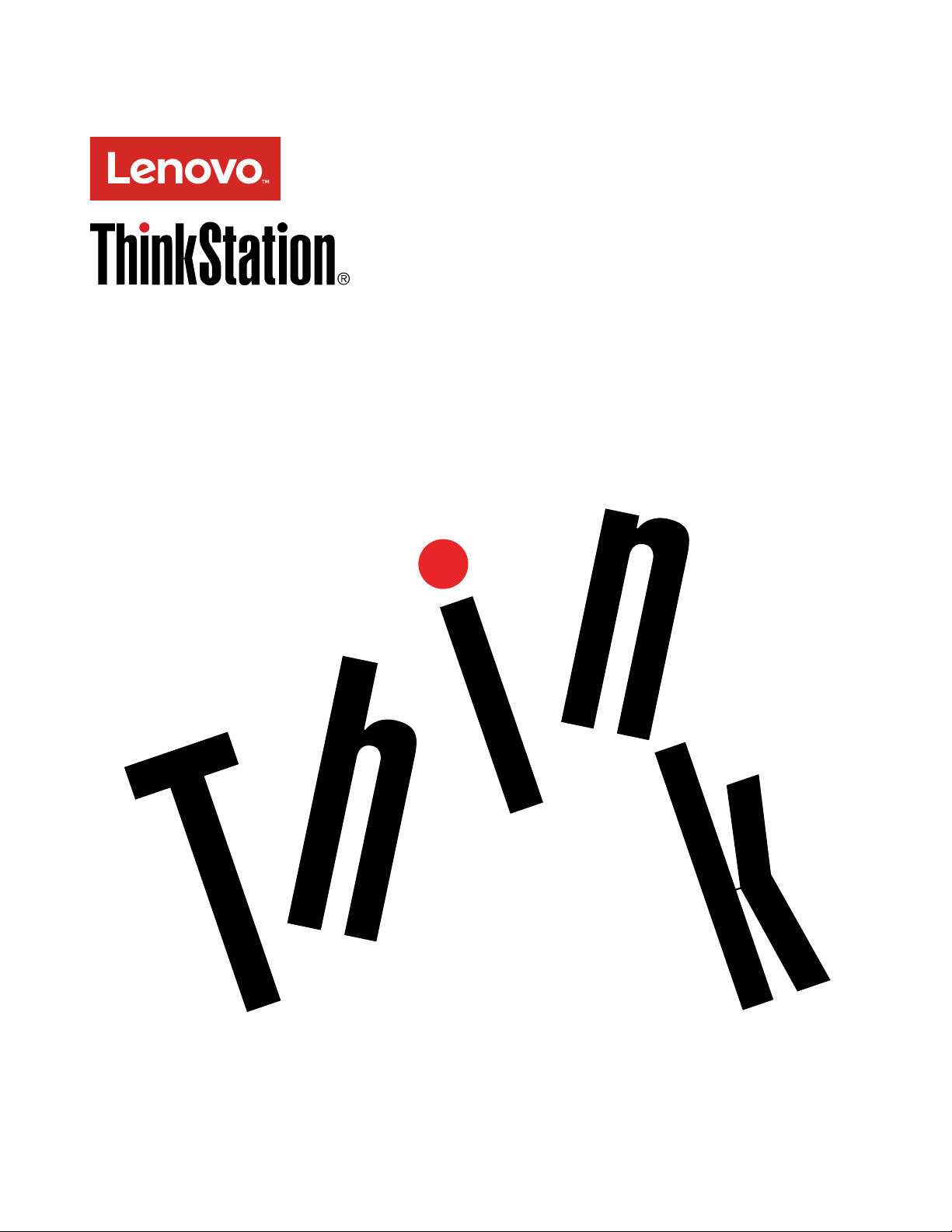
ThinkStationP910
Οδηγόςχρήσης
Τύποιμηχανής:30B8και30B9
Page 2
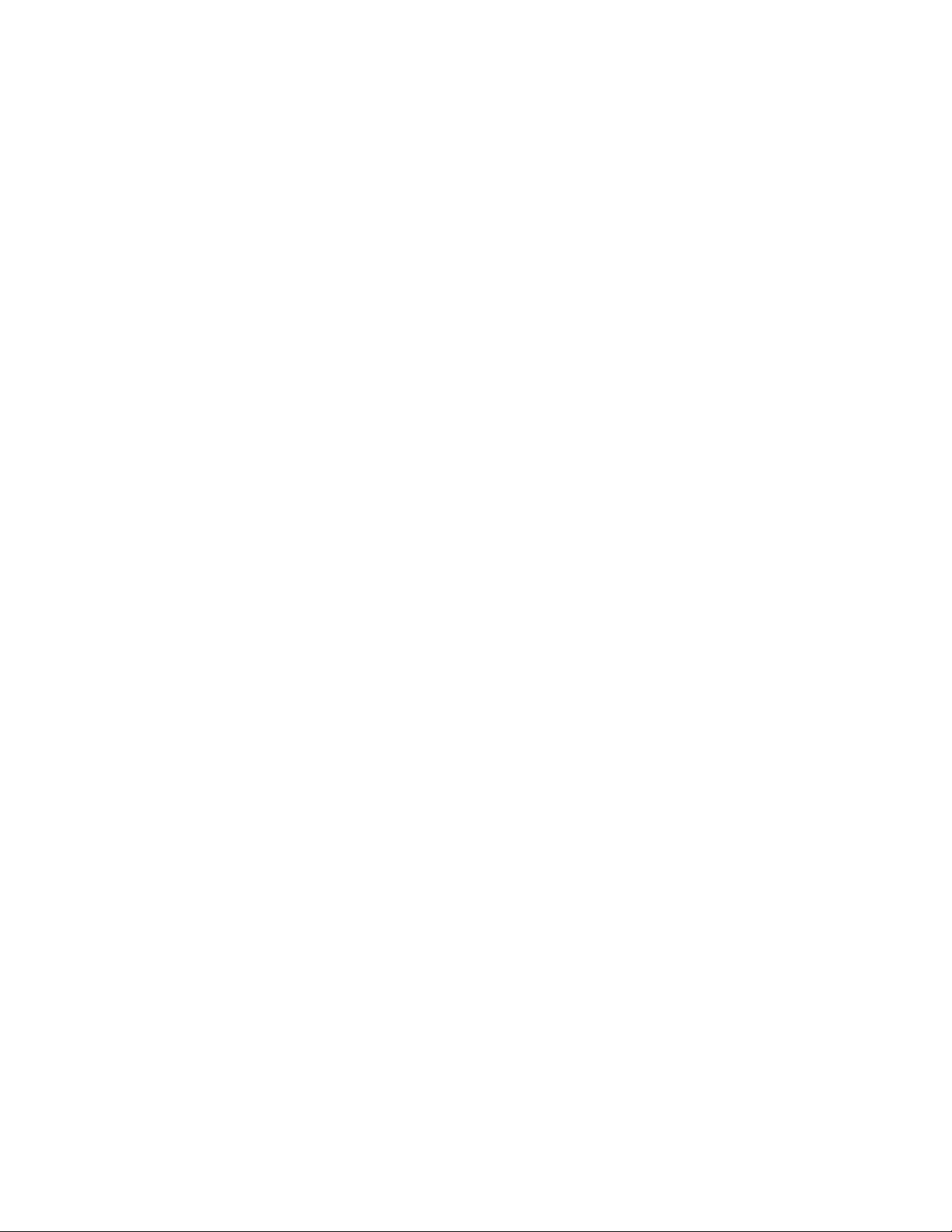
Σημείωση:Πρινχρησιμοποιήσετεαυτέςτιςπληροφορίεςκαιτοπροϊόνστοοποίοαναφέρονται,βεβαιωθείτε
ότιδιαβάσατεκαικατανοήσατετοπεριεχόμενοτωνενοτήτων“Διαβάστεπρώτααυτό:Σημαντικές
πληροφορίεςγιατηνασφάλεια”στησελίδαv
καιΠαράρτημαG“Ειδοποιήσεις”στησελίδα169.
Τρίτηέκδοση(Δεκέμβριος2016)
©CopyrightLenovo2016.
ΕΙΔΟΠΟΙΗΣΗΠΕΡΙΠΕΡΙΟΡΙΣΜΕΝΩΝΔΙΚΑΙΩΜΑΤΩΝ:Σεπερίπτωσηπαράδοσηςδεδομένωνήλογισμικούσταπλαίσια
μιαςσύμβασης"GSA"(GeneralServicesAdministration),ηχρήση,ηαναπαραγωγήήηαποκάλυψηυπόκειταιστους
περιορισμούςπουορίζονταιστηΣύμβασηαρ.GS-35F-05925.
Page 3
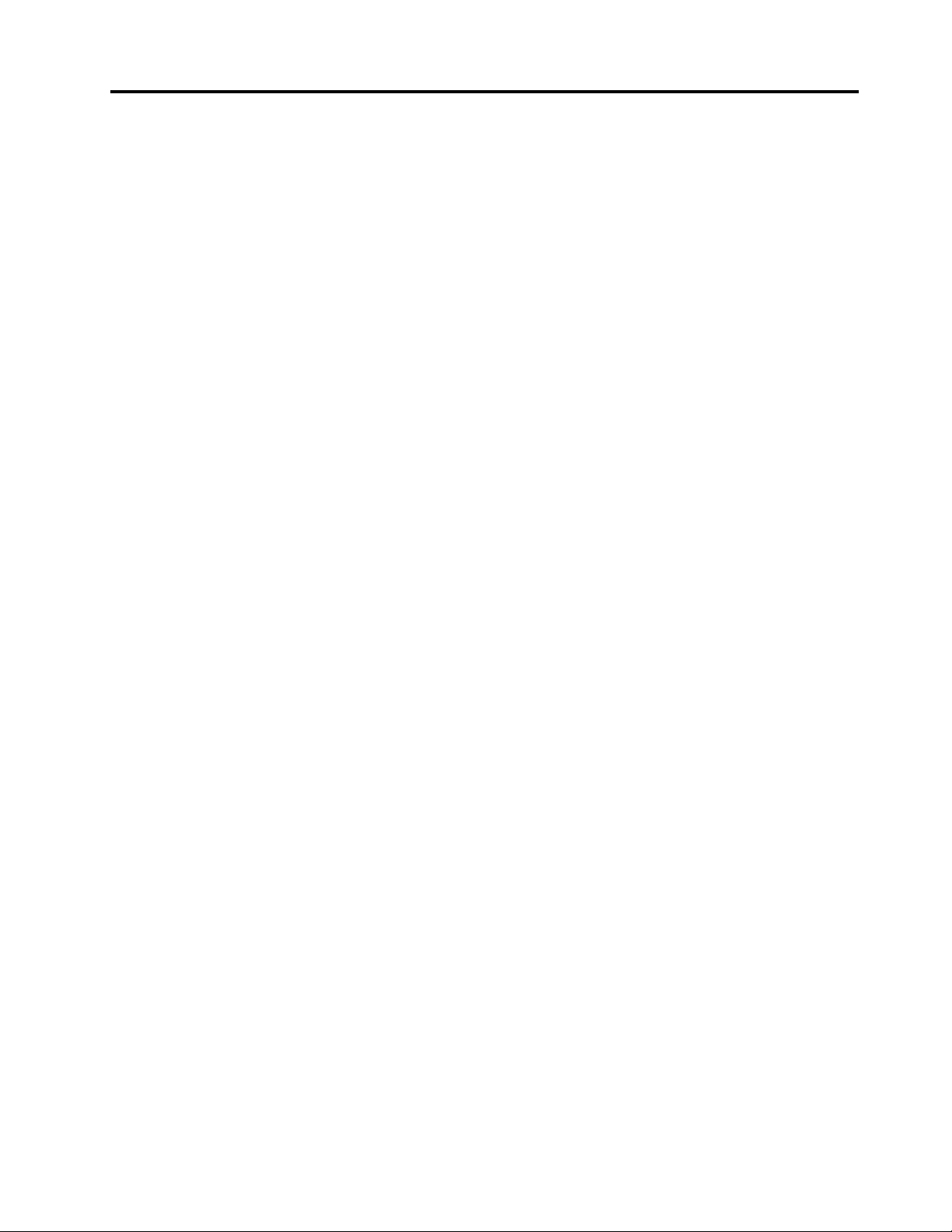
Περιεχόμενα
Διαβάστεπρώτααυτό:Σημαντικές
πληροφορίεςγιατηνασφάλεια....v
Πρινχρησιμοποιήσετετοπαρόνεγχειρίδιο.....v
Υπηρεσίεςεπισκευήςκαιαναβαθμίσεις......v
Προστασίααπόστατικόηλεκτρισμό.......vi
Καλώδιαρεύματοςκαιμετασχηματιστές
ρεύματος..................vi
Καλώδιαεπέκτασηςκαισχετικέςσυσκευές...vii
Φιςκαιπρίζες...............vii
Εξωτερικέςσυσκευές............viii
Θερμότητακαιεξαερισμόςπροϊόντος.....viii
Περιβάλλονλειτουργίας............ix
Δήλωσησχετικάμετιςπροδιαγραφέςτων
συσκευώνlaser...............ix
Δήλωσησχετικάμετοτροφοδοτικό.......ix
Καθαριότητακαισυντήρηση..........x
Κεφάλαιο1.Επισκόπησηπροϊόντος..1
Θέσειςυλικού................1
Μπροστινήόψη.............2
Πίσωόψη................3
Εξαρτήματαυπολογιστή..........7
Εξαρτήματαστηνπλακέτασυστήματος....8
Εσωτερικέςμονάδες..........10
Ετικέτατύπουκαιμοντέλουυπολογιστή...12
Χαρακτηριστικάυπολογιστή.........12
Προδιαγραφέςυπολογιστή..........16
Προγράμματα...............16
Πρόσβασηενόςπρογράμματοςστον
υπολογιστήσας............17
Εγκατάστασηενόςπρογράμματοςπουείναι
έτοιμογιαεγκατάσταση(μόνοWindows7)..17
ΕισαγωγήσταπρογράμματατηςLenovo...17
Κεφάλαιο3.Εσείςκαιουπολογιστής
σας..................25
Διευθέτησητουχώρουεργασίας........25
Αντανακλάσειςκαιφωτισμός.......25
Εξαερισμός..............25
Θέσειςηλεκτρικώνπριζώνκαιμήκος
καλωδίων...............25
Άνεση................26
Πληροφορίεςγιατηνπροσβασιμότητα.....26
Καθαρισμόςτουυπολογιστή.........29
Συντήρηση................30
Βασικέςσυμβουλέςσυντήρησης......30
Πρακτικέςσωστήςσυντήρησης......30
Ενημέρωσητουυπολογιστήσας......31
Μεταφοράτουυπολογιστή..........32
Κεφάλαιο4.Ασφάλεια........33
Κλείδωματουυπολογιστήσας........33
Ασφάλισητουκαλύμματοςτουυπολογιστή.33
Τοποθέτησημιαςκλειδαριάςσυρματόσχοινου
τύπουKensington...........35
Προβολήκαιαλλαγήτωνρυθμίσεωνασφαλείας
στοπρόγραμμαSetupUtility.........35
Χρήσηκωδικώνπρόσβασηςκαιλογαριασμών
Windows.................36
Χρήσηεξακρίβωσηςδακτυλικούαποτυπώματος.36
Χρήσητουδιακόπτηπαρουσίαςκαλύμματος...37
Χρήσηπρογραμμάτωντείχουςπροστασίας...37
Προστασίαδεδομένωναπόιούς........38
ΛογισμικόComputraceAgentενσωματωμένοστο
υλικολογισμικό...............38
BIOSguard................38
TrustedPlatformModule(TPM)........38
Κεφάλαιο2.Χρήσητουυπολογιστή.21
Δήλωσητουυπολογιστήσας.........21
Ρύθμισητηςέντασηςτουυπολογιστή......21
Χρήσηενόςδίσκου.............21
Οδηγίεςσχετικάμετηχρήσητηςμονάδας
οπτικούδίσκου.............21
Χειρισμόςκαιαποθήκευσηδίσκου.....22
Αναπαραγωγήκαιαφαίρεσηδίσκου.....22
Εγγραφήδίσκου............22
Σύνδεσησεδίκτυο.............23
ΣύνδεσησεδίκτυοEthernetLAN......23
ΣύνδεσησεασύρματοLAN........23
ΣύνδεσησυσκευήςμεδυνατότηταBluetooth.24
©CopyrightLenovo2016
Κεφάλαιο5.Προηγμένεςρυθμίσεις
παραμέτρων.............39
ΧρήσητουπρογράμματοςSetupUtility.....39
ΈναρξητουπρογράμματοςSetupUtility...39
Αλλαγήτηςλειτουργίαςπροβολήςστο
πρόγραμμαSetupUtility.........39
Αλλαγήτηςγλώσσαςοθόνηςτου
προγράμματοςSetupUtility........40
Ενεργοποίησηήαπενεργοποίησησυσκευής.40
Ενεργοποίησηήαπενεργοποίησητης
αυτόματηςενεργοποίησηςτουυπολογιστή
σας.................40
Ενεργοποίησηήαπενεργοποίησητης
λειτουργίαςσυμμόρφωσηςErPLPS....41
i
Page 4
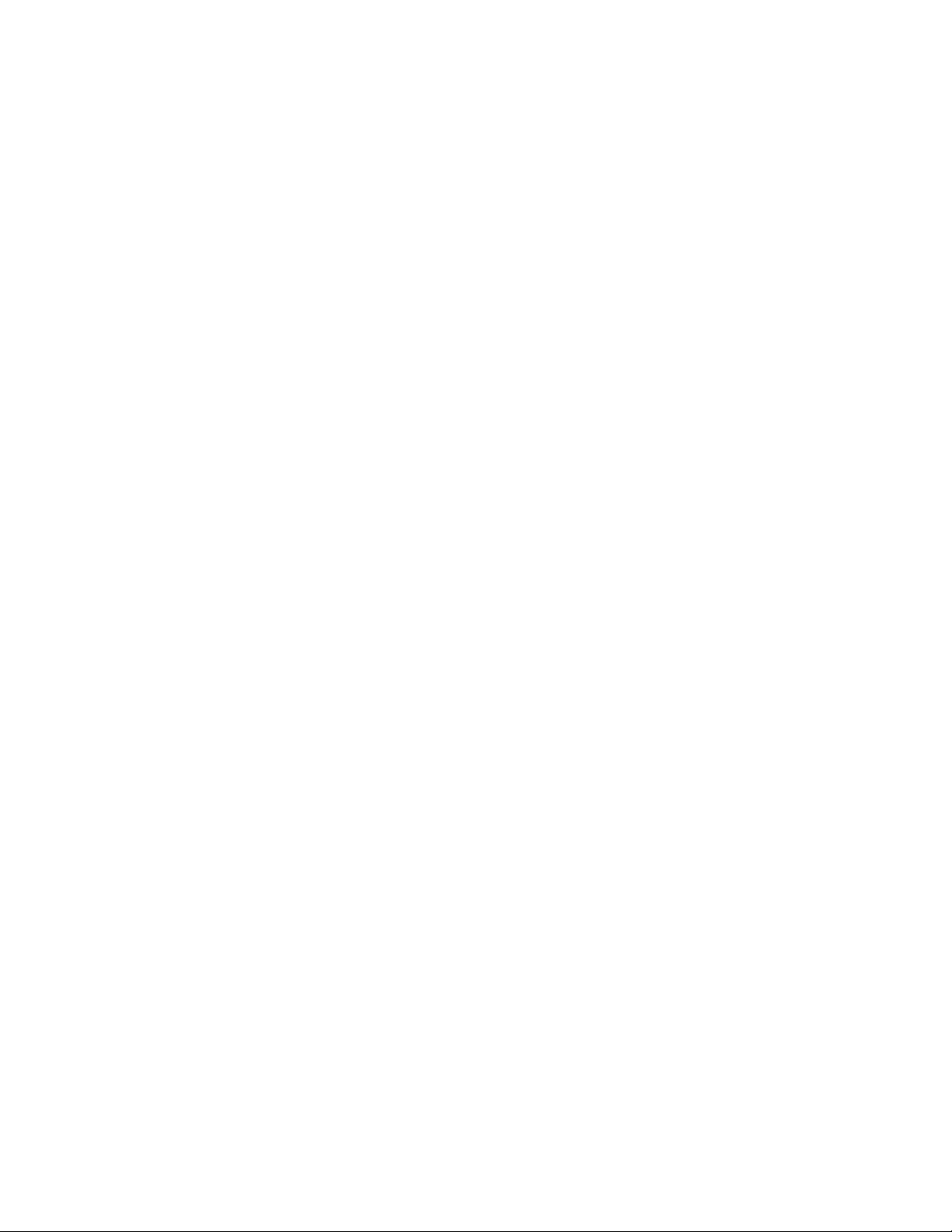
Ενεργοποίησηήαπενεργοποίησητου
εντοπισμούαλλαγώνστιςρυθμίσεις
παραμέτρων..............41
ΑλλαγήτωνρυθμίσεωνBIOSπριναπότην
εγκατάστασηνέουλειτουργικούσυστήματος.42
ΧρήσηκωδικώνπρόσβασηςBIOS.....42
Επιλογήσυσκευήςεκκίνησης.......44
ΈξοδοςαπότοπρόγραμμαSetupUtility...45
ΕνημέρωσηκαιαποκατάστασητουBIOS....46
ΕνημέρωσητουBIOS..........46
Αποκατάστασημετάαπόαποτυχία
ενημέρωσηςτουBIOS..........46
ΡύθμισηπαραμέτρωνRAID..........47
ΡύθμισηπαραμέτρωνRAIDμετοβοηθητικό
πρόγραμμαρύθμισηςIntelRST e......47
ΓρήγορηρύθμισηRAIDμεχρήσητου
βοηθητικούπρογράμματοςρύθμισηςLSI
MegaRAIDBIOS............50
Κεφάλαιο6.Αντιμετώπιση
προβλημάτων,διαγνωστικάκαι
αποκατάσταση............55
Βασικήδιαδικασίαγιατηνεπίλυσηπροβλημάτων
τουυπολογιστή..............55
Επίλυσηπροβλημάτων...........55
Προβλήματαεκκίνησης.........56
Προβλήματαήχου...........56
ΠροβλήματαμεCDήDVD........57
Περιστασιακάπροβλήματα........58
Προβλήματαμετημονάδααποθήκευσης..59
ΠροβλήματαEthernetLAN........59
ΠρόβλημαασύρματουLAN........60
ΠροβλήματαBluetooth.........61
Προβλήματαεπιδόσεων.........62
Πρόβλημασειριακήςυποδοχής......63
ΠρόβλημασυσκευήςUSB........64
Προβλήματαλογισμικούκαιπρογραμμάτων
οδήγησης...............64
Διαγνωστικά................65
LenovoSolutionCenter.........65
Διαγνωστικάυλικούεξοπλισμού......65
Πληροφορίεςαποκατάστασης........66
Πληροφορίεςγιατηναποκατάσταση
λογισμικούσταWindows7........66
Πληροφορίεςγιατηναποκατάσταση
λογισμικούσταWindows10.......68
Κεφάλαιο7.Εγκατάστασηή
αντικατάστασηυλικούεξοπλισμού.69
Χειρισμόςσυσκευώνευαίσθητωνστοστατικό
ηλεκτρισμό................69
Προετοιμασίατουυπολογιστήκαιαφαίρεσητου
καλύμματοςυπολογιστή...........69
Εγκατάστασηήαντικατάστασηυλικού
εξοπλισμού................70
Εξωτερικέςπροαιρετικέςσυσκευές.....71
Διακόπτηςπαρουσίαςκαλύμματος(προστασία
απόμηεξουσιοδοτημένηπρόσβαση)....71
Πτερύγιοάμεσηςψύξης.........73
Συσκευήσεμιαθήκημονάδαςοπτικού
δίσκου................75
Μονάδασκληρούδίσκουστοπερίβλημα
αποθήκευσηςμπροστινήςπρόσβασης...77
Μονάδααποθήκευσηςστοπερίβλημαχώρου
αποθήκευσηςευέλικτηςθήκης......80
Συσκευήστηνευέλικτημονάδα5,25ιντσών.87
Μονάδαεσωτερικήςαποθήκευσης.....95
Μπροστινήμονάδαανεμιστήρα......108
Πλαίσιαπολλαπλώνλειτουργιών......110
Μονάδατροφοδοτικού.........111
Μπαταρία...............113
Ευέλικτοςπροσαρμογέας........114
ΚάρταPCI..............118
ΚάρταPCIExpressπλήρουςμήκους....126
Μονάδαυπερπυκνωτή..........131
Μονάδαμνήμης............134
Μονάδεςψύκτραςκαιανεμιστήρα.....136
Πίσωμονάδαανεμιστήρα.........138
ΜονάδεςWi-Fi.............140
Ολοκλήρωσητηςαντικατάστασηςυλικού
εξοπλισμού................146
Κεφάλαιο8.Πληροφορίες,βοήθεια
καιυπηρεσίες............149
Πηγέςπληροφοριών............149
Πρόσβασηστονοδηγόχρήσηςσεδιάφορες
γλώσσες...............149
ΣύστημαβοήθειαςτωνWindows......149
Ασφάλειακαιεγγύηση..........149
ΔικτυακόςτόποςτηςLenovo.......149
ΔικτυακόςτόποςυποστήριξηςτηςLenovo..150
Συχνέςερωτήσεις............150
Βοήθειακαιυπηρεσίες...........150
Κλήσηγιαπαροχήυπηρεσιών.......150
Χρήσηάλλωνυπηρεσιών.........151
Αγοράπρόσθετωνυπηρεσιών.......151
ΠαράρτημαA.Ταχύτηταμνήμης
συστήματος.............153
ΠαράρτημαB.Συμπληρωματικές
πληροφορίεςγιατολειτουργικό
σύστημαUbuntu..........155
ΠαράρτημαC.Πληροφορίες
συμμόρφωσης...........157
iiThinkStationP910Οδηγόςχρήσης
Page 5
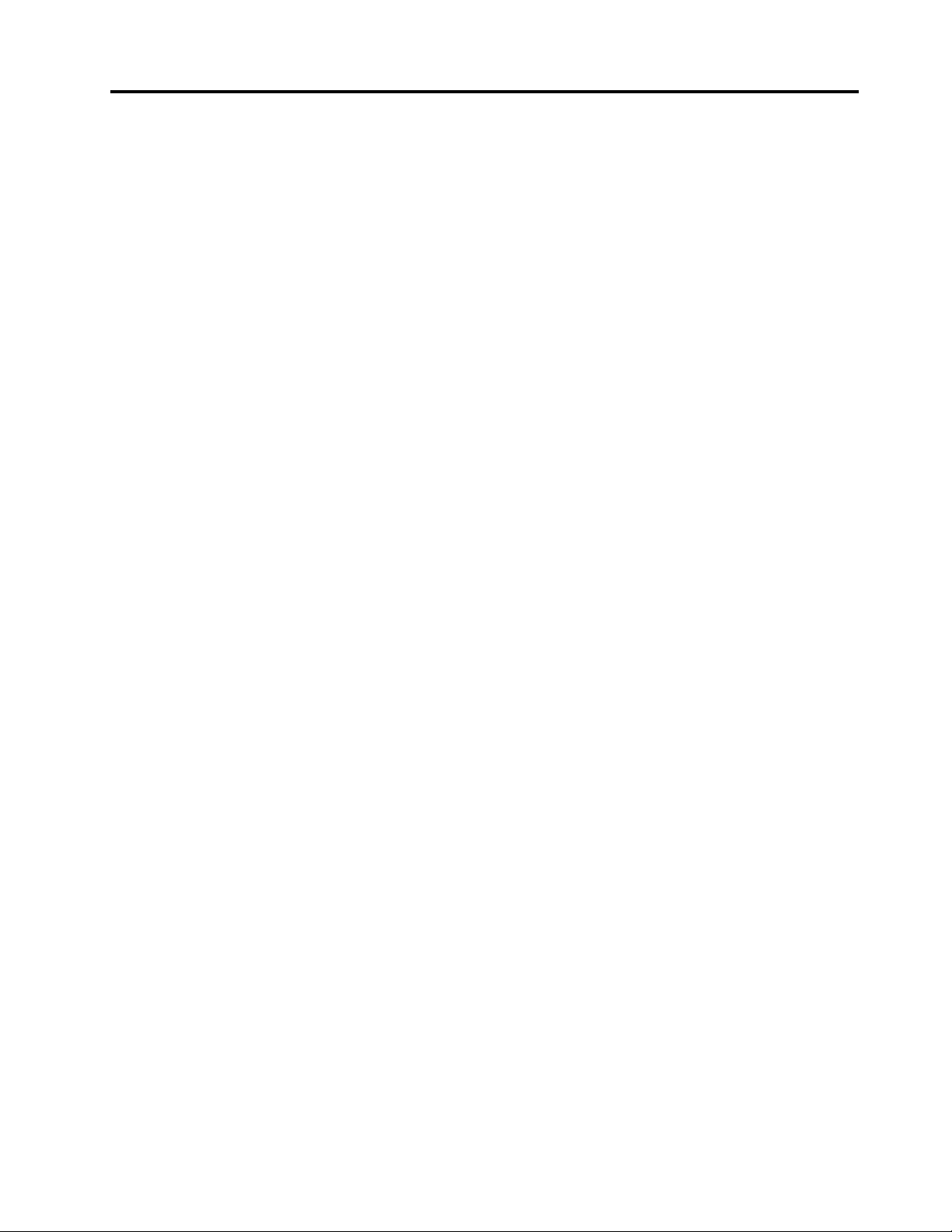
Σημείωσηκατηγοριοποίησηςεξαγωγής.....157
Σημειώσειςσχετικάμετηνηλεκτρονική
ακτινοβολία................157
Δήλωσησυμμόρφωσηςμετιςπροδιαγραφές
τηςΟμοσπονδιακήςΕπιτροπήςΕπικοινωνιών
τωνΗΠΑ...............157
ΣήμασυμμόρφωσηςγιατηνΕυρασία......159
ΠροειδοποίησηγιατονήχογιατηΒραζιλία...159
Πληροφορίεςσυμμόρφωσηςγιατηνασύρματη
ραδιοεπικοινωνίαγιατοΜεξικό........160
Πρόσθετεςπληροφορίεςσυμμόρφωσηςμε
κανονισμούς...............160
ΠαράρτημαD.Πληροφορίεςγια
τααπόβληταηλεκτρικούκαι
ηλεκτρονικούεξοπλισμού(ΑΗΗΕ)
καιτηνανακύκλωση........161
Σημαντικέςπληροφορίεςγιατααπόβλητα
ηλεκτρικούκαιηλεκτρονικούεξοπλισμού
(ΑΗΗΕ)..................161
ΠληροφορίεςανακύκλωσηςγιατηνΙαπωνία...162
ΠληροφορίεςανακύκλωσηςγιατηΒραζιλία...162
Πληροφορίεςανακύκλωσηςμπαταριώνγιατην
Ταϊβάν..................163
Πληροφορίεςανακύκλωσηςμπαταριώνγιατην
ΕυρωπαϊκήΈνωση.............163
ΠαράρτημαE.Οδηγίαγιατον
Περιορισμόεπικίνδυνωνουσιών
(RoHS)...............165
ΕυρωπαϊκήΈνωση-RoHS..........165
Κίνα-RoHS................165
Τουρκία-RoHS..............165
Ουκρανία-RoHS.............166
Ινδία-RoHS...............166
Ταϊβάν-RoHS...............166
ΠαράρτημαF .Πληροφορίεςγια
μοντέλαπουσυμμορφώνονταιμετο
πρότυποENERGYST AR......167
ΠαράρτημαG.Ειδοποιήσεις....169
Εμπορικάσήματα.............170
©CopyrightLenovo2016
iii
Page 6
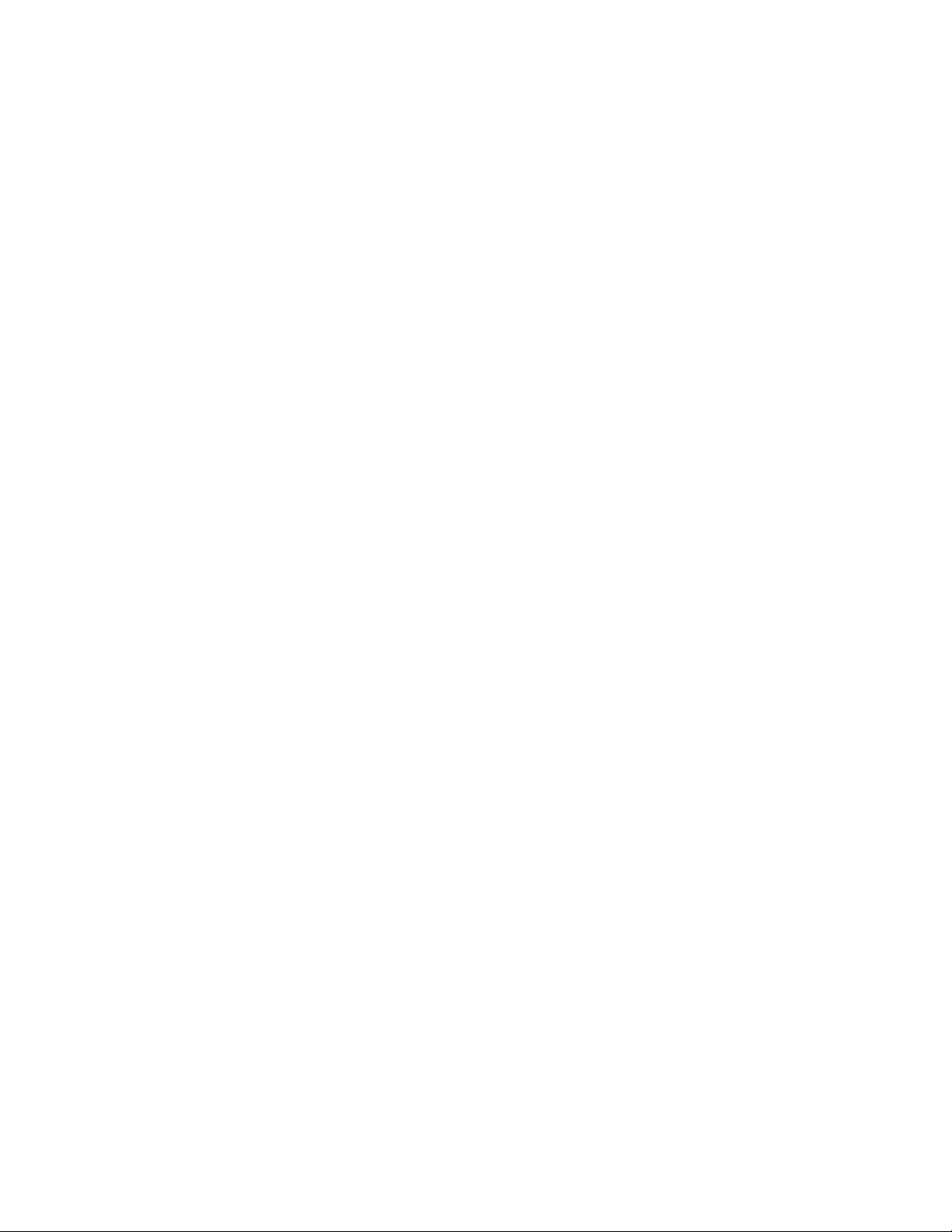
ivThinkStationP910Οδηγόςχρήσης
Page 7
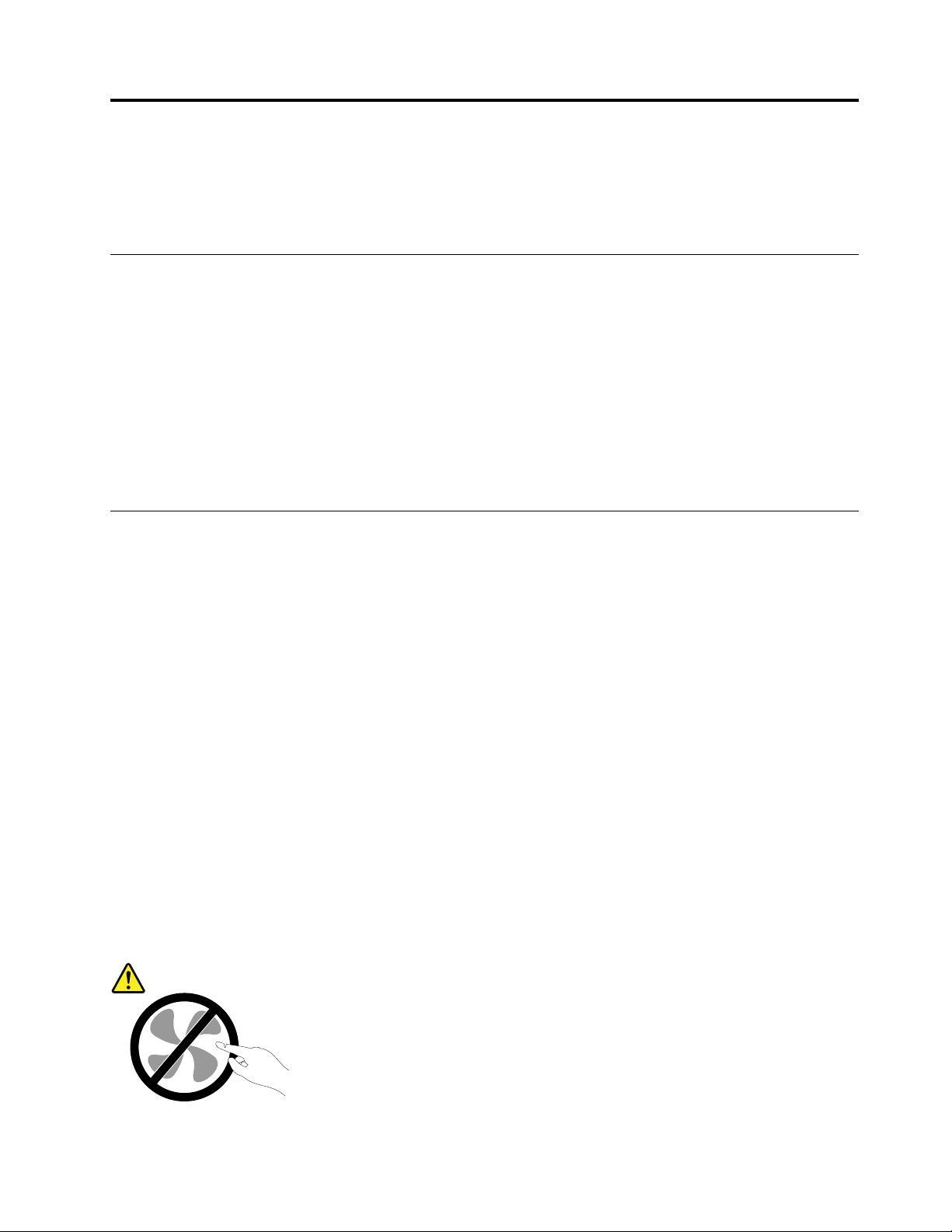
Διαβάστεπρώτααυτό:Σημαντικέςπληροφορίεςγιατην ασφάλεια
Αυτότοκεφάλαιοπεριλαμβάνειτιςοδηγίεςασφάλειαςμετιςοποίεςπρέπειναεξοικειωθείτε.
Πρινχρησιμοποιήσετετοπαρόνεγχειρίδιο
Προφύλαξη:
Πρινχρησιμοποιήσετεαυτότονοδηγό,βεβαιωθείτεότιδιαβάσατεκαικατανοήσατεόλεςτις
πληροφορίεςασφάλειαςγιααυτότοπροϊόν.Ανατρέξτεστιςπληροφορίεςαυτήςτηςενότηταςκαι
στιςπληροφορίεςγιατηνασφάλειαστονΟδηγόασφάλειας,εγγύησηςκαιεγκατάστασηςπουλάβατε
μαζίμετοπροϊόν.Ότανέχετεδιαβάσεικαικατανοήσειαυτέςτιςπληροφορίεςασφάλειας,μειώνεται
σημαντικάοκίνδυνοςναυποστείτεπροσωπικότραυματισμόκαιναπροκληθείζημιάστοπροϊόνσας.
ΕάνδενδιαθέτετεπλέοναντίγραφοτουΟδηγούασφάλειας,εγγύησηςκαιεγκατάστασης,μπορείτενα
αποκτήσετεένασεμορφήPDF(PortableDocumentFormat)απότοδικτυακότόπουποστήριξηςτηςLenovo
στηδιεύθυνσηhttp://www.lenovo.com/support.ΟδικτυακόςτόποςυποστήριξηςτηςLenovoπαρέχειεπίσης
τονΟδηγόασφάλειας,εγγύησηςκαιεγκατάστασηςκαιαυτόντονΟδηγόχρήσηςσεεπιπλέονγλώσσες.
Υπηρεσίεςεπισκευήςκαιαναβαθμίσεις
Μηνεπιχειρήσετεναεπισκευάσετεέναπροϊόνμόνοισας,εκτόςανσαςζητηθείσυγκεκριμένααπότοΚέντρο
υποστήριξηςπελατώνήυπάρχειτέτοιαοδηγίαστηντεκμηρίωση.Χρησιμοποιείτεμόνοεξουσιοδοτημένο
Πάροχουπηρεσιών,εγκεκριμένογιατηνεπισκευήτουσυγκεκριμένουπροϊόντος.
Σημείωση:Ορισμέναεξαρτήματαυπολογιστώνμπορούννααναβαθμιστούνήνααντικατασταθούναπό
τονπελάτη.Οιαναβαθμίσειςαναφέρονταισυνήθωςωςεπιλογές.Ταεξαρτήματαπουέχουνεγκριθεί
γιαεγκατάστασηαπότονπελάτηονομάζονταιμονάδεςαντικαθιστώμενεςαπότονπελάτη(Customer
ReplaceableUnits-CRU).Στιςπεριπτώσειςόπουθεωρείότιηεγκατάστασηπροαιρετικώνεξαρτημάτωνήη
αντικατάστασημονάδωνCRUμπορείναγίνειαπότονπελάτη,ηLenovoπαρέχειαναλυτικήτεκμηρίωση
μεοδηγίεςεγκατάστασης.Θαπρέπειναακολουθείτεπιστάτιςοδηγίεςπουσαςπαρέχονταικατάτην
εγκατάστασηήαντικατάστασηεξαρτημάτων.Ότανοδιακόπτηςλειτουργίαςείναικλειστόςήηενδεικτική
λυχνίαπαροχήςρεύματοςείναισβηστή,δενείναιαπαραίτηταμηδενικήηηλεκτρικήτάσηστοεσωτερικό
τουυπολογιστή.Πριναφαιρέσετετακαλύμματααπόέναπροϊόνπουδιαθέτειένακαλώδιορεύματος,θα
πρέπειναβεβαιώνεστεπάνταότιοδιακόπτηςλειτουργίαςείναικλειστόςκαιότιτοπροϊόνέχειαποσυνδεθεί
απότηνπρίζα.ΓιαπερισσότερεςπληροφορίεςσχετικάμετιςμονάδεςCRU,ανατρέξτεστοΚεφάλαιο
7“Εγκατάστασηήαντικατάστασηυλικούεξοπλισμού”στησελίδα69.Γιαοποιεσδήποτεερωτήσειςή
διευκρινίσεις,επικοινωνήστεμετοΚέντρουποστήριξηςπελατών.
Ανκαιδενυπάρχουνκινητάμέρηστονυπολογιστήαφούαποσυνδέσετετοκαλώδιορεύματος,οιακόλουθες
ειδοποιήσειςείναιαπαραίτητεςγιατηνασφάλειάσας.
®
Προφύλαξη:
©CopyrightLenovo2016
v
Page 8
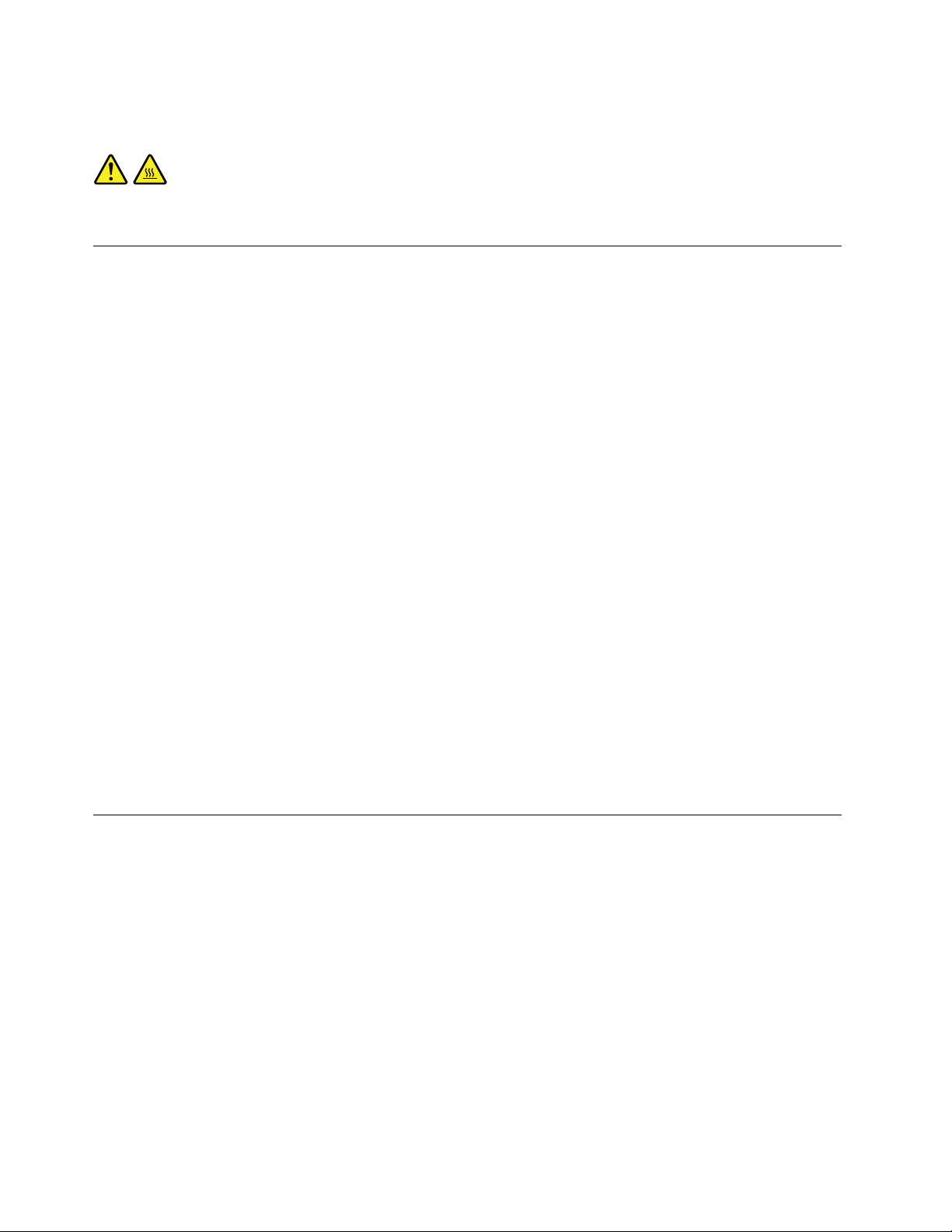
Επικίνδυνακινητάμέρη.Αποφύγετετηνεπαφήμεταδάχτυλάσαςκαιμεάλλαμέρητουσώματος.
Προφύλαξη:
Προτούανοίξετετοκάλυμματουυπολογιστή,απενεργοποιήστετονκαιπεριμένετεμερικάλεπτά
μέχριναμειωθείηθερμοκρασίατου.
Προστασίααπόστατικόηλεκτρισμό
Οστατικόςηλεκτρισμός,παρότιείναιακίνδυνοςγιατουςανθρώπους,μπορείναπροκαλέσεισοβαρές
βλάβεςσταλειτουργικάμέρηκαιτιςπροαιρετικέςσυσκευέςτουυπολογιστή.Οακατάλληλοςχειρισμόςτων
εξαρτημάτωνπουείναιευαίσθηταστονστατικόηλεκτρισμόμπορείναπροκαλέσειβλάβησταεξαρτήματα.
ΌτανπρόκειταιναεγκαταστήσετεέναπροαιρετικόεξάρτημαήμιαμονάδαCRU,συνιστάταιναμηνανοίξετε
τησυσκευασίαπροστασίαςαπόστατικόηλεκτρισμότουεξαρτήματοςπριννασαςζητηθείρητώςνα
τοπράξετεστιςοδηγίεςεγκατάστασης.
ΚατάτοχειρισμόπροαιρετικώνεξαρτημάτωνήμονάδωνCRU,ήκατάτηνεκτέλεσηεργασιώνστοεσωτερικό
τουυπολογιστή,συνιστάταιναλαμβάνετετιςακόλουθεςπροφυλάξειςγιανααποφεύγετετηνπρόκληση
ζημιάςαπόστατικόηλεκτρισμό:
•Περιορίστετιςκινήσειςσας.Οικινήσειςμπορούνναπροκαλέσουντησυσσώρευσηστατικούηλεκτρισμού
γύρωσας.
•Ναχειρίζεστεπάνταταλειτουργικάμέρημεπροσοχή.Πιάνετετιςκάρτες(προσαρμογείς),τιςμονάδες
μνήμηςκαιτιςάλλεςπλακέτεςκυκλώματοςαπότιςάκρες.Ποτέμηναγγίζετεεκτεθειμένακυκλώματα.
•Μηναφήνετεάλλουςνααγγίζουνλειτουργικάμέρη.
•ΌτανπρόκειταιναεγκαταστήσετεμιανέαπροαιρετικήσυσκευήήμονάδαCRUπουείναιευαίσθητηστο
στατικόηλεκτρισμό,ακουμπήστετησυσκευασίαπροστασίαςαπόστατικόηλεκτρισμόστομεταλλικό
κάλυμμαμιαςυποδοχήςήσεοποιαδήποτεάλληάβαφημεταλλικήεπιφάνειατουυπολογιστήγια
τουλάχιστονδύοδευτερόλεπτα.Μετοντρόποαυτόμειώνεταιοστατικόςηλεκτρισμόςστησυσκευασία
καιστοσώμασας.
•Ανείναιδυνατό,βγάλτετοεξάρτημαπουείναιευαίσθητοστοστατικόηλεκτρισμόαπότηνπροστατευτική
τουσυσκευασίακαιεγκαταστήστετοαμέσωςχωρίςνατοακουμπήσετεπουθενά.Αναυτόδενείναι
δυνατό,τοποθετήστετηνπροστατευτικήσυσκευασίασεμιαλείακαιεπίπεδηεπιφάνειακαιτοποθετήστε
τοεξάρτημαεπάνωτης.
•Μηντοποθετήσετετοεξάρτημαεπάνωστοκάλυμματουυπολογιστήήσεάλλημεταλλικήεπιφάνεια.
Καλώδιαρεύματοςκαιμετασχηματιστέςρεύματος
Χρησιμοποιείτεμόνοτακαλώδιαρεύματοςκαιτουςμετασχηματιστέςρεύματοςπουπαρέχονταιαπότον
κατασκευαστήτουπροϊόντος.Μηνχρησιμοποιήσετετοκαλώδιοεναλλασσόμενουρεύματοςγιαάλλες
συσκευές.
Τακαλώδιαρεύματοςπρέπειναδιαθέτουνπιστοποίησηασφάλειας.ΣτηΓερμανίαπρέπεινα
χρησιμοποιήσετεκαλώδιαH05VV-F,3G,0,75mm
τααντίστοιχακατάλληλακαλώδια.
Ποτέμηντυλίγετεένακαλώδιορεύματοςγύρωαπότομετασχηματιστήρεύματοςήάλλοαντικείμενο.Αν
τοκάνετε,μπορείτοκαλώδιονακαταπονηθεί,μεαποτέλεσμαναφθαρεί,νακοπείήνατσακίσει.Αυτό
μπορείναείναιεπικίνδυνο.
Ναβεβαιώνεστεπάνταότιτακαλώδιαρεύματοςδενπερνούναπόσημείαόπουμπορείναπατηθούν,να
γίνουναιτίανασκοντάψεικάποιοςήνατρυπηθούναπόαντικείμενα.
viThinkStationP910Οδηγόςχρήσης
2
ήκαλύτερα.Σεάλλεςχώρεςπρέπειναχρησιμοποιήσετε
Page 9
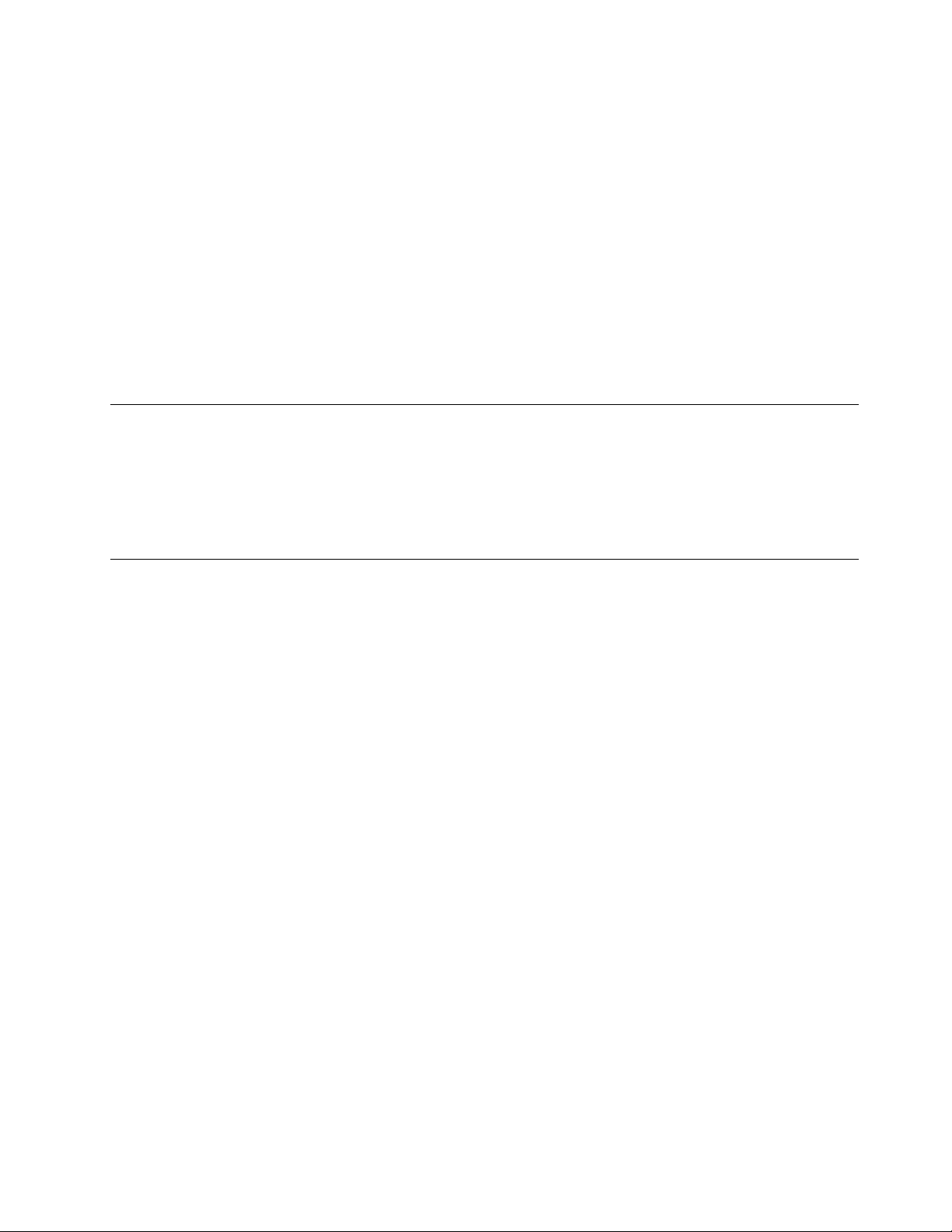
Ναπροστατεύετετακαλώδιαρεύματοςκαιτουςμετασχηματιστέςαπόυγρά.Γιαπαράδειγμα,μηναφήνετε
τοκαλώδιορεύματοςήτομετασχηματιστήρεύματοςκοντάσενεροχύτες,μπανιέρεςήτουαλέτες,ήσε
δάπεδαπουκαθαρίζονταιμευγράκαθαριστικά.Ταυγράμπορούνναπροκαλέσουνβραχυκύκλωμα,
ειδικάαντοκαλώδιορεύματοςήομετασχηματιστήςρεύματοςέχειφθαρείλόγωκακήςχρήσης.Ταυγρά
μπορούνεπίσηςναπροκαλέσουνσταδιακήδιάβρωσητωνακροδεκτώντουκαλωδίουρεύματοςή/καιτου
μετασχηματιστήρεύματος,κάτιπουμπορείναπροκαλέσειυπερθέρμανση.
Βεβαιωθείτεότιόλαταβύσματατουκαλωδίουρεύματοςέχουνσυνδεθείσωστάκαιπλήρωςστηνυποδοχές.
Μηνχρησιμοποιήσετεκανένανμετασχηματιστήστονοποίουπάρχουνενδείξειςδιάβρωσηςστουςακροδέκτες
εισόδουεναλλασσόμενηςτάσηςήενδείξειςυπερθέρμανσης(π.χ.παραμορφωμένοπλαστικό)στηνείσοδο
εναλλασσόμενηςτάσηςήσεοποιοδήποτεσημείοτουμετασχηματιστή.
Μηνχρησιμοποιείτεκαλώδιαρεύματοςσταοποίαυπάρχουνενδείξειςδιάβρωσηςήυπερθέρμανσηςστους
ακροδέκτεςσεοποιοδήποτεάκροήαντοκαλώδιοέχειυποστείοποιεσδήποτεφθορές.
Καλώδιαεπέκτασηςκαισχετικέςσυσκευές
Βεβαιωθείτεότιτακαλώδιαεπέκτασης,οισυσκευέςπροστασίαςαπόυπέρταση,οιμονάδεςαδιάλειπτης
παροχήςρεύματοςκαιταπολύπριζαπουχρησιμοποιείτεκαλύπτουντιςηλεκτρικέςπροδιαγραφέςτου
προϊόντος.Ποτέμηνυπερφορτώνετεαυτέςτιςσυσκευές.Ανχρησιμοποιηθούνπολύπριζα,τοφορτίοδεν
πρέπειναυπερβαίνειτιςπροδιαγραφέςτουπολύπριζου.Γιαοποιεσδήποτεερωτήσειςσχετικάμετα
ηλεκτρικάφορτίακαιτιςπροδιαγραφές,συμβουλευτείτεένανηλεκτρολόγο.
Φιςκαιπρίζες
Ανκάποιαπρίζαπουσκοπεύετεναχρησιμοποιήσετεμετονυπολογιστήέχειενδείξειςζημιώνήδιάβρωσης,
μηντηχρησιμοποιήσετεέωςότουαντικατασταθείαπόηλεκτρολόγο.
Μηλυγίζετεήτροποποιείτετοφις.Αντοφιςέχειυποστείζημιές,επικοινωνήστεμετονκατασκευαστήγια
νατοαντικαταστήσετε.
Μηνχρησιμοποιείτετηνίδιαηλεκτρικήπρίζααπόκοινούμεάλλεςοικιακέςήκαταναλωτικέςσυσκευέςπου
καταναλώνουνμεγάλεςποσότητεςηλεκτρικήςενέργειας.Διαφορετικά,οιαυξομειώσειςστηνηλεκτρική
τάσημπορούνναπροκαλέσουνζημιάστονυπολογιστή,ταδεδομένατουήτιςπροσαρτημένεςσυσκευές.
Ορισμέναπροϊόνταέχουνφιςτριώνακροδεκτών.Τοφιςαυτόμπορείνασυνδεθείμόνοσεγειωμένη
ηλεκτρικήπρίζα.Αυτόγίνεταιγιαλόγουςασφάλειας.Μηνπαρακάμψετεαυτήντηνπροφύλαξηεπιχειρώντας
νασυνδέσετετοφιςσεμηγειωμένηπρίζα.Ανδενμπορείτενασυνδέσετετοφιςστηνπρίζα,επικοινωνήστε
μεένανηλεκτρολόγογιαναπρομηθευτείτεένανεγκεκριμένοπροσαρμογέαήγιανααντικαταστήσετετην
πρίζαμεάλλη,κατάλληληπρίζα.Ποτέμηνυπερφορτώνετεμιαπρίζα.Τοσυνολικόφορτίοτουσυστήματος
δενπρέπειναυπερβαίνειτο80%τουφορτίουπουπροβλέπεταιαπότιςπροδιαγραφέςτουκυκλώματος
διακλάδωσης.Γιαοποιεσδήποτεερωτήσειςσχετικάμεταηλεκτρικάφορτίακαιτιςπροδιαγραφέςτου
κυκλώματοςδιακλάδωσης,συμβουλευτείτεένανηλεκτρολόγο.
Βεβαιωθείτεότιηπρίζαρεύματοςπουχρησιμοποιείτεείναισωστάκαλωδιωμένη,εύκολαπροσβάσιμηκαι
βρίσκεταικοντάστονεξοπλισμό.Μηντεντώνετετακαλώδιαρεύματοςμετρόποπουμπορείνατους
προκαλέσειφθορά.
Βεβαιωθείτεότιηπρίζαρεύματοςπαρέχειρεύμαμετησωστήτάση(V)καιένταση(A)γιατοπροϊόνπου
εγκαθιστάτε.
Συνδέετεκαιαποσυνδέετετονεξοπλισμόπροσεκτικάαπότηνηλεκτρικήπρίζα.
©CopyrightLenovo2016
vii
Page 10
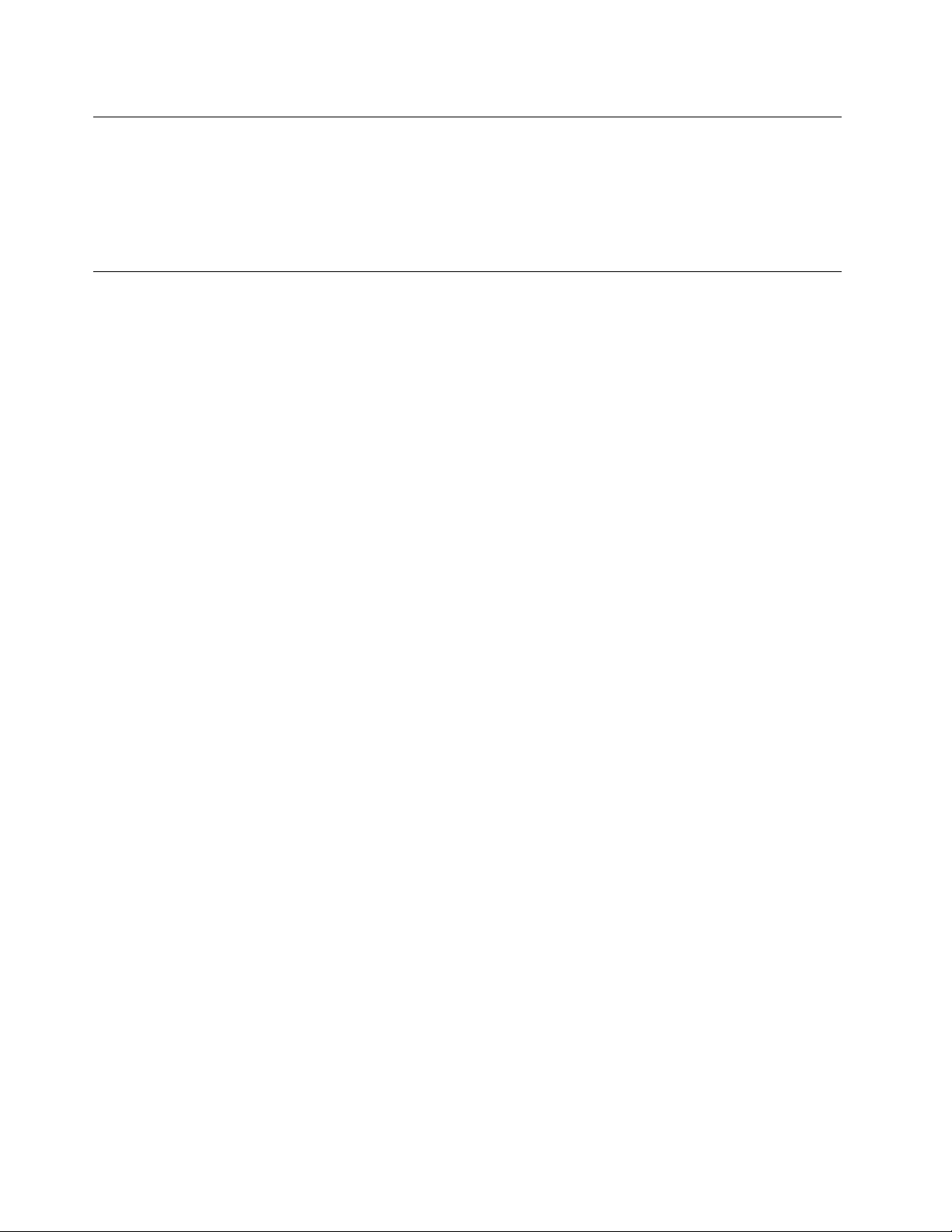
Εξωτερικέςσυσκευές
ΜησυνδέετεήαποσυνδέετεκαλώδιαεξωτερικώνσυσκευώνεκτόςαπόκαλώδιαUSB(UniversalSerialBus)
ενώουπολογιστήςβρίσκεταισελειτουργία.Διαφορετικά,ενδέχεταιναπροκληθείβλάβηστονυπολογιστή.
Γιανααποφεύγετετηνπρόκλησηζημιάςσεεξωτερικέςσυσκευέςπουείναισυνδεδεμένεςστονυπολογιστή,
συνιστάταιναπεριμένετετουλάχιστονπέντεδευτερόλεπτααφούαπενεργοποιήσετετονυπολογιστήπριν
αποσυνδέσετεμιαεξωτερικήσυσκευή.
Θερμότητακαιεξαερισμόςπροϊόντος
Οιυπολογιστές,οιμετασχηματιστέςρεύματοςκαιπολλέςπεριφερειακέςσυσκευέςπαράγουνθερμότητα
ότανβρίσκονταισελειτουργίακαικατάτηφόρτισημπαταριών.Τηρείτεπάντατιςακόλουθεςπροφυλάξεις:
•Μηναφήνετετονυπολογιστή,τομετασχηματιστήρεύματοςήτιςπεριφερειακέςσυσκευέςσαςναέρθουν
σεεπαφήμετομηρόήάλλομέροςτουσώματόςσαςγιαμεγάλοχρονικόδιάστημαότανβρίσκονταισε
λειτουργίαήότανφορτίζεταιημπαταρίατους.Ουπολογιστήςσας,ομετασχηματιστήςρεύματοςκαι
πολλέςπεριφερειακέςσυσκευέςπαράγουνκάποιαθερμότητακατάτηδιάρκειατηςκανονικήςτους
λειτουργίας.Ηπαρατεταμένηεπαφήμετοσώμαμπορείναπροκαλέσειδυσφορίαήακόμακαιεγκαύματα.
•Μηφορτίζετετηνμπαταρίαήχρησιμοποιείτετονυπολογιστήσας,τομετασχηματιστήρεύματοςή
οποιεσδήποτεπεριφερειακέςσυσκευέςότανβρίσκονταικοντάσεεύφλεκταυλικάήσεεκρηκτικά
περιβάλλοντα.
•Οισχισμέςεξαερισμού,οιανεμιστήρεςκαιοιψύκτρεςτουπροϊόντοςπαρέχονταιγιασκοπούςασφάλειας,
άνεσηςκαιαξιόπιστηςλειτουργίας.Εάντοποθετήσετετοπροϊόνεπάνωσεκρεβάτι,καναπέ,χαλίήάλλη
μησταθερήεπιφάνειαίσωςφράξετεκατάλάθοςαυτάταεξαρτήματα.Ποτέμηνφράσσετε,καλύπτετεή
απενεργοποιείτεαυτάταεξαρτήματα.
Συνιστάταιναελέγχετετονεπιτραπέζιουπολογιστήσαςγιασυσσώρευσησκόνηςτουλάχιστονκάθετρεις
μήνες.Πριναπότονέλεγχο,απενεργοποιήστετονυπολογιστήκαιαποσυνδέστετοκαλώδιοπαροχής
ρεύματοςαπότηνπρίζα.Στησυνέχεια,αφαιρέστετησκόνηαπόταανοίγματαεξαερισμούκαθώςκαι
απότιςοπέςστηνπρόσοψη.Εάνπαρατηρήσετεσυσσώρευσησκόνηςστοεξωτερικότουυπολογιστή,
πρέπειναελέγξετεκαιτοεσωτερικότουυπολογιστήκαινααφαιρέσετετησκόνηαπότηνψύκτρα,τα
ανοίγματαεξαερισμούτουτροφοδοτικούκαιτουςανεμιστήρες.Πρινανοίξετετοκάλυμματουυπολογιστή
απενεργοποιήστετονυπολογιστήκαιαποσυνδέστετοκαλώδιοπαροχήςρεύματος.Εάνείναιδυνατόν,
αποφύγετετηχρήσητουυπολογιστήσεσημείαόπουπαρατηρείταιιδιαίτερααυξημένηκινητικότητα.Εάν
αυτόδενείναιδυνατό,θαπρέπειναελέγχετεκαι,ανείναιαπαραίτητο,νακαθαρίζετετονυπολογιστή
σαςσυχνότερα.
Γιατηνασφάλειάσαςκαιγιατηβελτιστοποίησητηςαπόδοσηςτουυπολογιστή,ναπαίρνετεπάντατις
ακόλουθεςβασικέςπροφυλάξειςόσοναφοράτονεπιτραπέζιουπολογιστή:
•Ότανουπολογιστήςείναισυνδεδεμένοςσεπρίζαπαροχήςρεύματος,ναδιατηρείτετοκάλυμματου
κλειστό.
•Ναελέγχετεσυχνάτοπερίβληματουυπολογιστήγιασυσσώρευσησκόνης.
•Νααφαιρείτετησκόνηαπόταανοίγματαεξαερισμούκαθώςκαιαπότιςοπέςστηνπρόσοψη.Σεσημεία
μειδιαίτερηκινητικότητακαιυψηλήσυσσώρευσησκόνης,απαιτείταισυχνότεροςκαθαρισμός.
•Μηνφράσσετεταανοίγματαεξαερισμού.
•Μηναποθηκεύετεκαιμηχρησιμοποιείτετονυπολογιστήμέσασεέπιπλακαθώςέτσιαυξάνεταιοκίνδυνος
υπερθέρμανσης.
•Ηθερμοκρασίατηςροήςτουαέραστοεσωτερικότουυπολογιστήδενπρέπειναυπερβαίνειτους35°C.
•Μηνεγκαταστήσετεσυσκευέςφιλτραρίσματοςαέρος.Ηχρήσητέτοιωνσυσκευώνμπορείναεμποδίζει
τησωστήψύξητουυπολογιστήσας.
viiiThinkStationP910Οδηγόςχρήσης
Page 11
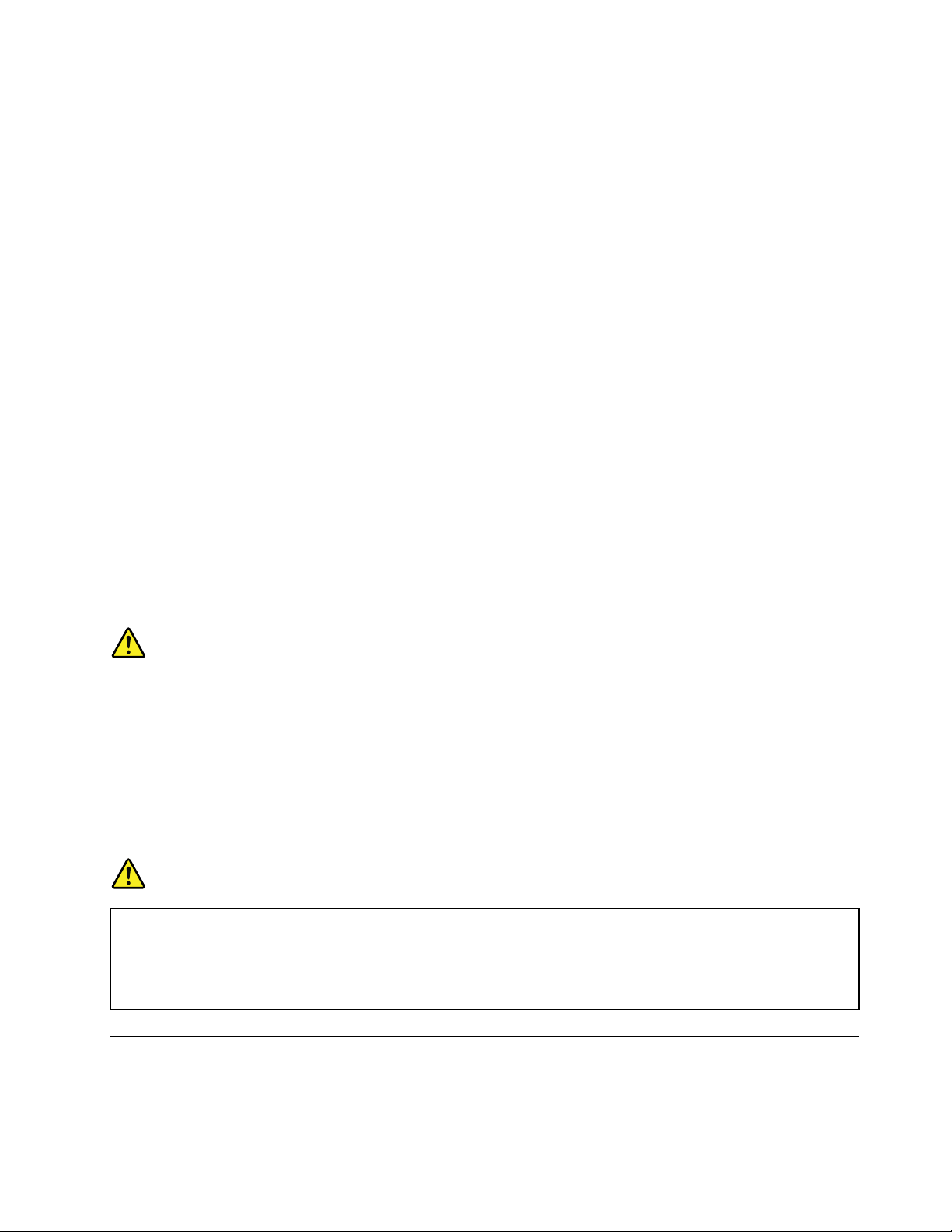
Περιβάλλονλειτουργίας
Τοιδανικόπεριβάλλονλειτουργίαςγιατονυπολογιστήσαςείναισεθερμοκρασία10°C-35°Cκαιυγρασία
μεταξύ35%και80%.Ότανουπολογιστήςσαςαποθηκευτείήμεταφερθείσεθερμοκρασίεςκάτωτων10°C,
συνιστάταινααφήνετετονκρύουπολογιστήναπροσαρμοστείομαλάσεέναπεριβάλλονλειτουργίαςμε
θερμοκρασία10°C–35°Cπριννατονθέσετεσελειτουργία.Σεακραίεςπεριπτώσειςμπορείνααπαιτούνται
έωςδύοώρεςγιατηδιαδικασίααυτή.Ενδέχεταιναπροκληθείανεπανόρθωτηζημιάστονυπολογιστήανδεν
τοναφήνετεναπροσαρμοστείστηθερμοκρασίατουπεριβάλλοντοςλειτουργίαςτουπριντονθέσετεσε
λειτουργία.
Εάνείναιδυνατόν,τοποθετήστετονυπολογιστήσαςσεένακαλάαεριζόμενοκαιστεγνόχώροπουδεν
εκτίθεταιάμεσαστοφωςτουήλιου.
Κρατήστετιςηλεκτρικέςσυσκευέςόπωςανεμιστήρες,ραδιόφωνα,ηχείαμεγάληςισχύος,συσκευές
κλιματισμούκαιφούρνουςμικροκυμάτωνμακριάαπότονυπολογιστήκαθώςταισχυράμαγνητικάπεδίαπου
δημιουργούναυτέςοισυσκευέςμπορούνναπροκαλέσουνβλάβηστηνοθόνηκαιναδιαγράψουνδεδομένα
απότημονάδααποθήκευσης.
Μηντοποθετείτεροφήματαεπάνωήδίπλαστονυπολογιστήήστιςσυνδεδεμένεςσυσκευές.Εάνχυθείυγρό
επάνωήμέσαστονυπολογιστήήσεκάποιασυνδεδεμένησυσκευή,μπορείναπροκληθείβραχυκύκλωμα
ήκάποιαάλληβλάβη.
Μηντρώτεκαιμηνκαπνίζετεεπάνωαπότοπληκτρολόγιο.Τασωματίδιαπουπέφτουνμέσαστο
πληκτρολόγιομπορούνναπροκαλέσουνβλάβη.
Δήλωσησχετικάμετιςπροδιαγραφέςτωνσυσκευώνlaser
Προφύλαξη:
Ότανέχουνεγκατασταθείπροϊόνταlaser(όπωςCD-ROM,μονάδεςDVD,συσκευέςοπτικώνινώνή
πομποί),λάβετευπόψησαςταεξής:
•Μηναφαιρείτετακαλύμματα.Ηαφαίρεσητωνκαλυμμάτωντουπροϊόντοςlaserμπορείναέχει
ωςαποτέλεσματηνέκθεσησεεπικίνδυνηακτινοβολίαlaser.Δενυπάρχουνστοεσωτερικότης
συσκευήςεξαρτήματατωνοποίωνμπορείναγίνειεπισκευήήσυντήρηση.
•Ηδιαφορετικήαπότηνπεριγραφόμενηχρήσηκουμπιώνκαιρυθμίσεωνήεκτέλεσηδιαδικασιών
μπορείναέχειωςαποτέλεσματηνέκθεσησεεπικίνδυνηακτινοβολία.
Κίνδυνος
ΟρισμέναπροϊόνταlaserπεριέχουνενσωματωμένηδίοδοlaserΚατηγορίας3ΑήΚατηγορίας3Β.
Λάβετευπόψησαςτοεξής:
Υπάρχειακτινοβολίαlaserότανείναιανοικτά.Μηνκοιτάτεπροςτηνκατεύθυνσητηςδέσμης,μην
κοιτάτεαπευθείαςμεοπτικάόργανακαιαποφεύγετετηνάμεσηέκθεσηστηδέσμη.
Δήλωσησχετικάμετοτροφοδοτικό
Ποτέμηναφαιρείτετοκάλυμμαενόςτροφοδοτικούήοποιουδήποτεεξαρτήματοςστοοποίουπάρχειη
ακόλουθηετικέτα.
©CopyrightLenovo2016
ix
Page 12
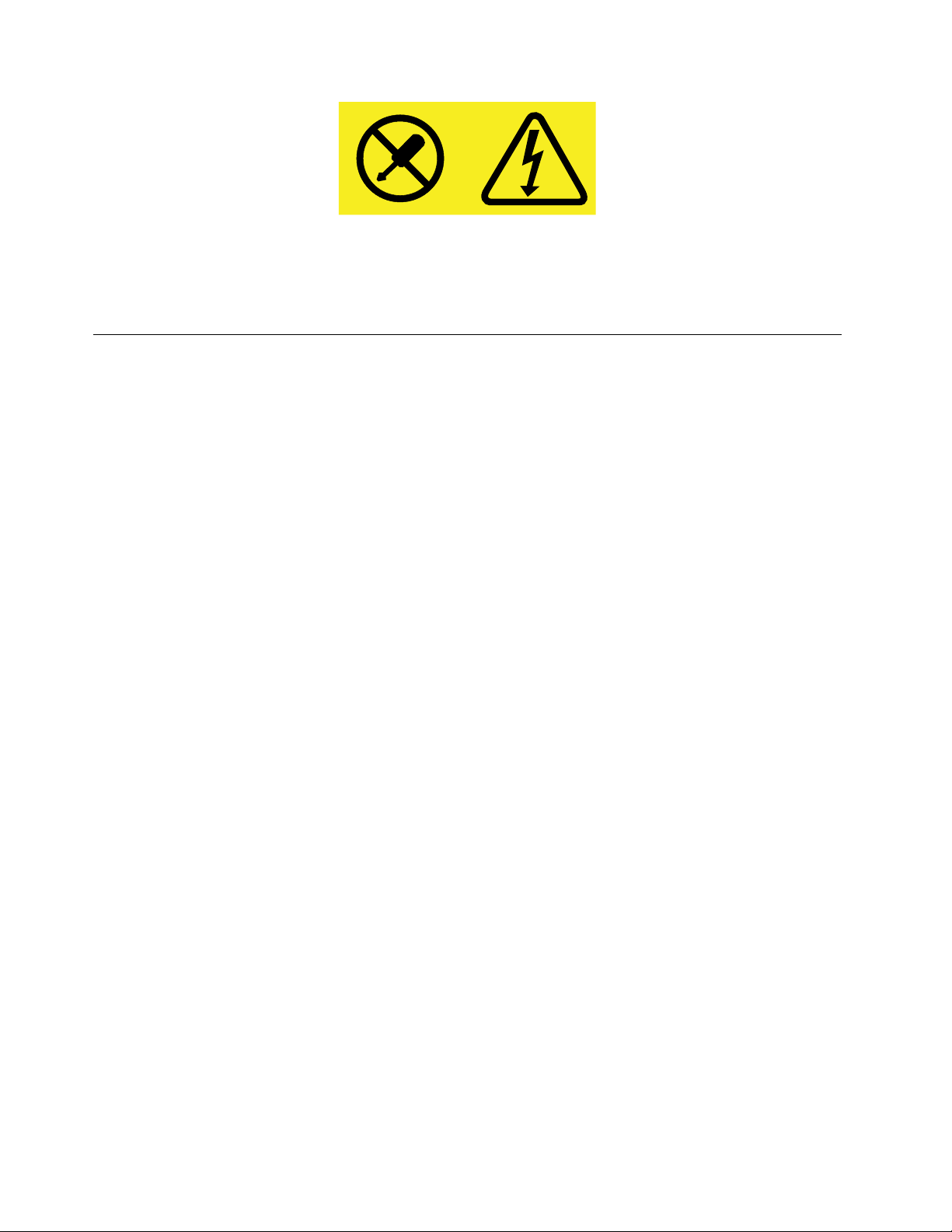
Στοεσωτερικόοποιασδήποτεσυσκευήςστηνοποίαείναιεπικολλημένηαυτήηετικέταυπάρχουνεπικίνδυνα
επίπεδαηλεκτρικήςτάσης,ρεύματοςκαιενέργειας.Δενυπάρχουνστοεσωτερικόαυτώντωνσυσκευών
εξαρτήματατωνοποίωνμπορείναγίνεισυντήρηση.Ανυποψιάζεστεότιυπάρχειπρόβλημαμεκάποιοαπό
αυτάταεξαρτήματα,επικοινωνήστεμεένανειδικευμένοτεχνικό.
Καθαριότητακαισυντήρηση
Φροντίστεουπολογιστήςσαςκαιοχώροςεργασίαςστονοποίοβρίσκεταιναείναιπάντακαθαροί.Πριν
καθαρίσετετονυπολογιστή,απενεργοποιήστετονκαιαποσυνδέστετοκαλώδιορεύματοςαπότηνπρίζα.
Κατάτονκαθαρισμότουυπολογιστήμηνψεκάζετευγρόκαθαρισμούαπευθείαςστονυπολογιστήκαιμη
χρησιμοποιείτεκαθαριστικόπουπεριέχειεύφλεκτεςουσίες.Ψεκάστετοκαθαριστικόσεέναμαλακόύφασμα
καισκουπίστεμεαυτότιςεπιφάνειεςτουυπολογιστή.
xThinkStationP910Οδηγόςχρήσης
Page 13
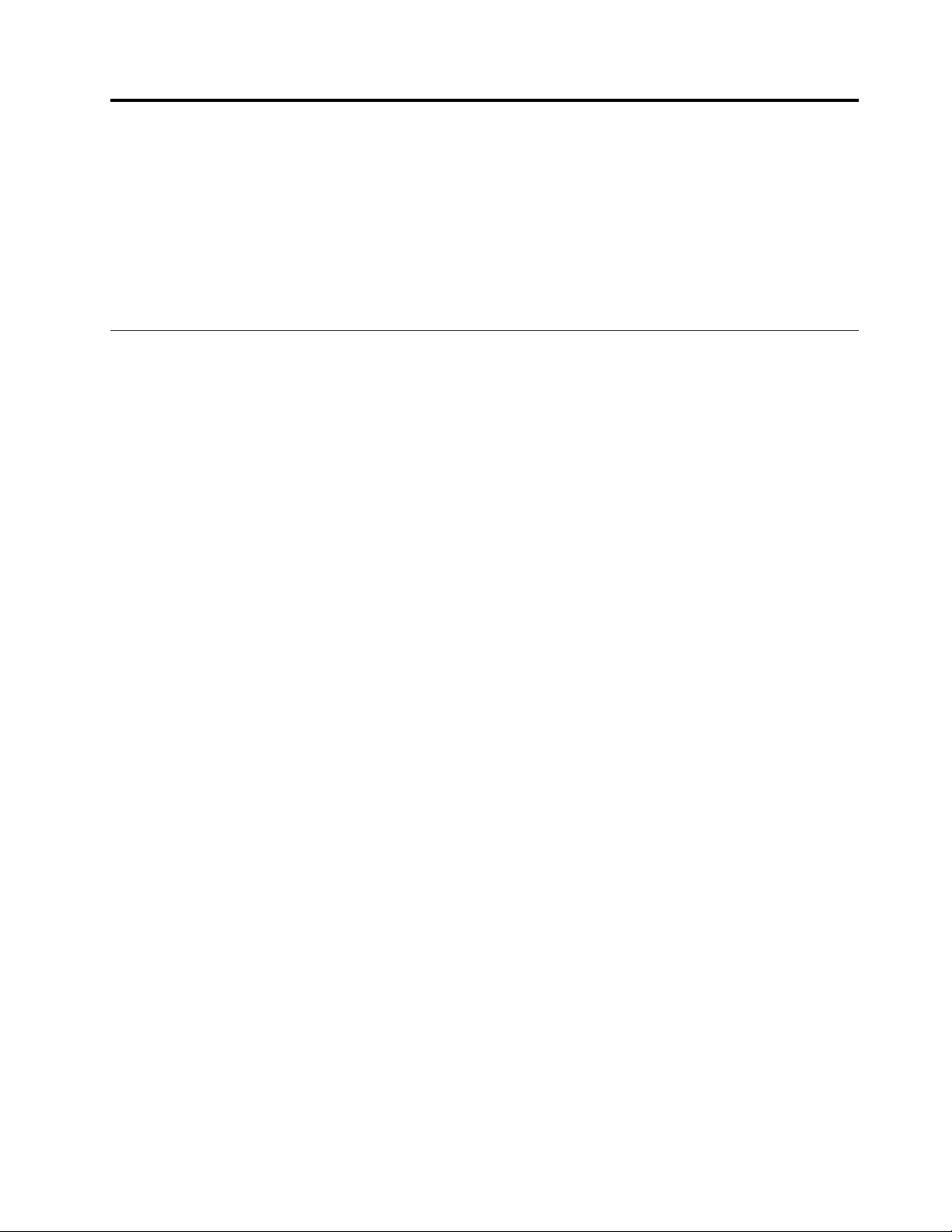
Κεφάλαιο1.Επισκόπησηπροϊόντος
Σεαυτότοκεφάλαιοπαρέχονταιπληροφορίεςσχετικάμεταακόλουθαθέματα:
•“Θέσειςυλικού”στησελίδα1
•“Χαρακτηριστικάυπολογιστή”στησελίδα12
•“Προδιαγραφέςυπολογιστή”στησελίδα16
•“Προγράμματα”στησελίδα16
Θέσειςυλικού
Αυτήηενότηταπαρέχειπληροφορίεςσχετικάμετιςθέσειςτουυλικούτουυπολογιστήσας.
Σημείωση:Τουλικότουυπολογιστήενδέχεταιναδιαφέρειελαφρώςσεσχέσημετιςεικόνες.
©CopyrightLenovo2016
1
Page 14
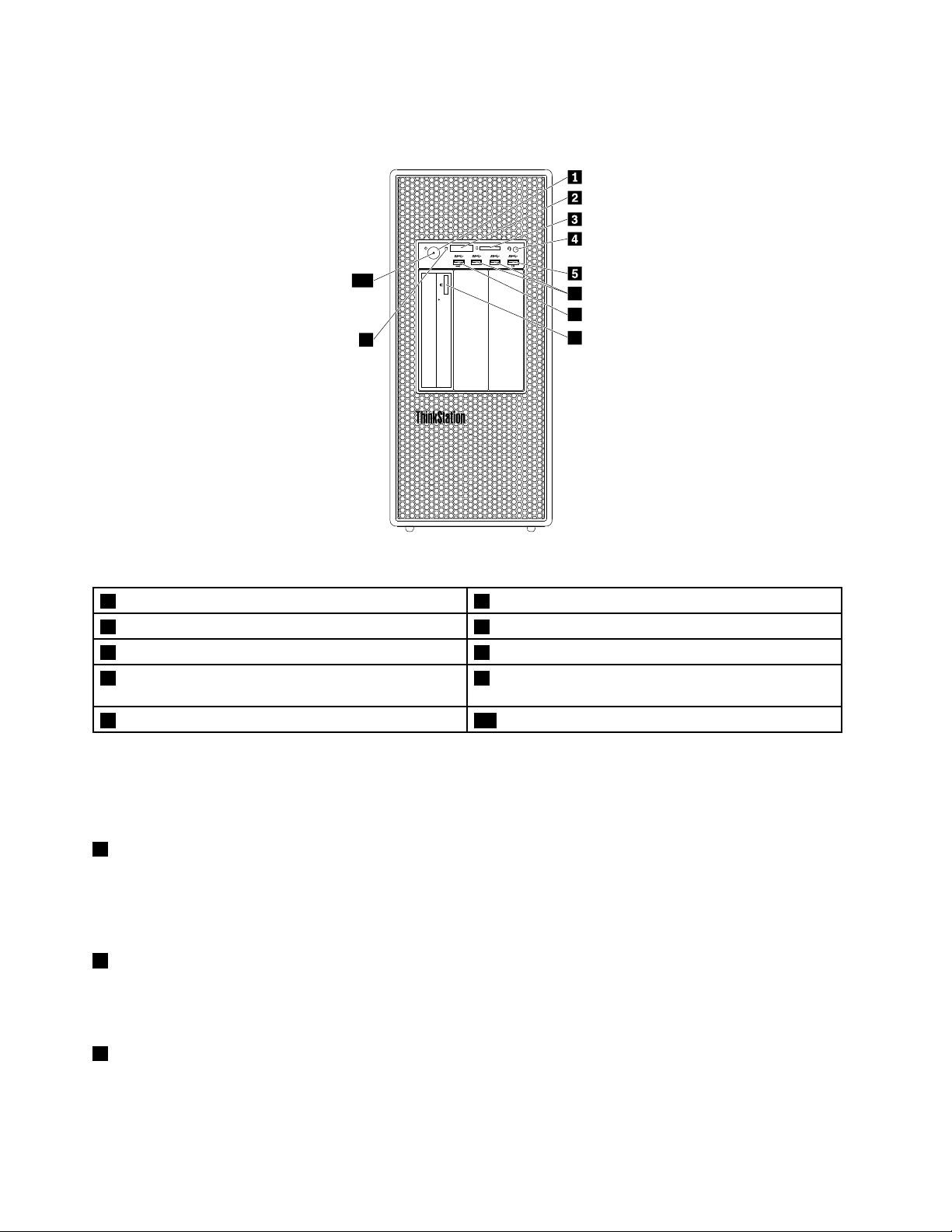
Μπροστινήόψη
7
6
8
9
10
Σχήμα1.Υποδοχές,στοιχείαελέγχουκαιενδείξειςστηνπρόσοψη
1Κουμπίλειτουργίας2Οθόνηδιαγνωστικώντεσσάρωνψηφίων
3ΥποδοχήκάρταςSD4Υποδοχήακουστικών
5ΥποδοχήAlwaysOnUSB3.06ΥποδοχέςUSB3.0(2)
7ΥποδοχήδιαγνωστικώνUSB3.08Κουμπίεξαγωγής/κλεισίματοςμονάδαςοπτικούδίσκου
(ορισμέναμοντέλα)
9Ένδειξηδραστηριότηταςμονάδαςσκληρούδίσκου10Ένδειξηλειτουργίας
Σημείωση:ΟπροσανατολισμόςτηςπλακέταςμετολογότυποThinkStation
®
στηνπρόσοψητουυπολογιστή
σαςμπορείναπροσαρμοστεί.Ανγείρετετονυπολογιστήσαςστοπλάι,μπορείτενατραβήξετεελαφρώς
προςταέξωτηνπλακέταμετολογότυπο,νατηνπεριστρέψετε90μοίρεςαριστερόστροφακαι,στη
συνέχεια,νατηνσπρώξετεξανάμέσα.
1Κουμπίλειτουργίας
Πατήστετοκουμπίλειτουργίας,γιαναενεργοποιήσετετονυπολογιστήσας.Ανουπολογιστήςσαςδεν
αποκρίνεται,μπορείτενατοναπενεργοποιήσετεπατώνταςπαρατεταμένατοκουμπίλειτουργίαςγια
τουλάχιστοντέσσεραδευτερόλεπτα.
2Οθόνηδιαγνωστικώντεσσάρωνψηφίων
Στηνοθόνηδιαγνωστικώντεσσάρωνψηφίωνστομπροστινόμέροςτουυπολογιστήεμφανίζεταικείμενοκαι
έναςαριθμητικόςκωδικόςσφάλματος,ότανουπολογιστήςεντοπίσειέναπρόβλημαήσφάλμα.
3ΥποδοχήκάρταςSD
ΤοποθετήστεμιακάρταSD(SecureDigital)στηνυποδοχή,ώστεναείναιδυνατήηπρόσβασηκαιηανάγνωση
τωνδεδομένωνστηνκάρτα.
2ThinkStationP910Οδηγόςχρήσης
Page 15
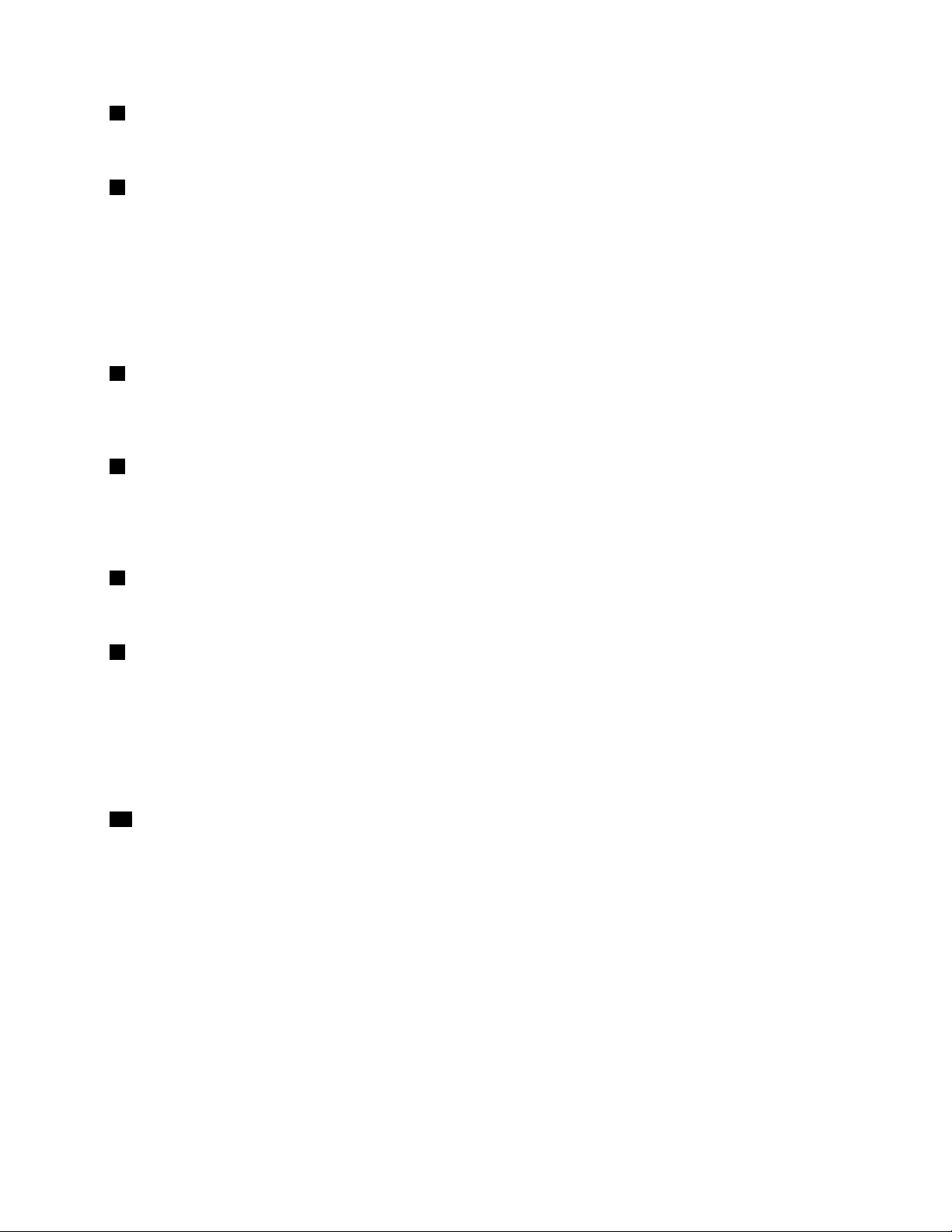
4Υποδοχήσετακουστικών
Συνδέστετοσετακουστικώνστονυπολογιστήμέσωτηςυποδοχήςσετακουστικών.
5ΥποδοχήAlwaysOnUSB3.0
ΣυνδέστεμιασυσκευήσυμβατήμεUSB,όπωςπληκτρολόγιο,ποντίκι,μονάδααποθήκευσηςήεκτυπωτή
USB,σεαυτήντηνυποδοχή.Μετοκαλώδιορεύματοςσυνδεδεμένο,μπορείτεναφορτίσετετησυνδεδεμένη
συσκευήUSB,ακόμακιότανουπολογιστήςείναισεκατάστασηαδρανοποίησηςήαπενεργοποιημένος.Ανη
λειτουργίατηςυποδοχήςAlwaysOnUSBδενείναιενεργοποιημένη,ανοίξτετοπρόγραμμαPowerManager
καιενεργοποιήστετην.ΓιαναανοίξετετοπρόγραμμαPowerManager,ανατρέξτεστηνενότητα“Πρόσβαση
ενόςπρογράμματοςστονυπολογιστήσας”στησελίδα17
.ΓιαναενεργοποιήσετετηνυποδοχήAlwaysOn
USB,ανατρέξτεστοσύστημαβοήθειαςτουπρογράμματοςPowerManager.
6ΥποδοχήUSB3.0
ΣυνδέστεμιασυσκευήσυμβατήμεUSB,όπωςπληκτρολόγιο,ποντίκι,μονάδααποθήκευσηςήεκτυπωτή
USB,σεαυτήντηνυποδοχή.
7ΥποδοχήδιαγνωστικώνUSB3.0
Ανεντοπιστείσφάλμασυστήματος,ηένδειξητωνδιαγνωστικώναναβοσβήνει.Σεαυτήντηνπερίπτωση,αν
συνδέσετεμιαμονάδαflashUSBμορφήςFAT32στηνυποδοχή,μπορείναγίνειαυτόματαλήψητουαρχείου
καταγραφήςσφάλματοςαπότηνυποδοχήδιαγνωστικώνUSB3.0στημονάδαflashUSB.
8Κουμπίεξαγωγής/κλεισίματοςμονάδαςοπτικούδίσκου
Πατήστετοκουμπί,γιαναανοίξετεήνακλείσετετοσυρταράκιτηςμονάδαςοπτικούδίσκου.
9Ένδειξηδραστηριότηταςμονάδαςσκληρούδίσκου
Υποδεικνύειτηνκατάστασητωνμονάδωνεσωτερικήςαποθήκευσης(π.χ.μονάδωνσκληρούδίσκουήSSD).
Αναμμένη:Οιμονάδεςαποθήκευσηςείναιέτοιμεςγιαχρήση.
Σβηστήενώουπολογιστήςείναιενεργοποιημένος:Οιμονάδεςαποθήκευσηςδενλειτουργούνσωστάή
υπάρχουνάλλαπροβλήματα.
10Ένδειξηλειτουργίας
Ότανηένδειξηλειτουργίαςείναιαναμμένη,ουπολογιστήςείναιενεργοποιημένος.
Πίσωόψη
Μερικέςαπότιςυποδοχέςστοπίσωμέροςτουυπολογιστήδιαθέτουνχρωματικόκώδικαπουβοηθάστη
σωστήσύνδεσητωνκαλωδίωνστονυπολογιστή.
Κεφάλαιο1.Επισκόπησηπροϊόντος3
Page 16
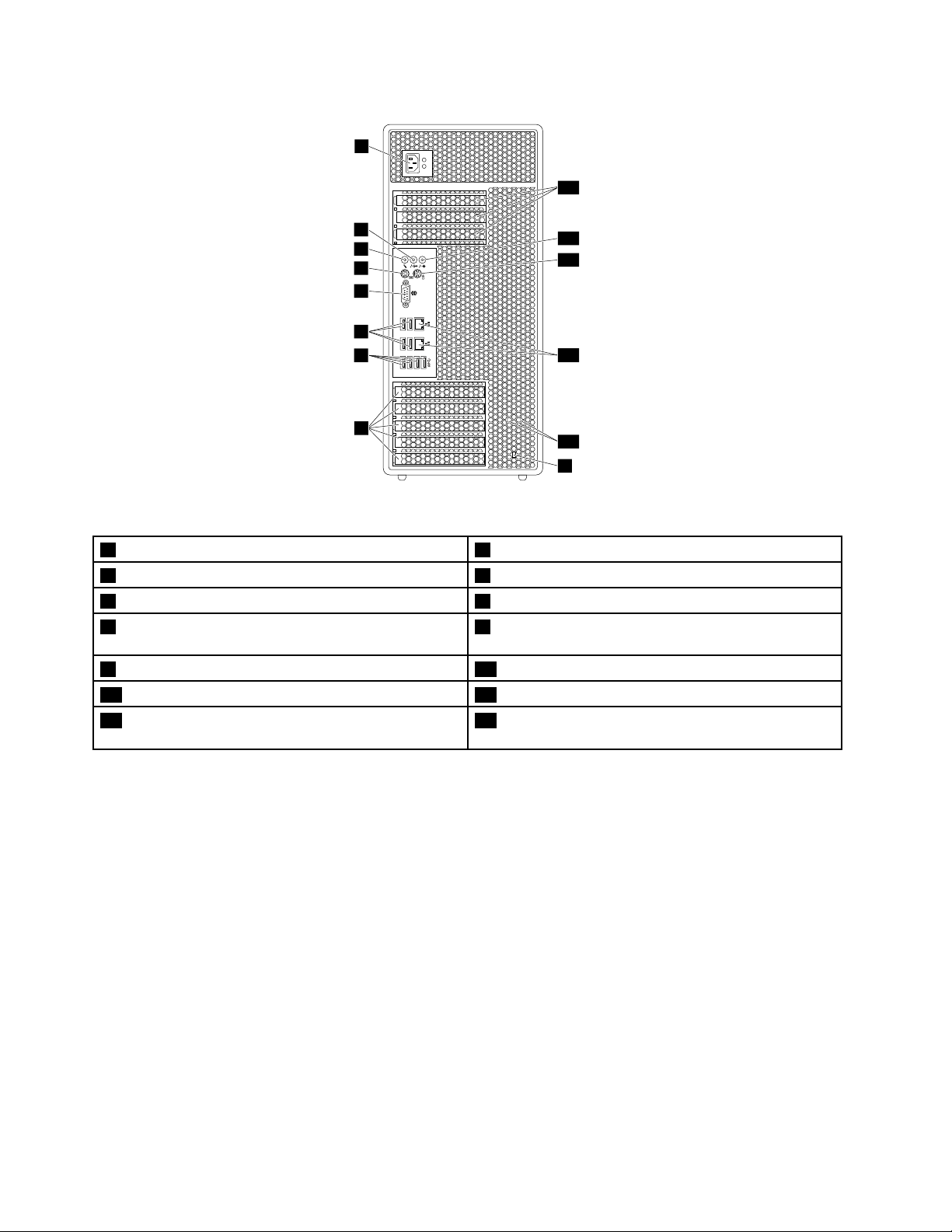
1
2
3
4
5
8
6
7
9
12
13
14
11
10
Σχήμα2.Υποδοχέςστοπίσωμέρος
1Υποδοχήκαλωδίουρεύματος2Υποδοχήεξόδουήχου
3Υποδοχήμικροφώνου4ΥποδοχήπληκτρολογίουPS/2
5Υποδοχήσειριακήςσύνδεσης6ΥποδοχέςUSB2.0(4)
7ΥποδοχέςUSB3.0(4)8ΠεριοχήκάρταςPCI(οιδιαθέσιμεςκάρτεςPCI
διαφέρουνανάλογαμετομοντέλοτουυπολογιστή)
9Υποδοχήκλειδαριάςασφαλείας10ΥποδοχέςKey-nest
11ΥποδοχέςEthernet(2)12ΥποδοχήποντικιούPS/2
13Υποδοχήεισόδουήχου14ΠεριοχήκάρταςPCI(οιδιαθέσιμεςκάρτεςPCI
διαφέρουνανάλογαμετομοντέλοτουυπολογιστή)
Σημειώσεις:
•ΣτηνκατάλληληυποδοχήκάρταςPCI(PeripheralComponentInterconnect)ήPCIExpressμπορείνα
εγκατασταθείδιακριτήκάρταγραφικώνήκάρταδιασύνδεσηςδικτύου.Ανστονυπολογιστήσαςείναι
εγκατεστημένηηενλόγωκάρτα,φροντίστεναχρησιμοποιήσετετιςυποδοχέςτηςκάρταςαντίγιατις
αντίστοιχεςυποδοχέςτουυπολογιστή.
•Ανάλογαμετομοντέλοτουυπολογιστήσας,ενδέχεταιναείναιεγκατεστημένημίαήπερισσότερεςκάρτες
γραφικών,ώστεναπροσφέρουντιςεξήςυποδοχές:
–ΥποδοχήDisplayPort
®
–ΥποδοχήDVI(DigitalVisualInterface)
–ΥποδοχήMiniDisplayPort
ΥποδοχήDisplayPort
®
Συνδέστεμιαοθόνηυψηλήςαπόδοσης,μιαοθόνηDirectDriveήάλλεςσυμβατέςσυσκευέςστηνυποδοχή
DisplayPort.
4ThinkStationP910Οδηγόςχρήσης
Page 17
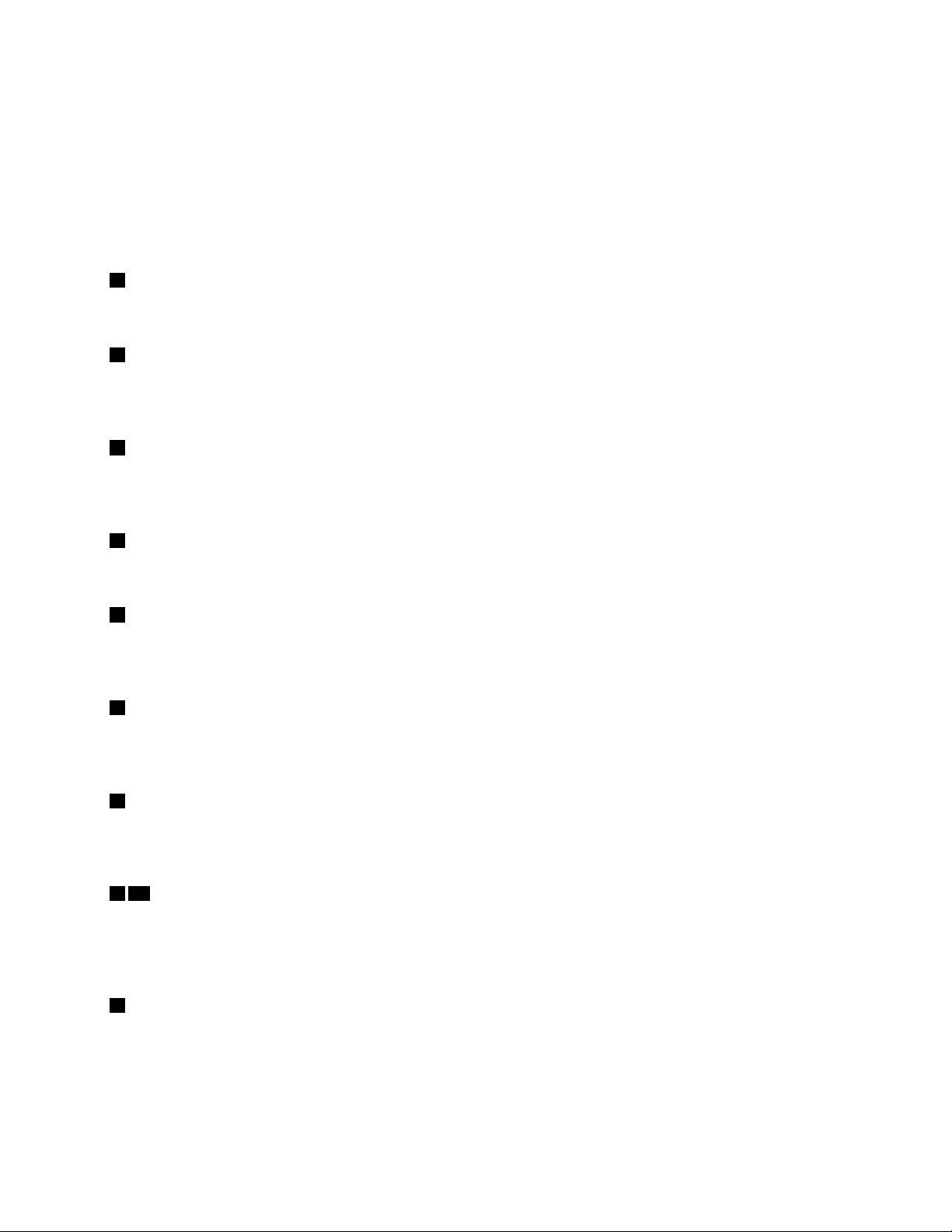
ΥποδοχήοθόνηςDVI
ΣυνδέστεμιαοθόνηDVIήάλλεςσυμβατέςσυσκευέςστηνυποδοχήοθόνηςDVI.
ΥποδοχήMiniDisplayPort
Συνδέστεμιαοθόνηυψηλήςαπόδοσης,μιαοθόνηDirectDriveήάλλεςσυμβατέςσυσκευέςστηνυποδοχή
MiniDisplayPort.ΗυποδοχήMiniDisplayPortμιαέκδοσητηςυποδοχήςDisplayPortσεμικρότερομέγεθος.
1Υποδοχήκαλωδίουρεύματος
Συνδέστετοκαλώδιορεύματοςστονυπολογιστήσαςγιαπαροχήρεύματος.
2Υποδοχήεξόδουήχου
Ηυποδοχήεξόδουήχουχρησιμοποιείταιγιατηναποστολήσημάτωνήχουαπότονυπολογιστήσεεξωτερικές
συσκευές,όπωςακουστικά.
3Υποδοχήμικροφώνου
Συνδέστεέναμικρόφωνοστονυπολογιστήμέσωτηςυποδοχήςμικροφώνου,ανθέλετεναηχογραφήσετε
ήχοήανχρησιμοποιείτελογισμικόαναγνώρισηςομιλίας.
4ΥποδοχήπληκτρολογίουPS/2
ΣυνδέστεέναπληκτρολόγιοPS/2(PersonalSystem/2)στηνυποδοχήπληκτρολογίουPS/2.
5Σειριακήυποδοχή
Συνδέστεέναεξωτερικόμόντεμ,ένανσειριακόεκτυπωτήήάλλεςσυσκευέςπουχρησιμοποιούνσειριακή
υποδοχή9ακίδωνστησειριακήυποδοχή.
6ΥποδοχέςUSB2.0(4)
ΣυνδέστεμιασυσκευήσυμβατήμεUSB,όπωςπληκτρολόγιο,ποντίκι,μονάδααποθήκευσηςήεκτυπωτή
USB,σεαυτήντηνυποδοχή.
7ΥποδοχέςUSB3.0(4)
ΣυνδέστεμιασυσκευήσυμβατήμεUSB,όπωςπληκτρολόγιο,ποντίκι,μονάδααποθήκευσηςήεκτυπωτή
USB,σεαυτήντηνυποδοχή.
814ΠεριοχήκάρταςPCI(οιδιαθέσιμεςκάρτεςPCIδιαφέρουνανάλογαμετομοντέλο)
Γιαναβελτιώσετετηλειτουργικήαπόδοσητουυπολογιστήσας,μπορείτεναεγκαταστήσετεκάρτες
PCI/PCI-Expressσεαυτήντηνπεριοχή.Ανάλογαμετομοντέλουπολογιστή,οικάρτεςπουείναιήδη
εγκατεστημένεςσεαυτήντηνπεριοχήμπορείναδιαφέρουν.
9Υποδοχήκλειδαριάςασφαλείας
ΣυνδέστεμιακλειδαριάσυρματόσχοινουτύπουKensingtonστηνυποδοχήκλειδαριάςασφαλείας,γιανα
ασφαλίσετετονυπολογιστήσας.Γιαπερισσότερεςπληροφορίες,βλ.“Τοποθέτησημιαςκλειδαριάς
συρματόσχοινουτύπουKensington”στησελίδα35.
Κεφάλαιο1.Επισκόπησηπροϊόντος5
Page 18
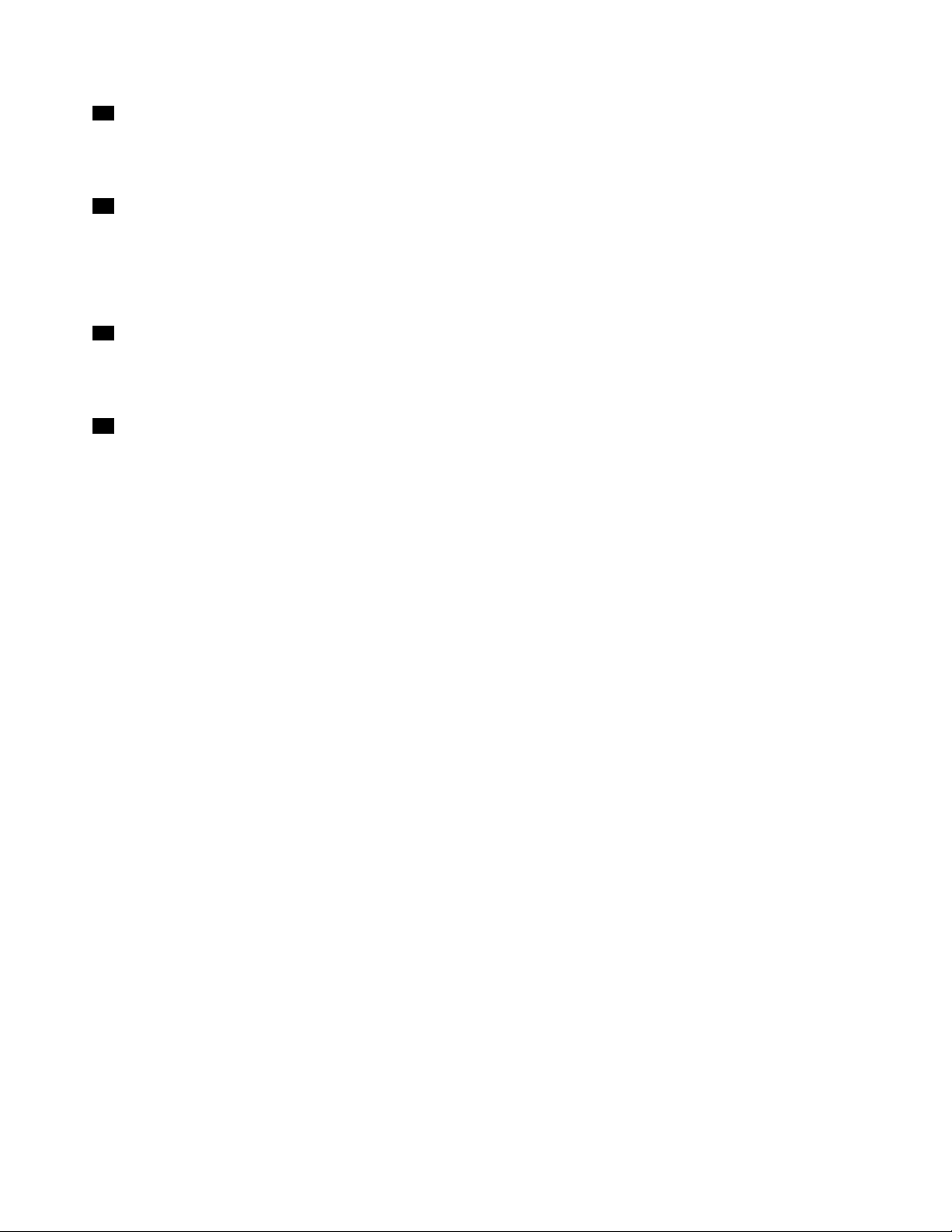
10ΥποδοχέςKey-nest
Εγκαταστήστετηθήκηκλειδιούπουσυνοδεύειτοκλειδίκλειδώματοςτουκαλύμματοςυπολογιστήστις
υποδοχέςkey-nest.
11ΥποδοχέςEthernet(2)
ΣυνδέστεένακαλώδιοEthernetγιαένατοπικόδίκτυο(LAN).
Σημείωση:ΓιαναλειτουργείουπολογιστήςεντόςτωνορίωντηςΟμοσπονδιακήςΕπιτροπήςΕπικοινωνιών
τωνΗΠΑ(FCC)ClassB,χρησιμοποιήστεκαλώδιοEthernetΚατηγορίας5.
12ΥποδοχήποντικιούPS/2
ΣυνδέστεέναποντίκιPS/2,έναtrackballήμιαάλλησυσκευήκατάδειξηςπουχρησιμοποιείυποδοχή
ποντικιούPS/2.
13Υποδοχήεισόδουήχου
Ηυποδοχήεισόδουήχουχρησιμοποιείταιγιατηλήψησημάτωνήχουαπόμιαεξωτερικήσυσκευήήχου,π.χ.
απόέναστερεοφωνικόσύστημα.Κατάτησύνδεσημιαςεξωτερικήςσυσκευήςήχου,ησύνδεσητουκαλωδίου
γίνεταιμέσωτηςυποδοχήςεξόδουήχουτηςσυσκευήςκαιτηςυποδοχήςεισόδουήχουτουυπολογιστή.
6ThinkStationP910Οδηγόςχρήσης
Page 19
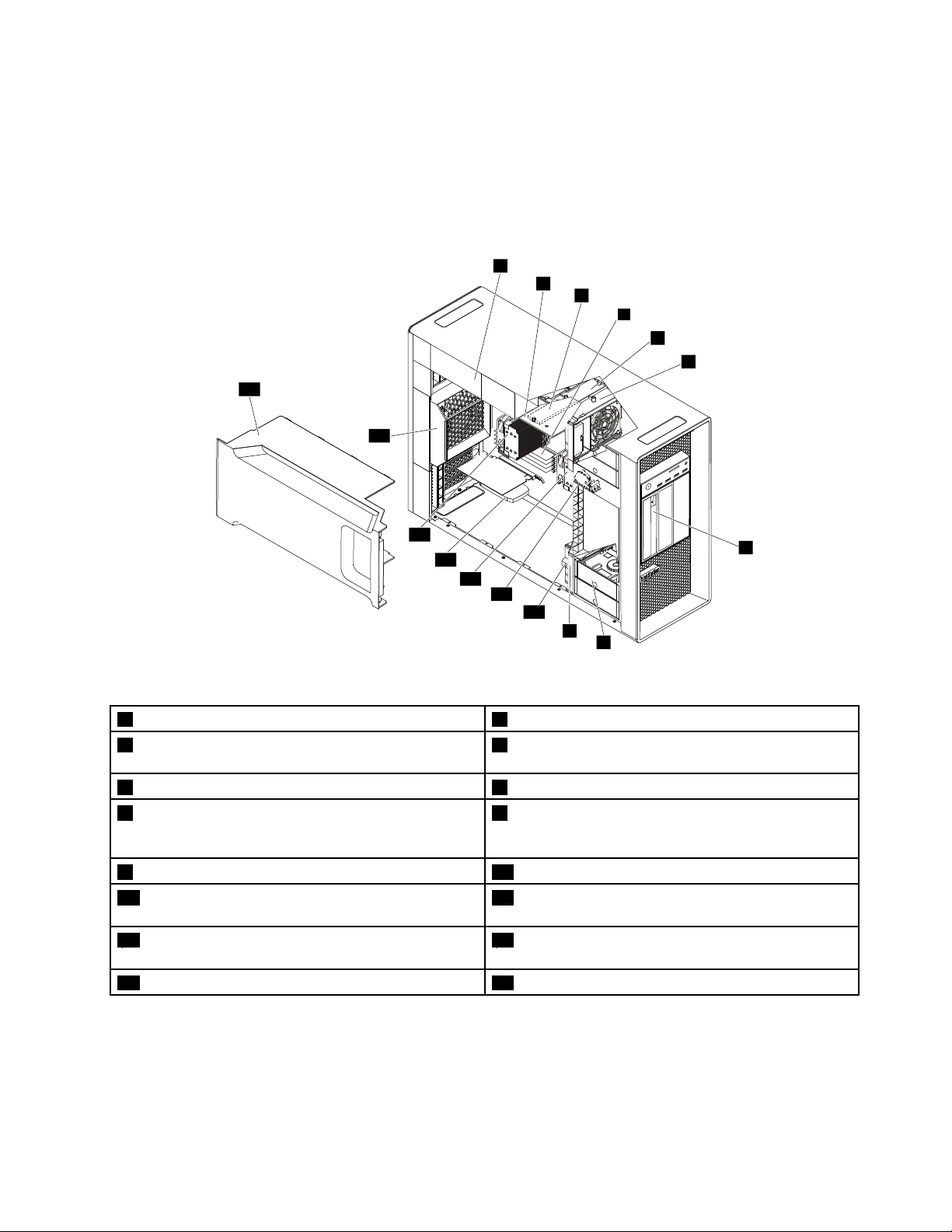
Εξαρτήματαυπολογιστή
1
7
8
4
13
14
15
3
5
2
6
16
12
11
10
9
Σημειώσεις:
•Ανάλογαμετομοντέλο,ουπολογιστήςσαςενδέχεταιναδιαφέρειελαφρώςσεσχέσημετηνεικόνα.
•Γιανααφαιρέσετετοκάλυμματουυπολογιστή,ανατρέξτεστηνενότητα“Προετοιμασίατουυπολογιστή
καιαφαίρεσητουκαλύμματοςυπολογιστή”στησελίδα69
.
Σχήμα3.Θέσειςεξαρτημάτων
1Μονάδατροφοδοτικού2Ευέλικτοςπροσαρμογέας(ορισμέναμοντέλα)
3ΜονάδαSSDM.2(ορισμέναμοντέλα)4Μονάδεςμνήμης(οαριθμόςδιαφέρειανάλογαμετο
μοντέλο)
5Πλαίσιοπολλαπλώνλειτουργιών6Μπροστινήμονάδαανεμιστήρα
7Μονάδαοπτικούδίσκου,ευέλικτημονάδαήπερίβλημα
αποθήκευσηςευέλικτηςθήκης(ηποσότητακαιο
συνδυασμόςδιαφέρουνανάλογαμετομοντέλο)
9Μπροστινήμονάδαανεμιστήρα10Πλαίσιοπολλαπλώνλειτουργιών
11Διακόπτηςπαρουσίαςκαλύμματος(προστασίααπό
μηεξουσιοδοτημένηπρόσβαση)
13ΚάρταPCI(διαφέρειανάλογαμετομοντέλοτου
8Μονάδασκληρούδίσκου,υβριδικήμονάδαδίσκουή
μονάδαSSD(οαριθμόςκαιοσυνδυασμόςδιαφέρουν
ανάλογαμετομοντέλο)
12Μονάδαψύκτραςκαιανεμιστήρα1
14Μονάδαψύκτραςκαιανεμιστήρα2(ορισμέναμοντέλα)
υπολογιστή)
15Πίσωμονάδαανεμιστήρα16Πτερύγιοάμεσηςψύξης
Κεφάλαιο1.Επισκόπησηπροϊόντος7
Page 20
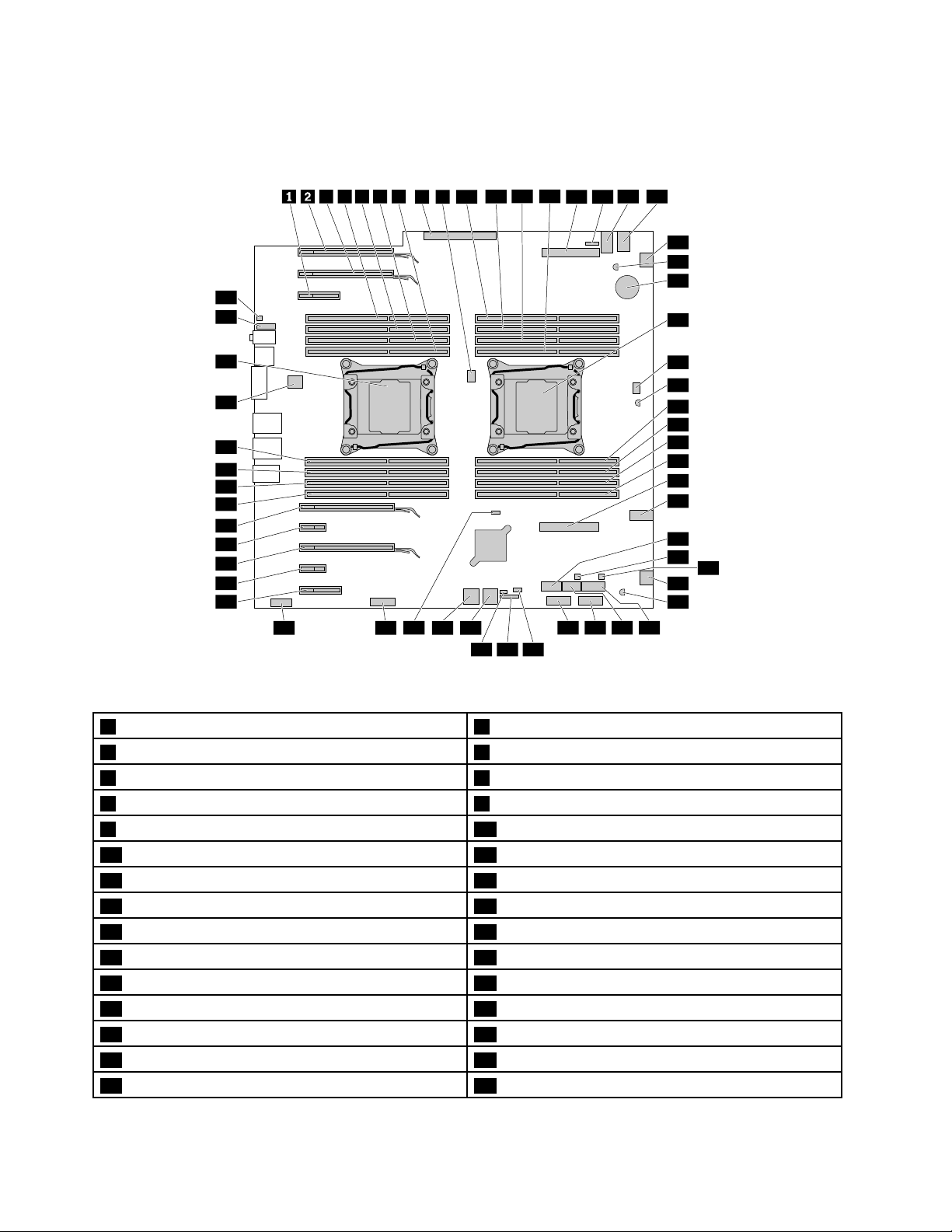
Εξαρτήματαστηνπλακέτασυστήματος
3
8 9
14 15
18
19
20
22
21
23
29
31
33
34
37 36 3538
3941 40
43 42
44
4546
47
49
50
51
52
53
54
55
58
59
56
57
30
28
27
26
25
24
16 17
7654
10
11
12 13
48
32
Στηνπαρακάτωεικόναυποδεικνύονταιοιθέσειςτωνεξαρτημάτωνστηνπλακέτασυστήματος.
Σχήμα4.Εξαρτήματαστηνπλακέτασυστήματος
1ΥποδοχήκάρταςPCIExpress2.0x42ΥποδοχήκάρταςγραφικώνPCIExpress3.0x16
3ΥποδοχήκάρταςγραφικώνPCIExpress3.0x164Υποδοχήμνήμης
5Υποδοχήμνήμης6Υποδοχήμνήμης
7Υποδοχήμνήμης8Υποδοχήσύνδεσηςτροφοδοτικού
9Υποδοχήανεμιστήραμικροεπεξεργαστή210Υποδοχήμνήμης
11Υποδοχήμνήμης12Υποδοχήμνήμης
13Υποδοχήμνήμης14Υποδοχήευέλικτουπροσαρμογέα2
15Υποδοχήανεμιστήραμονάδαςοπτικούδίσκου16Υποδοχήπαροχήςρεύματος4ακίδων
17Υποδοχήπαροχήςρεύματος4ακίδων18Μπροστινήυποδοχήμονάδαςανεμιστήρα
19Θερμικόςαισθητήρας20Μπαταρία
21Μικροεπεξεργαστής122Υποδοχήανεμιστήραμικροεπεξεργαστή1
23Θερμικόςαισθητήρας24Υποδοχήμνήμης
25Υποδοχήμνήμης26Υποδοχήμνήμης
27Υποδοχήμνήμης28Υποδοχήευέλικτουπροσαρμογέα1
29Υποδοχήπαροχήςρεύματος4ακίδων30ΥποδοχήeSATA
8ThinkStationP910Οδηγόςχρήσης
Page 21
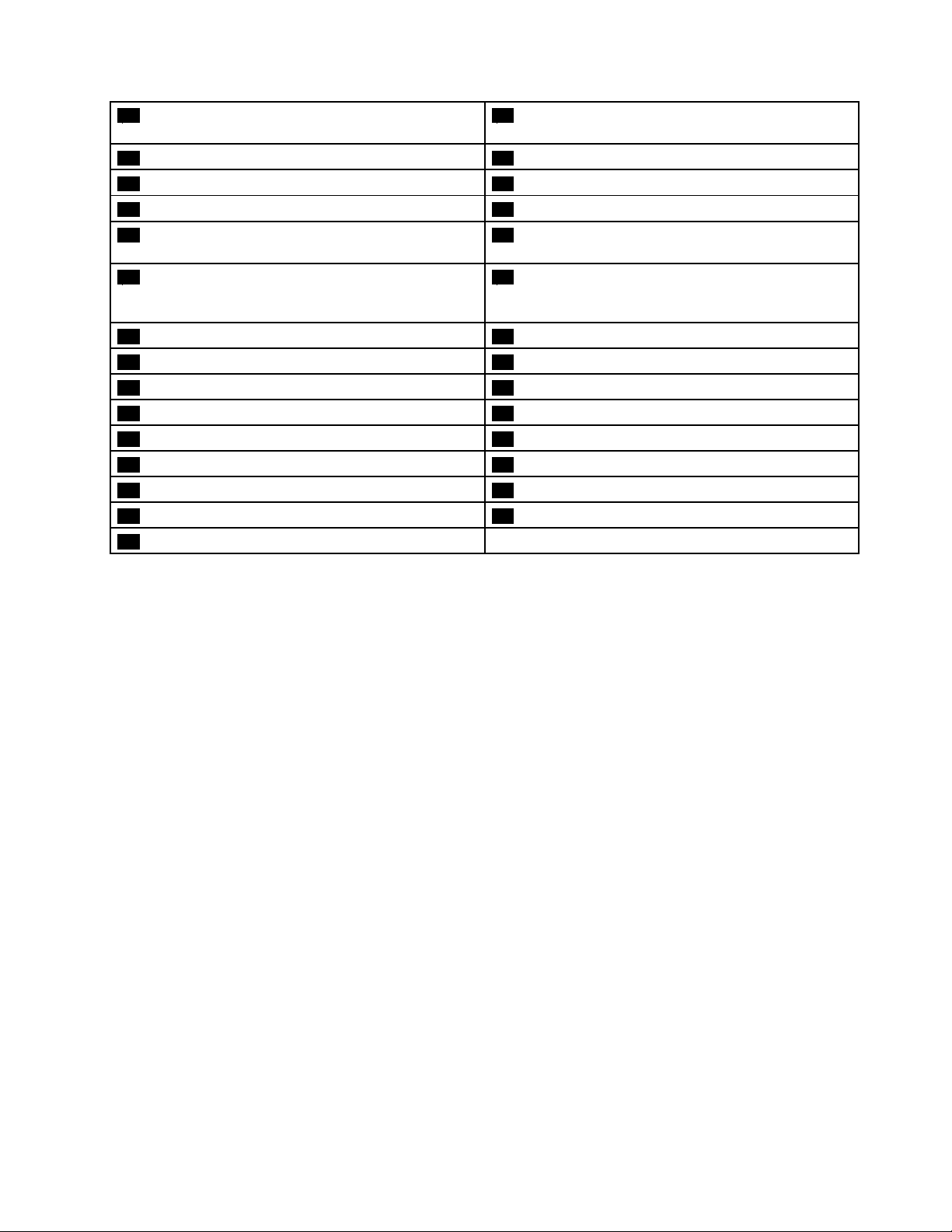
31Υποδοχήελέγχουπεριβλήματοςαποθήκευσης
μπροστινήςπρόσβασης(γιαυποδοχήSATA5)
33Μπροστινήυποδοχήμονάδαςανεμιστήρα34Θερμικόςαισθητήρας
35ΥποδοχήSATA636ΥποδοχήSATA5
37Υποδοχήμονάδαςανάγνωσηςκάρτας29-σε-138ΜπροστινήυποδοχήUSB3.0
39Υποδοχήδιακόπτηπαρουσίαςκαλύμματος
32Υποδοχήελέγχουπεριβλήματοςαποθήκευσης
μπροστινήςπρόσβασης(γιαυποδοχήSATA6)
40ΥποδοχήελέγχουπροσαρμογέαThunderbolt™
(προστασίααπόμηεξουσιοδοτημένηπρόσβαση)
41Υποδοχήένδειξηςδραστηριότηταςμονάδας
42ΥποδοχήSATA1/SATA2
εσωτερικήςαποθήκευσης(χρησιμοποιείταιμόνομεκάρτα
RAID9364)
43ΥποδοχήSATA3/SATA444ΔιακόπτηςεκκαθάρισηςCMOS/επαναφοράς
45Υποδοχήπρόσοψης46Ένδειξηεπτάτμημάτων
47ΥποδοχήκάρταςPCIExpress2.0x448ΥποδοχήκάρταςPCIExpress2.0x1
49ΥποδοχήκάρταςγραφικώνPCIExpress3.0x1650ΥποδοχήκάρταςPCIExpress2.0x1
51ΥποδοχήκάρταςγραφικώνPCIExpress3.0x1652Υποδοχήμνήμης
53Υποδοχήμνήμης54Υποδοχήμνήμης
55Υποδοχήμνήμης56Υποδοχήπίσωμονάδαςανεμιστήρα
57Μικροεπεξεργαστής2(ορισμέναμοντέλα)58Υποδοχήεισόδου/εξόδουήχου(πρόσοψη)
59Υποδοχήεσωτερικούηχείου
Κεφάλαιο1.Επισκόπησηπροϊόντος9
Page 22

Εσωτερικέςμονάδες
2
3
4
1
5
Οιεσωτερικέςμονάδεςείναισυσκευέςπουουπολογιστήςσαςχρησιμοποιείγιατηνανάγνωσηκαιτην
αποθήκευσηδεδομένων.Μπορείτεναπροσθέσετεμονάδεςστονυπολογιστήσαςγιανααυξήσετετη
χωρητικότητάτουκαιγιαναέχετετηδυνατότηταναχρησιμοποιείτεκαιάλλαείδημέσωναποθήκευσης.Οι
εσωτερικέςμονάδεςεγκαθίστανταισεθήκες(bays).
Ότανεγκαθιστάτεήαντικαθιστάτεμιαεσωτερικήμονάδα,σημειώστετοντύποκαιτομέγεθοςτηςμονάδας
πουυποστηρίζεικάθεθήκηκαισυνδέστεσωστάτααπαιτούμενακαλώδια.Ανατρέξτεστηναντίστοιχη
ενότηταστοθέμαΚεφάλαιο7“Εγκατάστασηήαντικατάστασηυλικούεξοπλισμού”στησελίδα69
σχετικάμετηνεγκατάστασηήαντικατάστασηεσωτερικώνμονάδωνστονυπολογιστήσας.
Στηνακόλουθηεικόναυποδεικνύονταιοιθέσειςτωνθηκώνγιατιςμονάδες.
γιαοδηγίες
Σχήμα5.Θέσειςθηκώνγιαεσωτερικέςμονάδες
1Υποδοχέςευέλικτουπροσαρμογέα2ΥποδοχήκάρταςSD
3Θήκεςμονάδωνοπτικούδίσκου4Θήκεςμονάδωναποθήκευσης
5ΥποδοχέςκάρταςPCIExpress
1Υποδοχέςευέλικτουπροσαρμογέα
Ανάλογαμετομοντέλοτουυπολογιστήσας,οιακόλουθοιευέλικτοιπροσαρμογείςενδέχεταιναείναι
εγκατεστημένοιστιςυποδοχέςευέλικτουπροσαρμογέα:
•ΕυέλικτοςπροσαρμογέαςμεδύουποδοχέςminiSAS(SerialAttachedSCSI)HD(υψηλήςπυκνότητας)
•ΕυέλικτοςπροσαρμογέαςμεμίαυποδοχήSATA(SerialAdvancedTechnologyAttachment)3.0,μία
υποδοχήUSB2.0καιδύουποδοχέςmini-SASHD
•ΕυέλικτοςπροσαρμογέαςμεδύουποδοχέςM.2(μετημονάδαSSDM.2εγκατεστημένησεορισμένα
μοντέλα)
2ΥποδοχήκάρταςSD(μεμιακάρταSDεγκατεστημένησεορισμέναμοντέλα)
10ThinkStationP910Οδηγόςχρήσης
Page 23
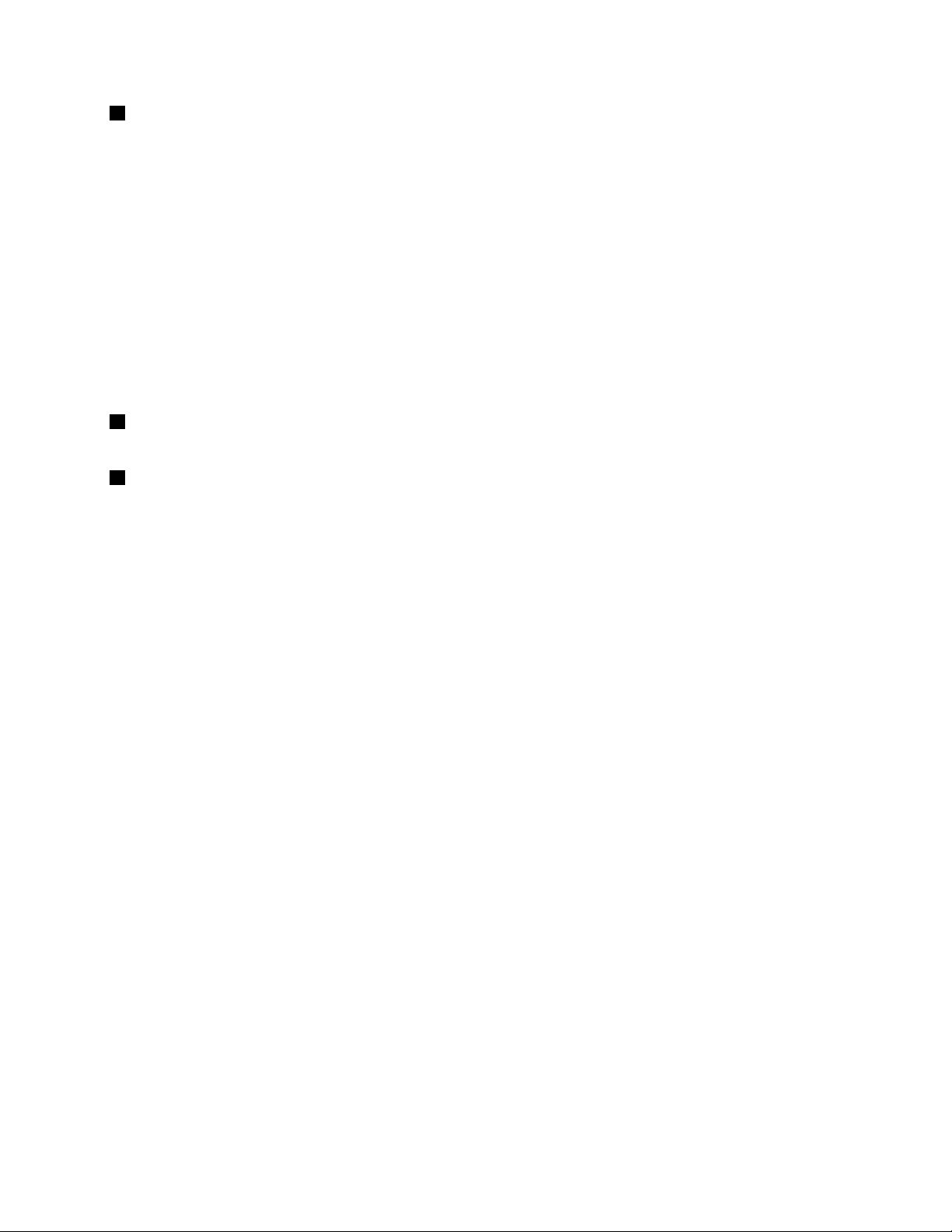
3Θήκεςμονάδωνοπτικούδίσκου
Ανάλογαμετομοντέλοτουυπολογιστήσας,οιακόλουθεςσυσκευέςενδέχεταιναείναιεγκατεστημένεςστις
θήκεςμονάδωνοπτικούδίσκου:
•Μονάδαοπτικούδίσκου
•Ευέλικτημονάδα
Σημείωση:Ηευέλικτημονάδαμπορείναείναιεγκατεστημένημεταεξής:
–ΥποδοχήIEEE1394
–ΥποδοχήeSATA
–Μονάδαανάγνωσηςκάρτας29-σε-1
–Λεπτήμονάδαοπτικούδίσκου
•Περίβλημααποθήκευσηςευέλικτηςθήκης
4Θήκεςμονάδωναποθήκευσης(μεμονάδεςσκληρούδίσκου,μονάδεςSSDήυβριδικέςμονάδεςδίσκου
εγκατεστημένεςσεορισμένεςθήκες)
5ΥποδοχέςκάρταςγραφικώνPCIExpressx16καιυποδοχέςκάρταςPCIExpressx4(μεμονάδεςSSDPCI
ExpressήάλλεςκάρτεςPCIεγκατεστημένεςσεορισμέναμοντέλα)
Κεφάλαιο1.Επισκόπησηπροϊόντος11
Page 24
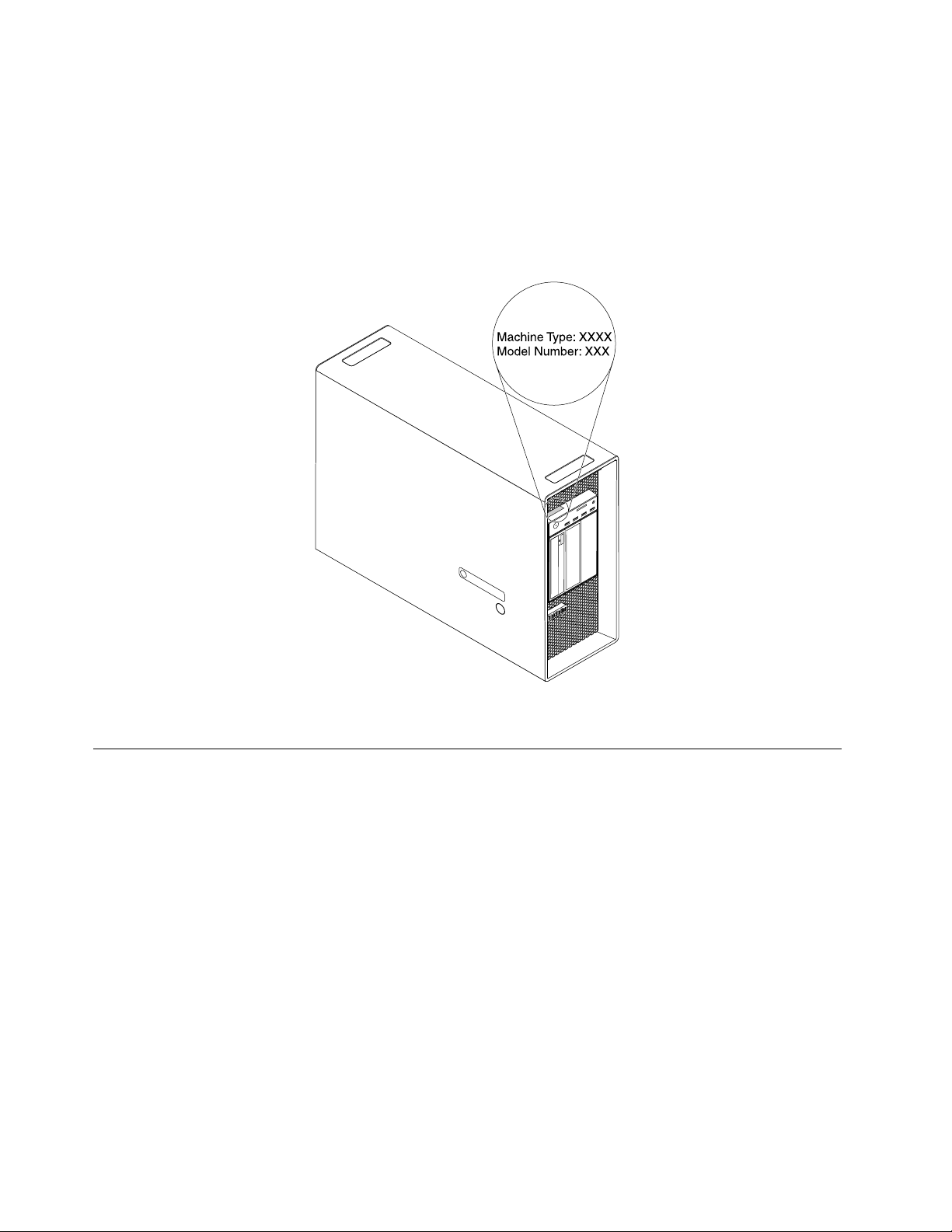
Ετικέτατύπουκαιμοντέλουυπολογιστή
Ηετικέτατύπουκαιμοντέλουυπολογιστήπροσδιορίζειτονυπολογιστήσας.Ότανεπικοινωνείτεμετη
Lenovoγιαβοήθεια,ηετικέτατύπουυπολογιστήκαιμοντέλουβοηθάτουςτεχνικούςυποστήριξηςνα
προσδιορίσουντομοντέλοτουυπολογιστήσαςκαιναπαρέχουνταχύτερεςυπηρεσίες.
Ηετικέτατουτύπουκαιτουμοντέλουτηςμηχανήςείναικολλημένηστομπροστινόμέροςτουυπολογιστή
σαςόπωςυποδεικνύεται.
Σχήμα6.Ετικέτατύπουκαιμοντέλουυπολογιστή
Χαρακτηριστικάυπολογιστή
Στοδικόσαςμοντέλουπολογιστή,ορισμένεςδυνατότητεςενδέχεταιναποικίλουνήναμηνισχύουν.
Πληροφορίεςσχετικάμετονυπολογιστήσας
•Γιαναπροβάλετεβασικέςπληροφορίες(όπωςπληροφορίεςμικροεπεξεργαστήκαιμνήμης)σχετικά
μετονυπολογιστήσας,κάντεταεξής:
1.ΚάντεκλικστοκουμπίΈναρξης,γιαναανοίξετετομενούΈναρξης.
2.ΑνάλογαμετηνέκδοσητουλειτουργικούσυστήματοςMicrosoft
–ΣταWindows7:ΚάντεδεξιόκλικστοστοιχείοΥπολογιστής(Computer)και,στησυνέχεια,
κάντεκλικστιςΙδιότητες(Properties).
–ΣταWindows10:ΚάντεκλικστιςεπιλογέςΡυθμίσεις(Settings)➙Σύστημα(System)➙
Πληροφορίες(About).
•Γιαναπροβάλετελεπτομερείςπληροφορίεςσχετικάμετιςσυσκευές(όπωςγιατημονάδαοπτικούδίσκου
καιτουςπροσαρμογείςδικτύου)στονυπολογιστήσας,κάντεταεξής:
1.ΑνάλογαμετηνέκδοσητωνWindows,κάντεένααπόταεξής:
®
Windows
®
,κάντεένααπόταεξής:
12ThinkStationP910Οδηγόςχρήσης
Page 25
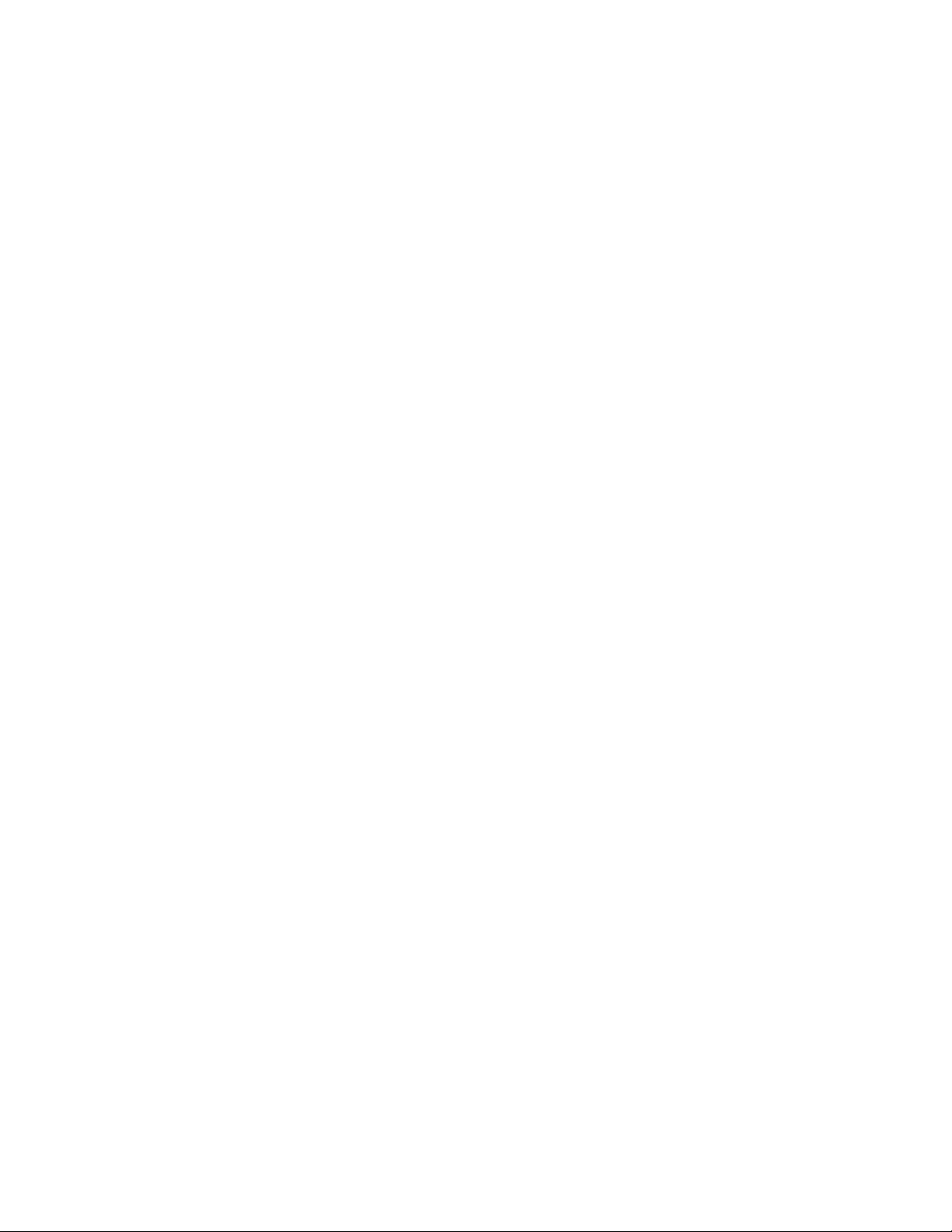
–ΣταWindows7:ΚάντεκλικστοκουμπίΈναρξη(Start)γιαναανοίξετετομενούΈναρξης.Κάντε
δεξιόκλικστοστοιχείοΥπολογιστής(Computer)και,στησυνέχεια,κάντεκλικστιςΙδιότητες
(Properties).
–ΣταWindows10:ΚάντεδεξιόκλικστοκουμπίΈναρξη(Start)γιαναανοίξετετομενού
περιβάλλοντοςΈναρξης.
2.ΒρείτεκαικάντεδιπλόκλικστησυσκευήσαςστηΔιαχείρισηΣυσκευών(DeviceManager)γιανα
δείτετιςιδιότητεςτηςσυσκευής.Πληκτρολογήστετονκωδικόπρόσβασηςδιαχειριστήήδώστετην
επιβεβαίωσηανσαςζητηθεί.
Μνήμη
Ουπολογιστήςσαςυποστηρίζειέωςκαι16μονάδεςμνήμηςDDR4(doubledatarate4)EEC(errorcorrection
code)RDIMM(registeredDIMM)ήDDR4ECCLRDIMM(loadreducedDIMM).
Γιαπερισσότερεςπληροφορίες,βλ.“Μονάδαμνήμης”στησελίδα134.
Εσωτερικέςμονάδες
Ουπολογιστήςσαςυποστηρίζειτιςπαρακάτωμονάδεςαποθήκευσης:
•ΚάρταSD
•Μονάδασκληρούδίσκου
•Υβριδικήμονάδαδίσκου(διατίθεταισεορισμέναμοντέλα)
•Μονάδαοπτικούδίσκου(διατίθεταισεορισμέναμοντέλα)
•ΜονάδαSSD(διατίθεταισεορισμέναμοντέλα)
Γιαναπροβάλετετομέγεθοςτηςμονάδαςαποθήκευσης,κάντεταεξής:
1.ΑνάλογαμετηνέκδοσητωνWindows,κάντεένααπόταεξής:
•ΣταWindows7:ΚάντεκλικστοκουμπίΈναρξη(Start)γιαναανοίξετετομενούΈναρξης.Κάντεδεξιό
κλικστοστοιχείοΥπολογιστής(Computer)και,στησυνέχεια,κάντεκλικστιςΔιαχείριση(Manage).
•ΣταWindows10:ΚάντεδεξιόκλικστοκουμπίΈναρξη(Start)γιαναανοίξετετομενούπεριβάλλοντος
Έναρξης.
2.ΚάντεκλικστηνεπιλογήΔιαχείρισηδίσκων(DiskManagement)καιακολουθήστετιςοδηγίεςπου
εμφανίζονταιστηνοθόνη.
Χαρακτηριστικάβίντεο
ΔιακριτήκάρταγραφικώνεγκαταστημένησεμίααπότιςυποδοχέςκάρταςγραφικώνPCIExpressx16
(διαθέσιμησεορισμέναμοντέλα)(οιυποδοχέςδιαφέρουνανάλογαμετηνκάρταγραφικών)
Σημείωση:Στονυπολογιστήσαςείναιεγκατεστημένημίαήπερισσότερεςκάρτεςγραφικώνπουδιαφέρουν
ανάλογαμετομοντέλοτουυπολογιστή.Ανάλογαμετομοντέλοτουυπολογιστήσας,οικάρτεςγραφικών
ενδέχεταιναπροσφέρουντιςεξήςυποδοχές:
•ΥποδοχήDisplayPort
•ΥποδοχήDVI
•ΥποδοχήMiniDisplayPort
Χαρακτηριστικάήχου
Οενσωματωμένοςελεγκτήςήχουυποστηρίζειτιςακόλουθεςυποδοχέςκαισυσκευέςστονυπολογιστήσας:
•Υποδοχήεισόδουήχου
•Υποδοχήεξόδουήχου
Κεφάλαιο1.Επισκόπησηπροϊόντος13
Page 26
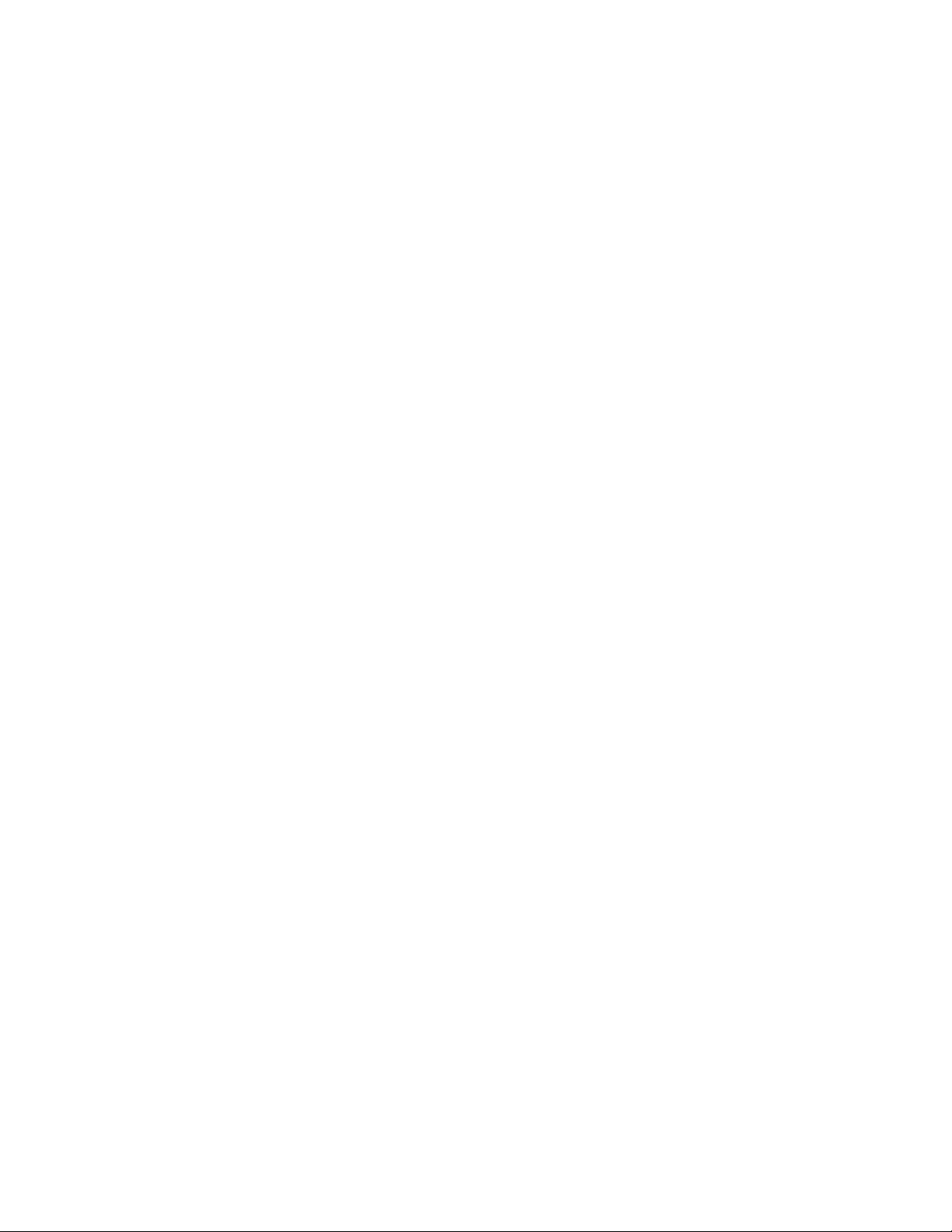
•Υποδοχήακουστικών
•Εσωτερικόηχείο
•Υποδοχέςμικροφώνου
Υποδοχέςεισόδου/εξόδου(I/O)
•ΥποδοχήEthernet100/1000Mbps
•Σειριακέςυποδοχές9ακίδων
•Υποδοχέςήχου(υποδοχήγραμμήςεισόδουήχου,υποδοχήγραμμήςεξόδουήχου,υποδοχήακουστικών
καιυποδοχήμικροφώνου)
•Υποδοχέςοθόνης(υποδοχήDisplayPort,υποδοχήDVIκαιυποδοχήMiniDisplayPort)(διαφέρουνανάλογα
μετηνκάρταγραφικών)
•ΥποδοχήπληκτρολογίουPS/2
•ΥποδοχήποντικιούPS/2
•ΥποδοχέςUSB
Γιαπερισσότερεςπληροφορίες,βλ.“Μπροστινήόψη”στησελίδα2και“Πίσωόψη”στησελίδα3.
Θέσειςεπέκτασης
•Θήκεςμονάδωνσκληρούδίσκου
•Υποδοχέςευέλικτουπροσαρμογέα
•Θήκεςμονάδωνοπτικούδίσκου
•ΥποδοχέςκάρταςPCIExpressx1
•ΥποδοχέςκάρταςPCIExpressx4
•ΥποδοχέςκάρταςγραφικώνPCIExpressx16
•ΥποδοχήκάρταςSD
Γιαπερισσότερεςπληροφορίες,βλ.“Εσωτερικέςμονάδες”στησελίδα10
και“Εξαρτήματαστηνπλακέτα
συστήματος”στησελίδα8.
Τροφοδοτικό
Τροφοδοτικό1300Wattμεαυτόματοεντοπισμότάσης
Λειτουργίεςασύρματηςεπικοινωνίας
Ανάλογαμετομοντέλοτουυπολογιστήσας,υποστηρίζονταιοιεξήςασύρματεςδυνατότητες:
•ΑσύρματοLAN
•Bluetooth
Δυνατότητεςδιαχείρισηςσυστήματος
•Δυνατότητααποθήκευσηςτωναποτελεσμάτωντηςδιαδικασίαςελέγχουυλικούεξοπλισμούpower-on
selftest(POST)
•DesktopManagementInterface(DMI)
ΤοDesktopManagementInterfaceπαρέχειμιακοινήδιαδρομήγιατουςχρήστεςμεσκοπότηνπρόσβαση
σεπληροφορίεςγιαόλαταστοιχείατουυπολογιστή,συμπεριλαμβανομένουτουτύπουεπεξεργαστή,της
ημερομηνίαςεγκατάστασης,τωνσυνδεδεμένωνεκτυπωτώνκαιάλλωνπεριφερειακώνσυσκευών,των
πηγώντροφοδοσίαςκαιτουιστορικούσυντήρησης.
14ThinkStationP910Οδηγόςχρήσης
Page 27
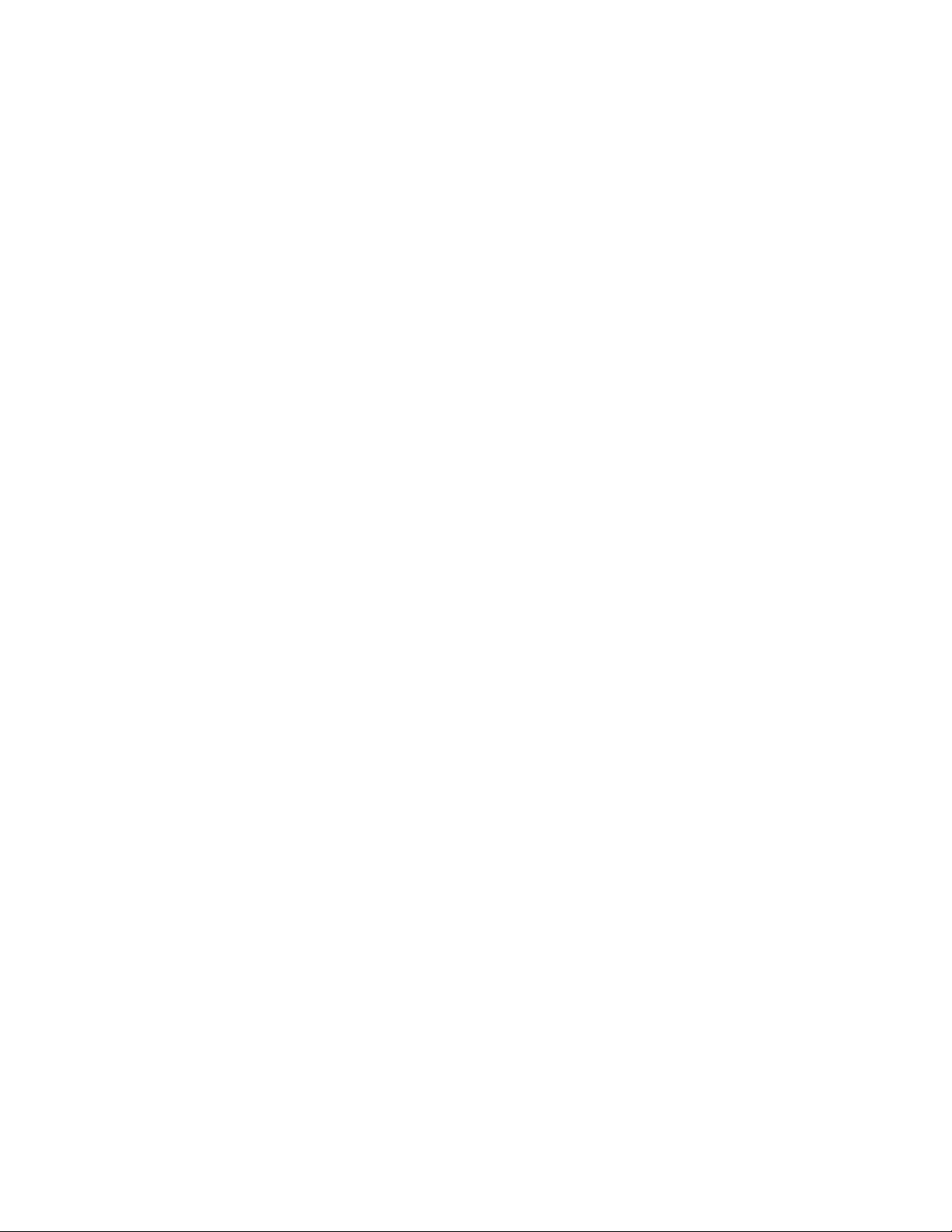
•ΛειτουργίασυμμόρφωσηςErPLPS
Ηλειτουργίασυμμόρφωσηςπροςτηνοδηγίαγιαταπροϊόνταπουκαταναλώνουνενέργεια
(energy-relatedproducts,ErP)χαμηλότερηςκατάστασηςενέργειας(lowestpowerstate,LPS)μειώνει
τηνκατανάλωσηρεύματοςότανουπολογιστήςσαςβρίσκεταισεκατάστασηαναστολήςλειτουργίαςή
είναιαπενεργοποιημένος.Γιαπερισσότερεςπληροφορίες,βλ.“Ενεργοποίησηήαπενεργοποίησητης
λειτουργίαςσυμμόρφωσηςErPLPS”στησελίδα41
.
•IntelStandardManageability(ISM)
ΤοIntelStandardManageabilityείναιμιατεχνολογίαυλικούκαιλογισμικούπουπροορίζεταιγιατηδόμηση
συγκεκριμένωνλειτουργιώνστουςυπολογιστές,ώστεναείναιευκολότερεςκαιλιγότεροδαπανηρές
γιατιςεπιχειρήσεις,γιατιςεργασίεςπαρακολούθησης,συντήρησης,ενημέρωσης,αναβάθμισηςκαι
επιδιόρθωσης.
•IntelActiveManagementT echnology(AMT)
ΤοIntelActiveManagementTechnologyείναιμιατεχνολογίαυλικούκαιλογισμικούπουκάνειπιοεύκολη
καιλιγότεροδαπανηρήτηχρήσητωνυπολογιστώναπόεπιχειρήσεις,γιαεργασίεςπαρακολούθησης,
συντήρησης,ενημέρωσης,αναβάθμισηςκαιεπιδιόρθωσης.
•IntelRapidStorageTechnologyenterprise(RSTe)
ΤοIntelRST eείναιέναπρόγραμμαοδήγησηςσυσκευώνπουπαρέχειυποστήριξηγιασυστοιχίεςSATAή
SASRAID(RedundantArrayofIndependentDisks)0,1,5και10σεσυγκεκριμένεςπλακέτεςσυστήματος
chipsetτηςIntel,προκειμένουναβελτιώσειτιςεπιδόσειςτηςμονάδαςσκληρούδίσκου.
•PrebootExecutionEnvironment(PXE)
ΤοPrebootExecutionEnvironmentείναιέναπεριβάλλονεκκίνησηςυπολογιστώνμετηχρήσημιας
διασύνδεσηςδικτύουπουείναιανεξάρτητηαπότιςμονάδεςαποθήκευσηςδεδομένων(όπωςημονάδα
σκληρούδίσκου)ήαπόταεγκατεστημέναλειτουργικάσυστήματα.
•SystemManagement(SM)BasicInput/OutputSystem(BIOS)καιλογισμικόSM
ΗπροδιαγραφήSMBIOSορίζειδομέςδεδομένωνκαιμεθόδουςπρόσβασηςσεέναBIOS,οιοποίες
επιτρέπουνσεέναχρήστηήμιαεφαρμογήνααποθηκεύουνκαιναανακτούνπληροφορίεςσχετικάμε
τοσυγκεκριμένουπολογιστή.
•WakeonLAN(WOL)
ΤοWakeonLANείναιέναπρότυποδικτύωσηςEthernetπουεπιτρέπειτηνενεργοποίησηήτηναφύπνιση
ενόςυπολογιστήμέσωενόςμηνύματοςδικτύου.Τομήνυμααποστέλλεταισυνήθωςαπόέναπρόγραμμα
πουεκτελείταισεένανάλλουπολογιστήστοίδιοτοπικόδίκτυο.
•WindowsManagementInstrumentation(WMI)
ΤοWindowsManagementInstrumentationείναιένασύνολοεπεκτάσεωνγιατοWindowsDriverModel.
Παρέχειέναπεριβάλλονλειτουργικούσυστήματοςμέσωτουοποίουταστοιχείαμεενδείξειςπαρέχουν
πληροφορίεςκαιενημέρωση.
Μηχανισμοίασφάλειας
•Δυνατότηταενεργοποίησηςκαιαπενεργοποίησηςμιαςσυσκευής
•ΔυνατότηταενεργοποίησηςκαιαπενεργοποίησηςμεμονωμένηςυποδοχήςUSB
•Πρόγραμμαπροστασίαςαπόιούς
•BIOSguard
•ΚωδικοίπρόσβασηςBIOSκαιλογαριασμοίWindowsγιατηναποτροπήπροσπαθειώνμη
εξουσιοδοτημένηςχρήσηςτουυπολογιστή
•ΛογισμικόComputraceAgentενσωματωμένοστουλικολογισμικό
•Διακόπτηςπαρουσίαςκαλύμματος(διακόπτηςπροστασίαςαπόμηεξουσιοδοτημένηπρόσβαση)
•Έλεγχοςταυτότηταςμέσωδακτυλικούαποτυπώματος(διατίθεταισεορισμέναμοντέλα)
Κεφάλαιο1.Επισκόπησηπροϊόντος15
Page 28
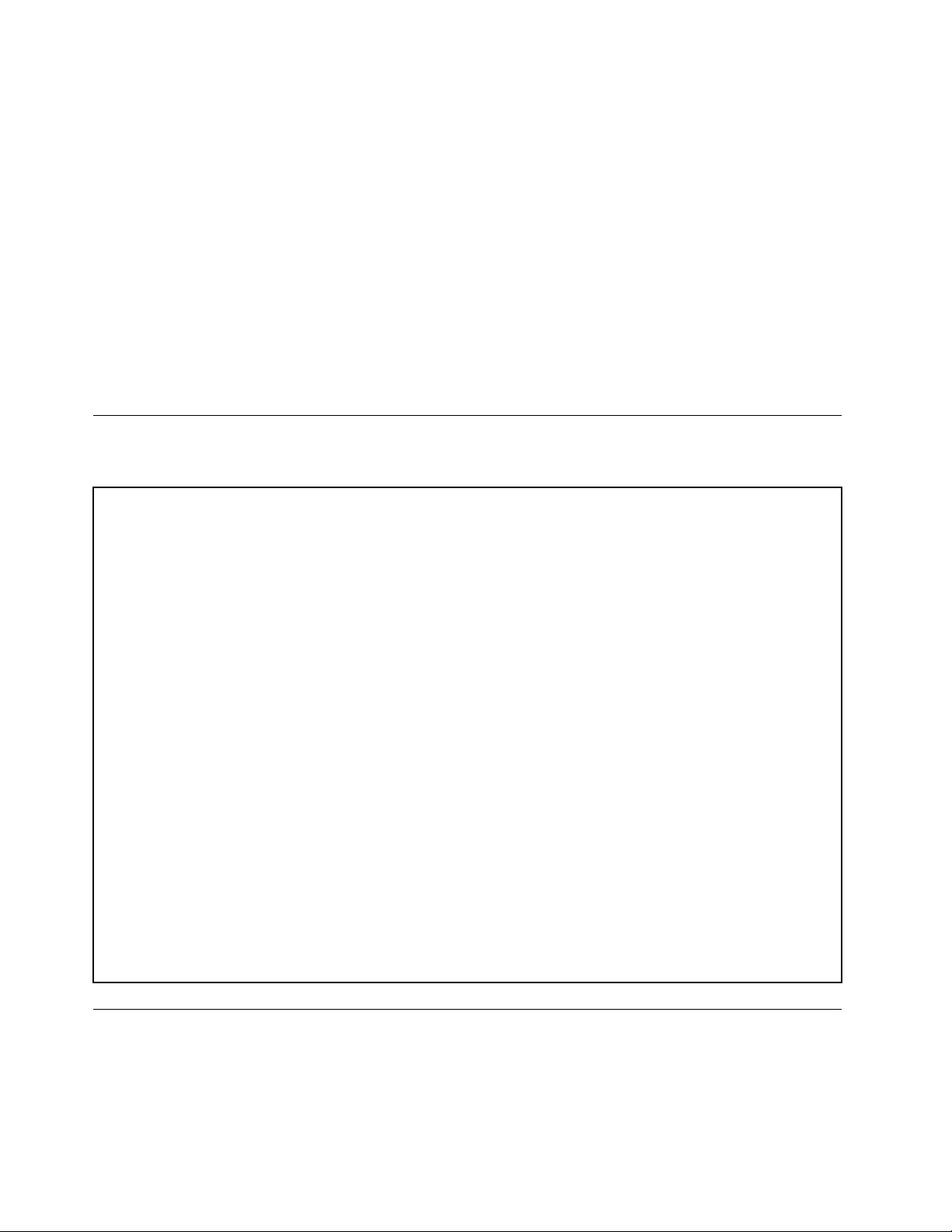
•Τείχηπροστασίας
•Έλεγχοςτηςσειράςεκκίνησης
•Εκκίνησηχωρίςπληκτρολόγιοκαιποντίκι
•ΥποστήριξηγιακλειδαριάσυρματόσχοινουτύπουKensington
•Υποστήριξηγιακλειδαριά
•TrustedPlatformModule(TPM)
Γιαπερισσότερεςπληροφορίες,βλ.Κεφάλαιο4“Ασφάλεια”στησελίδα33.
Προεγκατεστημένολειτουργικόσύστημα
ΟυπολογιστήςσαςπαρέχεταιμετολειτουργικόσύστημαWindows7ήWindows10προεγκατεστημένο.
ΕίναιπιθανόηLenovoναπροσδιορίσειεπιπλέονλειτουργικάσυστήματαωςσυμβατάμετονυπολογιστήσας.
Γιαναδιαπιστώσετεανέναλειτουργικόσύστημαέχειπιστοποιηθείήυποβληθείσεδοκιμήσυμβατότητας,
επισκεφθείτετοδικτυακότόποτουπρομηθευτήτουλειτουργικούσυστήματος.
Προδιαγραφέςυπολογιστή
Σεαυτήτηνενότητααναφέρονταιοιφυσικέςπροδιαγραφέςτουυπολογιστήσας.
Διαστάσεις
Πλάτος:200mm
Ύψος:446mm
Βάθος:620mm
Βάρος
Μετονμέγιστοαρχικόεξοπλισμό:32,3kg
Περιβάλλον
•Θερμοκρασίααέρα:
Σύστημασελειτουργία:από10°Cέως35°C
Αποθήκευσηστηναρχικήσυσκευασία:από-40°Cέως60°C
Αποθήκευσηχωρίςσυσκευασία:από-10°Cέως60°C
•Υγρασία:
Σύστημασελειτουργία:10%-80%(μηυγροποιητική)
Αποθήκευση:10%-90%(μηυγροποιητική)
•Υψόμετρο:
Σύστημασελειτουργία:από-15,2έως3.048m
Αποθήκευση:από-15,2έως10.668m
Παροχήρεύματος
Τάσηεισόδου:από100VACέως240VAC
Συχνότηταεισόδου:50/60Hz
Προγράμματα
Αυτήηενότηταπαρέχειπληροφορίεςσχετικάμεταπρογράμματατουυπολογιστήσας.
16ThinkStationP910Οδηγόςχρήσης
Page 29
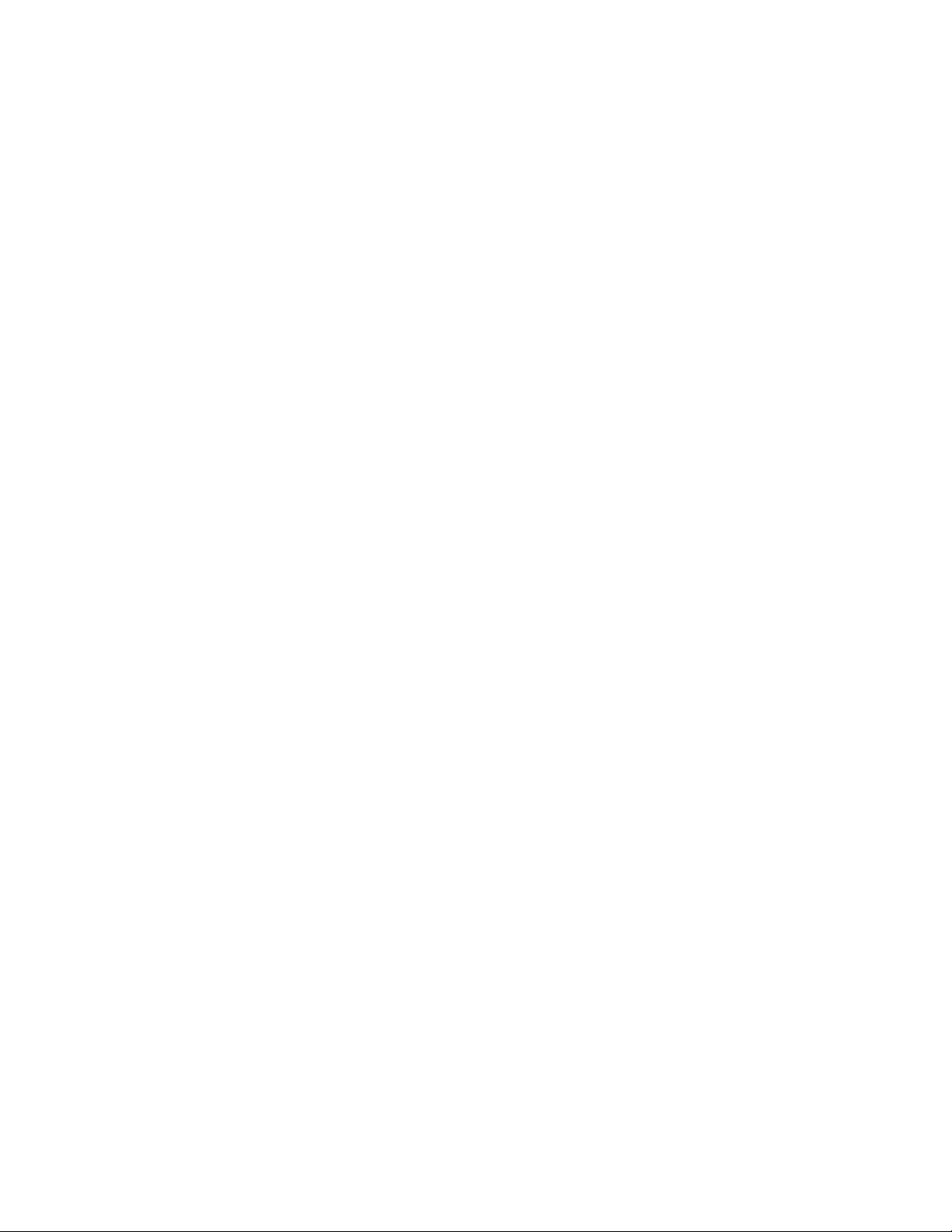
Πρόσβασηενόςπρογράμματοςστονυπολογιστήσας
Σημείωση:ΣταWindows7,ανάλογαμετομοντέλοτουυπολογιστήσας,ορισμέναπρογράμματαLenovo
ενδέχεταιναείναιέτοιμαγιαεγκατάσταση,επομένωςπρέπειναταεγκαταστήσετεμηαυτόματα.Στη
συνέχεια,μπορείτεναέχετεπρόσβασηκαιναχρησιμοποιήσετεαυτάταπρογράμματα.
Γιανααποκτήσετεπρόσβασησεέναπρόγραμμαπουείναιεγκατεστημένοστονυπολογιστήσας,κάντε
ένααπόταεξής:
•ΑπότηνΑναζήτησητωνWindows:
1.ΑνάλογαμετηνέκδοσητωνWindows,κάντεένααπόταεξής:
–ΣταWindows7:ΚάντεκλικστοκουμπίΈναρξη(Start)γιαναανοίξετετομενούΈναρξηςκαι,στη
συνέχεια,πληκτρολογήστετοόνοματουπρογράμματοςστοπλαίσιοαναζήτησης.
–ΣταWindows10:Πληκτρολογήστετοόνοματουπρογράμματοςστοπλαίσιοαναζήτησηςδίπλα
στοκουμπίΈναρξη(Start).
2.Στααποτελέσματααναζήτησης,κάντεκλικστοεπιθυμητόπρόγραμμαγιανατοξεκινήσετε.
•ΑπότομενούΈναρξηςήαπότονΠίνακαελέγχου(ControlPanel):
1.ΑνάλογαμετηνέκδοσητωνWindows,κάντεένααπόταεξής:
–ΣταWindows7:ΚάντεκλικστοκουμπίΈναρξη(Start)γιαναανοίξετετομενούΈναρξης.Εάντο
όνοματουπρογράμματοςδενεμφανίζεται,κάντεκλικστηνεπιλογήΌλαταπρογράμματα(All
programs)γιαναεμφανιστείηλίσταπρογραμμάτων.Στησυνέχεια,κάντεκλικστοεπιθυμητό
πρόγραμμαγιανατοξεκινήσετε.
–ΣταWindows10:ΚάντεκλικστοκουμπίΈναρξηςγιαναανοίξετετομενούΈναρξης.Στησυνέχεια,
κάντεκλικστοεπιθυμητόπρόγραμμαγιανατοξεκινήσετε.
2.ΑντοόνοματουπρογράμματοςδενεμφανίζεταιστομενούΈναρξης,μεταβείτεστοπρόγραμμααπό
τονΠίνακαΕλέγχου(ControlPanel).
a.ΑνάλογαμετηνέκδοσητωνWindows,κάντεένααπόταεξής:
–ΣταWindows7:ΚάντεκλικστονΠίνακαΕλέγχου(ControlPanel)στομενούΈναρξης.
–ΣταWindows10:ΚάντεδεξιόκλικστοκουμπίΈναρξη(Start)γιαναανοίξετετομενού
περιβάλλοντοςΈναρξηςκαι,στησυνέχεια,κάντεκλικστονΠίνακαςΕλέγχου(ControlPanel).
b.ΠροβάλετετονΠίνακαΕλέγχου(ControlPanel)κατά“Μεγάλαεικονίδια(Largeicons)”ή“Μικρά
εικονίδια(Smallicons)”και,στησυνέχεια,κάντεκλικστοόνοματουεπιθυμητούπρογράμματος
γιανατοξεκινήσετε.
Εγκατάστασηενόςπρογράμματοςπουείναιέτοιμογιαεγκατάσταση (μόνοWindows7)
ΣτολειτουργικόσύστημαWindows7,γιαναεγκαταστήσετεέναπρόγραμμαπουείναιέτοιμογια
εγκατάσταση,κάντεταεξής:
1.ΑνοίξτετοπρόγραμμαLenovoThinkVantage
προγράμματοςστονυπολογιστήσας”στησελίδα17.
2.ΚάντεκλικσταστοιχείαΠροβολή(View)➙Πλακίδια(Tiles)γιαναπροβάλετεταεικονίδια
προγραμμάτων.
3.Ακολουθήστετιςοδηγίεςκάτωαπότααπενεργοποιημέναεικονίδια,γιαναβρείτετοεικονίδιογια
τοεπιθυμητόπρόγραμμα.Στησυνέχεια,κάντεδιπλόκλικστοεικονίδιογιαναεγκαταστήσετετο
πρόγραμμα.
®
Tools.Ανατρέξτεστηνενότητα“Πρόσβασηενός
ΕισαγωγήσταπρογράμματατηςLenovo
ΣτηνενότητααυτήπαρέχονταιπληροφορίεςγιατασημαντικάπρογράμματατηςLenovoπουείναιδιαθέσιμα
στολειτουργικόσαςσύστημα.
Κεφάλαιο1.Επισκόπησηπροϊόντος17
Page 30
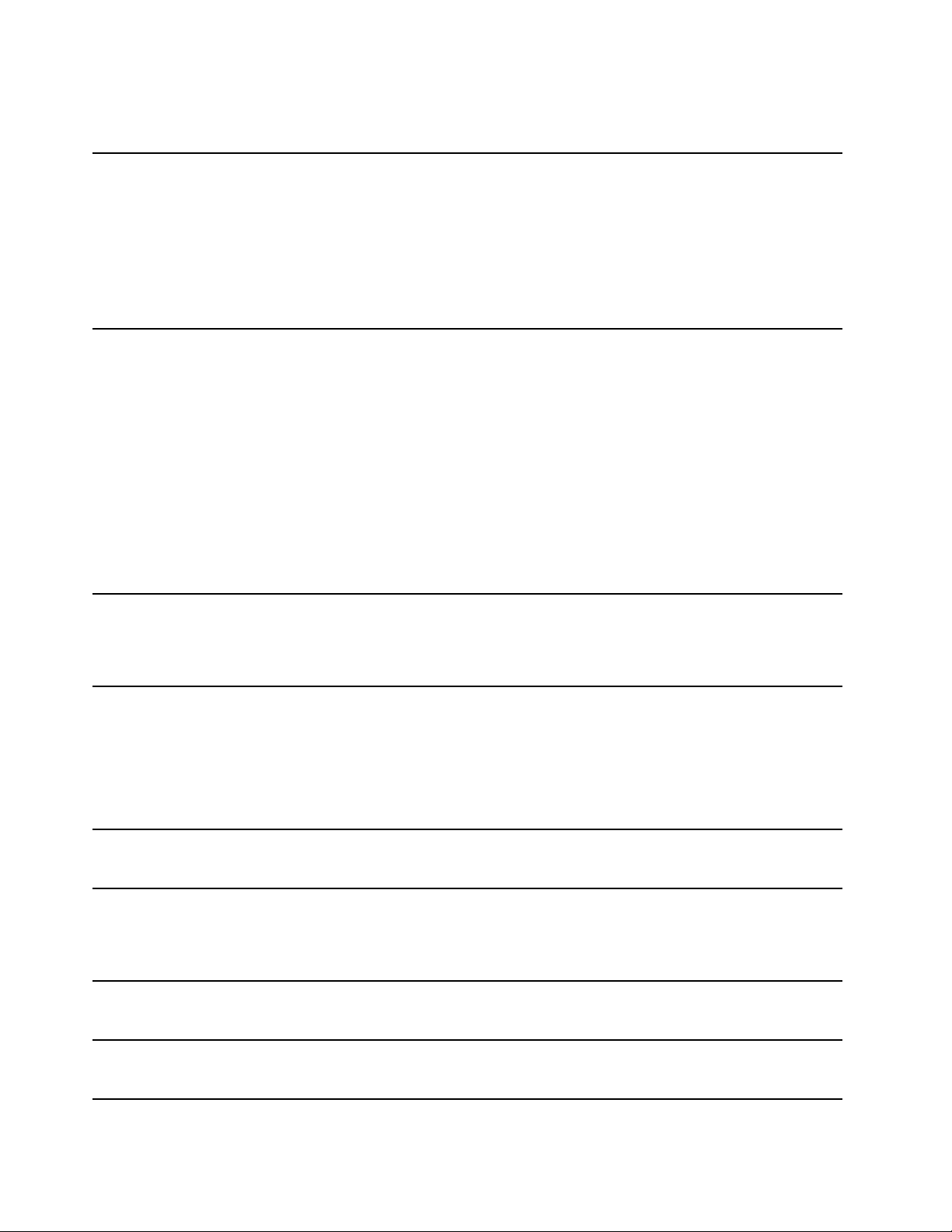
Σημείωση:Ανάλογαμετομοντέλοτουυπολογιστήσας,μερικάαπόταακόλουθαπρογράμματαενδέχεται
ναμηνείναιδιαθέσιμα.
FingerprintManagerProή
ThinkVantageFingerprintSoftware
(Windows7)
LenovoCompanion
(Windows10)
LenovoDeviceExperienceήLenovo
PCExperience
(Windows7καιWindows10)
LenovoID
(Windows10)
LenovoPowerENGAGE
(Windows7)
LenovoSolutionCenter
(Windows7καιWindows10)
LenovoThinkVantageT ools
(Windows7)
RecoveryMedia
(Windows7)
ΤοπρόγραμμαFingerprintManagerProήτοThinkVantageFingerprint
Softwareσάςεπιτρέπειναχρησιμοποιήσετετομηχανισμόανάγνωσης
δακτυλικούαποτυπώματος.Ομηχανισμόςανάγνωσηςδακτυλικού
αποτυπώματοςπουπαρέχεταισεορισμέναπληκτρολόγιασάςεπιτρέπει
ναεγγράψετετοδακτυλικόσαςαποτύπωμακαινατοσυσχετίσετεμετον
κωδικόπρόσβασηςγιατηνεκκίνησητουυπολογιστή,τονκωδικόπρόσβασης
γιατονσκληρόδίσκοήτονκωδικόπρόσβασηςγιαταWindows.Συνεπώς,η
εξακρίβωσηστοιχείωνμέσωτουδακτυλικούσαςαποτυπώματοςμπορείνα
αντικαταστήσειτηνκαταχώρησηκωδικώνπρόσβασης,επιτρέπονταςέτσιτην
εύκοληκαιασφαλήπρόσβασηστοσύστημάσας.
Τακαλύτεραχαρακτηριστικάκαιδυνατότητεςτουυπολογιστήσαςπρέπεινα
είναιεύκολαστηνπρόσβασηκαιτηνκατανόηση.ΜετοLenovoCompanion,
μπορείτε.ΧρησιμοποιήστετοLenovoCompanionγιανακάνετεταακόλουθα:
•Βελτιστοποιήστετηναπόδοσητουυπολογιστήσας,παρακολουθήστετην
εύρυθμηλειτουργίατουυπολογιστήσαςκαιδιαχειριστείτετιςενημερώσεις.
•Αποκτήστεπρόσβασηστονοδηγόχρήσης,ελέγξτετηνκατάστασητης
εγγύησηςκαιδείτεπροσαρμοσμένααξεσουάργιατονυπολογιστήσας.
•Διαβάστεάρθραοδηγιών,εξερευνήστεταφόρουμτηςLenovoκαι
παραμείνετεενημερωμένοιγιατατεχνολογικάνέα,χάρησεάρθρακαι
ιστολόγιααπόαξιόπιστεςπηγές.
ΤοπρόγραμμαLenovoCompanionπεριλαμβάνειάφθονοαποκλειστικό
περιεχόμενοαπότηLenovo,γιανασαςβοηθήσειναμάθετεπερισσότεραγια
τοτιμπορείτενακάνετεμετονυπολογιστήσας.
ΤοπρόγραμμαLenovoDeviceExperienceήLenovoPCExperienceσάς
βοηθάναεργαστείτεμεμεγαλύτερηευκολίακαιασφάλεια.Τοπρόγραμμα
προσφέρειεύκοληπρόσβασησταεργαλείαLenovoThinkVantageT oolsή
LenovoTools,σεσημαντικέςρυθμίσειςκαιπληροφορίεςσχετικάμετον
υπολογιστήσας,στονδικτυακότόπουποστήριξηςτηςLenovoκ.ο.κ.
ΤοπρόγραμμαLenovoIDσαςεπιτρέπειναδημιουργήσετεκαινα
διαχειριστείτετοLenovoID.ΜεέναLenovoID,μπορείτενασυνδεθείτε
σεόλαόσαέχουνσχέσημετοLenovoμέσωενόςμόνολογαριασμού.
ΧρησιμοποιήστετοLenovoIDγιαγρήγοροκαιπανεύκολοέλεγχοταυτότητας
και,στησυνέχεια,απολαύστετιςδιάφορεςυπηρεσίεςπουπαρέχειηLenovo.
Αυτέςοιυπηρεσίεςπεριλαμβάνουνηλεκτρονικέςαγορές,λήψηεφαρμογών,
εξατομικευμένηυποστήριξησυσκευών,ειδικέςπροσφορές,LenovoForums
(ΦόρουμLenovo)κ.ο.κ.
ΤοπρόγραμμαLenovoPowerENGAGEπαρέχειλειτουργίεςδιαχείρισης
ενέργειας.
ΤοπρόγραμμαLenovoSolutionCenterσάςεπιτρέπεινααντιμετωπίζετετα
προβλήματατουυπολογιστήσαςκαιναβρίσκετελύσειςγιααυτά.Συνδυάζει
διαγνωστικάτεστ,συλλογήπληροφοριώνσυστήματος,κατάστασηασφαλείας
καιπληροφορίεςυποστήριξηςμαζίμεσυμβουλέςκαιυποδείξειςγιαμέγιστη
απόδοσητουσυστήματος.
ΤοπρόγραμμαLenovoThinkVantageToolsσάςπαρέχειεύκοληπρόσβαση
σεμιασειράαπόεργαλείαπουσαςβοηθούνναεργάζεστεπιοεύκολακαι
μεπερισσότερηασφάλεια.
ΤοπρόγραμμαRecoveryMediaσάςεπιτρέπειναεπαναφέρετετα
περιεχόμενατηςμονάδαςσκληρούδίσκουστιςεργοστασιακέςρυθμίσεις.
18ThinkStationP910Οδηγόςχρήσης
Page 31

RescueandRecovery
(Windows7)
SystemUpdate
(Windows7)
®
ΤοπρόγραμμαRescueandRecoveryείναιμιαλύσηαποκατάστασηςκαι
επαναφοράςενόςκουμπιού.Περιλαμβάνειένασύνολοεργαλείωναυτόματης
αποκατάστασης,μεταοποίαμπορείτεναδιαγνώσετεπροβλήματατου
υπολογιστή,ναλάβετεβοήθειακαινααποκαταστήσετετοσύστημα
σεπερίπτωσηβλάβης,ακόμακαιανδενείναιδυνατήηεκκίνησητου
λειτουργικούσυστήματοςτωνWindows.
ΤοπρόγραμμαSystemUpdateπαρέχειτακτικήπρόσβασησεενημερώσεις
συστήματοςγιατονυπολογιστήσας,όπωςενημερώσειςπρογραμμάτων
οδήγησηςσυσκευής,ενημερώσειςλογισμικούκαιενημερώσειςBIOS.Το
πρόγραμμασυλλέγειπληροφορίεςαπότοLenovoHelpCenterσχετικάμε
νέεςενημερώσειςγιατονυπολογιστήσαςκαι,στησυνέχεια,ταξινομείκαι
εμφανίζειτιςενημερώσειςγιαλήψηκαιεγκατάσταση.Έχετεπλήρηέλεγχογια
τοποιεςενημερωμένεςεκδόσειςθαμεταφορτώσετεκαιθαεγκαταστήσετε.
Κεφάλαιο1.Επισκόπησηπροϊόντος19
Page 32

20ThinkStationP910Οδηγόςχρήσης
Page 33

Κεφάλαιο2.Χρήσητουυπολογιστή
Αυτότοκεφάλαιοπεριέχειταακόλουθαθέματα:
•“Δήλωσητουυπολογιστήσας”στησελίδα21
•“Ρύθμισητηςέντασηςτουυπολογιστή”στησελίδα21
•“Χρήσηενόςδίσκου”στησελίδα21
•“Σύνδεσησεδίκτυο”στησελίδα23
Δήλωσητουυπολογιστήσας
ΌτανδηλώνετετονυπολογιστήσαςστηLenovo,καταχωρείτεαπαιτούμενεςπληροφορίεςστηβάση
δεδομένωντηςLenovo.ΟιπληροφορίεςεπιτρέπουνστηLenovoναεπικοινωνείμαζίσαςσεπερίπτωση
ανάκλησηςπροϊόντωνήάλλωνσημαντικώνπροβλημάτωνκαινασαςπαρέχειγρηγορότερηυποστήριξη
ότανκαλείτετηLenovoγιαβοήθεια.Επιπλέον,ορισμένεςτοποθεσίεςπαρέχουνεκτεταμέναπρονόμιακαι
υπηρεσίεςστουςεγγεγραμμένουςχρήστες.
ΓιαναδηλώσετετονυπολογιστήσαςστηLenovo,μεταβείτεστηδιεύθυνσηhttp://www.lenovo.com/register
καιακολουθήστετιςοδηγίεςστηνοθόνη.
Ρύθμισητηςέντασηςτουυπολογιστή
Γιαναρυθμίσετετηνέντασηήχουτουυπολογιστή,κάντεταεξής:
1.ΚάντεκλικστοεικονίδιοέντασηςστηνπεριοχήειδοποιήσεωντωνWindowsστηγραμμήεργασιών.
Σημείωση:ΑντοεικονίδιοέντασηςδενεμφανίζεταιστηνπεριοχήειδοποιήσεωντωνWindows
στηγραμμήεργασιών,προσθέστετοεικονίδιοστηνπεριοχήειδοποιήσεων.Ανατρέξτεστοσύστημα
βοήθειαςτωνWindows.
2.Ακολουθήστετιςοδηγίεςστηνοθόνηκαιτοκείμενοκατάδειξης,γιαναπροσαρμόσετετηνένταση,να
πραγματοποιήσετεσίγασητουηχείουήνακαταργήσετετησίγαση.
Χρήσηενόςδίσκου
Σεαυτήντηνενότηταπαρέχονταιπληροφορίεςγιατηχρήσηδίσκουκαιτηςμονάδαςοπτικούδίσκου.
Οδηγίεςσχετικάμετηχρήσητηςμονάδαςοπτικούδίσκου
Κατάτηχρήσητηςμονάδαςοπτικούδίσκου,ακολουθήστετιςεξήςοδηγίες:
•Μηντοποθετείτετονυπολογιστήσεθέσηόπουημονάδαδίσκουείναιεκτεθειμένησεοποιαδήποτε
απότιςακόλουθεςσυνθήκες:
–Υψηλήθερμοκρασία
–Υψηλήυγρασία
–Υπερβολικήσκόνη
–Υπερβολικοίκραδασμοίήξαφνικάτραντάγματα
–Κεκλιμένηεπιφάνεια
–Άμεσοηλιακόφως
•Μηντοποθετείτεάλλααντικείμεναεκτόςαπόδίσκουςμέσαστημονάδαδίσκου.
©CopyrightLenovo2016
21
Page 34

•Μηνεισαγάγετεκατεστραμμένουςδίσκουςμέσαστημονάδαδίσκου.Στρεβλωμένοι,γρατσουνισμένοιή
βρώμικοιδίσκοιμπορείναπροξενήσουνβλάβηστημονάδαδίσκου.
•Προτούμετακινήσετετονυπολογιστή,αφαιρέστετοδίσκοαπότημονάδαδίσκου.
Χειρισμόςκαιαποθήκευσηδίσκου
Κατάτοχειρισμόκαιτηναποθήκευσηενόςδίσκου,ακολουθήστετιςεξήςοδηγίες:
•Κρατήστετοδίσκοαπότιςάκρεςτου.Μηναγγίζετετηνεπιφάνειατηςπλευράςπουδενφέρειετικέτα.
•Γιανααφαιρέσετετησκόνηήταδακτυλικάαποτυπώματα,σκουπίστετοδίσκομεένακαθαρό,μαλακό
πανίμεφοράαπότοκέντροπροςτιςάκρες.Τοσκούπισματουδίσκουμεκυκλικήφοράμπορείνα
προκαλέσειαπώλειατωνδεδομένων.
•Μηνγράφετεπάνωστοδίσκοκαιμηνκολλάτεχαρτιάεπάνωτου.
•Μηνγρατσουνίζετεήσημειώνετετοδίσκο.
•Μηντοποθετείτεήαποθηκεύετετοδίσκοστοάμεσοηλιακόφως.
•Μηνχρησιμοποιείτεβενζίνη,διαλυτικάήάλλακαθαριστικάγιανακαθαρίσετετοδίσκο.
•Μηνρίχνετεκάτωκαιμηλυγίζετετοδίσκο.
Αναπαραγωγήκαιαφαίρεσηδίσκου
Γιατηναναπαραγωγήενόςδίσκου,κάντεταακόλουθα:
1.Έχονταςενεργοποιήσειτονυπολογιστή,πατήστετοκουμπίεξαγωγής/κλεισίματοςστηνπρόσοψητης
μονάδαςοπτικούδίσκου.Τοσυρτάριβγαίνειέξωαπότημονάδα.
2.Εισαγάγετεένανδίσκοστοσυρταράκι.Ορισμένεςμονάδεςοπτικούδίσκουδιαθέτουνένανκεντρικό
κόμβοασφάλισηςστοκέντροτουσυρταριού.Εάνημονάδασαςδιαθέτεικόμβοασφάλισης,στηρίξτετο
συρτάριμετοέναχέρικαι,στησυνέχεια,πιέστετοκέντροτουδίσκουγιαναασφαλίσειστηθέσητου.
3.Γιανακλείσετετοσυρτάρι,πατήστεξανάτοκουμπίεξαγωγής/κλεισίματοςήπιέστεαπαλάπροςτα
εμπρόςτοσυρτάρι.Τοπρόγραμμααναπαραγωγήςδίσκωνενεργοποιείταιαυτόματα.Γιαπερισσότερες
πληροφορίες,ανατρέξτεστοσύστημαβοήθειαςτουπρογράμματοςαναπαραγωγήςδίσκων.
Γιανααφαιρέσετεένανδίσκοαπότημονάδαοπτικούδίσκου,κάντεταεξής:
1.Έχονταςενεργοποιήσειτονυπολογιστή,πατήστετοκουμπίεξαγωγής/κλεισίματοςστηνπρόσοψητης
μονάδαςοπτικούδίσκου.Τοσυρτάριβγαίνειέξωαπότημονάδα.
2.Αφαιρέστεπροσεκτικάτοδίσκοαπότοσυρτάρι.
3.Γιανακλείσετετοσυρτάρι,πατήστεξανάτοκουμπίεξαγωγής/κλεισίματοςήπιέστεαπαλάπρος
ταεμπρόςτοσυρτάρι.
Σημείωση:Αντοσυρτάριδενβγαίνειέξωαπότημονάδαότανπατάτετοκουμπίεξαγωγής/κλεισίματος,
απενεργοποιήστετονυπολογιστήσας.Στησυνέχεια,εισαγάγετεένανισιωμένοσυνδετήραστηνοπή
εξαγωγήςεπείγουσαςεπαναφοράςπουβρίσκεταιδίπλααπότοκουμπίεξαγωγής/κλεισίματος.Να
χρησιμοποιείτετηνεπείγουσαεξαγωγήμόνοσεέκτακτεςπεριπτώσεις.
Εγγραφήδίσκου
Ανημονάδαοπτικούδίσκουέχειδυνατότηταεγγραφής,μπορείτενακάνετεεγγραφήδίσκων.
ΕγγραφήδίσκουμεχρήσητωνεργαλείωντωνWindows
ΓιαναεγγράψετεένανδίσκοχρησιμοποιώνταςεργαλείατωνWindows,κάντεένααπόταεξής:
•Εγγράψτεένανδίσκοχρησιμοποιώνταςτοπαράθυρο“Αυτόματηεκτέλεση(AutoPlay)”.
1.Βεβαιωθείτεότιοδίσκοςεκτελείταιαυτόματα.
a.ΚάντεκλικστοκουμπίΈναρξης,γιαναανοίξετετομενούΈναρξης.
22ThinkStationP910Οδηγόςχρήσης
Page 35

b.ΑνάλογαμετηνέκδοσητωνWindows,κάντεένααπόταεξής:
–ΣταWindows7:ΚάντεκλικστονΠίνακαΕλέγχου(ControlPanel).ΠροβάλετετονΠίνακα
ελέγχουκατάΜεγάλαεικονίδιαήΜικράεικονίδιακαι,στησυνέχεια,κάντεκλικστηνΑυτόματη
εκτέλεση(AutoPlay).
–ΣταWindows10:ΚάντεκλικστιςεπιλογέςΡυθμίσεις(Settings)➙Συσκευές(Devices)➙
Αυτόματηεκτέλεση(AutoPlay).
c.ΕπιλέξτεήενεργοποιήστετηδυνατότηταΧρήσητηςΑυτόματηςΕκτέλεσηςγιαόλατα
πολυμέσακαιτιςσυσκευές(UseAutoPlayforallmediaanddevices).
2.Τοποθετήστεένανεπανεγγράψιμοδίσκοστημονάδαοπτικούδίσκουπουυποστηρίζειεγγραφή.Θα
ανοίξειτοπαράθυρο“Αυτόματηεκτέλεση(AutoPlay)”.
3.Ακολουθήστετιςοδηγίεςπουεμφανίζονταιστηνοθόνη.
•ΕγγράψτεένανδίσκοχρησιμοποιώνταςτοπρόγραμμαWindowsMedia
1.Τοποθετήστεένανεπανεγγράψιμοδίσκοστημονάδαοπτικούδίσκουπουυποστηρίζειεγγραφή.
2.ΑνοίξτετοWindowsMediaPlayer.Ανατρέξτεστηνενότητα“Πρόσβασηενόςπρογράμματοςστον
υπολογιστήσας”στησελίδα17.
3.Ακολουθήστετιςοδηγίεςπουεμφανίζονταιστηνοθόνη.
•ΕγγράψτεένανδίσκοαπόαρχείοISO.
1.Τοποθετήστεένανεπανεγγράψιμοδίσκοστημονάδαοπτικούδίσκουπουυποστηρίζειεγγραφή.
2.ΚάντεδιπλόκλικστοαρχείοISO.
3.Ακολουθήστετιςοδηγίεςπουεμφανίζονταιστηνοθόνη.
®
Player.
Εγγραφήδίσκουμεχρήσητωνπροεγκατεστημένωνπρογραμμάτων
Γιαναεγγράψετεέναδίσκοχρησιμοποιώνταςταπροεγκατεστημέναπρογράμματα,κάντεταεξής:
1.Τοποθετήστεένανεπανεγγράψιμοδίσκοστημονάδαοπτικούδίσκουπουυποστηρίζειεγγραφή.
2.ΑνοίξτετοπρόγραμμαPowerDVDCreate,PowerProducerήPower2Go.Ανατρέξτεστηνενότητα
“Πρόσβασηενόςπρογράμματοςστονυπολογιστήσας”στησελίδα17.
3.Ακολουθήστετιςοδηγίεςπουεμφανίζονταιστηνοθόνη.
Σύνδεσησεδίκτυο
Σεαυτήντηνενότηταπαρέχονταιπληροφορίεςσχετικάμετησύνδεσησεδίκτυο.Ανδενμπορείτενα
συνδέσετετονυπολογιστήσαςσεέναδίκτυο,ανατρέξτεστοθέμα“ΠροβλήματαEthernetLAN”στη
σελίδα59
.
ΣύνδεσησεδίκτυοEthernetLAN
ΜπορείτενασυνδέσετετονυπολογιστήσαςσεέναδίκτυοEthernetLANσυνδέονταςένακαλώδιοEthernet
στηνυποδοχήEthernet.
Κίνδυνος
Γιανααποφύγετετονκίνδυνοηλεκτροπληξίας,μησυνδέετετοτηλεφωνικόκαλώδιοστηνυποδοχή
Ethernet.
ΣύνδεσησεασύρματοLAN
ΜπορείτενασυνδέσετετονυπολογιστήσαςσεασύρματοLANχωρίςτηχρήσηκαλωδίουEthernet,αλλά
μόνομέσωραδιοκυμάτων.
Κεφάλαιο2.Χρήσητουυπολογιστή23
Page 36

Σημείωση:ΗδυνατότηταασύρματουLANείναιδιαθέσιμημόνοσεορισμέναμοντέλα.
ΓιαναδημιουργήσετεμιασύνδεσηασύρματουLAN,κάντεταεξής:
1.ΒεβαιωθείτεότιυπάρχειδιαθέσιμοασύρματοLANκαιότιηδυνατότηταασύρματουLANστον
υπολογιστήσαςλειτουργεί.
2.Κάντεκλικστοεικονίδιοκατάστασηςσύνδεσηςασύρματουδικτύουστηνπεριοχήειδοποιήσεωντων
Windows,γιαναεμφανίσετεταδιαθέσιμαασύρματαδίκτυα.
Σημείωση:Αντοεικονίδιοκατάστασηςσύνδεσηςασύρματουδικτύουδενεμφανίζεταιστηνπεριοχή
ειδοποιήσεωντωνWindows,προσθέστετοεικονίδιοστηνπεριοχήειδοποιήσεων.Ανατρέξτεστο
σύστημαβοήθειαςτωνWindows.
3.ΚάντεκλικσεέναασύρματοLANκαι,στησυνέχεια,επιλέξτεΣύνδεση(Connect)γιανασυνδέσετετον
υπολογιστήσαςσεαυτό.Παράσχετετιςαπαιτούμενεςπληροφορίεςανχρειάζεται.
ΣύνδεσησυσκευήςμεδυνατότηταBluetooth
ΤοBluetoothείναιμιατεχνολογίαασύρματηςεπικοινωνίαςμικρήςεμβέλειας.Χρησιμοποιήστετην
τεχνολογίαBluetoothγιαναδημιουργήσετεμιαασύρματησύνδεσηανάμεσαστονυπολογιστήκαιμιαάλλη
συσκευήμεδυνατότηταBluetooth,σεαπόστασηπερίπου10μέτρων.
Σημείωση:ΗδυνατότηταBluetoothείναιδιαθέσιμημόνοσεορισμέναμοντέλα.
ΓιανασυνδεθείτεσεμιασυσκευήμεδυνατότηταBluetooth,κάντεταεξής:
1.ΒεβαιωθείτεότιηδυνατότηταBluetoothστονυπολογιστήσαςλειτουργείκαιησυσκευήμεδυνατότητα
Bluetoothβρίσκεταισεαπόστασηπερίπου10μέτρωναπότονυπολογιστήσας.
2.ΚάντεκλικστοεικονίδιοBluetoothστηνπεριοχήειδοποιήσεωντωνWindowsστηγραμμήεργασιών.
Στησυνέχεια,κάντεκλικστηνεπιλογήΠροσθήκησυσκευής(AddaDevice)καιακολουθήστετις
οδηγίεςπουεμφανίζονταιστηνοθόνη.
Σημείωση:ΑντοεικονίδιοBluetoothδενεμφανίζεταιστηνπεριοχήειδοποιήσεωντωνWindows
στηγραμμήεργασιών,προσθέστετοεικονίδιοστηνπεριοχήειδοποιήσεων.Ανατρέξτεστοσύστημα
βοήθειαςτωνWindows.
24ThinkStationP910Οδηγόςχρήσης
Page 37

Κεφάλαιο3.Εσείςκαιουπολογιστήςσας
Αυτότοκεφάλαιοπεριέχειταακόλουθαθέματα:
•“Διευθέτησητουχώρουεργασίας”στησελίδα25
•“Πληροφορίεςγιατηνπροσβασιμότητα”στησελίδα26
•“Καθαρισμόςτουυπολογιστή”στησελίδα29
•“Συντήρηση”στησελίδα30
•“Μεταφοράτουυπολογιστή”στησελίδα32
Διευθέτησητουχώρουεργασίας
Διευθετήστετοχώροεργασίαςσαςανάλογαμετοείδοςτηςεργασίαςκαιτιςανάγκεςσας.Σεαυτήντην
ενότηταπαρέχονταιπληροφορίεςγιατουςπαράγοντεςπουεπηρεάζουντοντρόποδιευθέτησηςτουχώρου
εργασίαςσας.
Αντανακλάσειςκαιφωτισμός
Τοποθετήστετηνοθόνηέτσιώστεναελαχιστοποιήσετετιςαντανακλάσειςαπόλάμπεςφωτισμού,παράθυρα
καιάλλεςπηγέςφωτός.Τοφωςπουαντανακλάταιαπόγυαλιστερέςεπιφάνειεςμπορείναπροκαλέσει
ενοχλητικέςαντανακλάσειςστηνοθόνησας.Ότανείναιδυνατό,τοποθετήστετηνοθόνησεορθήγωνία
μεταπαράθυρακαιτιςάλλεςπηγέςφωτισμού.Ανείναιαπαραίτητο,ελαττώστετοφωτισμό,σβήνοντας
κάποιαφώταήχρησιμοποιώνταςλάμπεςχαμηλότερηςισχύος.Ανεγκαταστήσετετηνοθόνηκοντάσε
παράθυρο,χρησιμοποιήστεκουρτίνεςήπερσίδεςγιαναφράξετετοφωςτουήλιου.Μπορείναχρειαστείνα
αλλάζετετηφωτεινότητα(brightness)καιτηναντίθεση(contrast)τηςοθόνηςανάλογαμετιςαλλαγέςστο
φωτισμότουδωματίουκατάτηδιάρκειατηςημέρας.
Στιςπεριπτώσειςπουείναιαδύνατονααποφύγετετιςαντανακλάσειςήναρυθμίσετετοφωτισμό,ένα
αντιθαμβωτικόφίλτροίσωςφανείχρήσιμο.Ωστόσο,ταφίλτρααυτάμπορείναεπηρεάσουντηνευκρίνεια
τηςοθόνης.Χρησιμοποιήστεταμόνοαφούέχετεεξαντλήσειτουςυπόλοιπουςτρόπουςπεριορισμούτων
αντανακλάσεων.
Εξαερισμός
Ουπολογιστήςσαςπαράγειθερμότητα.Ουπολογιστήςέχειένανανεμιστήραπουεισάγεικρύοαέραστο
εσωτερικότουυπολογιστήκαιεξάγειτονζεστόαέραμέσωτωνανοιγμάτωνεξαερισμού.Ανταανοίγματα
εξαερισμούμπλοκαριστούν,μπορείναπροκληθείυπερθέρμανση,ηοποίαενδέχεταιναέχειωςαποτέλεσμα
τηδυσλειτουργίατηςοθόνηςήτηνπρόκλησηβλάβης.Τοποθετήστετονυπολογιστήμετέτοιοτρόποώστε
ναμηνφράσσονταιταανοίγματαεξαερισμού.Συνήθως,5εκατοστάχώρουεπαρκούν.Βεβαιωθείτεότιο
αέραςτουεξαερισμούδενκατευθύνεταισεκάποιοάλλοάτομο.
Θέσειςηλεκτρικώνπριζώνκαιμήκοςκαλωδίων
Οιπαρακάτωπαράγοντεςμπορείναπροσδιορίσουντηντελικήτοποθέτησητουυπολογιστήσας:
•Θέσειςηλεκτρικώνπριζών
•Μήκοςκαλωδίωνρεύματοςήμετασχηματιστώνρεύματος
•Μήκοςκαλωδίωνπουσυνδέονταισεάλλεςσυσκευές
Γιαπερισσότερεςπληροφορίεςσχετικάμετακαλώδιαρεύματοςκαιτουςμετασχηματιστέςρεύματος,
ανατρέξτεστηνενότητα“Καλώδιαρεύματοςκαιμετασχηματιστέςρεύματος”στησελίδαvi
.
©CopyrightLenovo2016
25
Page 38

Άνεση
Παρόλοπουδενυπάρχεικάποιασυγκεκριμένηθέσηεργασίαςπουναείναιιδανικήγιαόλους,οιακόλουθες
οδηγίεςθασαςβοηθήσουνναβρείτετηθέσηπουσαςεξυπηρετείκαλύτερα.Ηακόλουθηεικόναπαρουσιάζει
έναπαράδειγμαγιααναφορά.
•Θέσηοθόνης:Διατηρήστετηνοθόνησεαπόστασηπουσαςεπιτρέπειναβλέπετεμεάνεση,συνήθως
51–61εκ.Στησυνέχεια,ρυθμίστετηνοθόνηέτσιώστεηκορυφήτηςοθόνηςναείναιστούψοςτωνματιών
ήλίγοχαμηλότερακαιναμπορείτενατηνβλέπετεχωρίςναστρίβετετοσώμασας.
•ΘέσηκαθίσματοςΧρησιμοποιήστεμιακαρέκλαπουπροσφέρειεπαρκήστήριξητηςπλάτηςσας
καιρύθμισητουύψουςτουκαθίσματος.Χρησιμοποιήστετιςρυθμίσειςτηςκαρέκλας,ώστενατην
προσαρμόσετεανάλογαμετηνεπιθυμητήστάσησώματος.
•Θέσητουκεφαλιού:Ηστάσητουκεφαλιούκαιτουλαιμούσαςπρέπειναείναιάνετηκαιφυσική
(κατακόρυφηήευθυτενής).
•Θέσητωνβραχιόνωνκαιτωνχεριών:Διατηρείτετααντιβράχια,τουςκαρπούςκαιταχέριασαςσεάνετη
καιφυσική(οριζόντια)θέση.Πληκτρολογήστεαγγίζονταςαπαλάταπλήκτρα,χωρίςναταχτυπάτε.
•Θέσητωνποδιών:Διατηρήστετουςμηρούςπαράλληλουςπροςτοδάπεδοκαιταπόδιασαςεπίπεδαστο
έδαφοςήσεέναυποστήριγμαποδιών.
Κάντεμικρέςαλλαγέςστηστάσητουσώματόςσαςκατάτηνεργασία,γιανααποφύγετενααισθανθείτε
δυσφορίαπουθαπροκληθείαπόπολύωρηεργασίαστηνίδιαστάση.Επίσης,τασύντομαδιαλείμματααπό
τηνεργασίασαςσυμβάλλουνεπίσηςστηναποτροπήμιαςενδεχόμενηςδυσφορίαςπουσχετίζεταιμετη
στάσητουσώματοςκατάτηνεργασία.
Πληροφορίεςγιατηνπροσβασιμότητα
ΗLenovoέχειδεσμευτείναπαρέχειστουςχρήστεςμεπροβλήματαακοής,όρασηςκαικινητικότητας
καλύτερηπρόσβασηστιςπληροφορίεςκαιτηντεχνολογία.Αυτήηενότηταπαρέχειπληροφορίεςγιατους
τρόπουςμετουςοποίουςαυτοίοιχρήστεςμπορούννααξιοποιήσουνστομέγιστοδυνατότιςδυνατότητες
τωνυπολογιστώντους.Οιπλέονενημερωμένεςπληροφορίεςγιατηνπροσβασιμότηταείναιεπίσης
διαθέσιμεςστονακόλουθοδικτυακότόπο:
http://www.lenovo.com/accessibility
Συντομεύσειςπληκτρολογίου
Οακόλουθοςπίνακαςπεριέχειτιςσυντομεύσειςπληκτρολογίουπουμπορούνναβοηθήσουνστη
διευκόλυνσητηςχρήσηςτουυπολογιστήσας.
Σημείωση:Ανάλογαμετοπληκτρολόγιόσας,μερικέςαπότιςακόλουθεςσυντομεύσειςπληκτρολογίου
ενδέχεταιναμηνείναιδιαθέσιμες.
ΣυντόμευσηπληκτρολογίουΛειτουργία
ΠλήκτρομετολογότυποτωνWindows+UΆνοιγματουΚέντρουδιευκόλυνσηςπρόσβασης
ΠάτημαδεξιούπλήκτρουShiftγιαοκτώδευτερόλεπτα
ΕνεργοποίησηήαπενεργοποίησητουΦίλτρουπλήκτρων
26ThinkStationP910Οδηγόςχρήσης
Page 39

ΣυντόμευσηπληκτρολογίουΛειτουργία
ΠάτημαπλήκτρουShiftπέντεφορέςΕνεργοποίησηήαπενεργοποίησητωνΑσύγχρονων
πλήκτρων
ΠάτηματουπλήκτρουNumLockγιαπέντεδευτερόλεπταΕνεργοποίησηήαπενεργοποίησητηςΕναλλαγής
πλήκτρων
ΠάτημααριστερούAlt+αριστερούShift+NumLockΕνεργοποίησηήαπενεργοποίησητωνΠλήκτρων
ποντικιού
ΠάτημααριστερούAlt+αριστερούShift+PrtScn(ήPrtSc)ΕνεργοποίησηήαπενεργοποίησητηςΥψηλήςαντίθεσης
Γιαπερισσότερεςπληροφορίες,μεταβείτεστηδιεύθυνσηhttp://windows.microsoft.com/και,στησυνέχεια,
πραγματοποιήστεαναζήτησηχρησιμοποιώνταςμίααπότιςπαρακάτωλέξεις-κλειδιάγιααναζήτηση:
συντοµύσιςπληκτρολογίου,συνδυασµοίπλήκτρων,πλήκτρασυντόµυσης.
Κέντροδιευκόλυνσηςπρόσβασης
ΤοΚέντροδιευκόλυνσηςπρόσβασηςστολειτουργικόσύστημαWindowsεπιτρέπειστουςχρήστεςνα
ρυθμίζουντιςπαραμέτρουςτουυπολογιστήτουςανάλογαμετιςφυσικέςκαινοητικέςτουςανάγκες.
ΓιαναχρησιμοποιήσετετοΚέντροδιευκόλυνσηςπρόσβασης,κάντεταεξής:
1.ΚάντεκλικστοκουμπίΈναρξης,γιαναανοίξετετομενούΈναρξης.
2.ΑνάλογαμετηνέκδοσητωνWindows,κάντεένααπόταεξής:
•ΣταWindows7:ΚάντεκλικστονΠίνακαΕλέγχου(ControlPanel).ΠροβάλετετονΠίνακαελέγχου
(ControlPanel)κατά“Μεγάλαεικονίδια(Largeicons)”ή“Μικράεικονίδια(Smallicons)”και,στη
συνέχεια,επιλέξτεΚέντροδιευκόλυνσηςπρόσβασης(EaseofAccessCenter).
•ΣταWindows10:ΚάντεκλικστιςεπιλογέςΡυθμίσεις(Settings)➙Διευκόλυνσηπρόσβασης
(EaseofAccess).
3.Επιλέξτετοκατάλληλοεργαλείοακολουθώνταςτιςοδηγίεςστηνοθόνη.
ΤοΚέντροδιευκόλυνσηςπρόσβασηςπεριλαμβάνεικυρίωςταακόλουθαεργαλεία:
•Μεγεθυντικόςφακός
ΟΜεγεθυντικόςφακόςείναιέναχρήσιμοβοηθητικόπρόγραμμαπουμεγεθύνειολόκληρητηνοθόνη,έτσι
ώστεναμπορείτεναβλέπετεκαλύτεραταστοιχεία.
•Αφηγητής
ΟΑφηγητήςείναιέναπρόγραμμαανάγνωσηςοθόνηςτοοποίοδιαβάζειδυνατάό,τιεμφανίζεταιστην
οθόνηκαιπεριγράφεισυμβάντα,όπωςταμηνύματασφάλματος.
•Πληκτρολόγιοοθόνης
Ανπροτιμάτεναπληκτρολογήσετεήνακαταχωρήσετεδεδομέναστονυπολογιστήσαςχρησιμοποιώντας
ποντίκι,joystickήάλλησυσκευήκατάδειξηςαντίτουφυσικούπληκτρολογίου,μπορείτενα
χρησιμοποιήσετετοπληκτρολόγιοοθόνης.Τοπληκτρολόγιοοθόνηςεμφανίζειέναεικονικόπληκτρολόγιο
μεόλατατυπικάπλήκτρα.
•Υψηλήαντίθεση
ΗΥψηλήαντίθεσηείναιμιαδυνατότηταπουβελτιώνειτηναντίθεσητωνχρωμάτωνορισμένωνκειμένων
καιεικόνωνστηνοθόνησας.Ωςαποτέλεσμα,αυτάταστοιχείαείναιπιοευδιάκριτακαιπιοεύκολα
αναγνωρίσιμα.
•Εξατομικευμένοπληκτρολόγιο
Προσαρμόστετιςρυθμίσειςπληκτρολογίου,γιαναδιευκολύνετετηχρήσητου.Γιαπαράδειγμα,μπορείτε
ναχρησιμοποιήσετετοπληκτρολόγιόσας,γιαναελέγξετετοδείκτηκαιναπληκτρολογήσετεευκολότερα
ορισμένουςσυνδυασμούςπλήκτρων.
Κεφάλαιο3.Εσείςκαιουπολογιστήςσας27
Page 40

•Εξατομικευμένοποντίκι
Προσαρμόστετιςρυθμίσειςποντικιού,γιαναδιευκολύνετετηχρήσητου.Γιαπαράδειγμα,μπορείτενα
αλλάξετετηνεμφάνισητουδείκτηκαιναδιευκολύνετετηδιαχείρισητωνπαραθύρωνμετοποντίκι.
Αναγνώρισηομιλίας
Ηαναγνώρισηομιλίαςσάςεπιτρέπειναχειρίζεστετονυπολογιστήσαςμετηφωνή.
Χρησιμοποιώνταςμόνοτηφωνήσας,μπορείτεναξεκινήσετεπρογράμματα,ναανοίξετεμενού,να
κάνετεκλικσεαντικείμενατηςοθόνης,ναυπαγορεύσετεκείμενοσεέγγραφοκαιναγράψετεμηνύματα
ηλεκτρονικούταχυδρομείου.Όλαόσακάνετεμετοπληκτρολόγιοκαιτοποντίκι,μπορείτενατακάνετε
μόνομετηφωνήσας.
ΓιαναχρησιμοποιήσετετηνΑναγνώρισηομιλίας,κάντεταεξής:
1.ΑνάλογαμετηνέκδοσητωνWindows,κάντεένααπόταεξής:
•ΣταWindows7:ΚάντεκλικστοκουμπίΈναρξη(Start)γιαναανοίξετετομενούΈναρξης.
•ΣταWindows10:ΚάντεδεξιόκλικστοκουμπίΈναρξη(Start)γιαναανοίξετετομενούπεριβάλλοντος
Έναρξης.
2.ΕπιλέξτεΠίνακαςελέγχου(ControlPanel).ΠροβάλετετονΠίνακαελέγχου(ControlPanel)κατά
“Μεγάλαεικονίδια(Largeicons)”ή“Μικράεικονίδια(Smallicons)”και,στησυνέχεια,κάντεκλικστην
Αναγνώρισηομιλίας(SpeechRecognition).
3.Ακολουθήστετιςοδηγίεςπουεμφανίζονταιστηνοθόνη.
Τεχνολογίεςανάγνωσηςοθόνης
Οιτεχνολογίεςανάγνωσηςοθόνηςεστιάζουνκυρίωςστοπεριβάλλονεργασίαςτωνπρογραμμάτων
λογισμικού,στασυστήματαπληροφοριώνβοήθειαςκαισεδιάφοραηλεκτρονικάέγγραφα.Γιαεπιπλέον
πληροφορίεςσχετικάμεταπρογράμματαανάγνωσηςοθόνης,συμβουλευτείτετοεξής:
•ΧρήσηPDFμεπρογράμματαανάγνωσηςοθόνης:
http://www.adobe.com/accessibility.html?promoid=DJGVE
•ΧρήσητουπρογράμματοςανάγνωσηςοθόνηςJAWS:
http://www.freedomscientific.com/jaws-hq.asp
•ΧρήσητουπρογράμματοςανάγνωσηςοθόνηςNVDA:
http://www.nvaccess.org/
Ανάλυσηοθόνης
Μπορείτεναδιευκολύνετετηνανάγνωσητωνκειμένωνκαιτωνεικόνωνστηνοθόνησας,προσαρμόζοντας
τηνανάλυσηοθόνηςτουυπολογιστή.
Γιαναπροσαρμόσετετηνανάλυσηοθόνης,κάντεταεξής:
1.Κάντεδεξιόκλικσεμιακενήπεριοχήστηνεπιφάνειαεργασίας.
2.ΑνάλογαμετηνέκδοσητωνWindows,κάντεένααπόταεξής:
•ΣταWindows7:ΚάντεκλικστηνΑνάλυσηοθόνης(Screenresolution).
•ΣταWindows10:ΚάντεκλικστιςΡυθμίσειςοθόνης(Displaysettings).ΣτηνκαρτέλαΟθόνη
(Display),επιλέξτεΡυθμίσειςοθόνηςγιαπροχωρημένους(Advanceddisplaysettings).
3.Ακολουθήστετιςοδηγίεςπουεμφανίζονταιστηνοθόνη.
Σημείωση:Ηρύθμισηπολύχαμηλήςανάλυσηςμπορείναμηνεπιτρέπεισεορισμέναστοιχείαναχωρούν
στηνοθόνη.
28ThinkStationP910Οδηγόςχρήσης
Page 41

Προσαρμόσιμομέγεθοςστοιχείων
Μπορείτεναδιευκολύνετετηνανάγνωσητωνστοιχείωνστηνοθόνηςσας,αλλάζονταςτομέγεθόςτους.
•Γιανααλλάξετεπροσωρινάτομέγεθοςενόςστοιχείου,χρησιμοποιήστετοεργαλείο“Μεγεθυντικός
φακός(Magnifier)”στοΚέντροδιευκόλυνσηςπρόσβασης.Ανατρέξτεστηνενότητα“Κέντροδιευκόλυνσης
πρόσβασης”στησελίδα27
•Γιανααλλάξετεμόνιματομέγεθοςενόςστοιχείου,κάντεταεξής:
–Αλλάξτετομέγεθοςόλωντωνστοιχείωνστηνοθόνη.
1.Κάντεδεξιόκλικσεμιακενήπεριοχήστηνεπιφάνειαεργασίας.
2.ΑνάλογαμετηνέκδοσητωνWindows,κάντεένααπόταεξής:
–ΣταWindows7:ΚάντεκλικστιςεπιλογέςΑνάλυσηοθόνης(Screenresolution)➙Μεγέθυνση
ήσμίκρυνσηκειμένουκαιάλλωνστοιχείων(Maketextandotheritemslargerorsmaller).
–ΣταWindows10:ΚάντεκλικστιςΡυθμίσειςοθόνης(Displaysettings).
3.Αλλάξτετομέγεθοςτωνστοιχείωνακολουθώνταςτιςοδηγίεςστηνοθόνη.
4.ΚάντεκλικστοκουμπίΕφαρμογή(Apply).Αυτήηαλλαγήθαενεργοποιηθείτηνεπόμενηφορά
πουθασυνδεθείτεστολειτουργικόσύστημα.
–Αλλάξτετομέγεθοςτωνστοιχείωνσεμιαιστοσελίδα.
ΠατήστεπαρατεταμένατοπλήκτροCtrlκαι,στησυνέχεια,πατήστετοπλήκτροσυν(+)γιανααυξήσετε
ήτοπλήκτροπλην(-)γιαναμειώσετετομέγεθοςκειμένου.
–Αλλάξτετομέγεθοςτωνστοιχείωνστηνεπιφάνειαεργασίαςήσεέναπαράθυρο.
.
Σημείωση:Αυτόμπορείναμηνλειτουργείσεμερικάπαράθυρα.
Αντοποντίκισαςέχειτροχό,πατήστεπαρατεταμένατοπλήκτροCtrlκαι,στησυνέχεια,σύρετετον
τροχόγιανααλλάξετετομέγεθοςτουστοιχείου.
Υποδοχέςσύμφωναμεταβιομηχανικάπρότυπα
Ουπολογιστήςσαςδιαθέτειυποδοχέςσύμφωναμεταβιομηχανικάπρότυπα,ταοποίασαςεπιτρέπουννα
συνδέσετεβοηθητικέςσυσκευές.
Γιαπερισσότερεςπληροφορίεςσχετικάμετηθέσηκαιτηλειτουργίακάθευποδοχής,ανατρέξτεστην
ενότητα“Θέσειςυλικού”στησελίδα1.
ΜόντεμμετατροπήςTTY/TDD
Ουπολογιστήςσαςυποστηρίζειτηχρήσημόντεμμετατροπήςτηλεφώνουκειμένου(TTY)ήσυσκευής
τηλεπικοινωνίαςγιαβαρήκοους(TDD).Τομόντεμπρέπεινασυνδεθείανάμεσαστονυπολογιστήκαιένα
τηλέφωνοTTY/TDD.Κατόπιν,μπορείτεναπληκτρολογήσετεέναμήνυμαστονυπολογιστήσαςκαινατο
στείλετεστοτηλέφωνο.
Καταγραφήσεμορφέςεύκοληςπρόσβασης
ΗLenovoπροσφέρειηλεκτρονικήτεκμηρίωσησεπροσβάσιμεςμορφές,π.χ.αρχείαPDFήαρχείαHTML
(HyperTextMarkupLanguage)μεκατάλληλεςετικέτες.ΗηλεκτρονικήτεκμηρίωσητηςLenovoέχει
αναπτυχθείώστεναεξασφαλίζεταιότιοιχρήστεςμεπροβλήματαόρασηςθαμπορούνναδιαβάσουν
τηντεκμηρίωσηχρησιμοποιώνταςέναπρόγραμμαανάγνωσηςοθόνης.Κάθεεικόναστηντεκμηρίωση
περιλαμβάνειεπίσηςεπαρκέςεναλλακτικόκείμενο,ώστεταάτομαμεπροβλήματαόρασηςναμπορούννα
κατανοήσουντηνεικόναότανχρησιμοποιούνπρόγραμμαανάγνωσηςοθόνης.
Καθαρισμόςτουυπολογιστή
Προφύλαξη:
Αφαιρέστεταμέσααποθήκευσηςαπότιςαντίστοιχεςμονάδεςκαιαπενεργοποιήστεόλεςτις
Κεφάλαιο3.Εσείςκαιουπολογιστήςσας29
Page 42

συνδεδεμένεςσυσκευέςκαιτονίδιοτονυπολογιστή.Στησυνέχεια,αποσυνδέστεόλατακαλώδια
ρεύματοςαπότιςηλεκτρικέςπρίζεςκαιαποσυνδέστεόλατακαλώδιαπουείναισυνδεδεμέναστον
υπολογιστή.
Καλόείναινακαθαρίζετετονυπολογιστήσαςτακτικάγιαναπροστατεύονταιοιεπιφάνειεςκαινα
εξασφαλίζεταιηαπρόσκοπτηλειτουργίατου.Χρησιμοποιείτεμόνοήπιαδιαλύματακαθαρισμούκαιένα
υγρόπανίγιανακαθαρίσετετιςβαμμένεςεπιφάνειεςτουυπολογιστή.
Ησυσσώρευσησκόνηςαυξάνειταπροβλήματαπουσχετίζονταιμετιςαντανακλάσεις,επομένωςναθυμάστε
νακαθαρίζετεπεριοδικάτηνοθόνη.Σκουπίστετηνεπιφάνειατηςοθόνηςαπαλάμεέναμαλακό,στεγνό
πανίήφυσήξτετηνοθόνηγιανααπομακρύνετετησκόνηκαιάλλασωματίδια.Ανάλογαμετοντύποτης
οθόνης,υγράνετεένααπαλόπανίπουδεναφήνειχνούδιαμεένακαθαριστικόοθόνηςLCDήοθόνηςυγρών
κρυστάλλωνκαικατόπινσκουπίστετηνεπιφάνειατηςοθόνης.
Συντήρηση
Μετηνκατάλληληφροντίδακαισυντήρηση,ουπολογιστήςσαςθασαςεξυπηρετήσειμεαξιοπιστία.Αυτή
ηενότηταπαρέχειπληροφορίεςσχετικάμετησυντήρησητουυπολογιστήσαςγιαναπαραμείνειστην
καλύτερηκατάστασηλειτουργίας.
Βασικέςσυμβουλέςσυντήρησης
Εδώπαρατίθενταιορισμέναβασικάσημείαγιατηδιατήρησητηςσωστήςλειτουργίαςτουυπολογιστήσας:
•Φροντίστεουπολογιστήςσαςναβρίσκεταισεκαθαρόπεριβάλλον,χωρίςυγρασία.Βεβαιωθείτεότιο
υπολογιστήςείναιτοποθετημένοςσεμιαεπίπεδη,σταθερήεπιφάνεια.
•Μηνκαλύπτετεταανοίγματαεξαερισμού.Αυτάταανοίγματαεξαερισμούπαρέχουνροήαέραπου
προστατεύειτονυπολογιστήσαςαπόυπερθέρμανση.
•Κρατήστετατρόφιμακαιταποτάμακριάαπόόλαταμέρητουυπολογιστήσας.Ταψίχουλααπότις
τροφέςκαιοιυγρέςουσίεςμπορείναπροκαλέσουνβλάβηστοπληκτρολόγιοκαιτοποντίκι.
•Φροντίστεναμηβραχούνοιδιακόπτεςλειτουργίεςήάλλαρυθμιστικά.Ηυγρασίαμπορείνακαταστρέψει
αυτάταεξαρτήματακαιναπροκαλέσειηλεκτροπληξία.
•Νααποσυνδέετεπάντοτετοκαλώδιορεύματοςπιάνοντάςτοαπότοφιςκαιόχιαπότοκαλώδιο.
Πρακτικέςσωστήςσυντήρησης
Μετηνεκτέλεσημερικώνπρακτικώνσωστήςσυντήρησης,μπορείτεναδιατηρήσετετηνκαλήαπόδοσητου
υπολογιστή,ναπροστατεύσετεταδεδομένασαςκαιναείστεπροετοιμασμένοισεπερίπτωσηβλάβης
τουυπολογιστή.
•Νααδειάζετετονκάδοανακύκλωσηςσετακτικήβάση.
•Ναχρησιμοποιείτεανάτακτάδιαστήματατηλειτουργίαανασυγκρότησηςήβελτιστοποίησηςδίσκωντου
λειτουργικούσαςσυστήματοςγιατηναποτροπήπροβλημάτωναπόδοσηςπουπροκύπτουναπότον
υπερβολικόαριθμόκατακερματισμένωναρχείων.
•Νακάνετεεκκαθάρισητωνφακέλων“Εισερχόμενα”(Inbox),“Απεσταλμένα”(SentItems)και
“Διαγραμμένα”(DeletedItems)τηςεφαρμογήςσαςηλεκτρονικούταχυδρομείουσετακτικήβάση.
•Ναδημιουργείτεαντίγραφαασφαλείαςτωνκρίσιμωνδεδομένωντακτικάστημνήμηαφαιρούμενων
μέσων,όπωςδίσκουςκαισυσκευέςαποθήκευσηςUSB,καινααποθηκεύετετααφαιρούμεναμέσασε
ασφαλήθέση.Ησυχνότηταδημιουργίαςεφεδρικώναντιγράφωνεξαρτάταιαπότοπόσοκρίσιμαείναιτα
δεδομέναγιαεσάςήτηνεπιχείρησήσας.
•Ναδημιουργείτεεφεδρικάαντίγραφατωνδεδομένωνσαςστημονάδααποθήκευσηςτακτικά.Ανατρέξτε
στηνενότητα“Πληροφορίεςαποκατάστασης”στησελίδα66
30ThinkStationP910Οδηγόςχρήσης
.
Page 43

•Ναενημερώνετετολογισμικό,ταπρογράμματαοδήγησηςσυσκευήςκαιτολειτουργικόσύστηματου
υπολογιστήσας.Ανατρέξτεστηνενότητα“Ενημέρωσητουυπολογιστήσας”στησελίδα31
•Διατηρήστεέναημερολόγιο.Οικαταχωρίσειςμπορείναπεριλαμβάνουνσημαντικέςαλλαγέςλογισμικού
ήυλικού,ενημερώσειςπρογραμμάτωνοδήγησηςσυσκευών,προβλημάτωνπουεμφανίζονταικατά
περιόδουςκαιτικάνατεγιατηνεπίλυσήτους,καθώςκαιάλλαήσσονοςσημασίαςζητήματαπουμπορεί
ναέχετεαντιμετωπίσει.Ηαιτίαενόςπροβλήματοςμπορείνασχετίζεταιμετηναλλαγήστουλικό,την
αλλαγήστολογισμικόήοποιαδήποτεάλληενέργειαπουενδεχομένωςέχειγίνει.Έναημερολόγιομπορεί
ναβοηθήσειεσάςήέναντεχνικότηςLenovoναπροσδιορίσειτηναιτίαενόςπροβλήματος.
•ΔημιουργήστεδίσκουςProductRecovery.Ανατρέξτεστηνενότητα“Πληροφορίεςαποκατάστασης”στη
σελίδα66
επαναφοράτηςμονάδαςσκληρούδίσκουστιςπροεπιλεγμένεςεργοστασιακέςρυθμίσεις.
•Δημιουργήστεαποθηκευτικάμέσαέκτακτηςανάγκηςχρησιμοποιώνταςδίσκουςήσυσκευέςαποθήκευσης
USBτοσυντομότεροδυνατό.Μπορείτεναχρησιμοποιήσετεένααποθηκευτικόμέσοέκτακτηςανάγκης
γιατηναποκατάστασηαπόβλάβεςπουσαςεμποδίζουννααποκτήσετεπρόσβασηστοπεριβάλλοντων
WindowsήτοχώροεργασίαςRescueandRecoveryτηςμονάδαςσκληρούδίσκου.
γιαπερισσότερεςπληροφορίεςσχετικάμετηχρήσητωνδίσκωνProductRecoveryγιατην
.
Ενημέρωσητουυπολογιστήσας
Στιςπερισσότερεςπεριπτώσεις,είναικαλήπρακτικήναέχετετιςπιοενημερωμένεςενημερώσειςκώδικα
γιατολειτουργικόσύστημα,καθώςκαιτατελευταίαπρογράμματαλογισμικούκαιπρογράμματαοδήγησης
συσκευών.Αυτήηενότηταπαρέχειπληροφορίεςσχετικάμετοντρόπολήψηςτωνπιοπρόσφατων
ενημερώσεωνγιατονυπολογιστήσας.
Λήψητωνπιοπρόσφατωνενημερώσεωνσυστήματος
Γιαναλάβετετιςπιοπρόσφατεςενημερώσειςσυστήματοςστονυπολογιστήσας,βεβαιωθείτεότιο
υπολογιστήςσαςείναισυνδεδεμένοςστοInternetκαι,στησυνέχεια,κάντεένααπόταεξής:
•ΧρησιμοποιήστετοαντίστοιχοπρόγραμματηςLenovoγιαναλάβετετιςενημερώσειςσυστήματος,όπως
ενημερώσειςπρογραμμάτωνοδήγησηςσυσκευών,ενημερώσειςλογισμικούκαιενημερώσειςτουBIOS:
–ΣταWindows7:ΧρησιμοποιήστετοπρόγραμμαSystemUpdate.
–ΣταWindows10:ΧρησιμοποιήστετοπρόγραμμαLenovoCompanion.
ΓιαναανοίξετετοπρόγραμμαSystemUpdateήLenovoCompanion,ανατρέξτεστηνενότητα“Πρόσβαση
ενόςπρογράμματοςστονυπολογιστήσας”στησελίδα17.Γιαπερισσότερεςπληροφορίεςσχετικάμετη
χρήσητουπρογράμματος,ανατρέξτεστοσύστημαβοήθειαςτουπρογράμματος.
•ΧρησιμοποιήστετοWindowsUpdateγιαναλάβετετιςενημερώσειςσυστήματος,όπωςδιορθώσεις
ασφάλειας(securityfixes),νέεςεκδόσειςστοιχείωντωνWindowsκαιενημερώσειςπρογραμμάτων
οδήγησηςσυσκευών.
1.ΚάντεκλικστοκουμπίΈναρξης,γιαναανοίξετετομενούΈναρξης.
2.ΑνάλογαμετηνέκδοσητωνWindows,κάντεένααπόταεξής:
–ΣταWindows7:ΚάντεκλικστονΠίνακαΕλέγχου(ControlPanel).ΠροβάλετετονΠίνακα
ελέγχου(ControlPanel)κατά“Μεγάλαεικονίδια(Largeicons)”ή“Μικράεικονίδια(Smallicons)”
και,στησυνέχεια,κάντεκλικστοWindowsUpdate.
–ΣταWindows10:ΚάντεκλικστιςΡυθμίσεις(Settings)➙Ενημέρωσηκαιασφάλεια(Update
&security)➙WindowsUpdate.
3.Ακολουθήστετιςοδηγίεςπουεμφανίζονταιστηνοθόνη.
Σημείωση:ΤαπρογράμματαοδήγησηςσυσκευώνπουπαρέχονταιαπότοWindowsUpdateενδέχεταινα
μηνέχουνελεγχθείαπότηLenovo.Συνιστάταιναμεταφορτώνετεπρογράμματαοδήγησηςσυσκευών
χρησιμοποιώνταςπρογράμματατηςLenovoήαπότονδικτυακότόποτηςLenovoστηδιεύθυνση
http://www.lenovo.com/support.
Κεφάλαιο3.Εσείςκαιουπολογιστήςσας31
Page 44

Μεταφοράτουυπολογιστή
Προτούμεταφέρετετονυπολογιστήσας,λάβετετιςακόλουθεςπροφυλάξεις:
1.Δημιουργήστεεφεδρικάαντίγραφατωνδεδομένωνσαςστημονάδααποθήκευσης.Ανατρέξτεστην
ενότητα“Πρακτικέςσωστήςσυντήρησης”στησελίδα30.
2.Αφαιρέστεταμέσααποθήκευσηςαπότιςαντίστοιχεςμονάδεςκαιαπενεργοποιήστεόλεςτις
συνδεδεμένεςσυσκευέςκαιτονίδιοτονυπολογιστή.Στησυνέχεια,αποσυνδέστεόλατακαλώδια
ρεύματοςαπότιςηλεκτρικέςπρίζεςκαιαποσυνδέστεόλατακαλώδιαπουείναισυνδεδεμέναστον
υπολογιστή.
3.Εάνέχετεφυλάξειταχαρτοκιβώτιακαιταυλικάτηςσυσκευασίας,χρησιμοποιήστεταγιανα
συσκευάσετετιςμονάδες.Σεπερίπτωσηπουχρησιμοποιήσετεδιαφορετικάχαρτοκιβώτια,τοποθετήστε
παραγεμίσματαγιανααποφύγετετυχόνζημιές.
Μετακίνησητουυπολογιστήσαςσεάλληχώραήπεριοχή
Ότανμετακινείτετονυπολογιστήσαςσεάλληχώραήπεριοχή,πρέπειναλαμβάνετευπόψηόλατατοπικά
ηλεκτρικάπρότυπα.Ανηηλεκτρικήπρίζατηςπεριοχήςδιαφέρειαπότοντύποπουχρησιμοποιείτε,
επικοινωνήστεμετοΚέντρουποστήριξηςπελατώνLenovoγιανααγοράσετεείτεέναπροσαρμοστικό
πρίζαςείτεένανέοκαλώδιορεύματος.ΓιαμιαλίσταμετουςαριθμούςτηλεφώνουτηςΥποστήριξηςτης
Lenovo,μεταβείτεστονδικτυακότόποhttp://www.lenovo.com/support/phone.Ανδενμπορείτεναβρείτε
τοναριθμότηλεφώνουτεχνικήςυποστήριξηςγιατηχώραήτηνπεριοχήσας,επικοινωνήστεμετοντοπικό
μεταπωλητήτηςLenovo.
32ThinkStationP910Οδηγόςχρήσης
Page 45

Κεφάλαιο4.Ασφάλεια
Αυτότοκεφάλαιοπεριέχειταακόλουθαθέματα:
•“Κλείδωματουυπολογιστήσας”στησελίδα33
•“ΠροβολήκαιαλλαγήτωνρυθμίσεωνασφαλείαςστοπρόγραμμαSetupUtility”στησελίδα35
•“ΧρήσηκωδικώνπρόσβασηςκαιλογαριασμώνWindows”στησελίδα36
•“Χρήσηεξακρίβωσηςδακτυλικούαποτυπώματος”στησελίδα36
•“Χρήσητουδιακόπτηπαρουσίαςκαλύμματος”στησελίδα37
•“Χρήσηπρογραμμάτωντείχουςπροστασίας”στησελίδα37
•“Προστασίαδεδομένωναπόιούς”στησελίδα38
•“ΛογισμικόComputraceAgentενσωματωμένοστουλικολογισμικό”στησελίδα38
•“BIOSguard”στησελίδα38
•“TrustedPlatformModule(TPM)”στησελίδα38
Κλείδωματουυπολογιστήσας
Αυτήηενότηταπαρέχειπληροφορίεςσχετικάμετοκλείδωματουυπολογιστήσαςμεσυσκευέςκλειδώματος,
ώστεναπαραμένειασφαλής.
Ασφάλισητουκαλύμματοςτουυπολογιστή
Τοκλείδωματουκαλύμματοςτουυπολογιστήβοηθάστηναποτροπήτηςπρόσβασηςστοεσωτερικότου
υπολογιστήσαςαπόμηεξουσιοδοτημέναάτομα.Ουπολογιστήςσαςμπορείναδιαθέτειμιακλειδαριά1,η
οποίαείναιενσωματωμένηστοκάλυμματουυπολογιστή.Τακλειδιάγιατηνκλειδαριάείναιπροσαρτημένα
στοπίσωμέροςτουυπολογιστή.Συνιστάταιναφυλάξετετακλειδιάσεμιαασφαλήθέσηότανδεντα
χρησιμοποιείτε.
©CopyrightLenovo2016
33
Page 46

Σημείωση:Ηκλειδαριάκαιτακλειδιάείναιδιαθέσιμαμόνοσεορισμέναμοντέλα.
Σχήμα7.Ασφάλισητουκαλύμματοςτουυπολογιστή
34ThinkStationP910Οδηγόςχρήσης
Page 47

ΤοποθέτησημιαςκλειδαριάςσυρματόσχοινουτύπουKensington
ΜπορείτεναχρησιμοποιήσετεμιακλειδαριάσυρματόσχοινουτύπουKensington,γιαναασφαλίσετετον
υπολογιστήσαςσεέναγραφείο,ένατραπέζιήέναάλλοβαρύέπιπλο.Ηκλειδαριάσυρματόσχοινου
τοποθετείταιστηνυποδοχήτηςκλειδαριάςασφαλείαςστοπίσωμέροςτουυπολογιστήσας.Ανάλογαμετον
επιλεγμένοτύπο,οχειρισμόςτηςκλειδαριάςσυρματόσχοινουμπορείναπραγματοποιηθείμεένακλειδίήμε
συνδυασμό.Μετηνκλειδαριάσυρματόσχοινουκλειδώνονταιεπίσηςτακουμπιάπουχρησιμοποιούνταιγιατο
άνοιγματουκαλύμματοςτουυπολογιστή.Πρόκειταιγιατονίδιοτύποκλειδαριάςπουχρησιμοποιείταιγια
τηνασφάλισηφορητώνυπολογιστών.Μπορείτεναπαραγγείλετεμιακλειδαριάσυρματόσχοινουαπευθείας
απότηLenovoαναζητώνταςτηλέξηKensingtonστηδιεύθυνση:
http://www.lenovo.com/support
Σχήμα8.ΚλειδαριάσυρματόσχοινουτύπουKensington
ΠροβολήκαιαλλαγήτωνρυθμίσεωνασφαλείαςστοπρόγραμμαSetup Utility
ΓιαναπροβάλετεκαινααλλάξετετιςρυθμίσειςασφαλείαςστοπρόγραμμαSetupUtility,κάντεταεξής:
1.ΕνεργοποιήστετοπρόγραμμαSetupUtility.Ανατρέξτεστηνενότητα“Έναρξητουπρογράμματος
SetupUtility”στησελίδα39.
2.ΕπιλέξτεSecurity.
Κεφάλαιο4.Ασφάλεια35
Page 48

3.Ακολουθήστετιςοδηγίεςστηδεξιάπλευράτηςοθόνης,γιαναπροβάλετεκαινααλλάξετετιςρυθμίσεις
ασφαλείας.Μπορείτεναανατρέξετεστηνενότητα“ΧρήσητουπρογράμματοςSetupUtility”στησελίδα
39γιαβασικέςπληροφορίεςπουσχετίζονταιμεμερικέςπολύσημαντικέςρυθμίσειςασφαλείας.
4.ΓιανααποθηκεύσετετιςρυθμίσειςκαινακλείσετετοπρόγραμμαSetupUtility,πατήστετοF10,
επιλέξτεY esστοπαράθυροπουεμφανίζεταικαιπατήστετοEnter.
Σημείωση:Σεορισμέναπληκτρολόγια,μπορείναχρειαστείναπατήσετετοσυνδυασμόπλήκτρων
Fn+F10γιανακλείσετετοπρόγραμμαSetupUtility.
ΧρήσηκωδικώνπρόσβασηςκαιλογαριασμώνWindows
ΜπορείτεναχρησιμοποιήσετετουςκωδικούςπρόσβασηςτουBIOSκαιτουςλογαριασμούςWindowsγιανα
αποτρέψετετοενδεχόμενομηεξουσιοδοτημένηςπρόσβασηςστονυπολογιστήσαςκαισταδεδομένασας.
•ΓιαναχρησιμοποιήσετεκωδικούςπρόσβασηςBIOS,ανατρέξτεστοθέμα“Χρήσηκωδικώνπρόσβασης
BIOS”στησελίδα42
•ΓιαναχρησιμοποιήσετελογαριασμούςWindows,κάντεταεξής:
1.ΚάντεκλικστοκουμπίΈναρξης,γιαναανοίξετετομενούΈναρξης.
2.ΑνάλογαμετηνέκδοσητωνWindows,κάντεένααπόταεξής:
–ΣταWindows7:ΕπιλέξτεΠίνακαςΕλέγχου(ControlPanel)➙Λογαριασμοίχρηστών(User
Accounts).
–ΣταWindows10:ΕπιλέξτεΡυθμίσεις(Settings)➙Λογαριασμοί(Accounts).
3.Ακολουθήστετιςοδηγίεςπουεμφανίζονταιστηνοθόνη.
.
Χρήσηεξακρίβωσηςδακτυλικούαποτυπώματος
Αντοπληκτρολόγιόσαςέχειμηχανισμόανάγνωσηςδακτυλικούαποτυπώματος,μπορείτενα
χρησιμοποιήσετετηνεξακρίβωσηδακτυλικούαποτυπώματοςαντίτωνκωδικώνπρόσβασηςγιααπλόκαι
ασφαλήτρόποπρόσβασηςχρήστη.Γιαναχρησιμοποιήσετετηνεξακρίβωσηδακτυλικούαποτυπώματος,
καταχωρίστεπρώταταδακτυλικάσαςαποτυπώματακαισυσχετίστεταμετουςκωδικούςσαςπρόσβασης
(όπωςτονκωδικόπρόσβασηςγιατηνεκκίνησητουυπολογιστή,τονκωδικόπρόσβασηςγιατονσκληρό
δίσκοήτονκωδικόπρόσβασηςγιαταWindows).Χρησιμοποιήσετετομηχανισμόανάγνωσηςδακτυλικού
αποτυπώματοςκαιτοπρόγραμμαανάγνωσηςδακτυλικούαποτυπώματος,γιαναολοκληρώσετεαυτήντη
διαδικασία.
Γιαναχρησιμοποιήσετετηνεξακρίβωσηδακτυλικούαποτυπώματος,κάντεένααπόταακόλουθα:
•ΣταWindows7:ΧρησιμοποιήστετοπρόγραμμαFingerprintManagerProήτοThinkVantageFingerprint
SoftwareπουπαρέχεταιαπότηLenovo.Γιαναανοίξετετοπρόγραμμα,ανατρέξτεστοθέμα“Πρόσβαση
ενόςπρογράμματοςστονυπολογιστήσας”στησελίδα17
χρήσητουπρογράμματος,ανατρέξτεστοσύστημαβοήθειαςτουπρογράμματος.
•ΣταWindows10:Χρησιμοποιήστετοεργαλείοδακτυλικούαποτυπώματοςπουπαρέχεταιμετο
λειτουργικόσύστημαWindows.ΚάντεκλικστοκουμπίΈναρξη(Start)γιαναανοίξετετομενούΈναρξης
και,στησυνέχεια,επιλέξτεΡυθμίσεις(Settings)➙Λογαριασμοί(Accounts)➙Επιλογέςεισόδου
(Sign-inoptions).Ακολουθήστετιςοδηγίεςπουεμφανίζονταιστηνοθόνη.
Γιαναχρησιμοποιήσετετομηχανισμόανάγνωσηςδακτυλικούαποτυπώματος,ανατρέξτεστηντεκμηρίωση
πουπαρέχεταιμετοπληκτρολόγιοδακτυλικούαποτυπώματοςήβρίσκεταιστονδικτυακότόποLenovo
Supportστηδιεύθυνσηhttp://www.lenovo.com/support/keyboards.
.Γιαπερισσότερεςπληροφορίεςσχετικάμετη
36ThinkStationP910Οδηγόςχρήσης
Page 49

Χρήσητουδιακόπτηπαρουσίαςκαλύμματος
Οδιακόπτηςπαρουσίαςκαλύμματοςεμποδίζειτησύνδεσητουυπολογιστήσαςμετολειτουργικόσύστημα
όταντοκάλυμματουυπολογιστήδενέχειτοποθετηθείήκλείσεισωστά.
Γιαναχρησιμοποιήσετετοδιακόπτηπαρουσίαςκαλύμματος,ενεργοποιήστεπρώτατηνυποδοχήτου
διακόπτηπαρουσίαςκαλύμματοςστηνπλακέτασυστήματος.Γιανατοκάνετεαυτό,κάντεταεξής:
1.ΕνεργοποιήστετοπρόγραμμαSetupUtility.Ανατρέξτεστηνενότητα“Έναρξητουπρογράμματος
SetupUtility”στησελίδα39.
2.ΕπιλέξτεSecurity➙ChassisIntrusionDetectionκαιπατήστετοEnter.
3.ΕπιλέξτεEnabledκαιπατήστεEnter.
4.ΓιανααποθηκεύσετετιςρυθμίσειςκαινακλείσετετοπρόγραμμαSetupUtility,πατήστετοF10,
επιλέξτεY esστοπαράθυροπουεμφανίζεταικαιπατήστετοEnter.Ηυποδοχήδιακόπτηπαρουσίας
καλύμματοςτηςπλακέταςσυστήματοςενεργοποιείται.
Σημείωση:Σεορισμέναπληκτρολόγια,μπορείναχρειαστείναπατήσετετοσυνδυασμόπλήκτρων
Fn+F10γιανακλείσετετοπρόγραμμαSetupUtility.
Οδιακόπτηςπαρουσίαςκαλύμματοςαρχίζειναλειτουργεί.Ανοδιακόπτηςεντοπίσειότιτοκάλυμμα
τουυπολογιστήδενέχειτοποθετηθείήκλείσεισωστά,θαεμφανιστείέναμήνυμασφάλματοςόταν
ενεργοποιήσετετονυπολογιστή.Γιαναεπιλύσετετοσφάλμακαινασυνδεθείτεστολειτουργικόσύστημα,
κάντεταεξής:
1.Τοποθετήστεήκλείστεσωστάτοκάλυμματουυπολογιστή.ΑνατρέξτεστηνενότηταΚεφάλαιο7
“Εγκατάστασηήαντικατάστασηυλικούεξοπλισμού”στησελίδα69.
2.Ανοίξτεκαι,στησυνέχεια,κλείστετοπρόγραμμαSetupUtility.Ανατρέξτεστιςενότητες“Έναρξητου
προγράμματοςSetupUtility”στησελίδα39και“ΈξοδοςαπότοπρόγραμμαSetupUtility”στησελίδα45.
Χρήσηπρογραμμάτωντείχουςπροστασίας
Ένατείχοςπροστασίαςμπορείναείναιυλικό,λογισμικόήσυνδυασμόςτωνδύο,ανάλογαμετοεπίπεδο
ασφαλείαςπουαπαιτείται.Τατείχηπροστασίαςλειτουργούνμεένασύνολοκανόνωνπροκειμένουνα
προσδιορίσουνποιεςεισερχόμενεςκαιεξερχόμενεςσυνδέσειςέχουνεγκριθεί.Εάνουπολογιστήςσας
διαθέτειπροεγκατεστημένοέναπρόγραμματείχουςπροστασίας,αυτόβοηθάστηνπροστασίααπόαπειλές
ασφαλείαςτουυπολογιστήαπότοInternet,απόμηεξουσιοδοτημένηπρόσβασηκαιαπόεπιθέσειςαπότο
Internet.Προστατεύειεπίσηςταπροσωπικάσαςδεδομένα.Γιαπερισσότερεςπληροφορίεςσχετικάμετον
τρόποχρήσηςτουπρογράμματοςτείχουςπροστασίας,ανατρέξτεστοσύστημαβοήθειαςτουπρογράμματος
τείχουςπροστασίας.
ΓιαναχρησιμοποιήσετετοΤείχοςπροστασίαςτωνWindows,κάντεταεξής
1.ΑνάλογαμετηνέκδοσητωνWindows,κάντεένααπόταεξής:
•ΣταWindows7:ΚάντεκλικστοκουμπίΈναρξη(Start)γιαναανοίξετετομενούΈναρξης.
•ΣταWindows10:ΚάντεδεξιόκλικστοκουμπίΈναρξη(Start)γιαναανοίξετετομενούπεριβάλλοντος
Έναρξης.
2.ΕπιλέξτεΠίνακαςελέγχου(ControlPanel).ΠροβάλετετονΠίνακαελέγχου(ControlPanel)κατά
“Μεγάλαεικονίδια(Largeicons)”ή“Μικράεικονίδια(Smallicons)”και,στησυνέχεια,κάντεκλικστο
ΤείχοςπροστασίαςτωνWindows(WindowsFirewall).
3.Ακολουθήστετιςοδηγίεςπουεμφανίζονταιστηνοθόνη.
Κεφάλαιο4.Ασφάλεια37
Page 50

Προστασίαδεδομένωναπόιούς
Ουπολογιστήςπαρέχεταιμεπροεγκατεστημένοπρόγραμμαπροστασίαςαπόιούς(antivirus)γιανασας
βοηθήσειναεντοπίζετεκαιναεξαλείφετετουςιούςκαθώςκαιναπροστατεύεστεαπόαυτούς.
ΗLenovoπαρέχειμιαπλήρηέκδοσηλογισμικούπροστασίαςαπόιούςστονυπολογιστήσαςμεδωρεάν
συνδρομήδιάρκειας30ημερών.Μετάαπό30ημέρες,θαπρέπειναανανεώσετετηνάδειαχρήσηςανθέλετε
ναεξακολουθήσετεναλαμβάνετεενημερωμένεςεκδόσειςτουλογισμικούπροστασίαςαπόιούς.
Σημείωση:Τααρχείαορισμούιώνπρέπειναδιατηρούνταιενημερωμέναπροκειμένουνασαςπροστατεύουν
απόνέουςιούς.
Γιαπερισσότερεςπληροφορίεςσχετικάμετηχρήσητουλογισμικούantivirus,ανατρέξτεστοσύστημα
βοήθειαςτουλογισμικούπροστασίαςαπόιούς.
ΛογισμικόComputraceAgentενσωματωμένοστουλικολογισμικό
ΤολογισμικόComputraceAgentείναιμιαλύσηδιαχείρισηςπεριουσιακώνστοιχείωνπληροφορικήςκαι
αποκατάστασηςκλοπήςτουυπολογιστή.Τολογισμικόανιχνεύειεάνέχουνγίνειαλλαγέςστονυπολογιστή,
όπωςστουλικό,στολογισμικόήστηθέσηκλήσηςτουυπολογιστή.Γιαναενεργοποιήσετετολογισμικό
ComputraceAgentενδέχεταιναχρειαστείνααγοράσετεμιασυνδρομή.
BIOSguard
ΗμονάδαBIOSguardεπαληθεύειμέσωκρυπτογράφησηςόλεςτιςενημερώσειςτουBIOSστοBIOSflash
συστήματος.Επομένως,αποτρέπονταιοιεπιθέσειςαπόεπιβλαβήκώδικαστοBIOS.
TrustedPlatformModule(TPM)
ΗμονάδαTPMείναιέναςασφαλήςεπεξεργαστήςκρυπτογράφησης(cryptoprocessor)πουαποθηκεύει
κρυπτογραφικάκλειδιά,ταοποίαμετησειράτουςπροστατεύουντιςπληροφορίεςπουείναιαποθηκευμένες
στονυπολογιστήσας.
38ThinkStationP910Οδηγόςχρήσης
Page 51

Κεφάλαιο5.Προηγμένεςρυθμίσειςπαραμέτρων
Αυτότοκεφάλαιοπεριέχειταακόλουθαθέματα:
•“ΧρήσητουπρογράμματοςSetupUtility”στησελίδα39
•“ΡύθμισηπαραμέτρωνRAID”στησελίδα47
•“ΕνημέρωσηκαιαποκατάστασητουBIOS”στησελίδα46
ΧρήσητουπρογράμματοςSetupUtility
ΜπορείτεναχρησιμοποιείτετοπρόγραμμαSetupUtilityγιαναβλέπετεκαινααλλάζετετιςρυθμίσειςτου
υπολογιστήσας.Αυτήηενότηταπαρέχειπληροφορίεςμόνογιατιςσημαντικέςρυθμίσειςπαραμέτρων
πουείναιδιαθέσιμεςστοπρόγραμμα.
Σημείωση:Οιρυθμίσειςτουλειτουργικούσυστήματοςμπορείναπαρακάμπτουντυχόνόμοιεςρυθμίσεις
στοπρόγραμμαSetupUtility.
ΈναρξητουπρογράμματοςSetupUtility
ΓιαναξεκινήσετετοπρόγραμμαSetupUtility,κάντεταακόλουθα:
1.Ενεργοποιήστεήεπανεκκινήστετονυπολογιστήσας.
2.Πριναπότηνεκκίνησητουλειτουργικούσυστήματος,πατήστεεπανειλημμένακαιαφήστετοπλήκτρο
F1ήτοσυνδυασμόπλήκτρωνFn+F1(ανάλογαμετοπληκτρολόγιο).Ανάλογαμετηρύθμισηλειτουργίας
προβολήςτουπρογράμματοςSetupUtility,συμβαίνειένααπόταεξής:
•Λειτουργίακειμένου:ΑνοίγειτοπρόγραμμαSetupUtility.
•Λειτουργίαγραφικών:Εμφανίζεταιηοθόνηέναρξης.Κατόπιν,επιλέξτεSetupγιαναανοίξετετο
πρόγραμμαSetupUtility.
Σημείωση:ΕάνέχειοριστείκωδικόςπρόσβασηςγιατοBIOS,τοπρόγραμμαSetupUtilityδενθα
ανοίξειανδενπληκτρολογήσετετονσωστόκωδικόπρόσβασης.Γιαπερισσότερεςπληροφορίες,βλ.
“ΧρήσηκωδικώνπρόσβασηςBIOS”στησελίδα42
Γιαναδείτεκαινααλλάξετετιςρυθμίσειςπαραμέτρων,ακολουθήστετιςοδηγίεςπουεμφανίζονταιστην
οθόνη.
.
ΑλλαγήτηςλειτουργίαςπροβολήςστοπρόγραμμαSetupUtility
ΜπορείτεναχρησιμοποιήσετετοπρόγραμμαSetupUtilityστηλειτουργίαγραφικώνήτηλειτουργία
κειμένου,ανάλογαμετιςανάγκεςσας.
•Λειτουργίακειμένου:Μπορείτεναχρησιμοποιείτεμόνοτοπληκτρολόγιογιανακάνετεεπιλογές.Τα
πλήκτραπουμπορείτεναχρησιμοποιήσετεγιαναεκτελέσετεδιάφορεςεργασίεςεμφανίζονταιστο
κάτωμέροςτηςοθόνης.
•Λειτουργίαγραφικών:Εκτόςαπότοπληκτρολόγιο,μπορείτεναχρησιμοποιείτεκαιτοποντίκιγιανα
κάνετεεπιλογές.
Σημείωση:ΤοστοιχείοSerialPortConsoleRedirectionείναιδιαθέσιμομόνοστηλειτουργίακειμένου.
ΓιανααλλάξετετηλειτουργίαπροβολήςτουπρογράμματοςSetupUtility,κάντεταεξής:
1.ΕνεργοποιήστετοπρόγραμμαSetupUtility.Ανατρέξτεστηνενότητα“Έναρξητουπρογράμματος
SetupUtility”στησελίδα39.
©CopyrightLenovo2016
39
Page 52

2.Στοκύριοπεριβάλλονεργασίας,βρείτετοστοιχείοSetupmodeselectκαιεπιλέξτεGraphicήText.
3.ΓιανααποθηκεύσετετιςρυθμίσειςκαινακλείσετετοπρόγραμμαSetupUtility,πατήστετοπλήκτρο
F10ήτοσυνδυασμόπλήκτρωνFn+F10(ανάλογαμετοπληκτρολόγιο),επιλέξτεYesστοπαράθυρο
πουεμφανίζεταικαιπατήστετοEnter.
ΑλλαγήτηςγλώσσαςοθόνηςτουπρογράμματοςSetupUtility
ΤοπρόγραμμαSetupUtilityυποστηρίζειτρειςγλώσσεςοθόνης:Αγγλικά,ΓαλλικάκαιαπλοποιημέναΚινεζικά.
ΓιανααλλάξετετηγλώσσαοθόνηςτουπρογράμματοςSetupUtility,κάντεταεξής:
1.ΕνεργοποιήστετοπρόγραμμαSetupUtility.Ανατρέξτεστηνενότητα“Έναρξητουπρογράμματος
SetupUtility”στησελίδα39.
2.Απότοκύριοπεριβάλλονεργασίας,εντοπίστετοστοιχείοSystemLanguageκαιεπιλέξτετηγλώσσα
οθόνηςανάλογαμετιςανάγκεςσας.
Ενεργοποίησηήαπενεργοποίησησυσκευής
Αυτήηενότηταπαρέχειοδηγίεςγιατοντρόποενεργοποίησηςήαπενεργοποίησηςτηςπρόσβασηςχρήστη
σεσυσκευέςυλικού(π.χ.υποδοχέςUSBήμονάδεςαποθήκευσης).
Γιαναενεργοποιήσετεήνααπενεργοποιήσετεμιασυσκευή,κάντεταακόλουθα:
1.ΕνεργοποιήστετοπρόγραμμαSetupUtility.Ανατρέξτεστηνενότητα“Έναρξητουπρογράμματος
SetupUtility”στησελίδα39.
2.ΕπιλέξτεDevices.
3.ΕπιλέξτετησυσκευήπουθέλετεναενεργοποιήσετεήνααπενεργοποιήσετεκαιπατήστετοEnter.
4.ΕπιλέξτετηνκατάλληληρύθμισηκαιπατήστεEnter.
5.ΓιανααποθηκεύσετετιςρυθμίσειςκαινακλείσετετοπρόγραμμαSetupUtility,πατήστετοF10,
επιλέξτεY esστοπαράθυροπουεμφανίζεταικαιπατήστετοEnter.
Σημείωση:Σεορισμέναπληκτρολόγια,μπορείναχρειαστείναπατήσετετοσυνδυασμόπλήκτρων
Fn+F10γιανακλείσετετοπρόγραμμαSetupUtility.
Ενεργοποίησηήαπενεργοποίησητηςαυτόματηςενεργοποίησηςτου υπολογιστήσας
ΗαυτόματηενεργοποίησηστοπρόγραμμαSetupUtilityπαρέχειδιάφορεςεπιλογέςώστεουπολογιστήςσας
ναενεργοποιείταιαυτόματα.
ΓιαναενεργοποιήσετεήνααπενεργοποιήσετετιςδυνατότητεςAutomaticPowerOn,κάντεταεξής:
1.ΕνεργοποιήστετοπρόγραμμαSetupUtility.Ανατρέξτεστηνενότητα“Έναρξητουπρογράμματος
SetupUtility”στησελίδα39.
2.ΕπιλέξτεPower➙AutomaticPowerOnκαιπατήστεEnter.
3.ΕπιλέξτετηδυνατότηταπουθέλετεναενεργοποιήσετεήνααπενεργοποιήσετεκαιπατήστεEnter.
4.ΕπιλέξτετηνκατάλληληρύθμισηκαιπατήστεEnter.
5.ΓιανααποθηκεύσετετιςρυθμίσειςκαινακλείσετετοπρόγραμμαSetupUtility,πατήστετοF10,
επιλέξτεY esστοπαράθυροπουεμφανίζεταικαιπατήστετοEnter.
Σημείωση:Σεορισμέναπληκτρολόγια,μπορείναχρειαστείναπατήσετετοσυνδυασμόπλήκτρων
Fn+F10γιανακλείσετετοπρόγραμμαSetupUtility.
40ThinkStationP910Οδηγόςχρήσης
Page 53

ΕνεργοποίησηήαπενεργοποίησητηςλειτουργίαςσυμμόρφωσηςErP LPS
ΟιυπολογιστέςLenovoπληρούντιςπροδιαγραφέςοικολογικήςσχεδίασηςτουκανονισμούLot3ErP .Για
επιπλέονπληροφορίες,μεταβείτεστο:
http://www.lenovo.com/ecodeclaration
ΜπορείτεναενεργοποιήσετετηλειτουργίασυμμόρφωσηςLPSErPστοπρόγραμμαSetupUtility,
προκειμένουναελαττώσετετηνκατανάλωσηρεύματοςότανουπολογιστήςσαςείναιαπενεργοποιημένοςή
βρίσκεταισεκατάστασηαναστολήςλειτουργίας.
ΓιαναενεργοποιήσετεήνααπενεργοποιήσετετηλειτουργίασυμμόρφωσηςErPLPS,κάντεταεξής:
1.ΕνεργοποιήστετοπρόγραμμαSetupUtility.Ανατρέξτεστηνενότητα“Έναρξητουπρογράμματος
SetupUtility”στησελίδα39
2.ΕπιλέξτεPower➙EnhancedPowerSavingModeκαιπατήστετοEnter.
3.ΕπιλέξτεEnabledήDisabledανάλογαμετιςανάγκεςσαςκαιπατήστετοEnter.Ανεπιλέξετε
Enabled,πρέπειεπίσηςνααπενεργοποιήσετετηδυνατότηταWakeonLAN.Ανατρέξτεστηνενότητα
“Ενεργοποίησηήαπενεργοποίησητηςαυτόματηςενεργοποίησηςτουυπολογιστήσας”στησελίδα40
4.ΓιανααποθηκεύσετετιςρυθμίσειςκαινακλείσετετοπρόγραμμαSetupUtility,πατήστετοF10,
επιλέξτεY esστοπαράθυροπουεμφανίζεταικαιπατήστετοEnter.
Σημείωση:Σεορισμέναπληκτρολόγια,μπορείναχρειαστείναπατήσετετοσυνδυασμόπλήκτρων
Fn+F10γιανακλείσετετοπρόγραμμαSetupUtility.
.
.
ΌτανηλειτουργίασυμμόρφωσηςLPSErPείναιενεργοποιημένη,μπορείτεναεπαναφέρετετονυπολογιστή
σαςσελειτουργίακάνονταςένααπόταπαρακάτω:
•Πατήστετοκουμπίλειτουργίας.
•ΕνεργοποιήστετηδυνατότηταWakeUponAlarm,ώστεουπολογιστήσαςναεπανέρχεταισελειτουργία
σεμιακαθορισμένηώρα.Ανατρέξτεστηνενότητα“Ενεργοποίησηήαπενεργοποίησητηςαυτόματης
ενεργοποίησηςτουυπολογιστήσας”στησελίδα40.
•ΕνεργοποιήστετηδυνατότηταAfterPowerLoss,ώστεουπολογιστήςσαςναεπανέρχεταισελειτουργία
ότανεπανέρχεταιητροφοδοσίαρεύματοςμετάαπόξαφνικήδιακοπήρεύματος.
ΓιαναενεργοποιήσετετηδυνατότηταAfterPowerLoss,κάντεταεξής:
1.ΕνεργοποιήστετοπρόγραμμαSetupUtility.Ανατρέξτεστηνενότητα“Έναρξητουπρογράμματος
SetupUtility”στησελίδα39.
2.ΕπιλέξτεPower➙AfterPowerLossκαιπατήστετοEnter.
3.ΕπιλέξτεPowerOnκαιπατήστεEnter.
4.ΓιανααποθηκεύσετετιςρυθμίσειςκαινακλείσετετοπρόγραμμαSetupUtility,πατήστετοF10,
επιλέξτεY esστοπαράθυροπουεμφανίζεταικαιπατήστετοEnter.
Σημείωση:Σεορισμέναπληκτρολόγια,μπορείναχρειαστείναπατήσετετοσυνδυασμόπλήκτρων
Fn+F10γιανακλείσετετοπρόγραμμαSetupUtility.
Ενεργοποίησηήαπενεργοποίησητουεντοπισμούαλλαγώνστις ρυθμίσειςπαραμέτρων
Ότανείναιενεργοποιημένοςοεντοπισμόςαλλαγώνστιςρυθμίσειςπαραμέτρων,ανηδιαδικασίαPOST
εντοπίσειαλλαγέςστιςρυθμίσειςπαραμέτρωνκάποιωνσυσκευώνυλικού(μονάδεςαποθήκευσηςήμνήμης),
θαεμφανιστείέναμήνυμασφάλματος.
Κεφάλαιο5.Προηγμένεςρυθμίσειςπαραμέτρων41
Page 54

Γιαναενεργοποιήσετεήνααπενεργοποιήσετετονεντοπισμόαλλαγώνστιςρυθμίσειςπαραμέτρων,κάντε
ταεξής:
1.ΕνεργοποιήστετοπρόγραμμαSetupUtility.Ανατρέξτεστηνενότητα“Έναρξητουπρογράμματος
SetupUtility”στησελίδα39.
2.ΕπιλέξτεSecurity➙ConfigurationChangeDetectionκαιπατήστετοEnter.
3.ΕπιλέξτετηνκατάλληληρύθμισηκαιπατήστεEnter.
4.ΓιανααποθηκεύσετετιςρυθμίσειςκαινακλείσετετοπρόγραμμαSetupUtility,πατήστετοF10,
επιλέξτεY esστοπαράθυροπουεμφανίζεταικαιπατήστετοEnter.
Σημείωση:Σεορισμέναπληκτρολόγια,μπορείναχρειαστείναπατήσετετοσυνδυασμόπλήκτρων
Fn+F10γιανακλείσετετοπρόγραμμαSetupUtility.
Γιαναπαραβλέψετετομήνυμασφάλματοςκαινασυνδεθείτεστολειτουργικόσύστημα,κάντεένααπότα
εξής:
•ΠατήστετοπλήκτροF2.
Σημείωση:Σεορισμέναπληκτρολόγια,μπορείναχρειαστείναπατήσετετοσυνδυασμόπλήκτρωνFn+F2
γιαναπαραβλέψετετομήνυμασφάλματος.
•Ανοίξτεκαι,στησυνέχεια,κλείστετοπρόγραμμαSetupUtility.Ανατρέξτεστιςενότητες“Έναρξητου
προγράμματοςSetupUtility”στησελίδα39
και“ΈξοδοςαπότοπρόγραμμαSetupUtility”στησελίδα45.
ΑλλαγήτωνρυθμίσεωνBIOSπριναπότηνεγκατάστασηνέου λειτουργικούσυστήματος
ΟιρυθμίσειςBIOSδιαφέρουνανάλογαμετολειτουργικόσύστημα.ΑλλάξτετιςρυθμίσειςBIOSπριναπό
τηνεγκατάστασηνέουλειτουργικούσυστήματος.
ΓιανααλλάξετετιςρυθμίσειςBIOS,κάντεταεξής:
1.ΕνεργοποιήστετοπρόγραμμαSetupUtility.Ανατρέξτεστηνενότητα“Έναρξητουπρογράμματος
SetupUtility”στησελίδα39.
2.ΑπότοκύριομενούτουπρογράμματοςSetupUtility,επιλέξτεExit➙OSOptimizedDefault.
3.Ανάλογαμετολειτουργικόσύστημαπουπρόκειταιναεγκατασταθεί,κάντεένααπόταεξής:
•ΓιαναεγκαταστήσετετολειτουργικόσύστημαWindows10(64bit),επιλέξτεEnabled.
•ΓιαναεγκαταστήσετεέναάλλολειτουργικόσύστημαεκτόςαπόταWindows10(64bit),επιλέξτε
Disabled.
4.ΕπιλέξτεY esστοπαράθυροπουεμφανίζεταικαιπατήστετοEnterγιαναεπιβεβαιώσετετηνεπιλογή
σας.
5.ΓιανααποθηκεύσετετηρύθμισηκαινακλείσετετοπρόγραμμαSetupUtility,πατήστετοF10,επιλέξτε
YesστοπαράθυροπουεμφανίζεταικαιπατήστετοEnter.
Σημείωση:Σεορισμέναπληκτρολόγια,μπορείναχρειαστείναπατήσετετοσυνδυασμόπλήκτρων
Fn+F10γιανακλείσετετοπρόγραμμαSetupUtility.
ΧρήσηκωδικώνπρόσβασηςBIOS
ΤοπρόγραμμαSetupUtilityσαςεπιτρέπειναορίσετεκωδικούςπρόσβασηςώστενααποτρέψετετο
ενδεχόμενομηεξουσιοδοτημένηςπρόσβασηςστονυπολογιστήσαςκαισταδεδομένασας.
Δενείναιαπαραίτητοναορίσετεκωδικούςπρόσβασηςγιαναχρησιμοποιήσετετονυπολογιστήσας.Ωστόσο,
ηχρήσηκωδικώνπρόσβασηςαυξάνειτηνασφάλειατουυπολογιστήσας.Αναποφασίσετεναορίσετε
κωδικούςπρόσβασης,διαβάστεταπαρακάτωθέματα.
42ThinkStationP910Οδηγόςχρήσης
Page 55

Τύποικωδικώνπρόσβασης
ΕίναιδιαθέσιμοιοιακόλουθοιτύποικωδικώνπρόσβασηςστοπρόγραμμαSetupUtility:
•Κωδικόςπρόσβασηςεκκίνησης
Ανορίσετεένανκωδικόπρόσβασηςεκκίνησης,θαπρέπειναπληκτρολογείτεένανέγκυροκωδικό
πρόσβασηςκάθεφοράπουθαενεργοποιείτετονυπολογιστή.Δενείναιδυνατήηχρήσητουυπολογιστή
μέχριναπληκτρολογηθείέναςέγκυροςκωδικόςπρόσβασης.
•Κωδικόςπρόσβασηςδιαχειριστή
Ηρύθμισηκωδικούπρόσβασηςδιαχειριστήδενεπιτρέπειτηναλλαγήτωνρυθμίσεωνσυστήματος
απόμηεξουσιοδοτημένουςχρήστες.Ανείστευπεύθυνοιγιατηδιαχείρισητωνρυθμίσεωνσεπολλούς
υπολογιστές,τότεμπορείνασαςφανείχρήσιμοναορίσετεένανκωδικόπρόσβασηςδιαχειριστή.
Ανορίσετεένανκωδικόπρόσβασηςδιαχειριστή,θαπρέπειναπληκτρολογείτεένανέγκυροκωδικό
πρόσβασηςκάθεφοράπουθαπροσπαθείτενααποκτήσετεπρόσβασηστοπρόγραμμαSetupUtility.
ΔενείναιδυνατήηπρόσβασηστοπρόγραμμαSetupUtilityμέχριναπληκτρολογηθείέναςέγκυρος
κωδικόςπρόσβασης.
Ανέχειοριστείτόσοέναςκωδικόςπρόσβασηςεκκίνησηςόσοκαιέναςκωδικόςπρόσβασηςδιαχειριστή,
μπορείτεναπληκτρολογήσετεοποιονδήποτεαπότουςδύο.Ωστόσο,πρέπειναχρησιμοποιήσετετον
κωδικόπρόσβασηςδιαχειριστήγιανααλλάξετετιςρυθμίσεις.
•Κωδικόςπρόσβασηςγιατονσκληρόδίσκο
Ανορίσετεένανκωδικόπρόσβασηςγιατοσκληρόδίσκο,δενεπιτρέπεταιημηεξουσιοδοτημένη
πρόσβασησταδεδομένατηςμονάδαςεσωτερικήςαποθήκευσης(π.χ.τηςμονάδαςσκληρούδίσκου).
Ανορίσετεκωδικόπρόσβασηςγιατοσκληρόδίσκο,θαπρέπειναπληκτρολογείτεένανέγκυροκωδικό
πρόσβασηςκάθεφοράπουθαπροσπαθείτενααποκτήσετεπρόσβασηστημονάδααποθήκευσης.
Σημειώσεις:
–Αφούορίσετεένανκωδικόπρόσβασηςγιατοσκληρόδίσκο,ταδεδομένατηςμονάδαςαποθήκευσης
προστατεύονταιακόμακαιότανημονάδααποθήκευσηςαφαιρεθείαπόένανυπολογιστήκαι
εγκατασταθείσεένανάλλο.
–Εάνξεχάσετετονκωδικόπρόσβασηςγιατοσκληρόδίσκο,δενυπάρχειτρόποςνατονεπαναφέρετεή
ναανακτήσετεταδεδομένααπότημονάδααποθήκευσης.
Θέματασχετικάμετονορισμόκωδικώνπρόσβασης
Έναςκωδικόςπρόσβασηςμπορείναπεριέχειέως64αλφαβητικούςκαιαριθμητικούςχαρακτήρεςσε
οποιονδήποτεσυνδυασμό.Γιαλόγουςασφαλείαςσυνιστάταιναορίσετεέναν“ισχυρό”κωδικόπρόσβασης
πουδενμπορείεύκολανααποκαλυφθεί.
Σημείωση:ΣτουςκωδικούςπρόσβασηςγιατοSetupUtilityδενγίνεταιδιάκρισημεταξύκεφαλαίωνκαι
πεζώνχαρακτήρων.
Γιαναορίσετεένανισχυρόκωδικόπρόσβασης,λάβετευπόψητιςπαρακάτωκατευθυντήριεςοδηγίες:
•Έχουνμήκοςτουλάχιστονοκτώχαρακτήρων
•Περιέχουντουλάχιστονέναναλφαβητικόχαρακτήρακαιέναναριθμητικόχαρακτήρα
•Δεναποτελούνταιαπότοόνομάσαςήτοόνομαχρήστησας
•Δενείναικοινέςλέξειςήκοινάονόματα
•Διαφέρουνσημαντικάαπότουςπροηγούμενουςκωδικούςπρόσβασης
Ορισμός,αλλαγήκαιδιαγραφήκωδικούπρόσβασης
Γιαναορίσετε,νααλλάξετεήναδιαγράψετεένανκωδικόπρόσβασης,κάντεταακόλουθα:
1.ΕνεργοποιήστετοπρόγραμμαSetupUtility.Ανατρέξτεστηνενότητα“Έναρξητουπρογράμματος
SetupUtility”στησελίδα39.
Κεφάλαιο5.Προηγμένεςρυθμίσειςπαραμέτρων43
Page 56

2.ΕπιλέξτεSecurity.
3.Ανάλογαμετοείδοςτουκωδικούπρόσβασης,επιλέξτεSetPower-OnPassword,SetAdministrator
PasswordήHardDiskPasswordκαιπατήστετοEnter.
4.Ακολουθήστετιςοδηγίεςπουεμφανίζονταιστηδεξιάπλευράτηςοθόνης,γιαναορίσετε,νααλλάξετεή
ναδιαγράψετεένακωδικόπρόσβασης.
Σημείωση:Έναςκωδικόςπρόσβασηςμπορείναπεριέχειέως64αλφαβητικούςκαιαριθμητικούς
χαρακτήρεςσεοποιονδήποτεσυνδυασμό.Γιαπερισσότερεςπληροφορίες,βλ.“Θέματασχετικάμε
τονορισμόκωδικώνπρόσβασης”στησελίδα43.
5.ΓιανααποθηκεύσετετιςρυθμίσειςκαινακλείσετετοπρόγραμμαSetupUtility,πατήστετοF10,
επιλέξτεY esστοπαράθυροπουεμφανίζεταικαιπατήστετοEnter.
Σημείωση:Σεορισμέναπληκτρολόγια,μπορείναχρειαστείναπατήσετετοσυνδυασμόπλήκτρων
Fn+F10γιανακλείσετετοπρόγραμμαSetupUtility.
Διαγραφήκωδικώνπρόσβασηςπουέχουνχαθείήξεχαστεί(εκκαθάρισητουCMOS)
Αυτήηενότηταπαρέχειοδηγίεςγιατηδιαγραφήκωδικώνπρόσβασηςπουέχουνχαθείήξεχαστεί,όπως
έναςκωδικόςπρόσβασηςχρήστη.
Γιαναδιαγράψετεένακωδικόπρόσβασηςπουέχετεχάσειήξεχάσει,κάντεταακόλουθα:
1.Αφαιρέστεταμέσααποθήκευσηςαπότιςαντίστοιχεςμονάδεςκαιαπενεργοποιήστεόλεςτις
συνδεδεμένεςσυσκευέςκαιτονίδιοτονυπολογιστή.Στησυνέχεια,αποσυνδέστεόλατακαλώδια
ρεύματοςαπότιςηλεκτρικέςπρίζεςκαιαποσυνδέστεόλατακαλώδιαπουείναισυνδεδεμέναστον
υπολογιστή.
2.Αφαιρέστετοκάλυμματουυπολογιστή.ΑνατρέξτεστηνενότηταΚεφάλαιο7“Εγκατάστασηή
αντικατάστασηυλικούεξοπλισμού”στησελίδα69.
3.ΕντοπίστετοδιακόπτηΕκκαθάρισηςCMOS(ComplementaryMetalOxideSemiconductor)
/Αποκατάστασηςστηνπλακέτασυστήματος.Ανατρέξτεστηνενότητα“Εξαρτήματαστηνπλακέτα
συστήματος”στησελίδα8
4.Μετακινήστετοδιακόπτη(jumper)απότηνκανονικήτουθέση(ακροδέκτες1και2)στηθέση
συντήρησης(ακροδέκτες2και3).
5.Επανατοποθετήστετοκάλυμματουυπολογιστήκαισυνδέστετοκαλώδιορεύματος.Ανατρέξτεστην
ενότηταΚεφάλαιο7“Εγκατάστασηήαντικατάστασηυλικούεξοπλισμού”στησελίδα69.
6.Εκκινήστετονυπολογιστήκαιαφήστετονενεργοποιημένογιαπερίπου10δευτερόλεπτα.Στη
συνέχεια,απενεργοποιήστετονυπολογιστήκρατώνταςτοκουμπίλειτουργίαςπατημένογιαπερίπου
πέντεδευτερόλεπτα.
7.Επαναλάβετεταβήματα1και2.
8.ΕπαναφέρετετοδιακόπτηεκκαθάρισηςCMOS/αποκατάστασηςστηνκανονικήτουθέση(ακροδέκτες1
και2).
9.Επανατοποθετήστετοκάλυμματουυπολογιστήκαισυνδέστετοκαλώδιορεύματος.
.
Επιλογήσυσκευήςεκκίνησης
Εάνηεκκίνησητουυπολογιστήσαςδενπραγματοποιείταιαπότησυσκευήόπωςαναμενόταν,μπορείτενα
αλλάξετεμόνιματησειράσυσκευώνεκκίνησηςήναεπιλέξετεμιαπροσωρινήσυσκευήεκκίνησης.
Μόνιμηαλλαγήτηςσειράςσυσκευώνεκκίνησης
Γιανααλλάξετεμόνιματησειράσυσκευώνεκκίνησης,κάντεταακόλουθα:
1.Ανάλογαμετοντύποτωνσυσκευώναποθήκευσης,κάντεένααπόταεξής:
•Ανησυσκευήαποθήκευσηςείναιεσωτερική,μεταβείτεστοβήμα2.
44ThinkStationP910Οδηγόςχρήσης
Page 57

•Ανησυσκευήαποθήκευσηςείναιέναςδίσκος,βεβαιωθείτεότιουπολογιστήςσαςείναι
ενεργοποιημένος.Στησυνέχεια,τοποθετήστετοδίσκοστημονάδαοπτικούδίσκου.
•Ανησυσκευήαποθήκευσηςείναιεξωτερικήσυσκευήπουδενείναιδίσκος,συνδέστετησυσκευή
αποθήκευσηςστονυπολογιστή.
2.ΕνεργοποιήστετοπρόγραμμαSetupUtility.Ανατρέξτεστοθέμα“ΈναρξητουπρογράμματοςSetup
Utility”στησελίδα39.
3.ΕπιλέξτεStartup.
4.Ακολουθήστετιςοδηγίεςπουεμφανίζονταιστηδεξιάπλευράτηςοθόνης,γιανααλλάξετετησειρά
συσκευώνεκκίνησης.
5.ΓιανααποθηκεύσετετιςρυθμίσειςκαινακλείσετετοπρόγραμμαSetupUtility,πατήστετοF10,
επιλέξτεY esστοπαράθυροπουεμφανίζεταικαιπατήστετοEnter.
Σημείωση:Σεορισμέναπληκτρολόγια,μπορείναχρειαστείναπατήσετετοσυνδυασμόπλήκτρων
Fn+F10γιανακλείσετετοπρόγραμμαSetupUtility.
Επιλογήπροσωρινήςσυσκευήςεκκίνησης
Σημείωση:Δενείναιδυνατήηεκκίνησηαπόόλουςτουςδίσκουςκαιαπόόλεςτιςμονάδεςαποθήκευσης.
Γιαναεπιλέξετεμιαπροσωρινήσυσκευήεκκίνησης,κάντεταακόλουθα:
1.Ανάλογαμετοντύποτωνσυσκευώναποθήκευσης,κάντεένααπόταεξής:
•Ανησυσκευήαποθήκευσηςείναιεσωτερική,μεταβείτεστοβήμα2.
•Ανησυσκευήαποθήκευσηςείναιέναςδίσκος,βεβαιωθείτεότιουπολογιστήςσαςείναι
ενεργοποιημένος.Στησυνέχεια,τοποθετήστετοδίσκοστημονάδαοπτικούδίσκου.
•Ανησυσκευήαποθήκευσηςείναιεξωτερικήσυσκευήπουδενείναιδίσκος,συνδέστετησυσκευή
αποθήκευσηςστονυπολογιστή.
2.Ενεργοποιήστεήεπανεκκινήστετονυπολογιστή.ΠριναπότηνεκκίνησητωνWindows,πιέστε
επανειλημμένακαιαφήστετοπλήκτροF12έωςότουεμφανιστείτοBootMenu.
Σημείωση:Σεορισμέναπληκτρολόγια,ενδέχεταιναχρειαστείναπιέσετετοσυνδυασμόπλήκτρων
Fn+F12ώστεναεμφανιστείτοBootMenu.
3.ΕπιλέξτετηνεπιθυμητήσυσκευήαποθήκευσηςκαιπατήστεEnter.Κατόπιν,ηεκκίνησητουυπολογιστή
θαγίνειαπότηνεπιλεγμένησυσκευή.
Εάνθέλετεναεπιλέξετεμιαμόνιμησυσκευήεκκίνησης,επιλέξτεEnterSetupαπότοBootMenuκαι
πιέστεEnterγιαναεκκινήσετετοπρόγραμμαSetupUtility.Γιαπερισσότερεςπληροφορίεςσχετικάμετην
επιλογήμιαςμόνιμηςσυσκευήςεκκίνησης,ανατρέξτεστοθέμα“Μόνιμηαλλαγήτηςσειράςσυσκευών
εκκίνησης”στησελίδα44.
ΈξοδοςαπότοπρόγραμμαSetupUtility
ΓιανακλείσετετοπρόγραμμαSetupUtility,κάντεένααπόταεξής:
•Ανθέλετενααποθηκεύσετετιςνέεςρυθμίσεις,πατήστετοπλήκτροF10.Στησυνέχεια,επιλέξτεY esστο
παράθυροπουθαεμφανιστείκαιπατήστετοEnter.
Σημείωση:Σεορισμέναπληκτρολόγια,μπορείναχρειαστείναπατήσετετοσυνδυασμόπλήκτρωνFn+F10
γιανακλείσετετοπρόγραμμαSetupUtility.
•Εάνδενθέλετενααποθηκεύσετετιςνέεςρυθμίσεις,επιλέξτεExit➙DiscardChangesandExitκαι
πατήστετοEnter.Στησυνέχεια,επιλέξτεY esστοπαράθυροπουθαεμφανιστείκαιπατήστετοEnter.
Κεφάλαιο5.Προηγμένεςρυθμίσειςπαραμέτρων45
Page 58

ΕνημέρωσηκαιαποκατάστασητουBIOS
ΤοBIOSείναιτοπρώτοπρόγραμμαπουεκτελείουπολογιστήςσαςόταντονενεργοποιείτε.ΤοBIOS
προετοιμάζειταστοιχείαυλικούκαιφορτώνειτολειτουργικόσύστημακαιάλλαπρογράμματα.
ΕνημέρωσητουBIOS
Ότανεγκαθιστάτεένανέοπρόγραμμα,συσκευήυλικούήπρόγραμμαοδήγησηςσυσκευής,μπορείνασας
ζητηθείναενημερώσετετοBIOS.ΜπορείτεναενημερώσετετοBIOSαπότολειτουργικόσύστημαήαπό
δίσκοενημέρωσηςflash(διατίθεταιμόνοσεορισμέναμοντέλα).
ΓιαναενημερώσετετοBIOS,κάντεταακόλουθα:
1.Μεταβείτεστηδιεύθυνσηhttp://www.lenovo.com/support.
2.ΓιαναενημερώσετετοBIOSαπότολειτουργικόσαςσύστημα,μεταφορτώστετοπρόγραμμαοδήγησης
flashBIOSγιατηνέκδοσητουλειτουργικούσαςσυστήματος.ΓιαναενημερώσετετοBIOSαπόέναν
δίσκοενημέρωσηςflash,μεταφορτώστετηνέκδοσηειδώλουISO(χρησιμοποιείταιγιατηδημιουργία
ενόςδίσκουενημέρωσηςflash).Στησυνέχεια,μεταφορτώστετιςοδηγίεςεγκατάστασηςγιατο
πρόγραμμαοδήγησηςflashBIOS.
3.Εκτυπώστετιςοδηγίεςεγκατάστασηςπουμεταφορτώνετεκαιακολουθήστετιςοδηγίεςγιανα
ενημερώσετετοBIOS.
Σημείωση:ΑνθέλετεναενημερώσετετοBIOSαπόδίσκοενημέρωσηςflash(flashupdate),οιοδηγίες
εγκατάστασηςενδέχεταιναμηνπαρέχουντιςπληροφορίεςσχετικάμετοντρόποεγγραφήςτουδίσκου
ενημέρωσης.Ανατρέξτεστηνενότητα“Εγγραφήδίσκου”στησελίδα22
.
ΑποκατάστασημετάαπόαποτυχίαενημέρωσηςτουBIOS
ΓιααποκατάστασημετάαπόαποτυχίαενημέρωσηςτουBIOS,κάντεταεξής:
1.Αφαιρέστεταμέσααποθήκευσηςαπότιςαντίστοιχεςμονάδεςκαιαπενεργοποιήστεόλεςτις
συνδεδεμένεςσυσκευέςκαιτονίδιοτονυπολογιστή.Στησυνέχεια,αποσυνδέστεόλατακαλώδια
ρεύματοςαπότιςηλεκτρικέςπρίζεςκαιαποσυνδέστεόλατακαλώδιαπουείναισυνδεδεμέναστον
υπολογιστή.
2.Αφαιρέστετοκάλυμματουυπολογιστή.ΑνατρέξτεστηνενότηταΚεφάλαιο7“Εγκατάστασηή
αντικατάστασηυλικούεξοπλισμού”στησελίδα69
3.ΕντοπίσετετοδιακόπτηεκκαθάρισηςCMOS/αποκατάστασηςστηνπλακέτασυστήματος.Ανατρέξτε
στηνενότητα“Θέσειςυλικού”στησελίδα1.
4.Αφαιρέστεοποιαδήποτεεξαρτήματακαικαλώδιαεμποδίζουντηνπρόσβασηστοδιακόπτηεκκαθάρισης
CMOS/αποκατάστασης.
5.Μετακινήστετοδιακόπτη(jumper)απότηνκανονικήτουθέση(ακροδέκτες1και2)στηθέση
συντήρησης(ακροδέκτες2και3).
6.Επανεγκαταστήστεταεξαρτήματακαιτακαλώδιαπουείχατεαφαιρέσει.
7.Τοποθετήστετοκάλυμματουυπολογιστήκαισυνδέστετακαλώδιαπουείχατεαποσυνδέσει.Ανατρέξτε
στηνενότηταΚεφάλαιο7“Εγκατάστασηήαντικατάστασηυλικούεξοπλισμού”στησελίδα69.
8.ΕνεργοποιήστετονυπολογιστήκαιτοποθετήστετοδίσκοενημέρωσηςτουBIOSστημονάδαοπτικού
δίσκου.Περιμένετελίγηώρα.Ηδιαδικασίααποκατάστασηςαρχίζει.Μετάτηνολοκλήρωσητης
διαδικασίαςαποκατάστασης,ουπολογιστήςσαςθααπενεργοποιηθείαυτόματα.
Σημείωση:Εάνηεκκίνησητουυπολογιστήσαςδενπραγματοποιείταιαπότοδίσκο,επιλέξτετοδίσκο
ωςτησυσκευήεκκίνησης.Ανατρέξτεστηνενότητα“Επιλογήπροσωρινήςσυσκευήςεκκίνησης”στη
σελίδα45
9.Επαναλάβετεταβήματα1-4.
10.ΕπαναφέρετετοδιακόπτηεκκαθάρισηςCMOS/αποκατάστασηςστηνκανονικήτουθέση(ακροδέκτες1
και2).
.
.
46ThinkStationP910Οδηγόςχρήσης
Page 59

11.Επαναλάβετετοβήμα6και7.Στησυνέχεια,ενεργοποιήστετονυπολογιστήσας.
ΡύθμισηπαραμέτρωνRAID
Σεαυτότοκεφάλαιοπαρέχονταιοδηγίεςγιατηνεγκατάστασητωνμονάδωνσκληρούδίσκουκαιτηρύθμιση
τουRAID(RedundantArrayofIndependentDisks)γιατονυπολογιστήσας.Ανάλογαμετομοντέλοτου
υπολογιστήσας,μπορείτεναενεργοποιήσετετοRAIDαπότοIntelRapidStorageTechnologyenterprise
(RSTe)ήτοLSIMegaRAIDBIOS.
Σημείωση:ΟιπληροφορίεςγιατηρύθμισητουRAIDπουπαρέχονταισεαυτότοκεφάλαιοείναιέγκυρες
μόνογιαπεριβάλλονταWindows.ΓιαπληροφορίεςσχετικάμετηρύθμισητουRAIDστοπεριβάλλονLinux
απευθυνθείτεστονπρομηθευτήτουλογισμικούLinux.
Σεαυτότοκεφάλαιοπαρέχονταιπληροφορίεςσχετικάμεταακόλουθαθέματα:
•“ΡύθμισηπαραμέτρωνRAIDμετοβοηθητικόπρόγραμμαρύθμισηςIntelRSTe”στησελίδα47
•“ΓρήγορηρύθμισηRAIDμεχρήσητουβοηθητικούπρογράμματοςρύθμισηςLSIMegaRAIDBIOS”στη
σελίδα50
ΡύθμισηπαραμέτρωνRAIDμετοβοηθητικόπρόγραμμαρύθμισηςIntel RST e
ΕάνουπολογιστήςσαςδιαθέτειτοβοηθητικόπρόγραμμαρύθμισηςIntelRSTe,μπορείτεναακολουθήσετε
τιςοδηγίεςστιςπαρακάτωενότητεςγιαναρυθμίσετετοRAIDμεχρήσητουπρογράμματοςIntelRST e.
Σεαυτήντηνενότηταπαρέχονταιπληροφορίεςσχετικάμεταακόλουθαθέματα:
•“ΕγκατάστασημονάδωνσκληρούδίσκουSATAήSAS”στησελίδα47
•“ΡύθμισηπαραμέτρωντηςλειτουργίαςSATAήSASRAIDμετοβοηθητικόπρόγραμμαρύθμισηςIntel
RSTe”στησελίδα48
ΕγκατάστασημονάδωνσκληρούδίσκουSA T AήSAS
ΒεβαιωθείτεότιστονυπολογιστήσαςέχειεγκατασταθείοελάχιστοςαριθμόςμονάδωνσκληρούδίσκουSATA
ήSASγιαταπαρακάτωυποστηριζόμεναεπίπεδαRAID:
®
,
•RAIDΕπίπεδο0-Ραβδωμένηδιάταξηδίσκων(stripeddiskarray)
–ΜιαομάδαμονάδωνσκληρούδίσκουRAIDΕπιπέδου0πουαποτελείταιαπότουλάχιστονδύομονάδες
σκληρούδίσκου
–Υποστηριζόμεναμεγέθηράβδων:4KB,8KB,16KB,32KB,64KBή128KB
–Καλύτερηαπόδοσηχωρίςανεκτικότητασεσφάλματα
•RAIDΕπίπεδο1-Κατοπτρικήδιάταξηδίσκων(mirroreddiskarray)
–ΜιαομάδαμονάδωνσκληρούδίσκουRAIDΕπιπέδου1πουαποτελείταιαπόδύομονάδεςσκληρού
δίσκου
–Βελτιωμένηαπόδοσηανάγνωσηςκαι100%πλεονασμός(redundancy)
•RAIDΕπίπεδο10-Ραβδωμένηκαικατοπτρικήδιάταξηδίσκων(συνδυασμόςRAIDΕπιπέδου0καιRAID
Επιπέδου1)
–ΜιαομάδαμονάδωνσκληρούδίσκουRAIDΕπιπέδου10πουαποτελείταιαπότέσσεριςμονάδες
σκληρούδίσκου
–Υποστηριζόμεναμεγέθηράβδων:4KB,8KB,16KB,32KBή64KB
•RAIDΕπίπεδο5-Ραβδωμένηδιάταξηδίσκωνεπιπέδουτμήματοςδίσκου(block-levelstripeddiskarray)
μεδιανεμημένηισοτιμία(distributedparity)
Κεφάλαιο5.Προηγμένεςρυθμίσειςπαραμέτρων47
Page 60

–ΜιαομάδαμονάδωνσκληρούδίσκουRAIDΕπιπέδου5πουαποτελείταιαπότουλάχιστοντρεις
μονάδεςσκληρούδίσκου
–Υποστηριζόμεναμεγέθηράβδων:4KB,8KB,16KB,32KBή64KB
–Καλύτερηαπόδοσηκαιανεκτικότητασεσφάλματα
ΡύθμισηπαραμέτρωντηςλειτουργίαςSA TAήSASRAIDμετοβοηθητικόπρόγραμμα
ρύθμισηςIntelRST e
ΣτηνενότητααυτήπεριγράφονταιοιπληροφορίεςσχετικάμετηρύθμισηπαραμέτρωντηςλειτουργίαςSATA
ήSASRAIDμετοβοηθητικόπρόγραμμαρύθμισηςIntelRSTe.
Σημείωση:ΤοβοηθητικόπρόγραμμαρύθμισηςIntelRSTeυποθέτειότιστονυπολογιστήσαςείναι
εγκατεστημένεςπερισσότερεςαπόμίαμονάδεςσκληρούδίσκου.Επομένως,οιπαρακάτωπληροφορίεςδεν
ισχύουνεάνείναιμόνομίαμονάδασκληρούδίσκουεγκατεστημένηστονυπολογιστήσας.
Σεαυτήντηνενότηταπαρέχονταιπληροφορίεςσχετικάμεταακόλουθαθέματα:
•“ΕίσοδοςστοβοηθητικόπρόγραμμαρύθμισηςIntelRSTe”στησελίδα48
•“ΔημιουργίατόμωνRAIDμεχρήσητουβοηθητικούπρογράμματοςρύθμισηςIntelRSTe”στησελίδα48
•“ΔιαγραφήτόμωνRAIDμεχρήσητουβοηθητικούπρογράμματοςρύθμισηςIntelRSTe”στησελίδα49
•“Επαναφοράμονάδωνσκληρούδίσκουσεκατάστασηnon-RAID”στησελίδα49
ΕίσοδοςστοβοηθητικόπρόγραμμαρύθμισηςIntelRST e
Στηνενότητααυτήπαρέχονταιοδηγίεςσχετικάμετοντρόποεισόδουστοβοηθητικόπρόγραμμαρύθμισης
IntelRST e.
Κατάτηνεκκίνησητουυπολογιστή,ακολουθήστετιςοδηγίεςπουεμφανίζονταιστηνοθόνη.Πατήστετο
συνδυασμόπλήκτρωνCtrl+IγιαναανοίξετετοβοηθητικόπρόγραμμαρύθμισηςIntelRSTe.
ΜόλιςανοίξετετοβοηθητικόπρόγραμμαρύθμισηςIntelRSTe,θαεμφανιστούνοιακόλουθεςτέσσερις
επιλογές:
1.CreateRAIDVolume
2.DeleteRAIDVolume
3.ResetDiskstoNon‐RAID
4.Exit
Πατήστεταπλήκτραεπάνωκαικάτωβέλουςγιαναεπιλέξετεέναστοιχείο.ΠατήστετοπλήκτροEnterγια
ναανοίξετετομενούγιατοεπιλεγμένοστοιχείο.ΠατήστετοπλήκτροEscγιανακλείσετετοβοηθητικό
πρόγραμμαρύθμισηςIntelRST eήεπιλέξτεExitκαιπατήστεEnterγιανακλείσετετοβοηθητικόπρόγραμμα
ρύθμισηςIntelRSTe.
ΔημιουργίατόμωνRAIDμεχρήσητουβοηθητικούπρογράμματοςρύθμισηςIntelRSTe
Στηνενότητααυτήπαρέχονταιοδηγίεςσχετικάμετοντρόποχρήσηςτουβοηθητικούπρογράμματος
ρύθμισηςIntelRSTeγιατηδημιουργίατόμωνRAID.
ΓιαναδημιουργήσετεέναντόμοRAID,κάντεταακόλουθα:
1.ΑνοίξτετοβοηθητικόπρόγραμμαρύθμισηςIntelRST e.Ανατρέξτεστηνενότητα“Είσοδοςστοβοηθητικό
πρόγραμμαρύθμισηςIntelRSTe”στησελίδα48.
2.ΠατήστεταπλήκτραεπάνωκαικάτωβέλουςγιαναεπιλέξετεCreateRAIDVolumeκαιπατήστεEnter
γιαναανοίξετετοπαράθυρο“CREATEVOLUMEMENU”.
3.Θαεμφανιστούνοιπέντεακόλουθεςεπιλογές.Πατήστεταπλήκτραεπάνωκαικάτωβέλουςγιανα
επιλέξετεέναστοιχείο.Αφούρυθμίσετετιςπαραμέτρουςενόςστοιχείου,πατήστετοπλήκτροTabή
Enterγιαναπροχωρήσετεστοεπόμενο.
48ThinkStationP910Οδηγόςχρήσης
Page 61

a.Name:Όνοματόμου.Μπορείτεναχρησιμοποιήσετετοπροεπιλεγμένοόνομαήνα
πληκτρολογήσετετοόνομαπουπροτιμάτε.
b.RAIDLevel:ΜπορείτενααλλάξετετοεπίπεδοRAIDσεμιααπότιςεξήςεπιλογές:
•RAIDLevel0
•RAIDLevel1
•RAIDLevel10
•RAIDLevel5
c.Disks:ΠατήστετοπλήκτροEnterγιαναανοίξετετοπαράθυρο“SELECTDISKSMENU”.
Ακολουθήστετιςοδηγίεςστοκάτωμέροςτουμενούγιαναεπιλέξετεμονάδεςσκληρούδίσκουκαι,
στησυνέχεια,πατήστετοEnterγιαναολοκληρώσετετιςρυθμίσειςπαραμέτρων.
d.StripSize:Πατήστεταπλήκτραεπάνωκαικάτωβέλουςγιαναεπιλέξετεέναμέγεθοςράβδων.
e.Capacity:ΠροσαρμόστετηχωρητικότητατουτόμουRAID.ΗπροεπιλεγμένητιμήτουτόμουRAID
είναιημεγαλύτερη.
4.ΠατήστετοEnterγιαναολοκληρώσετετηρύθμισηπαραμέτρωνκαιγιαταπέντεστοιχεία.Ότανσας
ζητηθεί,πατήστεYγιαναεπιβεβαιώσετετηδημιουργίατουνέουτόμουRAID.
5.ΑφούδημιουργηθείονέοςτόμοςRAID,οιπληροφορίεςγιατοντόμοRAID,όπωςτοαναγνωριστικό,το
όνομα,τοεπίπεδοRAID,τομέγεθοςράβδων,τομέγεθοςτόμου,ηκατάστασηκαιτοανπρόκειταιγια
τόμομεδυνατότηταεκκίνησης,θαεμφανιστούνστηνπεριοχήDISK/VOLUMEINFORMATION.
ΔιαγραφήτόμωνRAIDμεχρήσητουβοηθητικούπρογράμματοςρύθμισηςIntelRSTe
Στηνενότητααυτήπαρέχονταιοδηγίεςσχετικάμετοντρόποχρήσηςτουβοηθητικούπρογράμματος
ρύθμισηςIntelRSTeγιαδιαγραφήτόμωνRAID.
ΓιαναδιαγράψετεέναντόμοRAID,κάντεταακόλουθα:
1.ΑνοίξτετοβοηθητικόπρόγραμμαρύθμισηςIntelRST e.Ανατρέξτεστηνενότητα“Είσοδοςστοβοηθητικό
πρόγραμμαρύθμισηςIntelRSTe”στησελίδα48.
2.ΠατήστεταπλήκτραεπάνωκαικάτωβέλουςγιαναεπιλέξετεDeleteRAIDVolume.Πατήστετο
πλήκτροEnterγιαανοίξετετοπαράθυρο“DELETEVOLUMEMENU”.
3.ΠατήστεταπλήκτραεπάνωκαικάτωβέλουςγιαναεπιλέξετετοντόμοRAIDπουδενχρειάζεστε.
ΠατήστετοπλήκτροDelγιατονδιαγράψετεαπότηλίσταRAIDVolumes.
4.Ότανσαςζητηθεί,πατήστεYγιαναεπιβεβαιώσετετηδιαγραφήτουεπιλεγμένουτόμουRAID.
Επαναφοράμονάδωνσκληρούδίσκουσεκατάστασηnon-RAID
Σεαυτήτηνενότηταπαρέχονταιοδηγίεςγιατηνεπαναφοράμονάδωνσκληρούδίσκουσεκατάσταση
non-RAID.
Γιαναεπαναφέρετεμονάδεςσκληρούδίσκουσεκατάστασηnon-RAID,κάντεταακόλουθα:
1.ΑνοίξτετοβοηθητικόπρόγραμμαρύθμισηςIntelRST e.Ανατρέξτεστηνενότητα“Είσοδοςστοβοηθητικό
πρόγραμμαρύθμισηςIntelRSTe”στησελίδα48.
2.ΠατήστεταπλήκτραπάνωκαικάτωβέλουςγιαναεπιλέξετεResetDiskstoNon-RAID.Πατήστετο
Enterγιαανοίξετετοπαράθυρο“RESETRAIDDATA”.
3.Χρησιμοποιήστεταπλήκτραεπάνωκαικάτωβέλουςκαιτοπλήκτροδιαστήματος,γιαναεπισημάνετε
μεμονωμένεςμονάδεςσκληρούδίσκουπροςεπαναφοράκαι,στησυνέχεια,πατήστετοEnterγια
ναολοκληρώσετετηνεπιλογήσας.
4.Ότανσαςζητηθεί,πατήστεYγιαναεπιβεβαιώσετετηνεπαναφορά.
5.ΑνημονάδασκληρούδίσκουπουεπαναφέρατεείναιμέροςεντόςτόμουRAID,ουπολογιστήςσας
ενδέχεταιναεντοπίσειότιοτόμοςRAIDέχειυποβιβαστεί.Σεαυτήντηνπερίπτωση,θασαςζητηθείνα
επιλέξετεμιαμονάδασκληρούδίσκουγιαναξεκινήσειμιαδιαδικασίαεπαναδόμησης.
6.Επιλέξτεμιαδιαθέσιμημονάδασκληρούδίσκουκαι,στησυνέχεια,πατήστεEnterγιαναξεκινήσειη
διαδικασίαεπαναδόμησης.
Κεφάλαιο5.Προηγμένεςρυθμίσειςπαραμέτρων49
Page 62

Σημείωση:ΠατήστετοπλήκτροEscγιαναακυρώσετετηδιαδικασίαεπαναδόμησηςκαιναδιατηρήσετε
τοντόμοRAIDστηνκατάστασηυποβιβασμού.Στοπαράθυροτουκύριουμενούστηνπεριοχή
DISK/VOLUMEINFORMATION,θαδείτεότιηκατάστασητουτόμουRAIDέχειαλλάξεισεDegraded.
ΓρήγορηρύθμισηRAIDμεχρήσητουβοηθητικούπρογράμματος ρύθμισηςLSIMegaRAIDBIOS
Σημειώσεις:
•ΟπροσαρμογέαςLSIMegaRAIDSASκαιτοβοηθητικόπρόγραμμαρύθμισηςLSIMegaRAIDBIOSείναι
διαθέσιμαμόνοσεορισμέναμοντέλα.
•Σκοπόςτωνπαρακάτωβημάτωναυτήςτηςενότηταςείναινασαςβοηθήσουνναρυθμίσετεγρήγορα
τιςβασικέςλειτουργίεςRAIDμετονπροσαρμογέαLSIMegaRAIDSAS.Γιαπροηγμένεςρυθμίσειςκαι
ρυθμίσειςπαραμέτρωνμεχρήσηαυτούτουπροσαρμογέα,ανατρέξτεστονολοκληρωμένοMegaRAIDSAS
SoftwareUserGuide(ΟδηγόςχρήσηςλογισμικούMegaRAIDSAS)πουείναιδιαθέσιμοςστηδιεύθυνση
http://support.lenovo.com/en_US/guides-and-manuals/detail.page?DocID=UM007543.
Σεαυτήντηνενότηταπαρέχονταιπληροφορίεςσχετικάμεταακόλουθαθέματα:
•“ΕγκατάστασημονάδωνσκληρούδίσκουSATAήSAS”στησελίδα50
•“ΕίσοδοςστοβοηθητικόπρόγραμμαρύθμισηςLSIMegaRAIDBIOS”στησελίδα51
•“ΔημιουργίατόμωνRAIDμεχρήσητουβοηθητικούπρογράμματοςρύθμισηςLSIMegaRAIDBIOS”στη
σελίδα51
•“ΔιαγραφήτόμωνRAIDμεχρήσητουβοηθητικούπρογράμματοςρύθμισηςLSIMegaRAIDBIOS”στη
σελίδα52
•“Ρύθμισητηςεφεδρικήςμονάδαςσκληρούδίσκου”στησελίδα52
ΕγκατάστασημονάδωνσκληρούδίσκουSA T AήSAS
ΒεβαιωθείτεότιστονυπολογιστήσαςέχειεγκατασταθείοελάχιστοςαριθμόςμονάδωνσκληρούδίσκουSATA
ήSASγιαταπαρακάτωυποστηριζόμεναεπίπεδαRAID:
•RAIDΕπίπεδο0-Ραβδωμένηδιάταξηδίσκων(stripeddiskarray)
–ΜιαομάδαμονάδωνσκληρούδίσκουRAIDΕπιπέδου0πουαποτελείταιαπότουλάχιστονμίαμονάδα
σκληρούδίσκου
–Υποστηριζόμεναμεγέθηράβδων:8KBέως1MB
–Καλύτερηαπόδοσηχωρίςανεκτικότητασεσφάλματα
•RAIDΕπίπεδο00-Συνενωμένηομάδαμονάδωνσκληρούδίσκουπουαποτελείταιαπόμιασειράομάδων
μονάδωνσκληρούδίσκουRAID0
–ΜιαομάδαμονάδωνσκληρούδίσκουRAIDΕπιπέδου00πουαποτελείταιαπόδύοήτέσσεριςμονάδες
σκληρούδίσκου
–Υποστηριζόμεναμεγέθηράβδων:8KBέως1MB
–Καλύτερηαπόδοσηχωρίςανεκτικότητασεσφάλματα
•RAIDΕπίπεδο1-Κατοπτρικήδιάταξηδίσκων(mirroreddiskarray)
–ΜιαομάδαμονάδωνσκληρούδίσκουRAIDΕπιπέδου1πουαποτελείταιαπόδύοήτέσσεριςμονάδες
σκληρούδίσκου
–Βελτιωμένηαπόδοσηανάγνωσηςκαι100%πλεονασμός(redundancy)
•RAIDΕπίπεδο10-ΣυνδυασμόςRAIDΕπιπέδου0καιRAIDΕπιπέδου1
–ΜιαομάδαμονάδωνσκληρούδίσκουRAIDΕπιπέδου10πουαποτελείταιαπότέσσεριςμονάδες
σκληρούδίσκου
50ThinkStationP910Οδηγόςχρήσης
Page 63

–Δεδομέναπουδιαγραμμίζονταικατάμήκοςτωνομάδωνμονάδωνσκληρούδίσκου
–Παρέχειυψηλέςταχύτητεςμεταφοράςδεδομένωνκαιπλήρηπλεονασμόδεδομένων
•RAIDΕπίπεδο5-Ραβδωμένηδιάταξηδίσκωνεπιπέδουτμήματοςδίσκου(block-levelstripeddiskarray)
μεδιανεμημένηισοτιμία(distributedparity)
–ΜιαομάδαμονάδωνσκληρούδίσκουRAIDΕπιπέδου5πουαποτελείταιαπότουλάχιστοντρεις
μονάδεςσκληρούδίσκου
–Υποστηριζόμεναμεγέθηράβδων:8KBέως1MB
–Καλύτερηαπόδοσηκαιανεκτικότητασεσφάλματα
–ΤοRAIDΕπιπέδου5μπορείναμηνείναιδιαθέσιμοσεόλαταμοντέλαπροσαρμογέαLSIMegaRAID
•RAIDΕπίπεδο6-Ραβδωμένηδιάταξηδίσκωνεπιπέδουτμήματοςδίσκου(block-levelstripeddiskarray)
μεδιπλήδιανεμημένηισοτιμία(dualdistributedparity)
–ΜιαομάδαμονάδωνσκληρούδίσκουRAIDΕπιπέδου6πουαποτελείταιαπότουλάχιστοντέσσερις
μονάδεςσκληρούδίσκου
–Υποστηριζόμεναμεγέθηράβδων:8KBέως1MB
–Καλύτερηαπόδοσηκαιανεκτικότητασεσφάλματαπουμπορείνααντέξειτηναπώλειαδύομονάδων
σκληρούδίσκου
–ΤοRAIDΕπιπέδου6μπορείναμηνείναιδιαθέσιμοσεόλαταμοντέλαπροσαρμογέαLSIMegaRAID
ΒεβαιωθείτεότιουπολογιστήςσαςδιαθέτειεγκατεστημένηκάρταπροσαρμογέαLSIMegaRAIDSASκαι
ότιοιμονάδεςσκληρούδίσκουείναισυνδεδεμένεςστηνκάρταπροσαρμογέακαιόχιστιςυποδοχέςτης
πλακέταςσυστήματος.
ΕίσοδοςστοβοηθητικόπρόγραμμαρύθμισηςLSIMegaRAIDBIOS
Στηνενότητααυτήπαρέχονταιοδηγίεςσχετικάμετοντρόποεισόδουστοβοηθητικόπρόγραμμαρύθμισης
LSIMegeRAIDτουBIOS.
ΓιαναεισέλθετεστοβοηθητικόπρόγραμμαρύθμισηςLSIMegaRAIDBIOS,κάντεταακόλουθα:
1.Κατάτηνεκκίνησητουυπολογιστή,ακολουθήστετιςοδηγίεςπουεμφανίζονταιστηνοθόνη.
2.ΠατήστετοσυνδυασμόπλήκτρωνCtrl+Hγιαναανοίξετετοπαράθυρο“CONTROLLERSELECTION”.
3.Επιλέξτετονελεγκτήτουοποίουτιςπαραμέτρουςθέλετεναρυθμίσετεκαι,στησυνέχεια,επιλέξτεStart
γιαναανοίξετετοβοηθητικόπρόγραμμαρύθμισηςLSIMegaRAIDBIOS.
ΔημιουργίατόμωνRAIDμεχρήσητουβοηθητικούπρογράμματοςρύθμισηςLSI
MegaRAIDBIOS
ΣτηνενότητααυτήπαρέχονταιοδηγίεςσχετικάμετοντρόποδημιουργίαςτόμωνRAIDμεχρήσητου
βοηθητικούπρογράμματοςρύθμισηςLSIMegaRAIDBIOS.
ΓιαναδημιουργήσετετόμουςRAIDχρησιμοποιώνταςτοβοηθητικόπρόγραμμαρύθμισηςLSIMegaRAID
BIOS,κάντεταακόλουθα:
1.ΕπιλέξτεConfigurationWizardστηνκύριαοθόνητουWebBIOS,γιαναανοίξετετοπαράθυρο
“ChoosingtheConfigurationType”.
2.Πατήστεταπλήκτραπάνωκαικάτωβέλουςγιαναεπιλέξετεέναναπότουςτρειςτύπουςρυθμίσεων:
•ClearConfiguration:Εκκαθάρισητηςυπάρχουσαςρύθμισηςπαραμέτρων.
•NewConfiguration:Εκκαθάρισητηςυπάρχουσαςρύθμισηςπαραμέτρωνκαιδημιουργίανέας
ρύθμισηςπαραμέτρων.
•AddConfiguration:Διατήρησητηςυπάρχουσαςρύθμισηςπαραμέτρωναποθήκευσηςκαιπροσθήκη
νέωνμονάδωνσκληρούδίσκου.Ηνέαρύθμισηπαραμέτρωνδενθαπροκαλέσειαπώλειαδεδομένων.
Κεφάλαιο5.Προηγμένεςρυθμίσειςπαραμέτρων51
Page 64

3.ΕπιλέξτεAddConfigurationκαι,στησυνέχεια,κάντεκλικστοκουμπίNext.Στοπαράθυρο
“ConfigurationMethod”θαεμφανιστούνοιακόλουθεςδύοεπιλογές:
•ManualConfiguration:Δημιουργίαομάδωνμονάδωνσκληρούδίσκουκαιμονάδωνεικονικών
σκληρώνδίσκωνμεμηαυτόματοτρόποκαιρύθμισηπαραμέτρων.
•AutomaticConfiguration:ΔημιουργίαβέλτιστηςρύθμισηςπαραμέτρωνRAIDαυτόματα.
4.ΕπιλέξτεManualConfigurationκαι,στησυνέχεια,κάντεκλικστοκουμπίNext.Εμφανίζεταιτο
παράθυρο“DriveGroupDefinition”.Γιαναδημιουργήσετεομάδεςμονάδωνσκληρούδίσκου,κάντετα
ακόλουθα:
a.Επιλέξτεμίαήπερισσότερεςμονάδεςσκληρούδίσκουγιατηνομάδα(κρατήστεπατημένοτο
πλήκτροCtrlότανεπιλέγετεπερισσότερεςαπόμίαμονάδεςσκληρούδίσκου).
b.ΕπιλέξτεAddToArrayγιαναμετακινήσετετιςεπιλεγμένεςμονάδεςσκληρούδίσκουστηνπεριοχή
DriveGroups.
c.ΕπιλέξτεAcceptDGγιαναδημιουργήσετετηνομάδαμονάδωνσκληρούδίσκου.
d.Επαναλάβετεταπαραπάνωβήματαανθέλετεναδημιουργήσετεπερισσότερεςαπόμίαομάδες
μονάδωνσκληρούδίσκου.
5.ΠατήστετοκουμπίNext.Εμφανίζεταιτοπαράθυρο“SpanDefinition”.Επιλέξτετηνομάδαμονάδων
σκληρούδίσκουπουθέλετενασυνενώσετεκαι,στησυνέχεια,επιλέξτεAddtoSPAN.Επαναλάβετε
αυτότοβήμαμέχριναεπιλέξετεόλεςτιςομάδεςμονάδωνσκληρούδίσκουπουεπιθυμείτε.
6.ΠατήστετοκουμπίNext.Εμφανίζεταιτοπαράθυρο“VirtualDriveDefinition”.Αλλάξτετιςεπιλογές
τηςεικονικήςμονάδαςσκληρούδίσκουαπότιςπροεπιλεγμένεςρυθμίσειςπουφαίνονταιστηνοθόνη
στιςρυθμίσειςπουεπιθυμείτε.ΕπιλέξτεAcceptκαι,στησυνέχεια,ακολουθήστετιςοδηγίεςστην
οθόνηγιαναπροσαρμόσετετιςρυθμίσειςσας.
7.ΕπιλέξτεNextκαιθαεμφανιστείτοπαράθυρο“Preview”.
8.ΕπαληθεύστετιςρυθμίσειςσαςκαιεπιλέξτεAccept.
9.ΚάντεκλικστοκουμπίY esγιανααποθηκεύσετετηρύθμισηπαραμέτρων.
ΔιαγραφήτόμωνRAIDμεχρήσητουβοηθητικούπρογράμματοςρύθμισηςLSI
MegaRAIDBIOS
ΣτηνενότητααυτήπαρέχονταιοδηγίεςσχετικάμετοντρόποδιαγραφήςτόμωνRAIDμεχρήσητου
βοηθητικούπρογράμματοςρύθμισηςLSIMegaRAIDBIOS.
ΓιαναδιαγράψετετόμουςRAIDμεχρήσητουβοηθητικούπρογράμματοςρύθμισηςLSIMegaRAIDBIOS,
κάντεταακόλουθα:
1.ΑνοίξτετοβοηθητικόπρόγραμμαρύθμισηςLSIMegaRAIDBIOS.Ανατρέξτεστηνενότητα“Είσοδοςστο
βοηθητικόπρόγραμμαρύθμισηςLSIMegaRAIDBIOS”στησελίδα51.
2.Επιλέξτετιςεικονικέςμονάδεςσκληρούδίσκουπουθέλετεναδιαγράψετεκαι,στησυνέχεια,θα
εμφανιστείτοπαράθυρο“VirtualDrive”.
3.ΕπιλέξτεDeleteκαι,στησυνέχεια,Go.
4.ΚάντεκλικστοY esγιανααποθηκεύσετετιςαλλαγέςσας.
Ρύθμισητηςεφεδρικήςμονάδαςσκληρούδίσκου
Σεαυτήτηνενότηταπαρέχονταιοδηγίεςγιατηρύθμισητηςεφεδρικήςμονάδαςσκληρούδίσκου.
Γιαναρυθμίσετετηνεφεδρικήμονάδασκληρούδίσκου,κάντεταακόλουθα:
1.ΑνοίξτετοβοηθητικόπρόγραμμαρύθμισηςLSIMegaRAIDBIOS.Ανατρέξτεστηνενότητα“Είσοδοςστο
βοηθητικόπρόγραμμαρύθμισηςLSIMegaRAIDBIOS”στησελίδα51
2.Επιλέξτετημονάδασκληρούδίσκουπουεπιθυμείτεναορίσετεωςεφεδρικήμονάδασκληρούδίσκου.
Εμφανίζεταιτοπαράθυρο“Drive”.
.
52ThinkStationP910Οδηγόςχρήσης
Page 65

3.ΕπιλέξτεMakeGlobalHSPήMakeDedicatedHSPκαι,στησυνέχεια,επιλέξτεGo.
4.ΑνοίγειηβασικήοθόνητουβοηθητικούπρογράμματοςLSIMegaRAIDBIOSκαιημονάδασκληρού
δίσκουπουεπιλέξατεεμφανίζεταιωςεφεδρικήμονάδασκληρούδίσκου,στοδεξιότμήματου
παραθύρου.
Κεφάλαιο5.Προηγμένεςρυθμίσειςπαραμέτρων53
Page 66

54ThinkStationP910Οδηγόςχρήσης
Page 67

Κεφάλαιο6.Αντιμετώπισηπροβλημάτων,διαγνωστικάκαι αποκατάσταση
Σεαυτότοκεφάλαιοπαρέχονταιλύσειςγιανααντιμετωπίσετεπροβλήματαμετονυπολογιστήσας.
Ακολουθήστεταβήματατηςβασικήςδιαδικασίαςγιατηνεπίλυσηπροβλημάτωντουυπολογιστή,ηοποία
θασαςβοηθήσεινααξιοποιήσετετιςπληροφορίεςαντιμετώπισηςπροβλημάτων,διαγνωστικώνκαι
αποκατάστασης.
•“Βασικήδιαδικασίαγιατηνεπίλυσηπροβλημάτωντουυπολογιστή”στησελίδα55
•“Επίλυσηπροβλημάτων”στησελίδα55
•“Διαγνωστικά”στησελίδα65
•“Πληροφορίεςαποκατάστασης”στησελίδα66
Βασικήδιαδικασίαγιατηνεπίλυσηπροβλημάτωντουυπολογιστή
Προτείνεταιηχρήσητηςακόλουθηςδιαδικασίαςγιατηνεπίλυσητωνπροβλημάτωνπουαντιμετωπίζετε
μετονυπολογιστήσας:
1.Βεβαιωθείτεότι:
a.Τακαλώδιαόλωντωνσυνδεδεμένωνσυσκευώνείναισυνδεδεμένασωστάκαιμεσταθερά.
b.Όλεςοισυνδεδεμένεςσυσκευέςπουτροφοδοτούνταιαπόεναλλασσόμενορεύμασυνδέονταισε
κατάλληλαγειωμένεςηλεκτρικέςπρίζεςπουλειτουργούνσωστά.
c.ΌλεςοισυνδεδεμένεςσυσκευέςείναιενεργοποιημένεςστιςρυθμίσειςτουBIOSτουυπολογιστή
σας.Ανατρέξτεστηνενότητα“Ενεργοποίησηήαπενεργοποίησησυσκευής”στησελίδα40
Εάντοπρόβλημαδενεπιλυθείμεαυτέςτιςενέργειες,προχωρήστεστοεπόμενοβήμα.
2.Χρησιμοποιήστεέναπρόγραμμαπροστασίαςαπόιούςγιαναδιαπιστώσετεανουπολογιστήςσαςέχει
μολυνθείαπόιό.Εάντοπρόγραμμαανιχνεύσειιό,αφαιρέστετον.Εάντοπρόβλημαδενεπιλυθείμετο
πρόγραμμαπροστασίαςαπόιούς,προχωρήστεστοεπόμενοβήμα.
3.Μεταβείτεστο“Επίλυσηπροβλημάτων”στησελίδα55καιακολουθήστετιςοδηγίεςγιατοντύποτου
προβλήματοςπουαντιμετωπίζετε.Εάντοπρόβλημαδενεπιλυθείμεαυτέςτιςοδηγίεςαντιμετώπισης
προβλημάτων,προχωρήστεστοεπόμενοβήμα.
4.Εκτελέστετοδιαγνωστικόπρόγραμμα.Ανατρέξτεστηνενότητα“Διαγνωστικά”στησελίδα65.Εάντο
πρόβλημαδενεπιλυθείμετοδιαγνωστικόπρόγραμμα,προχωρήστεστοεπόμενοβήμα.
5.Αποκατάστασητουλειτουργικούσαςσυστήματος.Ανατρέξτεστηνενότητα“Πληροφορίες
αποκατάστασης”στησελίδα66
6.Εάντοπρόβλημαδενεπιλύεταιμεκαμίααπόαυτέςτιςενέργειες,επικοινωνήστεμετοΚέντρο
υποστήριξηςπελατώνLenovo.ΓιαμιαλίσταμετουςαριθμούςτηλεφώνουτηςΥποστήριξηςτηςLenovo,
μεταβείτεστονδικτυακότόποhttp://www.lenovo.com/support/phone.Γιαπερισσότερεςπληροφορίες
σχετικάμετηβοήθεια,τιςυπηρεσίεςκαιτηντεχνικήυποστήριξη,ανατρέξτεστηνενότηταΚεφάλαιο8
“Πληροφορίες,βοήθειακαιυπηρεσίες”στησελίδα149.
.
.
Επίλυσηπροβλημάτων
Προσοχή:Μηνανοίξετετονυπολογιστήκαιμηνεπιχειρήσετεοποιαδήποτεεπισκευήπρινδιαβάσετεκαι
κατανοήσετετις“Διαβάστεπρώτααυτό:Σημαντικέςπληροφορίεςγιατηνασφάλεια”στησελίδαv.
Χρησιμοποιήστετιςπληροφορίεςεπίλυσηςπροβλημάτωνγιαναβρείτελύσειςσεπροβλήματαπουέχουν
σαφήσυμπτώματα.
©CopyrightLenovo2016
55
Page 68

Προβλήματαεκκίνησης
Ουπολογιστήςδενενεργοποιείταιότανπατάτετοκουμπίλειτουργίας.
Λύσεις:
Βεβαιωθείτεότι:
•Τοκαλώδιορεύματοςείναισυνδεδεμένοσωστάστοπίσωμέροςτουυπολογιστήκαισεμιαπρίζαπου
λειτουργεί.
•Ανυπάρχειδεύτεροςδιακόπτηςλειτουργίαςστοπίσωμέροςτουυπολογιστή,βεβαιωθείτεότιείναι
ενεργοποιημένος.
•Ηενδεικτικήλυχνίαπαροχήςρεύματοςστηνπρόσοψητουυπολογιστήείναιαναμμένη.
•Ητάσηπουχρησιμοποιείουπολογιστήςείναιίδιαμετηντάσηπουπαρέχεταιαπότηνπρίζα.
Ηεκκίνησητουλειτουργικούσυστήματοςαποτυγχάνει.
Λύση:
ΒεβαιωθείτεότιησειράσυσκευώνεκκίνησηςπουέχειοριστείστοπρόγραμμαSetupUtilityπεριλαμβάνειτη
συσκευήστηνοποίαβρίσκεταιτολειτουργικόσύστημα.Συνήθως,τολειτουργικόσύστημαβρίσκεταιστη
μονάδαεσωτερικήςαποθήκευσης.Γιαπερισσότερεςπληροφορίες,ανατρέξτεστοθέμα“Μόνιμηαλλαγή
τηςσειράςσυσκευώνεκκίνησης”στησελίδα44
Ακούγεταιμιασειράαπόπροειδοποιητικούςήχουςπριναπότηνεκκίνησητουλειτουργικού
συστήματος.
Λύση:
.
Βεβαιωθείτεότιδενέχουνκολλήσεικάποιαπλήκτρα.
Προβλήματαήχου
ΔενακούγεταιήχοςστολειτουργικόσύστημαWindows.
Λύσεις:
•ΑνχρησιμοποιείτεεξωτερικάηχείαπουδιαθέτουνστοιχείοελέγχουΕνεργοποίησης/Απενεργοποίησης
(On/Off),βεβαιωθείτεότι:
–ΤοστοιχείοελέγχουΕνεργοποίησης/Απενεργοποίησης(On/Off)έχειοριστείστηθέσηΕνεργοποίηση
(On).
–Τοκαλώδιορεύματοςτουηχείουείναισυνδεδεμένοσεμιασωστάγειωμένηκαιλειτουργικήηλεκτρική
πρίζαεναλλασσόμενουρεύματος.
•Ανταεξωτερικάσαςηχείαδιαθέτουνρυθμιστικόέντασης,βεβαιωθείτεότιτορυθμιστικόδενβρίσκεται
σεπολύχαμηλήθέση.
•ΚάντεκλικστοεικονίδιοέντασηςστηνπεριοχήειδοποιήσεωντωνWindowsστηγραμμήεργασιών.
Βεβαιωθείτεότιοιρυθμίσειςσίγασηςτωνηχείωνδενείναιεπιλεγμένεςκαιότικαμίααπότιςρυθμίσεις
έντασηςδενείναιρυθμισμένησεπολύχαμηλήθέση.
Σημείωση:ΑντοεικονίδιοέντασηςδενεμφανίζεταιστηνπεριοχήειδοποιήσεωντωνWindowsστη
γραμμήεργασιών,προσθέστετοεικονίδιοστηνπεριοχήειδοποιήσεων.Ανατρέξτεστοσύστημαβοήθειας
τωνWindows.
•Σεορισμένουςυπολογιστέςπουέχουνπρόσοψημερυθμιστικάήχου,βεβαιωθείτεότιτορυθμιστικό
δενβρίσκεταισεπολύχαμηλήρύθμιση.
56ThinkStationP910Οδηγόςχρήσης
Page 69

•Βεβαιωθείτεότιταεξωτερικάηχεία(καιταακουστικά,ανχρησιμοποιείτε)είναισυνδεδεμέναστιςσωστές
υποδοχέςήχουτουυπολογιστή.Ταπερισσότερακαλώδιαηχείωνείναιχρωματικάκωδικοποιημέναέτσι
ώστεναταιριάζουνμετιςυποδοχές.
Σημείωση:Ότανσυνδεθούνεξωτερικάηχείαήακουστικάστιςυποδοχέςήχου,τοεσωτερικόηχείο,αν
υπάρχει,απενεργοποιείται.Στιςπερισσότερεςπεριπτώσεις,εάνέχετεεγκαταστήσειπροσαρμογέαήχου
σεμίααπότιςυποδοχέςεπέκτασης,ηλειτουργίαήχουπουείναιενσωματωμένηστηνπλακέτασυστήματος
απενεργοποιείται.Επομένως,πρέπειναχρησιμοποιήσετετιςυποδοχέςήχουστονπροσαρμογέαήχου.
•Βεβαιωθείτεότιτοπρόγραμμαπουχρησιμοποιείτεέχεισχεδιαστείγιαχρήσηστολειτουργικόσύστημα
Windows.ΑντοπρόγραμμαέχεισχεδιαστείώστεναεκτελείDOS,τοπρόγραμμαδενχρησιμοποιεί
τηλειτουργίαήχουτωνWindows.Τοπρόγραμμαπρέπειναδιαμορφωθείγιαχρήσητηςεξομοίωσης
SoundBlasterProήSoundBlaster.
•Βεβαιωθείτεότιταπρογράμματαοδήγησηςτηςσυσκευήςήχουέχουνεγκατασταθείσωστά.
Οήχοςακούγεταιαπόένααπόταεξωτερικάηχεία.
Λύσεις:
•Βεβαιωθείτεότιτοκαλώδιοτουηχείουείναιτοποθετημένοπλήρωςστηνυποδοχήσύνδεσηςτου
υπολογιστή.
•ΚάντεκλικστοεικονίδιοέντασηςστηνπεριοχήειδοποιήσεωντωνWindowsστηγραμμήεργασιών.Στη
συνέχεια,κάντεκλικστοεικονίδιοτουηχείουστοεπάνωμέροςτουελέγχουέντασης.Επιλέξτετην
καρτέλαΕπίπεδα(Levels)καιβεβαιωθείτεότιέχουνοριστείσωστάοιρυθμίσειςεξισορρόπησης.
Σημείωση:ΑντοεικονίδιοέντασηςδενεμφανίζεταιστηνπεριοχήειδοποιήσεωντωνWindowsστη
γραμμήεργασιών,προσθέστετοεικονίδιοστηνπεριοχήειδοποιήσεων.Ανατρέξτεστοσύστημαβοήθειας
τωνWindows.
ΠροβλήματαμεCDήDVD
ΈναςδίσκοςCDήDVDδενλειτουργεί.
Λύσεις:
•Βεβαιωθείτεότιτοκαλώδιορεύματοςκαιτοκαλώδιοσήματοςείναισωστάσυνδεδεμέναστημονάδα
δίσκου.
•Βεβαιωθείτεότιοδίσκοςέχειτοποθετηθείσωστά,μετηνετικέταπροςταεπάνω.
•Βεβαιωθείτεότιοδίσκοςπουχρησιμοποιείτεείναικαθαρός.Γιανααφαιρέσετετησκόνηήταδακτυλικά
αποτυπώματα,σκουπίστετοδίσκομεέναμαλακόπανίμεφοράαπότοκέντροπροςτιςάκρες.Το
σκούπισματουδίσκουμεκυκλικήκίνησημπορείναπροκαλέσειαπώλειατωνδεδομένων.
•Βεβαιωθείτεότιοδίσκοςπουχρησιμοποιείτεδενείναιγρατσουνισμένοςήκατεστραμμένος.Δοκιμάστενα
τοποθετήσετεάλλοδίσκοπουγνωρίζετεότιδενείναιελαττωματικός.Εάνηανάγνωσηδενείναιδυνατή
απόέναναποδεδειγμένακαλόδίσκο,τότείσωςυπάρχειπρόβλημαμετημονάδαοπτικούδίσκουήμετα
καλώδιαπουσυνδέουντημονάδαοπτικούδίσκου.
•ΕάνέχετεπολλέςμονάδεςCDήDVDεγκατεστημένες(ήένασυνδυασμόμονάδωνCDκαιDVD),δοκιμάστε
νατοποθετήσετετοδίσκοστηνάλλημονάδαδίσκου.Σεορισμένεςπεριπτώσεις,μόνομίααπότις
μονάδεςδίσκουείναισυνδεδεμένηστουποσύστημαήχου.
Δενείναιδυνατήηχρήσηενόςμέσουαποκατάστασηςμεδυνατότηταεκκίνησης,όπωςτουProduct
RecoveryCD,γιατηνεκκίνησητουυπολογιστήσας.
Λύση:
Κεφάλαιο6.Αντιμετώπισηπροβλημάτων,διαγνωστικάκαιαποκατάσταση57
Page 70

ΒεβαιωθείτεότιημονάδαδίσκουCDήDVDέχειοριστείσεπρώτηπροτεραιότηταστησειράπροτεραιότητας
εκκίνησηςτουπρογράμματοςSetupUtility.Ανατρέξτεστηνενότητα“Επιλογήπροσωρινήςσυσκευής
εκκίνησης”στησελίδα45
Σημείωση:Σεορισμέναμοντέλαυπολογιστή,ησειράεκκίνησηςείναιμόνιμακαθορισμένηκαιδενείναι
δυνατήηαλλαγήτης.
ΕμφανίζεταιμαύρηοθόνηαντίγιατηνπροβολήτουDVD.
Λύσεις:
•ΚάντεεπανεκκίνησητουπρογράμματοςαναπαραγωγήςDVD.
•Δοκιμάστεχαμηλότερηανάλυσηοθόνηςήβάθοςχρώματος.
•Κλείστεόλαταανοιχτάαρχείακαι,στησυνέχεια,θέστετονυπολογιστήξανάσελειτουργία.
ΔενγίνεταιαναπαραγωγήμιαςταινίαςDVD.
Λύσεις:
•Βεβαιωθείτεότιηεπιφάνειατουδίσκουείναικαθαρήκαιδενείναιγρατσουνισμένη.
•Ελέγξτεανυπάρχεικωδικόςπεριοχήςστοδίσκοήτησυσκευασία.Ίσωςχρειαστείνααγοράσετεδίσκομε
κωδικοποίησηγιατηνπεριοχήόπουχρησιμοποιείτετονυπολογιστή.
ΔενακούγεταιήχοςήακούγεταιμόνοδιακοπτόμενοςήχοςκατάτηναναπαραγωγήμιαςταινίαςDVD.
Λύσεις:
γιαπληροφορίεςσχετικάμετηνπροβολήκαιτηναλλαγήτηςσειράςεκκίνησης.
•Ελέγξτετιςρυθμίσειςέντασηςστονυπολογιστήσαςκαισταηχείασας.
•Βεβαιωθείτεότιηεπιφάνειατουδίσκουείναικαθαρήκαιδενείναιγρατσουνισμένη.
•Ελέγξτεόλεςτιςσυνδέσειςτωνκαλωδίωναπόκαιπροςταηχεία.
•ΧρησιμοποιήστετομενούτουDVDγιατοβίντεοπροκειμένουναεπιλέξετεέναδιαφορετικόηχητικό
απόσπασμα.
Ηαναπαραγωγήείναιαργήήακανόνιστη.
Λύσεις:
•Απενεργοποιήστεόλαταπρογράμματαπουεκτελούνταιστοπαρασκήνιο,όπωςταπρογράμματα
αντιμετώπισηςιών(AntiVirus)ήταθέματατηςεπιφάνειαςεργασίας(DesktopThemes).
•Βεβαιωθείτεότιηανάλυσηβίντεοείναιχαμηλότερηαπό1.152x864pixel.
Εμφανίζεταιέναμήνυμαπουυποδεικνύειότιοδίσκοςδενείναιέγκυροςήότιδενβρέθηκεδίσκος.
Λύσεις:
•Βεβαιωθείτεότιοδίσκοςέχειτοποθετηθείστημονάδαδίσκουμετηγυαλιστερήπλευράτουπροςτακάτω.
•Βεβαιωθείτεότιηανάλυσηβίντεοείναιχαμηλότερηαπό1.152x864pixel.
•ΒεβαιωθείτεότιοδίσκοςDVDήCDέχειτοποθετηθείσεμιακατάλληλημονάδαοπτικούδίσκου.Για
παράδειγμα,μηντοποθετήσετεέναDVDσεμιαμονάδαδίσκουμόνογιαCD.
Περιστασιακάπροβλήματα
Ταπεριστασιακάπροβλήματαείναιπροβλήματαπουπροκύπτουνμόνοσεορισμένεςπεριπτώσειςκαιείναι
δύσκολοναεπαναληφθούν.
Λύσεις:
58ThinkStationP910Οδηγόςχρήσης
Page 71

•Βεβαιωθείτεότιόλατακαλώδιαείναισωστάσυνδεδεμέναμετονυπολογιστήκαιτιςσυνδεδεμένες
συσκευές.
•Βεβαιωθείτεότιότανουπολογιστήςείναιενεργοποιημένος,ησχάρατουανεμιστήραδενείναιφραγμένη
(υπάρχειροήαέραγύρωαπότησχάρα)καιοιανεμιστήρεςλειτουργούν.Εάνηροήτουαέραμπλοκάρεται
ήοιανεμιστήρεςδενλειτουργούν,ουπολογιστήςενδέχεταιναυπερθερμανθεί.
•ΕάνέχουνεγκατασταθείσυσκευέςSCSI(SmallComputerSystemInterface),βεβαιωθείτεότιητελευταία
εξωτερικήσυσκευήσεκάθεαλυσίδαSCSIτερματίστηκεσωστά.Γιαπερισσότερεςπληροφορίες,
ανατρέξτεστηντεκμηρίωσητωνσυσκευώνSCSI.
Προβλήματαμετημονάδααποθήκευσης
ΟρισμένεςήόλεςοιμονάδεςαποθήκευσηςλείπουναπότοπρόγραμμαSetupUtility.
Λύσεις:
•Βεβαιωθείτεότιτακαλώδιασήματοςκαιτακαλώδιαρεύματοςγιαόλεςτιςμονάδεςαποθήκευσηςείναι
σωστάσυνδεδεμένα.
•ΕάνείναιεγκατεστημένεςμονάδεςαποθήκευσηςSASστονυπολογιστήσας,βεβαιωθείτεότιο
προσαρμογέαςLSIMegaRAIDSASείναισωστάσυνδεδεμένος.
Δενείναιδυνατήηεκκίνησητουυπολογιστήαπότησωστήμονάδααποθήκευσηςήεμφανίζεταιτο
μήνυμα“Δενβρέθηκελειτουργικόσύστημα”.
Λύσεις:
•Βεβαιωθείτεότιτακαλώδιασήματοςκαιτακαλώδιαρεύματοςγιαόλεςτιςμονάδεςαποθήκευσηςείναι
σωστάσυνδεδεμένα.
•Βεβαιωθείτεότιηεκκίνησητουυπολογιστήγίνεταιαπότησωστήμονάδααποθήκευσης.Ορίστετη
συσκευήαποθήκευσης,στηνοποίαβρίσκεταιτολειτουργικόσύστημα,ωςτηνπρώτησυσκευήεκκίνησης
στοπρόγραμμαSetupUtility.Ανατρέξτεστηνενότητα“Μόνιμηαλλαγήτηςσειράςσυσκευώνεκκίνησης”
στησελίδα44.
Σημείωση:Σεσπάνιεςπεριπτώσεις,ημονάδααποθήκευσηςμετολειτουργικόσύστημαμπορείναφθαρείή
νακαταστραφεί.Ανπαρουσιαστείαυτότοπρόβλημα,αντικαταστήστετημονάδααποθήκευσης.Ανατρέξτε
στηνενότηταΚεφάλαιο7“Εγκατάστασηήαντικατάστασηυλικούεξοπλισμού”στησελίδα69
.
ΠροβλήματαEthernetLAN
ΟυπολογιστήςδενμπορείνασυνδεθείσεδίκτυοEthernetLAN.
Λύσεις:
•ΣυνδέστετοκαλώδιοαπότηνυποδοχήEthernetστηνυποδοχήRJ45τουδιανομέα.
•ΕνεργοποιήστετηδυνατότηταδικτύουEthernetLANστοπρόγραμμαSetupUtility.Ανατρέξτεστην
ενότητα“ΧρήσητουπρογράμματοςSetupUtility”στησελίδα39
•ΕνεργοποιήστετονπροσαρμογέαδικτύουEthernetLAN.
1.ΑνάλογαμετηνέκδοσητωνWindows,κάντεένααπόταεξής:
–ΣταWindows7:ΚάντεκλικστοκουμπίΈναρξη(Start)γιαναανοίξετετομενούΈναρξης.
–ΣταWindows10:ΚάντεδεξιόκλικστοκουμπίΈναρξη(Start)γιαναανοίξετετομενού
περιβάλλοντοςΈναρξης.
2.ΕπιλέξτεΠίνακαςελέγχου(ControlPanel).ΠροβάλετετονΠίνακαελέγχου(ControlPanel)κατά
Μεγάλαεικονίδια(Largeicons)ήΜικράεικονίδια(Smallicons)και,στησυνέχεια,επιλέξτεΚέντρο
.
Κεφάλαιο6.Αντιμετώπισηπροβλημάτων,διαγνωστικάκαιαποκατάσταση59
Page 72

δικτύουκαικοινήςχρήσης(NetworkandSharingCenter)➙Αλλαγήρυθμίσεωνπροσαρμογέα
(Changeadaptersettings).
3.ΚάντεδεξιόκλικστονπροσαρμογέαδικτύουEthernetLANκαιεπιλέξτεΕνεργοποίηση(Enable).
•ΕνημερώστεήεγκαταστήστεεκνέουτοπρόγραμμαοδήγησηςEthernetLAN.Ανατρέξτεστηνενότητα
“Ενημέρωσητουυπολογιστήσας”στησελίδα31
•Εγκαταστήστεολόκληροτολογισμικόδικτύωσηςπουείναιαπαραίτητογιατοπεριβάλλοντουδικτύου
σας.ΣυμβουλευτείτετοδιαχειριστήτουδικτύουLANγιατοαπαραίτητολογισμικόδικτύου.
•Ορίστετηνίδιααμφίδρομηλειτουργίαστηθύραμεταγωγέακαιτονπροσαρμογέα.Εάνέχετερυθμίσει
τονπροσαρμογέαγιαπλήρωςαμφίδρομηλειτουργία,βεβαιωθείτεότιηθύραμεταγωγέαέχειεπίσης
ρυθμιστείγιαπλήρωςαμφίδρομηλειτουργία.Τυχόνεσφαλμένηαμφίδρομηλειτουργίαμπορείναμειώσει
τιςεπιδόσεις,ναπροκαλέσειαπώλειατωνδεδομένωνήνακαταλήξεισεαπώλειασυνδέσεων.
ΌτανέναμοντέλουπολογιστήGigabitEthernetχρησιμοποιείταισεταχύτητα1.000Mbps,ησύνδεση
EthernetLANαποτυγχάνειήπροκύπτεισφάλμα.
Λύση:
ΣυνδέστετοκαλώδιοδικτύουστηνυποδοχήEthernetχρησιμοποιώνταςκαλωδίωσηΚατηγορίας5και
διανομέα/μεταγωγέα100BASE-T(όχι100BASE-X).
ΈναμοντέλουπολογιστήGigabitEthernetθαέπρεπεναμπορείνασυνδεθείσεδίκτυοσεταχύτητα
1.000Mbps,αλλάσυνδέεταιμόνοσεταχύτητα100Mbps.
Λύσεις:
.
•Δοκιμάστεάλλοκαλώδιο.
•Ρυθμίστετησυσκευήσύνδεσηςώστεναπραγματοποιείαυτόματηδιαπραγμάτευση.
•Ορίστετομεταγωγέαώστεναείναισυμβατόςμε802.3ab(gigabitμέσωχάλκινουκαλωδίου).
ΗδυνατότηταWakeOnLANδενλειτουργεί.
Λύση:
ΕνεργοποιήστετηδυνατότηταWakeOnLANστοπρόγραμμαSetupUtility.Ανατρέξτεστηνενότητα“Χρήση
τουπρογράμματοςSetupUtility”στησελίδα39.
ΠρόβλημαασύρματουLAN
Σημείωση:ΗδυνατότηταασύρματουLANείναιδιαθέσιμημόνοσεορισμέναμοντέλα.
ΗδυνατότηταασύρματουLANδενλειτουργεί.
Λύσεις:
•ΕνεργοποιήστετηδυνατότηταασύρματουLANστοπρόγραμμαSetupUtility.Ανατρέξτεστηνενότητα
“ΧρήσητουπρογράμματοςSetupUtility”στησελίδα39.
•ΣταWindows10,ενεργοποιήστετηδυνατότηταασύρματουLANστιςΡυθμίσειςτωνWindows.Κάντε
κλικστοκουμπίΈναρξη(Start)γιαναανοίξετετομενούΈναρξηςκαι,στησυνέχεια,επιλέξτεΡυθμίσεις
(Settings)➙ΔίκτυοκαιInternet(Network&Internet)➙Wi-Fi.ΕνεργοποιήστετηδυνατότηταWi-Fi.
•ΕνεργοποιήστετονπροσαρμογέαασύρματουδικτύουLAN.
1.ΑνάλογαμετηνέκδοσητωνWindows,κάντεένααπόταεξής:
–ΣταWindows7:ΚάντεκλικστοκουμπίΈναρξη(Start)γιαναανοίξετετομενούΈναρξης.
–ΣταWindows10:ΚάντεδεξιόκλικστοκουμπίΈναρξη(Start)γιαναανοίξετετομενού
περιβάλλοντοςΈναρξης.
60ThinkStationP910Οδηγόςχρήσης
Page 73

2.ΕπιλέξτεΠίνακαςελέγχου(ControlPanel).ΠροβάλετετονΠίνακαελέγχου(ControlPanel)κατά
Μεγάλαεικονίδια(Largeicons)ήΜικράεικονίδια(Smallicons)και,στησυνέχεια,επιλέξτεΚέντρο
δικτύουκαικοινήςχρήσης(NetworkandSharingCenter)➙Αλλαγήρυθμίσεωνπροσαρμογέα
(Changeadaptersettings).
3.ΚάντεδεξιόκλικστονπροσαρμογέαασύρματουδικτύουLANκαιεπιλέξτεΕνεργοποίηση(Enable).
•ΕνημερώστεήεγκαταστήστεεκνέουτοπρόγραμμαοδήγησηςασύρματουLAN.Ανατρέξτεστηνενότητα
“Ενημέρωσητουυπολογιστήσας”στησελίδα31.
ΠροβλήματαBluetooth
Σημείωση:ΗδυνατότηταBluetoothείναιδιαθέσιμημόνοσεορισμέναμοντέλα.
ΗδυνατότηταBluetoothδενλειτουργεί.
Λύσεις:
•ΕνεργοποιήστετηδυνατότηταBluetoothστοπρόγραμμαSetupUtility.Ανατρέξτεστηνενότητα“Χρήση
τουπρογράμματοςSetupUtility”στησελίδα39
•ΕνεργοποιήστετουςδέκτεςBluetooth.
1.ΑνάλογαμετηνέκδοσητωνWindows,κάντεένααπόταεξής:
–ΣταWindows7:ΚάντεκλικστοκουμπίΈναρξη(Start)γιαναανοίξετετομενούΈναρξης.Κάντε
δεξιόκλικστοστοιχείοΥπολογιστής(Computer)και,στησυνέχεια,κάντεκλικστιςΙδιότητες
(Properties).
–ΣταWindows10:ΚάντεδεξιόκλικστοκουμπίΈναρξη(Start)γιαναανοίξετετομενού
περιβάλλοντοςΈναρξης.
2.ΕπιλέξτεΔιαχείρισηΣυσκευών(DeviceManager).Πληκτρολογήστετονκωδικόπρόσβασης
διαχειριστήήδώστετηνεπιβεβαίωσηανσαςζητηθεί.
3.ΚάντεδεξιόκλικστουςδέκτεςBluetoothστηνπεριοχήΔέκτεςBluetooth(BluetoothRadios)και
κάντεκλικστηνεπιλογήΕνεργοποίηση(Enable).
•ΕνεργοποιήστετονπροσαρμογέαBluetooth.
1.ΑνάλογαμετηνέκδοσητωνWindows,κάντεένααπόταεξής:
.
–ΣταWindows7:ΚάντεκλικστοκουμπίΈναρξη(Start)γιαναανοίξετετομενούΈναρξης.
–ΣταWindows10:ΚάντεδεξιόκλικστοκουμπίΈναρξη(Start)γιαναανοίξετετομενού
περιβάλλοντοςΈναρξης.
2.ΕπιλέξτεΠίνακαςελέγχου(ControlPanel).ΠροβάλετετονΠίνακαελέγχου(ControlPanel)κατά
Μεγάλαεικονίδια(Largeicons)ήΜικράεικονίδια(Smallicons)και,στησυνέχεια,επιλέξτεΚέντρο
δικτύουκαικοινήςχρήσης(NetworkandSharingCenter)➙Αλλαγήρυθμίσεωνπροσαρμογέα
(Changeadaptersettings).
3.ΚάντεδεξιόκλικστονπροσαρμογέαBluetoothκαιεπιλέξτεΕνεργοποίηση(Enable).
•ΕνημερώστεήεγκαταστήστεεκνέουτοπρόγραμμαοδήγησηςBluetooth.Ανατρέξτεστηνενότητα
“Ενημέρωσητουυπολογιστήσας”στησελίδα31.
ΔενακούγεταιήχοςαπότοακουστικόBluetooth.
Λύση:
ΡυθμίστετοακουστικόBluetoothωςτηνπροεπιλεγμένησυσκευή.
1.Τερματίστετηνεφαρμογήπουχρησιμοποιείτησυσκευήήχου(γιαπαράδειγμα,τονWindowsMedia
Player).
2.ΚάντεδεξιόκλικστοεικονίδιοέντασηςστηνπεριοχήειδοποιήσεωντωνWindowsστηγραμμήεργασιών.
Κεφάλαιο6.Αντιμετώπισηπροβλημάτων,διαγνωστικάκαιαποκατάσταση61
Page 74

Σημείωση:ΑντοεικονίδιοέντασηςδενεμφανίζεταιστηνπεριοχήειδοποιήσεωντωνWindows
στηγραμμήεργασιών,προσθέστετοεικονίδιοστηνπεριοχήειδοποιήσεων.Ανατρέξτεστοσύστημα
βοήθειαςτωνWindows.
3.ΚάντεκλικστιςΣυσκευέςαναπαραγωγής(Playbackdevices).
4.ΕάνχρησιμοποιείτετοπροφίλHeadset,επιλέξτεBluetoothήχοςανοιχτήςακρόασης(Bluetooth
Hands-freeAudio)και,στησυνέχεια,κάντεκλικστηνεπιλογήΟρισμόςπροεπιλογής(SetDefault).
ΕάνχρησιμοποιείτετοπροφίλAV,επιλέξτεΣτερεοφωνικόςήχος(StereoAudio)και,στησυνέχεια,
κάντεκλικστοκουμπίΟρισμόςπροεπιλογής(SetDefault).
5.ΠατήστεOK.
Προβλήματαεπιδόσεων
Υπάρχουνυπερβολικάκατακερματισμένααρχείαστιςμονάδεςαποθήκευσης.
Λύση:
ΧρησιμοποιήστετηλειτουργίαανασυγκρότησηςήβελτιστοποίησηςδίσκωντωνWindowsγιατονκαθαρισμό
τωναρχείων.
Σημείωση:Ανάλογαμετονόγκοτωνμονάδωναποθήκευσηςκαιτονόγκοτωνδεδομένωνπουείναι
αποθηκευμέναστιςμονάδεςαποθήκευσης,ηδιαδικασίαανασυγκρότησηςδίσκωνμπορείναχρειαστεί
αρκετέςώρεςγιαναολοκληρωθεί.
1.Κλείστετυχόνανοικτάπρογράμματακαιπαράθυρα.
2.ΚάντεκλικστοκουμπίΈναρξης,γιαναανοίξετετομενούΈναρξης.
3.ΑνάλογαμετηνέκδοσητωνWindows,κάντεένααπόταεξής:
•ΣταWindows7:ΚάντεκλικστοστοιχείοΥπολογιστής(Computer).
•ΣταWindows10:ΚάντεκλικστηνΕξερεύνησηαρχείων(FileExplorer)➙Αυτόςουπολογιστής
(ThisPC).
4.ΚάντεδεξιόκλικστημονάδαδίσκουCκαι,στησυνέχεια,επιλέξτεΙδιότητες(Properties).
5.ΚάντεκλικστηνκαρτέλαΕργαλεία(Tools).
6.ΑνάλογαμετηνέκδοσητωνWindows,κάντεένααπόταεξής:
•ΣταWindows7:ΚάντεκλικστοστοιχείοΆμεσηανασυγκρότηση(Defragmentnow).
•ΣταWindows10:ΚάντεκλικστοστοιχείοΒελτιστοποίηση(Optimize).Επιλέξτετηνεπιθυμητή
μονάδακαι,στησυνέχεια,κάντεκλικστοστοιχείοΒελτιστοποίηση(Optimize).
7.Ακολουθήστετιςοδηγίεςπουεμφανίζονταιστηνοθόνη.
Οελεύθεροςχώροςστημονάδααποθήκευσηςδενεπαρκεί.
Λύσεις:
Απελευθερώστεχώροστημονάδααποθήκευσης.
•Κάντεεκκαθάρισητωνφακέλων“Εισερχόμενα”(Inbox),“Απεσταλμένα”(SentItems)και“Διαγραμμένα”
(DeletedItems)απότηνεφαρμογήσαςηλεκτρονικούταχυδρομείου.
•ΚάντεεκκαθάρισητηςμονάδαςδίσκουC.
1.ΚάντεκλικστοκουμπίΈναρξης,γιαναανοίξετετομενούΈναρξης.
2.ΑνάλογαμετηνέκδοσητωνWindows,κάντεένααπόταεξής:
–ΣταWindows7:ΚάντεκλικστοστοιχείοΥπολογιστής(Computer).
62ThinkStationP910Οδηγόςχρήσης
Page 75

–ΣταWindows10:ΚάντεκλικστηνΕξερεύνησηαρχείων(FileExplorer)➙Αυτόςουπολογιστής
(ThisPC).
3.ΚάντεδεξιόκλικστημονάδαδίσκουCκαι,στησυνέχεια,επιλέξτεΙδιότητες(Properties).
4.Ελέγξτετηνποσότηταελεύθερουχώρουκαι,στησυνέχεια,κάντεκλικστηνεπιλογήΕκκαθάριση
Δίσκου(DiskCleanup).
5.Εμφανίζεταιμιαλίσταμετιςμηαπαιτούμενεςκατηγορίεςαρχείων.Επιλέξτεκάθεκατηγορίααρχείου
πουθέλετεναδιαγράψετεκαι,στησυνέχεια,κάντεκλικστοκουμπίOK.
•ΑπενεργοποιήστεορισμένεςδυνατότητεςτωνWindowsήκαταργήστεμερικάμηαπαραίτητα
προγράμματα.
1.ΑνάλογαμετηνέκδοσητωνWindows,κάντεένααπόταεξής:
–ΣταWindows7:ΚάντεκλικστοκουμπίΈναρξη(Start)γιαναανοίξετετομενούΈναρξης.
–ΣταWindows10:ΚάντεδεξιόκλικστοκουμπίΈναρξη(Start)γιαναανοίξετετομενού
περιβάλλοντοςΈναρξης.
2.ΕπιλέξτεΠίνακαςελέγχου(ControlPanel).ΠροβάλετετονΠίνακαΕλέγχου(ControlPanel)κατά
“Μεγάλαεικονίδια(Largeicons)”ή“Μικράεικονίδια(Smallicons)”και,στησυνέχεια,κάντεκλικστην
επιλογήΠρογράμματακαιδυνατότητες(ProgramsandFeatures).
3.Κάντεένααπόταακόλουθα:
–ΓιανααπενεργοποιήσετεορισμένεςδυνατότητεςτωνWindows,κάντεκλικστηνεπιλογή
ΕνεργοποίησηήαπενεργοποίησητωνδυνατοτήτωντωνWindows(TurnWindowsfeatures
onoroff).Ακολουθήστετιςοδηγίεςπουεμφανίζονταιστηνοθόνη.
–Γιανακαταργήσετεορισμέναμηαπαραίτηταπρογράμματα,επιλέξτετοπρόγραμμαπουθέλετενα
καταργήσετεκαι,στησυνέχεια,επιλέξτεΚατάργηση/αλλαγή(Uninstall/Change)ήΚατάργηση
(Uninstall).
Οελεύθεροςχώροςστημνήμηδενεπαρκεί.
Λύσεις:
•ΚάντεδεξιόκλικσεμιακενήπεριοχήστηγραμμήεργασιώνγιαναανοίξετετηΔιαχείρισηΕργασιών.
Κατόπιν,τερματίστεμερικέςεργασίεςπουδενεκτελείτε.
•Εγκαταστήστεπρόσθετεςμονάδεςμνήμης.ΑνατρέξτεστηνενότηταΚεφάλαιο7“Εγκατάστασηή
αντικατάστασηυλικούεξοπλισμού”στησελίδα69.Γιατηναγοράμονάδωνμνήμης,μεταβείτεστη
διεύθυνση:
http://www.lenovo.com
Πρόβλημασειριακήςυποδοχής
Δενείναιδυνατήηπρόσβασηστησειριακήυποδοχή.
Λύσεις:
•Συνδέστετοσειριακόκαλώδιοαπότησειριακήυποδοχήτουυπολογιστήστησειριακήσυσκευή.Εάνη
σειριακήσυσκευήέχειδικότηςκαλώδιορεύματος,συνδέστετοστηγειωμένηηλεκτρικήπρίζα.
•Ενεργοποιήστετησειριακήσυσκευήκαιδιατηρήστετηνσυνδεδεμένη.
•Εγκαταστήστετυχόνπρογράμματαοδήγησηςεφαρμογώνπουπαρέχονταιμετησειριακήσυσκευή.Για
περισσότερεςπληροφορίες,ανατρέξτεστηντεκμηρίωσηπουσυνοδεύειτησειριακήσυσκευή.
•Ανπροσθέσατεένανπροσαρμογέασειριακήςυποδοχής,βεβαιωθείτεότιοπροσαρμογέαςεγκαταστάθηκε
σωστά.
Κεφάλαιο6.Αντιμετώπισηπροβλημάτων,διαγνωστικάκαιαποκατάσταση63
Page 76

ΠρόβλημασυσκευήςUSB
ΔενείναιδυνατήηπρόσβασησεμιασυσκευήUSB.
Λύσεις:
•ΣυνδέστετοκαλώδιοUSBαπότηνυποδοχήUSBστησυσκευήUSB.ΕάνησυσκευήUSBέχειδικότης
καλώδιορεύματος,συνδέστετοστηγειωμένηηλεκτρικήπρίζα.
•ΕνεργοποιήστετησυσκευήUSBκαιδιατηρήστετηνσυνδεδεμένη.
•Εγκαταστήστετυχόνπρογράμματαοδήγησηςσυσκευώνήπρογράμματαεφαρμογώνπουπαρέχονται
μετησυσκευήUSB.Γιαπερισσότερεςπληροφορίες,ανατρέξτεστηντεκμηρίωσηπουσυνοδεύειτη
συσκευήUSB.
•ΑποσυνδέστεκαισυνδέστεξανάτηνυποδοχήUSB,γιαναγίνειεπαναφοράτηςσυσκευήςUSB.
Προβλήματαλογισμικούκαιπρογραμμάτωνοδήγησης
Σεορισμέναπρογράμματα,οιημερομηνίεςδενμπορούνναταξινομηθούνμετησωστήσειρά.
Λύση:
Ορισμέναπρογράμματαπουαναπτύχθηκανπριναπότο2000χρησιμοποιούνμόνοταδύοτελευταίαψηφία
τουέτουςγιαναταξινομήσουντιςημερομηνίες,υποθέτονταςότιταδύοπρώταψηφίαείναιτο19.Κατά
συνέπεια,οιημερομηνίεςδενμπορούνσήμεραναταξινομηθούνμετησωστήσειρά.Συμβουλευτείτετον
κατασκευαστήτουλογισμικούσας,γιαναενημερωθείτεανυπάρχουνδιαθέσιμεςενημερωμένεςεκδόσεις.
Πολλοίκατασκευαστέςλογισμικούδημιουργούνενημερωμένεςεκδόσειςπουδιατίθενταιστοδιαδίκτυο.
Ορισμέναπρογράμματαεφαρμογώνδενλειτουργούνκατάτοαναμενόμενο.
Λύσεις:
1.Ελέγξτεαντοπρόβλημαπροκαλείταιαπόκάποιαπρόσφαταεγκατεστημένηεφαρμογή.
a.Βεβαιωθείτεότιτολογισμικόείναισυμβατόμετονυπολογιστήσας.Γιαπερισσότερεςπληροφορίες,
ανατρέξτεστιςπληροφορίεςπουπαρέχονταιμετολογισμικό.
b.Βεβαιωθείτεότιτουπόλοιπολογισμικόλειτουργείσωστάστονυπολογιστήσας.
c.Βεβαιωθείτεότιτολογισμικόπουχρησιμοποιείτελειτουργείσεάλλονυπολογιστή.
2.Αντοπρόβλημαπροκαλείταιαπόκάποιαπρόσφαταεγκατεστημένηεφαρμογή:
•Συμβουλευτείτετηνέντυπητεκμηρίωσηπουσυνοδεύειτοπρόγραμμαήτοσύστημαβοήθειαςτης
εφαρμογήςγιαπληροφορίεςαντιμετώπισηςπροβλημάτων.
•Ενημερώστετοπρόγραμμα.Ανατρέξτεστηνενότητα“Ενημέρωσητουυπολογιστήσας”στησελίδα
.
31
•Καταργήστετηνεγκατάστασητουπρογράμματοςκαικατόπινεπανεγκαταστήστετο.Γιανα
μεταφορτώσετεέναπρόγραμμαπουήτανπροεγκατεστημένοστονυπολογιστήσας,μεταβείτεστον
δικτυακότόποhttp://www.lenovo.com/supportκαιακολουθήστετιςοδηγίεςπουεμφανίζονται
στηνοθόνη.
Μιασυσκευήδενλειτουργείσωστάεξαιτίαςπροβλημάτωνμετοπρόγραμμαοδήγησηςσυσκευής.
Λύση:
Ενημερώστετοπρόγραμμαοδήγησηςσυσκευής.Ανατρέξτεστηνενότητα“Ενημέρωσητουυπολογιστή
σας”στησελίδα31
.
64ThinkStationP910Οδηγόςχρήσης
Page 77

Διαγνωστικά
Σημείωση:ΕάνχρησιμοποιείτεδιαφορετικόλειτουργικόσύστημαWindowsαπόταWindows7ήτα
Windows10,μεταβείτεστηδιεύθυνσηhttp://www.lenovo.com/diagsγιατιςπληροφορίεςσχετικάμετα
διαγνωστικάεργαλείαγιατονυπολογιστήσας.
Τοδιαγνωστικόπρόγραμμαχρησιμοποιείταιγιατονέλεγχοτωνεξαρτημάτωνυλικούεξοπλισμούτου
υπολογιστήσας.Τοδιαγνωστικόπρόγραμμαμπορείεπίσηςνααναφέρειρυθμίσειςτουλειτουργικού
συστήματοςπουπαρεμποδίζουντησωστήλειτουργίατουυπολογιστήσας.
LenovoSolutionCenter
ΤοπρόγραμμαLenovoSolutionCenterείναιέναδιαγνωστικόπρόγραμμαπουείναιπροεγκατεστημένοστον
υπολογιστήσας.Τοπρόγραμμασάςεπιτρέπεινααντιμετωπίζετεταπροβλήματατουυπολογιστήσαςκαι
ναβρίσκετελύσειςγιααυτά.Συνδυάζειδιαγνωστικάτεστ,συλλογήπληροφοριώνσυστήματος,κατάσταση
ασφαλείαςκαιπληροφορίεςυποστήριξηςμαζίμεσυμβουλέςκαιυποδείξειςγιαμέγιστηαπόδοσητου
συστήματος.
ΓιαναανοίξετετοπρόγραμμαLenovoSolutionCenter,ανατρέξτεστηνενότητα“Πρόσβασηενός
προγράμματοςστονυπολογιστήσας”στησελίδα17
τουπρογράμματος,ανατρέξτεστοσύστημαβοήθειαςτουπρογράμματος.
Ανδενείστεσεθέσηνααπομονώσετεκαιναδιορθώσετετοπρόβλημαμόνοισαςμετάαπότηνεκτέλεση
τουπρογράμματοςLenovoSolutionCenter,αποθηκεύστεκαιεκτυπώστετααρχείακαταγραφήςπου
δημιουργούνταιαπότοπρόγραμμα.Μπορείναχρειαστείτεαυτάτααρχείακαταγραφήςότανζητήσετετη
βοήθειαενόςεκπροσώπουτεχνικήςυποστήριξηςτηςLenovo.
.Γιαπερισσότερεςπληροφορίεςσχετικάμετηχρήση
Διαγνωστικάυλικούεξοπλισμού
Ουπολογιστήςσαςυποστηρίζειτηλειτουργίαδιαγνωστικώνυλικούεξοπλισμού.Αυτήηλειτουργίαεπιτρέπει
στονυπολογιστήσαςναπαρακολουθείορισμέναστοιχείαυλικούεξοπλισμούσεπραγματικόχρόνογια
πιθανάπροβλήματαπουμπορείναμηνείναιεύκολαανιχνεύσιμακατάτηνκανονικήχρήση.Ότανο
υπολογιστήςεντοπίσειέναπρόβλημαήσφάλμα,στηνοθόνηδιαγνωστικώντεσσάρωνψηφίωνστομπροστινό
μέροςτουυπολογιστήεμφανίζεταικείμενοκαιέναςαριθμητικόςκωδικόςσφάλματος.Ανατρέξτεστην
ενότητα“Μπροστινήόψη”στησελίδα2
Γιαπληροφορίεςσχετικάμετοπρόβλημαήτοσφάλμα,κάντεταεξής:
1.ΣυνδέστεμίααπότιςακόλουθεςσυσκευέςστηνυποδοχήUSBδιαγνωστικώνστομπροστινόμέρος
τουυπολογιστή:
•ΈνακλειδίUSB
•ΜιασυσκευήAndroid
Ανατρέξτεστηνενότητα“Μπροστινήόψη”στησελίδα2
2.Περιμένετεπερίπου10έως15δευτερόλεπταμέχριναμεταφερθούνταδιαγνωστικάδεδομένααπό
τονυπολογιστήστησυσκευήUSB.Κατάτημεταφοράδεδομένων,στηνοθόνηδιαγνωστικώντεσσάρων
ψηφίωνεμφανίζεταιτομήνυμα“Αντιγραφήαρχείου”.Ότανολοκληρωθείημεταφοράδεδομένων,στην
οθόνηδιαγνωστικώντεσσάρωνψηφίωνεμφανίζεταιτομήνυμα“Ηαντιγραφήαρχείουολοκληρώθηκε”.
Σημείωση:ΤαδεδομένατωνδιαγνωστικώνείναιδιαθέσιμαγιαμεταφοράμέσωτηςυποδοχήςUSB
διαγνωστικώνμόνοότανστηνοθόνηδιαγνωστικώντεσσάρωνψηφίωνεμφανίζεταικείμενοκαιένας
αριθμητικόςκωδικόςσφάλματος.Υπόκανονικέςσυνθήκες,ηυποδοχήUSBδιαγνωστικώνλειτουργεί
ωςτυπικήυποδοχήUSB3.0.
TM
μετηνεφαρμογήLenovoWorkstationDiagnosticsεγκατεστημένη
.
.
Κεφάλαιο6.Αντιμετώπισηπροβλημάτων,διαγνωστικάκαιαποκατάσταση65
Page 78

3.ΑνάλογαμετοανχρησιμοποιείτεκλειδίUSBήσυσκευήAndroid(όπωςsmartphone),κάντεένααπότα
εξής:
•ΑνχρησιμοποιείτεκλειδίUSB,μεταβείτεστονδικτυακότόπο
http://support.lenovo.com/workstation_diagnosticsγιαπληροφορίεςσχετικάμετοντρόπο
ανάγνωσηςτωνδεδομένωνσφάλματοςστοκλειδίUSB.
•ΑνχρησιμοποιείτεσυσκευήAndroidμετηνεφαρμογήLenovoWorkstationDiagnosticsεγκατεστημένη,
ανοίξτετηνεφαρμογήγιαλεπτομέρειεςσχετικάμετοσφάλμα.Γιαπερισσότερεςπληροφορίες
σχετικάμετηνεφαρμογήLenovoWorkstationDiagnostics,μεταβείτεστονδικτυακότόπο:
http://www.thinkworkstationsoftware.com/diags
ΓιαπερισσότερεςπληροφορίεςσχετικάμετοντρόποχρήσηςτηςυποδοχήςUSBδιαγνωστικώντου
υπολογιστήσας,τηναποκρυπτογράφησητωνκωδικώνσφάλματοςήτηχρήσητηςεφαρμογήςLenovo
WorkstationDiagnostics,μεταβείτεστονδικτυακότόπο:
http://www.thinkworkstationsoftware.com/diags
Ηλειτουργίαδιαγνωστικώνυλικούεξοπλισμούείναιενεργοποιημένηστονυπολογιστήσαςαπόπροεπιλογή.
Γιανααπενεργοποιήσετετηλειτουργία,κάντεταεξής:
1.ΕνεργοποιήστετοπρόγραμμαSetupUtility.Ανατρέξτεστηνενότητα“Έναρξητουπρογράμματος
SetupUtility”στησελίδα39.
2.ΑπότοκύριομενούτουπρογράμματοςSetupUtility,επιλέξτεAdvanced➙Diagnosticfunctionκαι,
στησυνέχεια,πιέστεEnter.
3.ΕπιλέξτεReal-timeDiagnosticMonitoringκαιπιέστεEnter.Κατόπιν,επιλέξτεDisabledκαιπατήστε
Enter.
4.ΠατήστεF10γιανααποθηκεύσετετιςαλλαγέςκαινακλείσετετοπρόγραμμαSetupUtility.
Πληροφορίεςαποκατάστασης
Αυτήηενότηταπαρέχειπληροφορίεςγιατοντρόποαποκατάστασηςτουλειτουργικούσυστήματος.
Σημείωση:Ανμιασυσκευήδενλειτουργείκανονικάμετάτηναποκατάστασητουλειτουργικούσυστήματος,
ενημερώστετοπρόγραμμαοδήγησηςσυσκευής.Ανατρέξτεστηνενότητα“Ενημέρωσητουυπολογιστή
σας”στησελίδα31.
ΠληροφορίεςγιατηναποκατάστασηλογισμικούσταWindows7
ΓιαναπραγματοποιήσετεαποκατάστασητουλειτουργικούσυστήματοςWindows7,χρησιμοποιήστετις
ακόλουθεςλύσεις:
•ΧρησιμοποιήστετιςλύσειςαποκατάστασηςWindows.
–ΧρησιμοποιήστετοπρόγραμμαΕπαναφοράΣυστήματος(SystemRestore)γιαναεπαναφέρετετα
αρχείασυστήματοςκαιτιςρυθμίσειςσεμιαπροηγούμενηκατάσταση.
1.ΚάντεκλικστοκουμπίΈναρξης,γιαναανοίξετετομενούΈναρξης.
2.ΕπιλέξτεΠίνακαςελέγχου(ControlPanel).ΠροβάλετετονΠίνακαΕλέγχου(ControlPanel)κατά
“Μεγάλαεικονίδια(Largeicons)”ή“Μικράεικονίδια(Smallicons)”και,στησυνέχεια,επιλέξτε
Αποκατάσταση(Recovery)➙ΆνοιγμαΕπαναφοράςΣυστήματος(OpenSystemRestore).
3.Ακολουθήστετιςοδηγίεςπουεμφανίζονταιστηνοθόνη.
–ΧρησιμοποιήστετοπεριβάλλοναποκατάστασηςτωνWindows,κάνονταςένααπόταεξής:
–Μετάαπόλίγεςαποτυχημένεςπροσπάθειεςεκκίνησης,τοπεριβάλλοναποκατάστασηςτων
Windowsενδέχεταιναξεκινήσειαυτόματα.Ακολουθήστετιςοδηγίεςστηνοθόνη,γιαναεπιλέξετε
τηνκατάλληληλύσηαποκατάστασης.
66ThinkStationP910Οδηγόςχρήσης
Page 79

–Ενεργοποιήστεήεπανεκκινήστετονυπολογιστήσας.Στησυνέχεια,πατήστεεπανειλημμένακαι
αφήστετοπλήκτροF8μέχριναανοίξειτοπαράθυροΕπιλογέςεκκίνησηςγιαπροχωρημένους
(AdvancedBootOptions).ΕπιλέξτεΕπιδιόρθωσητουυπολογιστήσας(RepairYourComputer)
πατήστεEnterκαι,στησυνέχεια,ακολουθήστετιςοδηγίεςστηνοθόνη,γιαναεπιλέξετετην
κατάλληληλύσηαποκατάστασης.
Σημείωση:Σεορισμέναπληκτρολόγια,μπορείναχρειαστείναπατήσετεFn+F8γιαναανοίξετετο
παράθυροΕπιλογέςεκκίνησηςγιαπροχωρημένους(AdvancedBootOptions).
•ΧρησιμοποιήστετοπρόγραμμαRescueandRecoveryγιαναεπαναφέρετετημονάδααποθήκευσηςαπό
έναεφεδρικόαντίγραφοήναεπαναφέρετετημονάδαCστιςεργοστασιακέςρυθμίσεις.
Σημειώσεις:
–Ανάλογαμετομοντέλοτουυπολογιστήσας,τοπρόγραμμαRescueandRecoveryενδέχεταιναμην
είναιδιαθέσιμα,εκτόςαντοέχετεεγκαταστήσειμηαυτόματαπροηγουμένως.
–ΑνχρησιμοποιείτετοπρόγραμμαRescueandRecoveryγιαναεπαναφέρετετημονάδααποθήκευσης
απόέναεφεδρικόαντίγραφο,βεβαιωθείτεότιέχετεπροηγουμένωςδημιουργήσειεφεδρικόαντίγραφο
τωνδεδομένωνσαςμετοπρόγραμμα.
ΓιαναχρησιμοποιήσετετοπρόγραμμαRescueandRecovery,κάντεένααπόταακόλουθα:
–ΑνοίξτετοπρόγραμμαRescueandRecovery.Ανατρέξτεστηνενότητα“Πρόσβασηενόςπρογράμματος
στονυπολογιστήσας”στησελίδα17
.Γιαπερισσότερεςπληροφορίεςσχετικάμετηχρήσητου
προγράμματος,ανατρέξτεστοσύστημαβοήθειαςτουπρογράμματος.
–ΑνοίξτετοχώροεργασίαςτουRescueandRecovery.
1.Κλείστετονυπολογιστή.ΠατήστεκαικρατήστεπατημένοτοπλήκτροEnterκαι,στησυνέχεια,
ενεργοποιήστετονυπολογιστή.ΑφήστετοπλήκτροEnterότανεμφανιστείτοStartupInterrupt
Menu.Στησυνέχεια,πατήστεF11γιαναανοίξετετοχώροεργασίαςτουπρογράμματοςRescue
andRecovery.
2.ΑνοχώροςεργασίαςτουRescueandRecoveryδενανοίγει,χρησιμοποιήστετοαποθηκευτικό
μέσοέκτακτηςανάγκηςπουείχατεδημιουργήσειπροηγουμένωςγιαναεπιλύσετετοπρόβλημα.
Επιλέξτετοαποθηκευτικόμέσοέκτακτηςανάγκηςωςτησυσκευήεκκίνησης.Ανατρέξτεστην
ενότητα“Επιλογήπροσωρινήςσυσκευήςεκκίνησης”στησελίδα45
.Μετηνεκκίνησητου
αποθηκευτικούμέσουέκτακτηςανάγκης,ανοίγειοχώροςεργασίαςτουRescueandRecovery.
Ακολουθήστετιςοδηγίεςπουεμφανίζονταιστηνοθόνη.
•Χρησιμοποιήστετοαποθηκευτικόμέσοέκτακτηςανάγκηςπουείχατεδημιουργήσειπροηγουμένωςμετο
πρόγραμμαCreateRecoveryMediaγιαναεπαναφέρετεείτεμόνοταπεριεχόμενατηςμονάδαςδίσκουC
είτετοσύνολοτηςμονάδαςαποθήκευσηςστιςεργοστασιακέςρυθμίσεις.
Σημείωση:Γιαναδημιουργήσετεένααποθηκευτικόμέσοέκτακτηςανάγκης,ανατρέξτεστηνενότητα
“Πρακτικέςσωστήςσυντήρησης”στησελίδα30
.
1.Επιλέξτετοαποθηκευτικόμέσοαποκατάστασηςωςτησυσκευήεκκίνησης.Ανατρέξτεστηνενότητα
“Επιλογήπροσωρινήςσυσκευήςεκκίνησης”στησελίδα45
.
2.Ακολουθήστετιςοδηγίεςστηνοθόνη,γιαναεπιλέξετετηνκατάλληληλύσηαποκατάστασης.
•ΧρησιμοποιήστετοπακέτοδίσκωναποκατάστασηςπουπαρέχεταιαπότηLenovo,γιαναεπαναφέρετε
τοσύνολοτηςμονάδαςαποθήκευσηςστιςεργοστασιακέςρυθμίσεις.
–Ανουπολογιστήςσαςσυνοδεύεταιαπόέναπακέτοδίσκωναποκατάστασης,ακολουθήστετιςοδηγίες
πουπεριλαμβάνονταιστοπακέτοδίσκων.
–Ανουπολογιστήςσαςδενσυνοδεύεταιαπόπακέτοδίσκωναποκατάστασης,επικοινωνήστεμε
τοΚέντρουποστήριξηςπελατώνLenovoγιαναπαραγγείλετεέναπακέτοδίσκωναποκατάστασης.
Ανατρέξτεστηνενότητα“Κλήσηγιαπαροχήυπηρεσιών”στησελίδα150
Κεφάλαιο6.Αντιμετώπισηπροβλημάτων,διαγνωστικάκαιαποκατάσταση67
.
Page 80

ΠληροφορίεςγιατηναποκατάστασηλογισμικούσταWindows10
ΓιαναπραγματοποιήσετεαποκατάστασητουλειτουργικούσυστήματοςWindows10,χρησιμοποιήστε
τιςακόλουθεςλύσεις:
•ΧρησιμοποιήστετιςλύσειςαποκατάστασηςWindows.
–ΧρησιμοποιήστετιςλύσειςαποκατάστασηςστιςΡυθμίσειςτωνWindows.
1.ΚάντεκλικστοκουμπίΈναρξης,γιαναανοίξετετομενούΈναρξης.
2.ΚάντεκλικσταστοιχείαΡυθμίσεις(Settings)➙Ενημέρωσηκαιασφάλεια(Update&security)
➙Αποκατάσταση(Recovery).
3.Επιλέξτετηνκατάλληληλύσηαποκατάστασης,ακολουθώνταςτιςοδηγίεςστηνοθόνη.
–ΧρησιμοποιήστετοπρόγραμμαΕπαναφοράΣυστήματος(SystemRestore)γιαναεπαναφέρετετα
αρχείασυστήματοςκαιτιςρυθμίσειςσεμιαπροηγούμενηκατάσταση.
1.ΚάντεδεξιόκλικστοκουμπίΈναρξης,γιαναανοίξετετομενούπεριβάλλοντοςΈναρξης.
2.ΕπιλέξτεΠίνακαςελέγχου(ControlPanel).ΠροβάλετετονΠίνακαΕλέγχου(ControlPanel)κατά
“Μεγάλαεικονίδια(Largeicons)”ή“Μικράεικονίδια(Smallicons)”και,στησυνέχεια,επιλέξτε
Αποκατάσταση(Recovery)➙ΆνοιγμαΕπαναφοράςΣυστήματος(OpenSystemRestore).
3.Ακολουθήστετιςοδηγίεςπουεμφανίζονταιστηνοθόνη.
–ΧρησιμοποιήστετοεργαλείοΙστορικόαρχείων(FileHistory)γιανααποκαταστήσετετααρχείασας
απόέναεφεδρικόαντίγραφο.
Σημείωση:Ανχρησιμοποιείτετοεργαλείο“Ιστορικόαρχείων(FileHistory)”γιανααποκαταστήσετετα
αρχείασαςαπόέναεφεδρικόαντίγραφο,βεβαιωθείτεότιέχετεπροηγουμένωςδημιουργήσειεφεδρικό
αντίγραφοτωνδεδομένωνσαςμετοεργαλείο.
1.ΚάντεδεξιόκλικστοκουμπίΈναρξης,γιαναανοίξετετομενούπεριβάλλοντοςΈναρξης.
2.ΕπιλέξτεΠίνακαςελέγχου(ControlPanel).ΠροβάλετετονΠίνακαελέγχου(ControlPanel)κατά
“Μεγάλαεικονίδια(Largeicons)”ή“Μικράεικονίδια(Smallicons)”και,στησυνέχεια,επιλέξτε
Ιστορικόαρχείων(FileHistory)➙Επαναφοράπροσωπικώναρχείων(Restorepersonalfiles).
3.Ακολουθήστετιςοδηγίεςπουεμφανίζονταιστηνοθόνη.
–ΧρησιμοποιήστετοπεριβάλλοναποκατάστασηςτωνWindows,κάνονταςένααπόταεξής:
–Μετάαπόλίγεςαποτυχημένεςπροσπάθειεςεκκίνησης,τοπεριβάλλοναποκατάστασηςτων
Windowsενδέχεταιναξεκινήσειαυτόματα.Ακολουθήστετιςοδηγίεςστηνοθόνη,γιαναεπιλέξετε
τηνκατάλληληλύσηαποκατάστασης.
–Επιλέξτετομέσοαποκατάστασηςπουέχετεδημιουργήσειπροηγουμένωςμετοεργαλείοτων
Windowsωςτησυσκευήεκκίνησης.Ανατρέξτεστηνενότητα“Επιλογήπροσωρινήςσυσκευής
εκκίνησης”στησελίδα45
τηνκατάλληληλύσηαποκατάστασης.
Σημείωση:Γιαναδημιουργήσετεένααποθηκευτικόμέσοέκτακτηςανάγκης,ανατρέξτεστην
ενότητα“Πρακτικέςσωστήςσυντήρησης”στησελίδα30.
•ΧρησιμοποιήστετοκλειδίUSBπουπαρέχεταιαπότηLenovo,γιαναεπαναφέρετετοσύνολοτης
μονάδαςαποθήκευσηςστιςεργοστασιακέςρυθμίσεις.
–ΑνουπολογιστήςσαςσυνοδεύεταιαπόένακλειδίUSBαποκατάστασης,ακολουθήστετιςοδηγίες
πουπεριλαμβάνονταιστοκλειδίUSB.
–ΑνουπολογιστήςσαςδενσυνοδεύεταιαπόκλειδίUSBαποκατάστασης,επικοινωνήστεμετοΚέντρο
υποστήριξηςπελατώνLenovoγιαναπαραγγείλετεένακλειδίUSBαποκατάστασης.Ανατρέξτεστην
ενότητα“Κλήσηγιαπαροχήυπηρεσιών”στησελίδα150
68ThinkStationP910Οδηγόςχρήσης
.Στησυνέχεια,ακολουθήστετιςοδηγίεςστηνοθόνη,γιαναεπιλέξετε
.
Page 81

Κεφάλαιο7.Εγκατάστασηήαντικατάστασηυλικούεξοπλισμού
Αυτότοκεφάλαιοπεριέχειταακόλουθαθέματα:
•“Χειρισμόςσυσκευώνευαίσθητωνστοστατικόηλεκτρισμό”στησελίδα69
•“Προετοιμασίατουυπολογιστήκαιαφαίρεσητουκαλύμματοςυπολογιστή”στησελίδα69
•“Εγκατάστασηήαντικατάστασηυλικούεξοπλισμού”στησελίδα70
•“Ολοκλήρωσητηςαντικατάστασηςυλικούεξοπλισμού”στησελίδα146
Χειρισμόςσυσκευώνευαίσθητωνστοστατικόηλεκτρισμό
Μηνανοίξετετησυσκευασίαπροστασίαςαπόστατικόηλεκτρισμόηοποίαπεριέχειτονέοεξάρτημαμέχρι
νααφαιρέσετετοελαττωματικόεξάρτημακαιναείστεέτοιμοιναεγκαταστήσετετονέοεξάρτημα.Ο
στατικόςηλεκτρισμός,παρότιείναιακίνδυνοςγιατουςανθρώπους,μπορείναπροκαλέσεισοβαρέςβλάβες
σταλειτουργικάμέρηκαιτιςπροαιρετικέςσυσκευέςτουυπολογιστή.
Ότανμεταχειρίζεστεπροαιρετικάεξαρτήματακαιάλλαλειτουργικάμέρητουυπολογιστή,ναλαμβάνετετις
ακόλουθεςπροφυλάξειςγιανααποφύγετετηνπρόκλησηζημιάςαπόστατικόηλεκτρισμό:
•Περιορίστετιςκινήσειςσας.Οικινήσειςμπορούνναπροκαλέσουντησυσσώρευσηστατικούηλεκτρισμού
γύρωσας.
•Ναχειρίζεστεπάνταμεπροσοχήταπροαιρετικάεξαρτήματακαιάλλαλειτουργικάμέρητουυπολογιστή.
ΠιάνετετιςκάρτεςPCI/PCI-Express,τιςμονάδεςμνήμης,τιςπλακέτεςσυστήματοςκαιτους
μικροεπεξεργαστέςαπότιςάκρες.Ποτέμηναγγίζετεεκτεθειμένακυκλώματα.
•Μηναφήνετεάλλουςνααγγίζουνταπροαιρετικάεξαρτήματακαιάλλαλειτουργικάμέρη.
•Αγγίξτετησυσκευασίαπροστασίαςαπόστατικόηλεκτρισμόσεέναμεταλλικόκάλυμμαθύραςήσεάλλη
άβαφημεταλλικήεπιφάνειατουυπολογιστήγιατουλάχιστονδύοδευτερόλεπτα.Μετοντρόποαυτό
μειώνεταιοστατικόςηλεκτρισμόςαπότησυσκευασίακαιτοσώμασαςπριναπότηνεγκατάστασηήτην
αντικατάστασηενόςνέουεξαρτήματος.
•Ανείναιδυνατό,αφαιρέστετονέοεξάρτημααπότησυσκευασίαπροστασίαςαπόστατικόηλεκτρισμόκαι
εγκαταστήστετοαμέσωςστονυπολογιστήχωρίςνατοακουμπήσετεπουθενά.Αναυτόδενείναιδυνατό,
τοποθετήστετησυσκευασίαπροστασίαςαπόστατικόηλεκτρισμόσεμιαλεία,επίπεδηεπιφάνειακαι
τοποθετήστετοεξάρτημαπάνωστησυσκευασία.
•Μηντοποθετήσετετοεξάρτημαεπάνωστοκάλυμματουυπολογιστήήσεάλλημεταλλικήεπιφάνεια.
Προετοιμασίατουυπολογιστήκαιαφαίρεσητουκαλύμματοςυπολογιστή
Προσοχή:Μηνανοίξετετονυπολογιστήκαιμηνεπιχειρήσετεοποιαδήποτεεπισκευήπρινδιαβάσετεκαι
κατανοήσετετις“Διαβάστεπρώτααυτό:Σημαντικέςπληροφορίεςγιατηνασφάλεια”στησελίδαv.
Προφύλαξη:
Προτούανοίξετετοκάλυμματουυπολογιστή,απενεργοποιήστετονκαιπεριμένετεμερικάλεπτά
μέχριναμειωθείηθερμοκρασίατου.
Πριναπότηνεγκατάστασηήτηναφαίρεσηοποιουδήποτεεξαρτήματοςυλικούαπότονυπολογιστή,κάντε
ταεξήςγιαναπροετοιμάσετετονυπολογιστήκαινααφαιρέσετετοκάλυμμαυπολογιστή:
1.Αφαιρέστεταμέσααποθήκευσηςαπότιςαντίστοιχεςμονάδεςκαιαπενεργοποιήστεόλεςτις
συνδεδεμένεςσυσκευέςκαιτονίδιοτονυπολογιστή.Στησυνέχεια,αποσυνδέστεόλατακαλώδια
©CopyrightLenovo2016
69
Page 82

ρεύματοςαπότιςηλεκτρικέςπρίζεςκαιαποσυνδέστεόλατακαλώδιαπουείναισυνδεδεμέναστον
1
2
υπολογιστή.
2.Ξεκλειδώστετησυσκευήκλειδώματοςπουασφαλίζειτοκάλυμματουυπολογιστή.Ανατρέξτεστην
ενότητα“Κλείδωματουυπολογιστήσας”στησελίδα33
3.Πιέστετηνεσοχή1ώστεναανασηκωθείηλαβή2.Στησυνέχεια,περιστρέψτετηλαβήπροςτα
αριστεράόπωςυποδεικνύεταικαιτραβήξτετην,γιανααφαιρέσετετοκάλυμμααπότοπερίβλημα.
.
Σχήμα9.Αφαίρεσητουκαλύμματοςτουυπολογιστή
Εγκατάστασηήαντικατάστασηυλικούεξοπλισμού
Σεαυτήτηνενότηταπαρέχονταιοδηγίεςγιατηνεγκατάστασηήτηναντικατάστασηεξαρτημάτωνυλικού
εξοπλισμούτουυπολογιστήσας.Μετηνεγκατάστασηήτηναντικατάστασηεξαρτημάτωνμπορείτενα
συντηρήσετετονυπολογιστήσαςήναεπεκτείνετετιςδυνατότητεςτου.
Προσοχή:Μηνανοίξετετονυπολογιστήκαιμηνεπιχειρήσετεοποιαδήποτεεπισκευήπρινδιαβάσετεκαι
κατανοήσετετις“Διαβάστεπρώτααυτό:Σημαντικέςπληροφορίεςγιατηνασφάλεια”στησελίδαv
Σημειώσεις:
•Ανάλογαμετομοντέλοτουυπολογιστήσας,μερικάαπόταμέρηυλικούπουαναφέρονταισεαυτήντην
ενότηταενδέχεταιναμηνείναιδιαθέσιμα.
•ΧρησιμοποιήστεμόνοεξαρτήματαυπολογιστώνπουπαρέχονταιαπότηLenovo.
•Γιαναεγκαταστήσετεήνααντικαταστήσετεμιαπροαιρετικήσυσκευή,ακολουθήστετιςκατάλληλες
οδηγίεςσεαυτήτηνενότητακαθώςκαιτιςοδηγίεςπουπαρέχονταιμετησυσκευή.
70ThinkStationP910Οδηγόςχρήσης
.
Page 83

•Στιςπερισσότερεςπεριοχέςτουκόσμου,ηLenovoαπαιτείτηνεπιστροφήτηςελαττωματικήςμονάδας
1
CRU.ΣχετικέςπληροφορίεςθαλάβετεμαζίμετημονάδαCRUήλίγεςμέρεςμετάτηνπαραλαβήτης
μονάδαςCRU.
Εξωτερικέςπροαιρετικέςσυσκευές
Μπορείτενασυνδέσετεεξωτερικέςσυσκευέςστονυπολογιστήσας,γιαπαράδειγμα,εξωτερικάηχεία,
εκτυπωτήήσαρωτή.Πέραντηςφυσικήςσύνδεσης,γιαορισμένεςπροαιρετικέςσυσκευέςπρέπεινα
εγκαταστήσετεπρόσθετολογισμικό.Ότανθέλετεναεγκαταστήσετεμιαεξωτερικήπροαιρετικήσυσκευή,
ανατρέξτεστιςενότητες“Μπροστινήόψη”στησελίδα2
κατάλληληυποδοχή.Στησυνέχεια,ακολουθήστετιςοδηγίεςπουπαρέχονταιμετηνπροαιρετικήσυσκευή,
γιαναπραγματοποιήσετετησύνδεσηκαιναεγκαταστήσετετυχόναπαραίτητολογισμικόήπρογράμματα
οδήγησηςσυσκευών.
και“Πίσωόψη”στησελίδα3γιαναεντοπίσετετην
Διακόπτηςπαρουσίαςκαλύμματος(προστασίααπόμηεξουσιοδοτημένη πρόσβαση)
Προσοχή:Μηνανοίξετετονυπολογιστήκαιμηνεπιχειρήσετεοποιαδήποτεεπισκευήπρινδιαβάσετεκαι
κατανοήσετετις“Διαβάστεπρώτααυτό:Σημαντικέςπληροφορίεςγιατηνασφάλεια”στησελίδαv.
Γιανααντικαταστήσετετοδιακόπτηπαρουσίαςκαλύμματος(γνωστόςκαιωςδιακόπτηςπροστασίαςαπό
μηεξουσιοδοτημένηπρόσβαση),κάντεταεξής:
1.Προετοιμάστετονυπολογιστήσας.Ανατρέξτεστηνενότητα“Προετοιμασίατουυπολογιστήκαι
αφαίρεσητουκαλύμματοςυπολογιστή”στησελίδα69.
2.Γυρίστετονυπολογιστήστοπλάι,γιαναδιευκολύνετετηνπρόσβασηστοπλαίσιοτουδιακόπτη
παρουσίαςκαλύμματος.
3.Εντοπίστετοπλαίσιοτουδιακόπτηπαρουσίαςκαλύμματος.Ανατρέξτεστηνενότητα“Εξαρτήματα
υπολογιστή”στησελίδα7.
4.Σημειώστετηδρομολόγησητουκαλωδίουτουδιακόπτηπαρουσίαςκαλύμματοςκαι,στησυνέχεια,
αποσυνδέστετοκαλώδιοτουδιακόπτηπαρουσίαςκαλύμματοςαπότηνπλακέτασυστήματος.
Ανατρέξτεστηνενότητα“Εξαρτήματαστηνπλακέτασυστήματος”στησελίδα8
5.Περιστρέψτετηγλωττίδα1στοπλαίσιοτουδιακόπτηπαρουσίαςκαλύμματοςπροςτααριστερά,
όπωςυποδεικνύεται.Στησυνέχεια,αφαιρέστετοπλαίσιομαζίμετοδιακόπτηπαρουσίαςκαλύμματος
απότοπερίβλημα.
.
Σχήμα10.Αφαίρεσητουπλαισίουτουδιακόπτηπαρουσίαςκαλύμματος
Κεφάλαιο7.Εγκατάστασηήαντικατάστασηυλικούεξοπλισμού71
Page 84

6.Πιέστετοκλιπ1στοπλαίσιοπροςταέξωκαι,στησυνέχεια,απελευθερώστετονελαττωματικό
2
1
2
1
διακόπτηπαρουσίαςκαλύμματοςαπότοδακτυλιοειδέςκλιπ2,γιανατοναφαιρέσετεαπότοπλαίσιο.
Σχήμα11.Αφαίρεσητουδιακόπτηπαρουσίαςκαλύμματοςαπότοπλαίσιο
7.Εισαγάγετετοάκροτουνέουδιακόπτηπαρουσίαςκαλύμματοςμετηνπροεξοχήστοδακτυλιοειδές
κλιπ2.Βεβαιωθείτεότιτοκλιπ1βρίσκεταιανάμεσασταδύοτυλιγμένακαλώδιατουνέουδιακόπτη
παρουσίαςκαλύμματος.Στησυνέχεια,πιέστετοδιακόπτηπαρουσίαςκαλύμματοςπροςτακάτωμέχρι
ναασφαλίσειστηθέσητου.
Σχήμα12.Εγκατάστασητουδιακόπτηπαρουσίαςκαλύμματοςστοπλαίσιο
72ThinkStationP910Οδηγόςχρήσης
Page 85

8.Δρομολογήστετοκαλώδιοτουνέουδιακόπτηπαρουσίαςκαλύμματοςκαιευθυγραμμίστετηνεγκοπή2
1
2
στοδιακόπτηπαρουσίαςκαλύμματοςμετηγλωττίδα1στοπερίβλημα.Στησυνέχεια,περιστρέψτετο
πλαίσιοτουδιακόπτηπαρουσίαςκαλύμματοςπροςταδεξιά,όπωςυποδεικνύεται,μέχριναασφαλίσει
στηθέσητου.
Σχήμα13.Εγκατάστασητουπλαισίουτουδιακόπτηπαρουσίαςκαλύμματος
9.Συνδέστετοκαλώδιοτουνέουδιακόπτηπαρουσίαςκαλύμματοςστηνπλακέτασυστήματος.Ανατρέξτε
στηνενότητα“Εξαρτήματαστηνπλακέτασυστήματος”στησελίδα8.
Επόμενεςενέργειες:
•Γιαναεγκαταστήσετεκάποιοάλλοεξάρτημαυλικούεξοπλισμού,ανατρέξτεστηνκατάλληληενότητα.
•Γιαναολοκληρώσετετηνεγκατάστασηήτηναντικατάσταση,βλ.“Ολοκλήρωσητηςαντικατάστασης
υλικούεξοπλισμού”στησελίδα146.
Πτερύγιοάμεσηςψύξης
Προσοχή:Μηνανοίξετετονυπολογιστήκαιμηνεπιχειρήσετεοποιαδήποτεεπισκευήπρινδιαβάσετεκαι
κατανοήσετετις“Διαβάστεπρώτααυτό:Σημαντικέςπληροφορίεςγιατηνασφάλεια”στησελίδαv.
Γιανααφαιρέσετετοπτερύγιοάμεσηςψύξης,κάντεταεξής:
1.Προετοιμάστετονυπολογιστήσας.Ανατρέξτεστηνενότητα“Προετοιμασίατουυπολογιστήκαι
αφαίρεσητουκαλύμματοςυπολογιστή”στησελίδα69
.
Κεφάλαιο7.Εγκατάστασηήαντικατάστασηυλικούεξοπλισμού73
Page 86

2.Τραβήξτεπροςταέξωτοπτερύγιοάμεσηςψύξηςαπότηλαβήτου1γιανατοαφαιρέσετεαπότο
1
περίβλημα.
Σχήμα14.Αφαίρεσητουπτερυγίουάμεσηςψύξης
74ThinkStationP910Οδηγόςχρήσης
Page 87

Γιαναεπανεγκαταστήσετετοπτερύγιοάμεσηςψύξης,κάντεταεξής:
1
1.Ευθυγραμμίστετιςπλαστικέςπλακέτεςστιςεπάνωκαιτιςκάτωπλευρέςτουπτερυγίουάμεσης
ψύξηςμεταμικράκενά1στοπερίβλημα.Βεβαιωθείτεότιηλαβήτουπτερυγίουάμεσηςψύξηςείναι
στραμμένηπροςτομπροστινόμέροςτουπεριβλήματος.
Σχήμα15.Ευθυγράμμισητωνπλαστικώνπλακετώνμεταμικράκενά
2.Σπρώξτετοπτερύγιοάμεσηςψύξηςμέσαστοπερίβλημαμέχριναασφαλίσεικαλά.
Σημείωση:Ανείναιαπαραίτητο,ρυθμίστεελαφρώςτηθέσητουπτερυγίουάμεσηςψύξηςώστενα
αποφύγετεπαρεμβολέςμεάλλαεξαρτήματαστοπερίβλημα.
Επόμενεςενέργειες:
•Γιαναεγκαταστήσετεκάποιοάλλοεξάρτημαυλικούεξοπλισμού,ανατρέξτεστηνκατάλληληενότητα.
•Γιαναολοκληρώσετετηνεγκατάστασηήτηναντικατάσταση,βλ.“Ολοκλήρωσητηςαντικατάστασης
υλικούεξοπλισμού”στησελίδα146
.
Συσκευήσεμιαθήκημονάδαςοπτικούδίσκου
Προσοχή:Μηνανοίξετετονυπολογιστήκαιμηνεπιχειρήσετεοποιαδήποτεεπισκευήπρινδιαβάσετεκαι
κατανοήσετετις“Διαβάστεπρώτααυτό:Σημαντικέςπληροφορίεςγιατηνασφάλεια”στησελίδαv
.
Κεφάλαιο7.Εγκατάστασηήαντικατάστασηυλικούεξοπλισμού75
Page 88

Ανάλογαμετομοντέλοτουυπολογιστήσας,οιακόλουθεςσυσκευέςενδέχεταιναείναιεγκατεστημένεςστις
1
θήκεςμονάδωνοπτικούδίσκου:
•Μονάδαοπτικούδίσκου
•Ευέλικτημονάδα
Σημείωση:Ηευέλικτημονάδαμπορείναείναιεγκατεστημένημεταεξής:
–ΥποδοχήIEEE1394
–ΥποδοχήeSATA
–Μονάδαανάγνωσηςκάρτας29-σε-1
–Λεπτήμονάδαοπτικούδίσκου
•Περίβλημααποθήκευσηςευέλικτηςθήκης
Γιανααφαιρέσετεκαιναεγκαταστήσετεμιαευέλικτημονάδαήέναπερίβλημααποθήκευσηςευέλικτης
θήκης,ακολουθήστεταβήματαγιατηναφαίρεσηκαιτηνεγκατάστασημιαςμονάδαςοπτικούδίσκου.
Γιανααφαιρέσετεμιαμονάδαοπτικούδίσκου,κάντεταεξής:
1.Προετοιμάστετονυπολογιστήσας.Ανατρέξτεστηνενότητα“Προετοιμασίατουυπολογιστήκαι
αφαίρεσητουκαλύμματοςυπολογιστή”στησελίδα69
.
2.Αφαιρέστετοπτερύγιοάμεσηςψύξης.Ανατρέξτεστηνενότητα“Πτερύγιοάμεσηςψύξης”στησελίδα73.
3.Εντοπίστετηθήκητηςμονάδαςοπτικούδίσκουαπότηνοποίαθέλετενααφαιρέσετεμιαμονάδα
οπτικούδίσκου.Ανατρέξτεστηνενότητα“Εσωτερικέςμονάδες”στησελίδα10.
4.Αποσυνδέστετακαλώδιααπότημονάδαοπτικούδίσκου.
Σημείωση:Ανθέλετενααφαιρέσετεμιαευέλικτημονάδαήέναπερίβλημααποθήκευσηςευέλικτης
θήκης,ίσωςχρειαστείνααποσυνδέσετετακαλώδιααπότησυσκευή,μιακάρταPCIήτηνπλακέτα
συστήματος.Ανατρέξτεστηνενότητα“Εξαρτήματαστηνπλακέτασυστήματος”στησελίδα8
.
5.Πιέστετηγλωττίδα1προςτακάτωκαισπρώξτετημονάδαοπτικούδίσκουπροςτομπροστινόμέρος
τουπεριβλήματος.Στησυνέχεια,αφαιρέστετημονάδαοπτικούδίσκουαπότομπροστινόμέρος
τουπεριβλήματος.
Σχήμα16.Αφαίρεσητηςμονάδαςοπτικούδίσκου
Γιαναεγκαταστήσετεμιαμονάδαοπτικούδίσκου,κάντεταεξής:
1.Προετοιμάστετονυπολογιστήσας.Ανατρέξτεστηνενότητα“Προετοιμασίατουυπολογιστήκαι
αφαίρεσητουκαλύμματοςυπολογιστή”στησελίδα69.
2.Αφαιρέστετοπτερύγιοάμεσηςψύξης.Ανατρέξτεστηνενότητα“Πτερύγιοάμεσηςψύξης”στησελίδα73.
76ThinkStationP910Οδηγόςχρήσης
Page 89

3.Εντοπίστετηθήκητηςμονάδαςοπτικούδίσκουστηνοποίαθέλετεναεγκαταστήσετεμιαμονάδα
οπτικούδίσκου.Ανατρέξτεστηνενότητα“Εσωτερικέςμονάδες”στησελίδα10.
4.Πιέστετοκλιππουβρίσκεταικάτωαπότοπλαστικόκάλυμματηςθήκηςτηςμονάδαςοπτικούδίσκου,
ώστετοκάλυμμαναβγειαπότηθήκη.Στησυνέχεια,αφαιρέστετημεταλλικήθωράκισηαπότηθήκη.
5.Σημειώστετονπροσανατολισμότηςνέαςμονάδαςοπτικούδίσκου.Κατόπιν,σπρώξτετημονάδα
οπτικούδίσκουμέσαστηθήκητηςμονάδαςοπτικούδίσκουαπότομπροστινόμέροςτουπεριβλήματος
μέχριναασφαλίσειστηθέσητης.
Σχήμα17.Εγκατάστασητηςμονάδαςοπτικούδίσκου
6.Συνδέστετακαλώδιαστημονάδαοπτικούδίσκου.
Σημείωση:Ανθέλετεναεγκαταστήσετεμιαευέλικτημονάδαήέναπερίβλημααποθήκευσηςευέλικτης
θήκης,ίσωςχρειαστείνασυνδέσετετακαλώδιαστησυσκευή,μιακάρταPCIήτηνπλακέτασυστήματος.
Ανατρέξτεστηνενότητα“Εξαρτήματαστηνπλακέτασυστήματος”στησελίδα8
7.Επανεγκαταστήστετοπτερύγιοάμεσηςψύξης.Ανατρέξτεστηνενότητα“Πτερύγιοάμεσηςψύξης”στη
σελίδα73.
Επόμενεςενέργειες:
•Γιαναεγκαταστήσετεκάποιοάλλοεξάρτημαυλικούεξοπλισμού,ανατρέξτεστηνκατάλληληενότητα.
•Γιαναολοκληρώσετετηνεγκατάστασηήτηναντικατάσταση,βλ.“Ολοκλήρωσητηςαντικατάστασης
υλικούεξοπλισμού”στησελίδα146.
.
Μονάδασκληρούδίσκουστοπερίβλημααποθήκευσηςμπροστινής πρόσβασης
Προσοχή:Μηνανοίξετετονυπολογιστήκαιμηνεπιχειρήσετεοποιαδήποτεεπισκευήπρινδιαβάσετεκαι
κατανοήσετετις“Διαβάστεπρώτααυτό:Σημαντικέςπληροφορίεςγιατηνασφάλεια”στησελίδαv.
Μπορείτεναεγκαταστήσετεήνααντικαταστήσετεμιαμονάδασκληρούδίσκουστοπερίβλημααποθήκευσης
μπροστινήςπρόσβασης.Επίσης,ημονάδασκληρούδίσκουμπορείναέχειδυνατότηταεναλλαγήςσε
κατάστασηλειτουργίας(hotswap),τοοποίοσημαίνειότιμπορείτενατηνεγκαθιστάτεήνατηναντικαθιστάτε
χωρίςκαννααπενεργοποιείτετονυπολογιστή.
Ημονάδασκληρούδίσκουστοπερίβλημααποθήκευσηςμπροστινήςπρόσβασηςέχειδυνατότηταεναλλαγής
σεκατάστασηλειτουργίας(hotswap)μόνοότανπληρούνταιοιακόλουθεςαπαιτήσεις:
•ΤοκαλώδιοSATAτουπεριβλήματοςαποθήκευσηςμπροστινήςπρόσβασηςείναισυνδεδεμένοστην
υποδοχήeSATAστηνπλακέτασυστήματος.Γιαναεπιβεβαιώσετετησύνδεσητουκαλωδίου,ανατρέξτε
στιςενότητες“Προετοιμασίατουυπολογιστήκαιαφαίρεσητουκαλύμματοςυπολογιστή”στησελίδα69
και“Εξαρτήματαστηνπλακέτασυστήματος”στησελίδα8γιαπερισσότερεςπληροφορίες.
Κεφάλαιο7.Εγκατάστασηήαντικατάστασηυλικούεξοπλισμού77
Page 90

•Τολειτουργικόσύστηματουυπολογιστήςσαςδενβρίσκεταιστημονάδασκληρούδίσκουπουείναι
a
εγκατεστημένηστοπερίβλημααποθήκευσηςμπροστινήςπρόσβασης.
Προσοχή:Ανδενπληρούταικάποιααπότιςπαραπάνωπροϋποθέσεις,μηνεγκαταστήσετεή
αντικαταστήσετετημονάδασκληρούδίσκουενώουπολογιστήςείναιενεργοποιημένος.Διαφορετικά,τα
δεδομένατηςμονάδαςσκληρούδίσκουενδέχεταινακαταστραφούν.
Γιαναεγκαταστήσετεήνααντικαταστήσετεμιαμονάδασκληρούδίσκουστοπερίβλημααποθήκευσης
μπροστινήςπρόσβασης,κάντεταεξής:
1.Προτούαντικαταστήσετεμιαπαλιάμονάδασκληρούδίσκου,αφαιρέστεπρώταπροσεκτικάτηνπαλιά
μονάδασκληρούδίσκουαπότολειτουργικόσύστημα.Γιαπερισσότερεςπληροφορίες,ανατρέξτε
στοσύστημαβοήθειαςτωνWindows.
2.Ξεκλειδώστετοκάλυμματουπεριβλήματοςμετοπαρεχόμενοκλειδί,όπωςυποδεικνύεται.Πιέστετην
εγκοπήaγιαναανοίξετετοκάλυμματουπεριβλήματος.
Σχήμα18.Άνοιγματουκαλύμματοςτουπεριβλήματοςαποθήκευσηςμπροστινήςπρόσβασης
3.Πιέστετηνεσοχήστοκάλυμματουπλαισίουστήριξηςκαι,στησυνέχεια,πιάστετοκεκλιμένοκάλυμμα
γιανατραβήξετετοπλαίσιοστήριξηςέξωαπότοπερίβλημααποθήκευσηςμπροστινήςπρόσβασης.
Σχήμα19.Αφαίρεσητηςμονάδαςσκληρούδίσκουαπότοπερίβλημααποθήκευσηςμπροστινήςπρόσβασης
78ThinkStationP910Οδηγόςχρήσης
Page 91

4.Αφαιρέστετημονάδασκληρούδίσκουαπότοπλαίσιοκάμπτονταςκαιτιςδύοπλευρέςτουπλαισίου
ώστεναελευθερωθείημονάδασκληρούδίσκου.
Σχήμα20.Αφαίρεσητηςμονάδαςσκληρούδίσκουαπότοπλαίσιοσυγκράτησης
5.Λυγίστεκαιτιςδύοπλευρέςτουπλαισίουστήριξηςκαιευθυγραμμίστετιςακίδες1στοπλαίσιοστήριξης
μετιςαντίστοιχεςοπέςστηνέαμονάδασκληρούδίσκου.Μηναγγίξετετηνπλακέτακυκλωμάτων
τηςμονάδαςσκληρούδίσκου.
Σημείωση:Βεβαιωθείτεότιηπλακέτακυκλώματοςείναιστραμμένηπροςτακάτωκαιοιυποδοχέςείναι
στραμμένεςπροςτοπίσωμέροςτουπλαισίουστήριξης.
Σχήμα21.Εγκατάστασητηςμονάδαςσκληρούδίσκουστοπλαίσιοστήριξης
Κεφάλαιο7.Εγκατάστασηήαντικατάστασηυλικούεξοπλισμού79
Page 92

6.Σύρετετοπλαίσιομετηνέαμονάδασκληρούδίσκουμέσαστοπερίβλημααποθήκευσηςμπροστινής
πρόσβασηςμέχριναασφαλίσειστηθέσητου.Πιέστετηνεγκοπήγιαναασφαλίσετετοκάλυμματου
περιβλήματοςκαικλειδώστετοκάλυμματουπεριβλήματοςτομετοκλειδί.
Σχήμα22.Εγκατάστασητουπλαισίουτηςμονάδαςσκληρούδίσκου
Επόμενεςενέργειες:
•Γιαναεγκαταστήσετεκάποιοάλλοεξάρτημαυλικούεξοπλισμού,ανατρέξτεστηνκατάλληληενότητα.
•Γιαναολοκληρώσετετηνεγκατάστασηήτηναντικατάσταση,βλ.“Ολοκλήρωσητηςαντικατάστασης
υλικούεξοπλισμού”στησελίδα146.
Μονάδααποθήκευσηςστοπερίβλημαχώρουαποθήκευσηςευέλικτης θήκης
Προσοχή:Μηνανοίξετετονυπολογιστήκαιμηνεπιχειρήσετεοποιαδήποτεεπισκευήπρινδιαβάσετεκαι
κατανοήσετετις“Διαβάστεπρώτααυτό:Σημαντικέςπληροφορίεςγιατηνασφάλεια”στησελίδαv.
Μπορείτεναεγκαταστήσετεμιαμονάδασκληρούδίσκου3,5ιντσών,μιαμονάδασκληρούδίσκου2,5ιντσών
ήμιαμονάδαSSD2,5ιντσώνστοπερίβλημαχώρουαποθήκευσηςευέλικτηςθήκης.
Γιαναεγκαταστήσετεήνααντικαταστήσετεμιαμονάδαχώρουαποθήκευσηςστοπερίβλημαχώρου
αποθήκευσηςευέλικτηςθήκης,ανατρέξτεσταεξής:
•“μονάδααποθήκευσης3,5ιντσών”στησελίδα80
•“μονάδααποθήκευσης2,5ιντσών”στησελίδα83
μονάδααποθήκευσης3,5ιντσών
Γιαναεγκαταστήσετεήνααντικαταστήσετεμιαμονάδαχώρουαποθήκευσης3,5ιντσών,κάντεταεξής:
1.Προετοιμάστετονυπολογιστήσας.Ανατρέξτεστηνενότητα“Προετοιμασίατουυπολογιστήκαι
αφαίρεσητουκαλύμματοςυπολογιστή”στησελίδα69
2.Εάντοπερίβλημααποθήκευσηςευέλικτηςθήκηςείναιεγκατεστημένοστονυπολογιστή,αποσυνδέστε
πρώτατοκαλώδιοσήματοςκαιτοκαλώδιορεύματοςαπότημονάδαχώρουαποθήκευσης3,5ιντσών.
Στησυνέχεια,αφαιρέστετοπερίβλημαχώρουαποθήκευσηςευέλικτηςθήκηςαπότηνπρόσοψητου
υπολογιστή.Ανατρέξτεστηνενότητα“Συσκευήσεμιαθήκημονάδαςοπτικούδίσκου”στησελίδα75.
.
80ThinkStationP910Οδηγόςχρήσης
Page 93

3.Εάνπρόκειταινααντικαταστήσετεμιαμονάδαχώρουαποθήκευσης3,5ιντσών,αφαιρέστετιςτέσσερις
βίδεςπουασφαλίζουντημονάδα.Στησυνέχεια,αφαιρέστετηνπαλιάμονάδααπότοπερίβλημα
χώρουαποθήκευσηςευέλικτηςθήκης.
Σημείωση:Εάνπρόκειταιναεγκαταστήσετεήνααφαιρέσετετημονάδαχώρουαποθήκευσης,μην
αγγίξετετηνπλακέτακυκλώματοςστημονάδαχώρουαποθήκευσηςκαιβεβαιωθείτεότιηπλακέτα
κυκλώματοςείναιστραμμένηπροςτακάτω.
Σχήμα23.Αφαίρεσητηςμονάδαςχώρουαποθήκευσης3,5ιντσώναπότοπερίβλημαχώρουαποθήκευσης
ευέλικτηςθήκης
Κεφάλαιο7.Εγκατάστασηήαντικατάστασηυλικούεξοπλισμού81
Page 94

4.Εγκαταστήστετημονάδαχώρουαποθήκευσης3,5ιντσώνστοπερίβλημαχώρουαποθήκευσηςευέλικτης
θήκης.Στησυνέχεια,εγκαταστήστετιςτέσσεριςβίδεςγιαναασφαλίσετετημονάδαστοπερίβλημα
χώρουαποθήκευσηςευέλικτηςθήκης.
Σχήμα24.Εγκατάστασητηςμονάδαςχώρουαποθήκευσης3,5ιντσώνστοπερίβλημαχώρουαποθήκευσης
ευέλικτηςθήκης
5.Σύρετετοπερίβλημαχώρουαποθήκευσηςευέλικτηςθήκηςμέσαστηθήκημονάδαςοπτικούδίσκου.
Ανατρέξτεστηνενότητα“Συσκευήσεμιαθήκημονάδαςοπτικούδίσκου”στησελίδα75.
6.Συνδέστετοκαλώδιοσήματοςκαιτοκαλώδιορεύματοςστηνέαμονάδααποθήκευσης.
Σχήμα25.Σύνδεσητωνκαλωδίωνστημονάδαχώρουαποθήκευσης
Επόμενεςενέργειες:
•Γιαναεγκαταστήσετεκάποιοάλλοεξάρτημαυλικούεξοπλισμού,ανατρέξτεστηνκατάλληληενότητα.
•Γιαναολοκληρώσετετηνεγκατάστασηήτηναντικατάσταση,βλ.“Ολοκλήρωσητηςαντικατάστασης
υλικούεξοπλισμού”στησελίδα146.
82ThinkStationP910Οδηγόςχρήσης
Page 95

μονάδααποθήκευσης2,5ιντσών
Γιαναεγκαταστήσετεήνααντικαταστήσετεμιαμονάδαχώρουαποθήκευσης2,5ιντσών,κάντεταεξής:
1.Προετοιμάστετονυπολογιστήσας.Ανατρέξτεστηνενότητα“Προετοιμασίατουυπολογιστήκαι
αφαίρεσητουκαλύμματοςυπολογιστή”στησελίδα69.
2.Εάντοπερίβλημαχώρουαποθήκευσηςευέλικτηςθήκηςείναιεγκατεστημένοστονυπολογιστή,
αποσυνδέστεπρώτατοκαλώδιοσήματοςκαιτοκαλώδιορεύματοςαπότημονάδαχώρουαποθήκευσης
2,5ιντσών.Στησυνέχεια,αφαιρέστετοπερίβλημαχώρουαποθήκευσηςευέλικτηςθήκηςαπότην
πρόσοψητουυπολογιστή.Ανατρέξτεστηνενότητα“Συσκευήσεμιαθήκημονάδαςοπτικούδίσκου”στη
σελίδα75
3.Εάνπρόκειταινααντικαταστήσετεμιαμονάδαχώρουαποθήκευσης2,5ιντσών,κάντεταεξής:
a.Αφαιρέστετιςτέσσεριςβίδεςπουασφαλίζουντομετατροπέαχώρουαποθήκευσης.Αφαιρέστε
.
τομετατροπέαχώρουαποθήκευσηςμαζίμετημονάδααπότοπερίβλημαχώρουαποθήκευσης
ευέλικτηςθήκης.
Σχήμα26.Αφαίρεσητηςμονάδαςχώρουαποθήκευσης2,5ιντσώνκαιτουμετατροπέαχώρουαποθήκευσης
απότοπερίβλημαχώρουαποθήκευσηςευέλικτηςθήκης
Κεφάλαιο7.Εγκατάστασηήαντικατάστασηυλικούεξοπλισμού83
Page 96

b.Αφαιρέστετιςπέντεβίδεςπουασφαλίζουντημονάδαχώρουαποθήκευσης2,5ιντσώνστο
μετατροπέαχώρουαποθήκευσης.Αφαιρέστετημονάδααπότομετατροπέαχώρουαποθήκευσης.
Σημείωση:Εάνπρόκειταιναεγκαταστήσετεήνααφαιρέσετετημονάδαχώρουαποθήκευσης,μην
αγγίξετετηνπλακέτακυκλώματοςστημονάδαχώρουαποθήκευσηςκαιβεβαιωθείτεότιηπλακέτα
κυκλώματοςείναιστραμμένηπροςτακάτω.
Σχήμα27.Αφαίρεσητηςμονάδαςαποθήκευσης2,5ιντσώναπότομετατροπέαχώρουαποθήκευσης
84ThinkStationP910Οδηγόςχρήσης
Page 97

4.Τοποθετήστετημονάδααποθήκευσης2,5ιντσώνστομετατροπέαχώρουαποθήκευσης.Στησυνέχεια,
εγκαταστήστετιςπέντεβίδεςγιαναασφαλίσετετημονάδαστομετατροπέαχώρουαποθήκευσης.
Σχήμα28.Εγκατάστασητηςμονάδαςαποθήκευσης2,5ιντσώνστομετατροπέαχώρουαποθήκευσης
Κεφάλαιο7.Εγκατάστασηήαντικατάστασηυλικούεξοπλισμού85
Page 98

5.Εγκαταστήστετημονάδαχώρουαποθήκευσης2,5ιντσώνκαιτομετατροπέαχώρουαποθήκευσηςστο
περίβλημαχώρουαποθήκευσηςευέλικτηςθήκης.Στησυνέχεια,εγκαταστήστετιςτέσσεριςβίδεςγιανα
ασφαλίσετετομετατροπέαχώρουαποθήκευσηςστοπερίβλημαχώρουαποθήκευσηςευέλικτηςθήκης.
Σχήμα29.Εγκατάστασητηςμονάδαχώρουαποθήκευσης2,5ιντσώνκαιτουμετατροπέαχώρουαποθήκευσης
στοπερίβλημαχώρουαποθήκευσηςευέλικτηςθήκης
6.Σύρετετοπερίβλημαχώρουαποθήκευσηςευέλικτηςθήκηςμέσαστηθήκημονάδαςοπτικούδίσκου.
Ανατρέξτεστηνενότητα“Συσκευήσεμιαθήκημονάδαςοπτικούδίσκου”στησελίδα75.
7.Συνδέστετοκαλώδιοσήματοςκαιτοκαλώδιορεύματοςστηνέαμονάδααποθήκευσης.
Σχήμα30.Σύνδεσητωνκαλωδίωνστημονάδαχώρουαποθήκευσης
Επόμενεςενέργειες:
•Γιαναεγκαταστήσετεκάποιοάλλοεξάρτημαυλικούεξοπλισμού,ανατρέξτεστηνκατάλληληενότητα.
•Γιαναολοκληρώσετετηνεγκατάστασηήτηναντικατάσταση,βλ.“Ολοκλήρωσητηςαντικατάστασης
υλικούεξοπλισμού”στησελίδα146.
86ThinkStationP910Οδηγόςχρήσης
Page 99

Συσκευήστηνευέλικτημονάδα5,25ιντσών
Προσοχή:Μηνανοίξετετονυπολογιστήκαιμηνεπιχειρήσετεοποιαδήποτεεπισκευήπρινδιαβάσετεκαι
κατανοήσετετις“Διαβάστεπρώτααυτό:Σημαντικέςπληροφορίεςγιατηνασφάλεια”στησελίδαv.
Σεαυτήτηνενότηταπαρέχονταιοδηγίεςγιατηνεγκατάστασηήτηναντικατάστασημιαςσυσκευήςστην
ευέλικτημονάδα5,25ιντσών.Ηεγκατάστασηκαιηαντικατάστασημιαςσυσκευήςστηνευέλικτημονάδα
5,25ιντσώνπεριλαμβάνειτουςακόλουθουςχειρισμούς:
•“Λεπτήμονάδαοπτικούδίσκου”στησελίδα87
•“Μονάδαανάγνωσηςκάρτας”στησελίδα90
•“ΥποδοχήeSATAήυποδοχήIEEE1394”στησελίδα93
Λεπτήμονάδαοπτικούδίσκου
Γιαναεγκαταστήσετεήνααντικαταστήσετεμιαλεπτήμονάδαοπτικούδίσκουστηνευέλικτημονάδα,
κάντεταεξής:
1.Προετοιμάστετονυπολογιστήσας.Ανατρέξτεστηνενότητα“Προετοιμασίατουυπολογιστήκαι
αφαίρεσητουκαλύμματοςυπολογιστή”στησελίδα69.
2.Αφαιρέστετηνευέλικτημονάδααπότηνπρόσοψητουυπολογιστή.Ανατρέξτεστηνενότητα“Συσκευή
σεμιαθήκημονάδαςοπτικούδίσκου”στησελίδα75
3.Ανασηκώστετοκλιπστοπίσωμέροςτηςευέλικτηςμονάδας.Στησυνέχεια,σύρετετοκάλυμματης
ευέλικτηςμονάδαςπροςτοπίσωμέροςτης,γιανατοαφαιρέσετε.
.
Σχήμα31.Αφαίρεσητουκαλύμματοςευέλικτηςμονάδας
4.Ανάλογαμετοανπρόκειταιναεγκαταστήσετεήνααντικαταστήσετεμιαλεπτήμονάδαοπτικούδίσκου,
κάντεένααπόταακόλουθα:
Κεφάλαιο7.Εγκατάστασηήαντικατάστασηυλικούεξοπλισμού87
Page 100

•Ανπρόκειταιναεγκαταστήσετεμιανέαλεπτήμονάδαοπτικούδίσκου,πιέστεταδύομεταλλικάκλιπ
1γιανααφαιρέσετετοπλαστικόκλιπμετιςδύοβίδες,όπωςυποδεικνύεται.Αφαιρέστετιςδύο
βίδεςκαικατόπινμεταβείτεστοΒήμα5στησελίδα89.
Σχήμα32.Αφαίρεσητουπλαστικούκλιπμετιςδύοβίδες
•Ανθέλετενααντικαταστήσετεμιαπαλιάλεπτήμονάδαοπτικούδίσκου,κάντεταεξής:
a.Πατήστετοκουμπίόπωςυποδεικνύεται,γιανααφαιρέσετετηλεπτήμονάδαοπτικούδίσκου
απότηνευέλικτημονάδα.
Σχήμα33.Αφαίρεσητηςλεπτήςμονάδαςοπτικούδίσκουαπότηνευέλικτημονάδα
b.Αφαιρέστετιςδύοβίδεςπουασφαλίζουντοκλιπ,γιανααφαιρέσετετοπλαστικόκλιπαπότο
πίσωμέροςτηςλεπτήςμονάδαςοπτικούδίσκου.
Σχήμα34.Αφαίρεσητουπλαστικούκλιπαπότηλεπτήμονάδαοπτικούδίσκου
88ThinkStationP910Οδηγόςχρήσης
